33.5.9 确认子类别
第5篇 族
单元31 族的概述与系统族
单元概述
本单元将系统地讲解Revit中族的概念,三大类型的族(系统族、内建族、体量族)的编辑、应用以及它们之间的异同。
在使用简单通用的构件创建出概念模型以后,随着建设项目阶段的推移,BIM应用对模型的精细度要求也会越来越高,那么使用者就需要逐步将一级的图元替换成更加复杂的图元。就系统族中的墙而言,这就需要解决不同结构墙体之间以及墙体与楼板和屋顶之间的连接问题。另外也涉及安置在这些系统族中的构件选择问题,例如选择与墙的厚度和类型相匹配的门框。
复合系统族的应用既可以通过现存的预定义图元库实现,也能作为项目内的一个新类型出现。复合材质应该包含大量数据,且尽可能地包含与制造商相关的信息。本单元将介绍系统族的创建、管理和应用,其中包含所有的内在元数据、二维细节设计和工作流程。
单元目标
1.了解族的概念。
2.了解系统族并掌握系统族的编辑方法。
3.掌握系统族在不同项目间的传递与复制方法。
31.1 族概述
族是一个包含通用属性(称为参数)集和相关图形表示的图元组。属于一个族的不同图元的部分或全部参数可能有不同的值,但是参数(参数的名称与含义)的集合是相同的。族中的这些变体被称作族类型或类型。在Revit软件中,包含了三种类型的族:系统族、内建族和可载入族。
(1)系统族 已经在项目中预定义并只能在项目中进行创建的族类型(如墙、楼板、天花板等)。它们不能作为外部文件载入或者创建,但可以在项目和样板之间对系统族类型进行复制、粘贴和传递。
(2)内建族 内建族是在需要创建当前项目专有的独特构件时所创建的独特图元。可以在一个项目中创建多个内建图元,并且可以将同一内建图元的多个副本放置在项目中。但是,与系统族和可载入族不同,内建族不能通过复制的方式创建多种类型。
(3)可载入族 使用族样板在项目外部创建的RFA文件,可以载入到项目中,具有属性可定义的特征,因此可载入族是用户最常创建和修改的族。
通常用户指的族是可载入族,这类族可以从软件自带的族库中插入项目中应用,也可以从各大网站下载或根据自身需要来设计。族库的质量和内容决定着Revit是否能被很好地利用,当然也会对用户使用效率产生很大影响。
强烈建议不要在未经测试和检验的情况下从网站上下载任何族并应用到项目中。一些构造很差的构件可能会对整个大项目带来严重损坏,而且会在创建新项目的时候引起不正常的运行。建议建立严格的质量控制体系,保证综合数据库可以提供符合标准的构件。该数据库将会在后期成为所有项目构件的主要来源。当出现新的要求时,在草图的基础上创建图形就会更容易,建议不要使用网络上提供的对象。
31.2 系统族与系统族编辑
Revit中的系统族包含了用于创建基本建筑构件的族类型,如墙、板、天花板等,以及控制项目和系统设置的族类型,如标高、轴网、图纸、视口等。接下来我们将通过讲解系统族的编辑方法,带读者深入了解系统族。
建成一个具有一级细节的模型,然后我们可以增加构件的复杂性,使其接近构件组装细节的程度。这些概念墙、屋顶、楼板和天花板都是由具有一定厚度的通用材料建成的,没有考虑核心边界、包络情况、制造商元数据和精密尺寸的问题。要增强这四种系统族(图31-1)的复杂性,采取的方法基本是一样的。
选中图元后,在【属性】面板中单击【编辑类型】,弹出【类型属性】对话框,单击【结构】后的【编辑】按钮,如图31-2所示。这将打开【编辑部件】对话框(图31-3),它在定义墙、楼板、屋顶和天花板结构时非常重要。
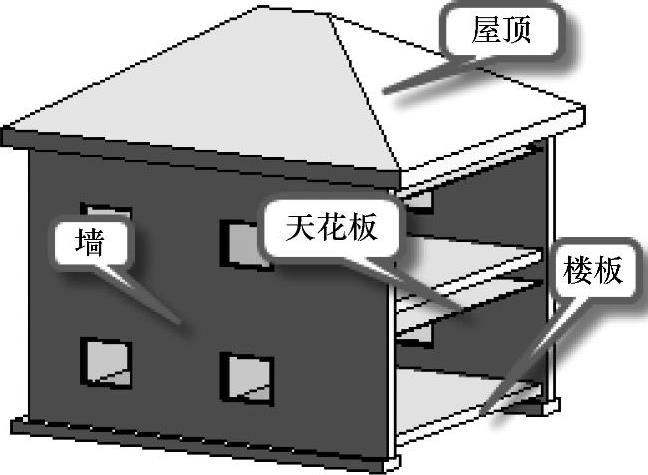
图 31-1
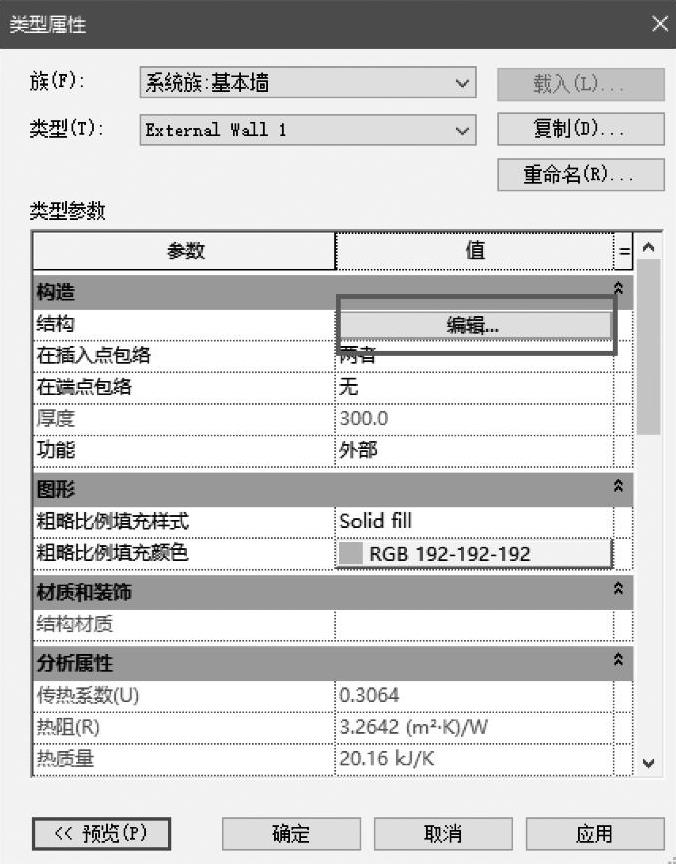
图 31-2

图 31-3
除了在左边和下边的突出显示区域(图31-4)不一样以外,对话框中墙体和楼板的结构编辑几乎是一样的。这一关于墙装配的对话框还有材质包络、墙体垂直结构编辑等其他的特征设置。楼板和屋顶的对话框也有多种设置选项。
简单来说,每个结构层都可以插入、删除以及上下移动,如图31-5所示。对楼板、屋顶和天花板而言,操作顺序明显是从上到下;而墙的操作顺序是从外表面到内表面。
这个阶段所适用的唯一规则就是:两条核心边界不能毗邻。【功能】(图31-6中的红框)包含的选项,决定一个系统族中的材质层与其他系统族中的材质层进行包络的先后顺序。表示先后顺序的数字以括号形式出现,1表示优先程度最高。优先程度最高的一层材质将处在墙的中心,其他层按照顺序先后排在这一层的外面。
特殊的情况是,【涂膜层】和【保温层/空气】可以在部件结构中的任何位置放置。当两面不同类型的墙在衔接时,2号结构层将连续地连接到1号上,然后再由3号层连接到2号层上,以此类推。【面层1[4]】是外层,【面层2[5]】是内层,如图31-7所示。
在【材质】一栏中单击【编辑】按钮(图31-8中红色箭头所指之处)打开【材质浏览器】(图31-9),为图元选择合适的材质。每一种材质都包含带有颜色的图示、表面图案、切口图案,同时附有与制造商或材料特性相关的元数据。材质也具有渲染外观(图31-10),当使用渲染属性时,场景就会呈现出一种拍照般的真实感。确定每一层的厚度时,核心边界和涂膜层的厚度总是为零,其他层的厚度必须为1以上,如图31-11所示。
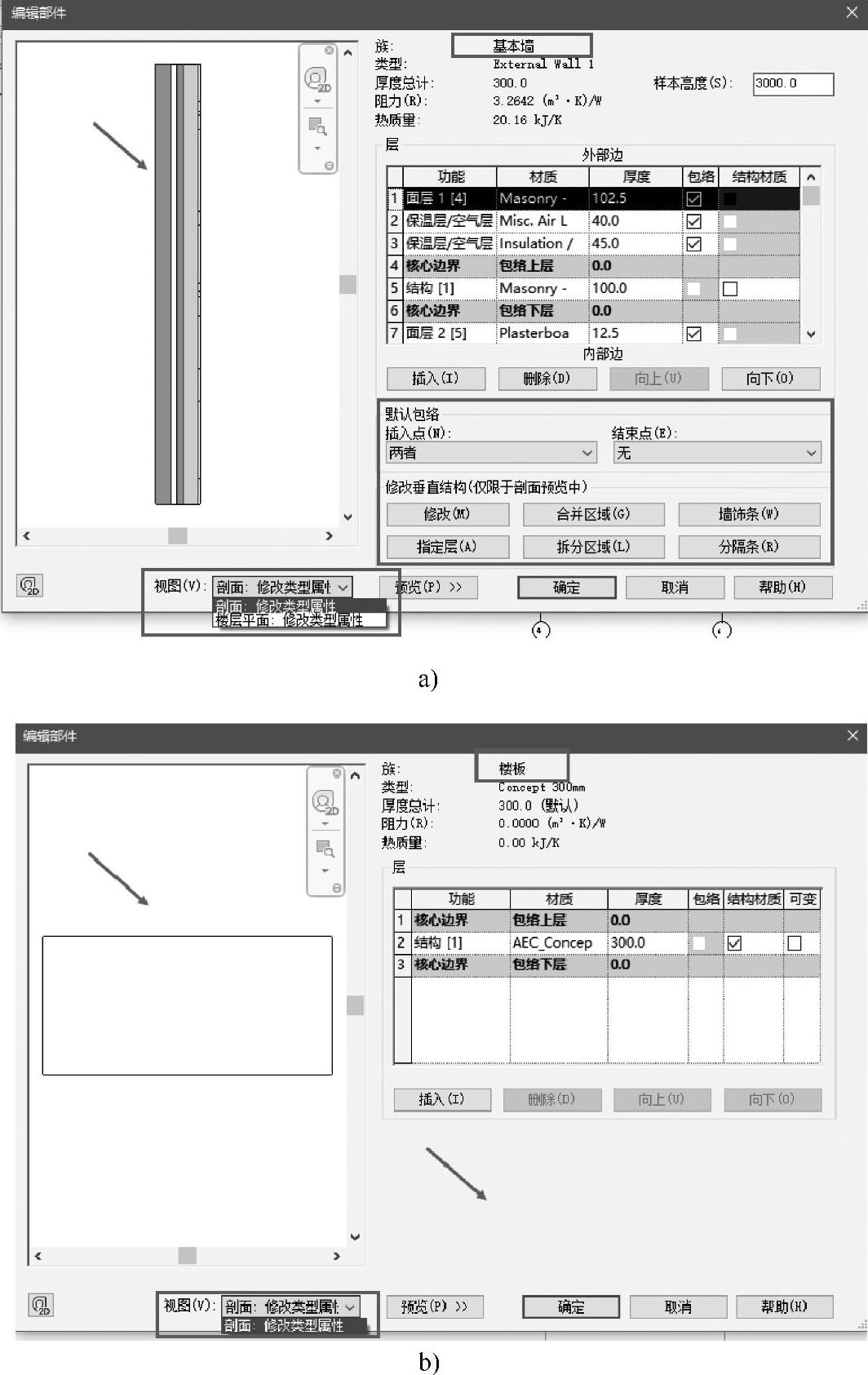
图 31-4

图 31-5

图 31-6

图 31-7
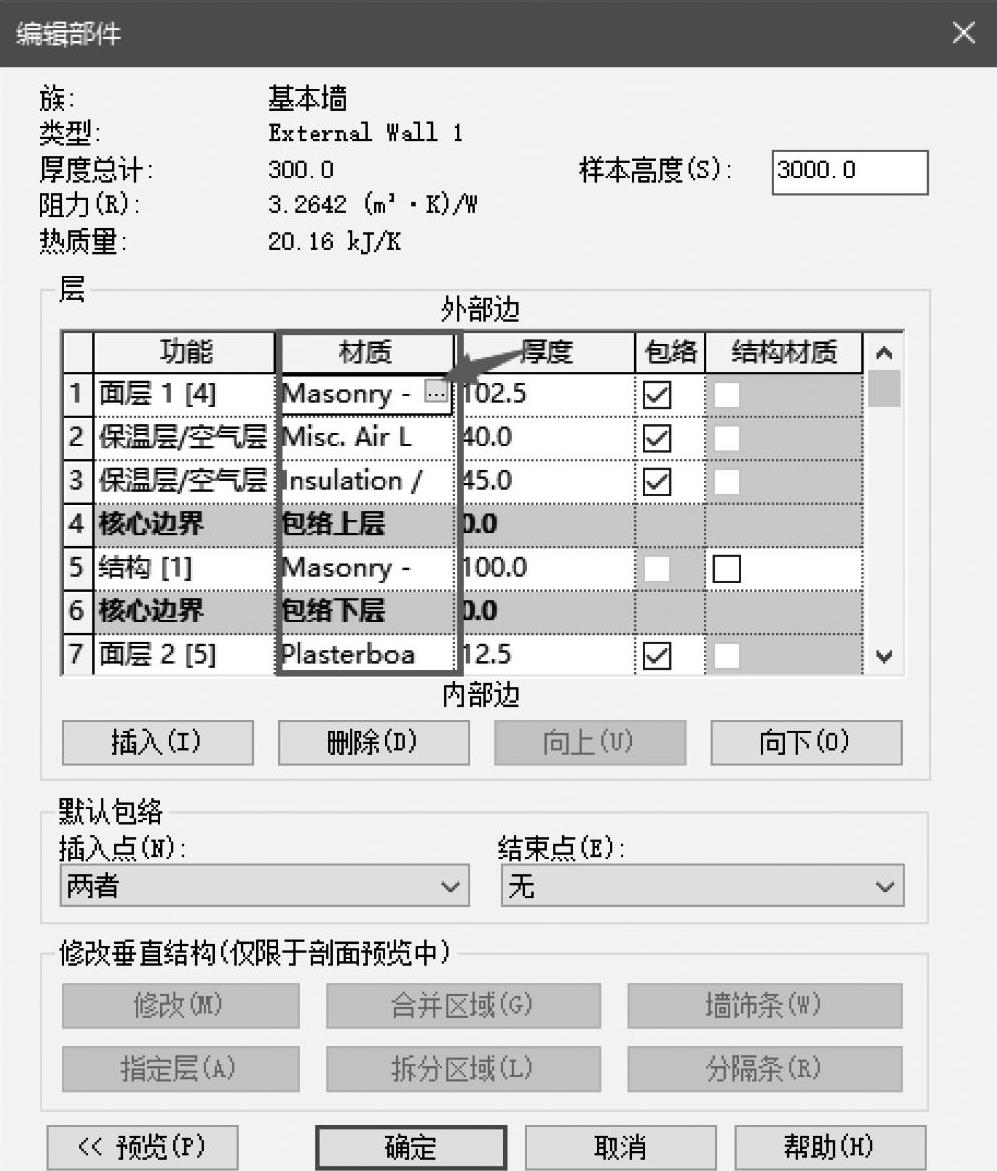
图 31-8
包络情况是每一层材质都有的特性,对其进行设置也包括墙体的包络设定和被插入图元的包络控制,如图31-12所示。
可以设置墙的包络情况为:外面的几层从内、外或内外兼有甚至是直接朝中心方向进行包络。这一设置可在墙尾处和墙体中打孔处有所不同。
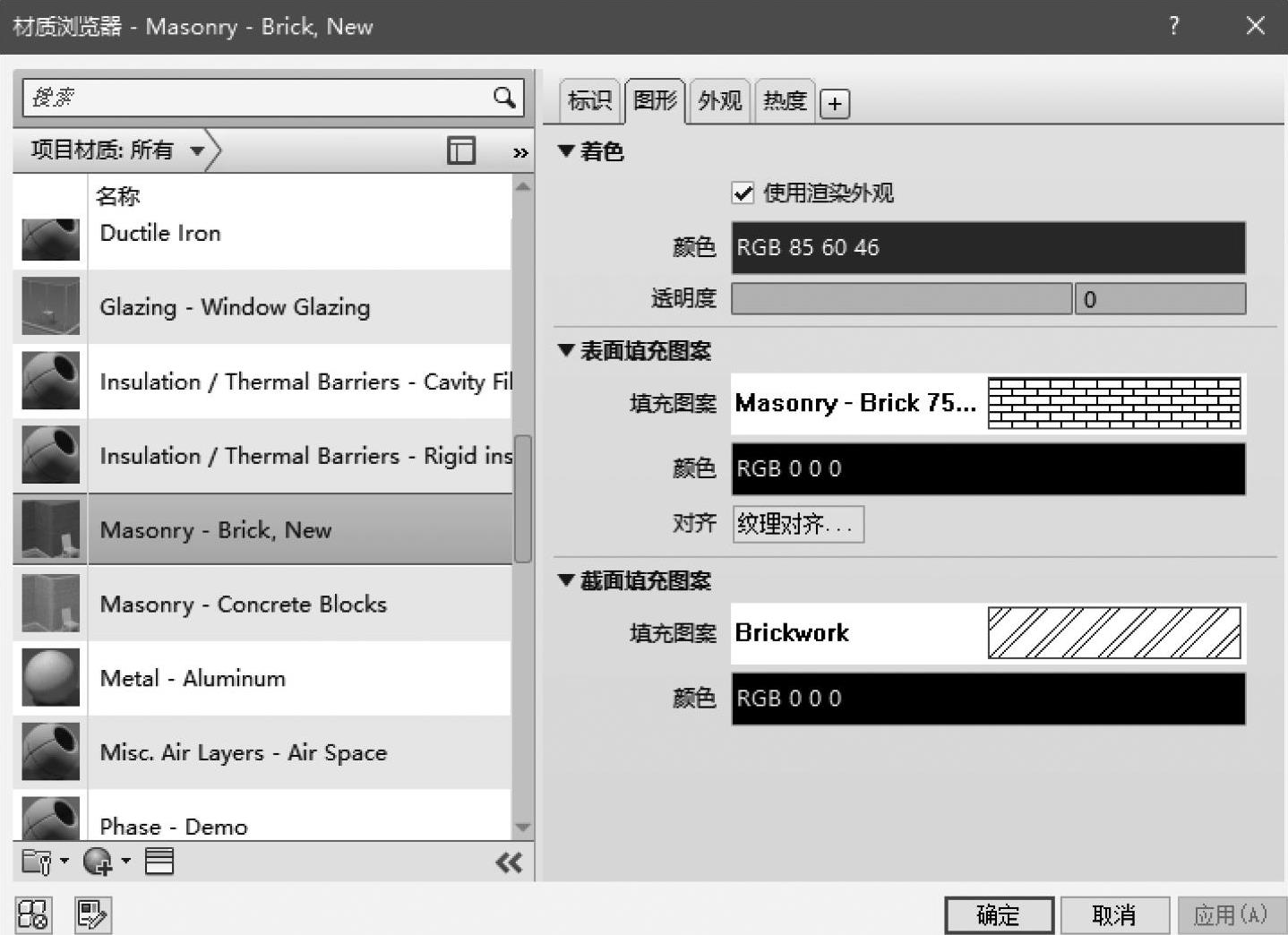
图 31-9
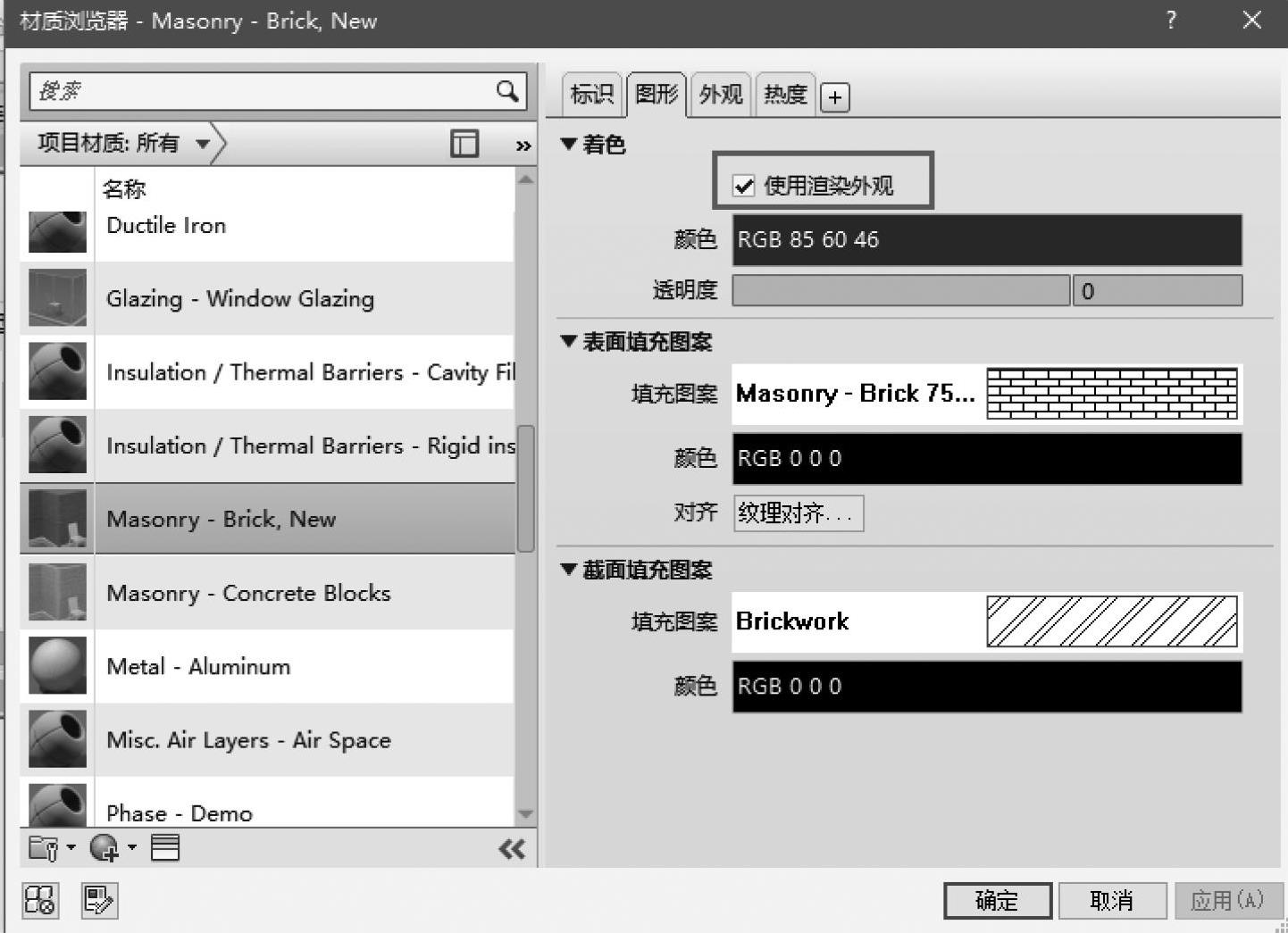
图 31-10
可选择该结构中的每一层材质是否受包络的控制。在放置一个插入图元时,不同层的包络点是由这个插入图元自身决定的。将同一插入族的两种类型图元插入到不同的墙体中时,要设定不同的数值使得族与墙体进行匹配。
一个组装结构中所定义的核心边界在一层或多层结构的两边(图31-13),有多种功能,如控制楼板与墙体的相互作用。核心层多为结构层,但在共用隔墙上,负重层之间可能会有绝缘层。墙的核心可以测出,可以以核心表面和核心中心作为定位线,对墙进行放置。
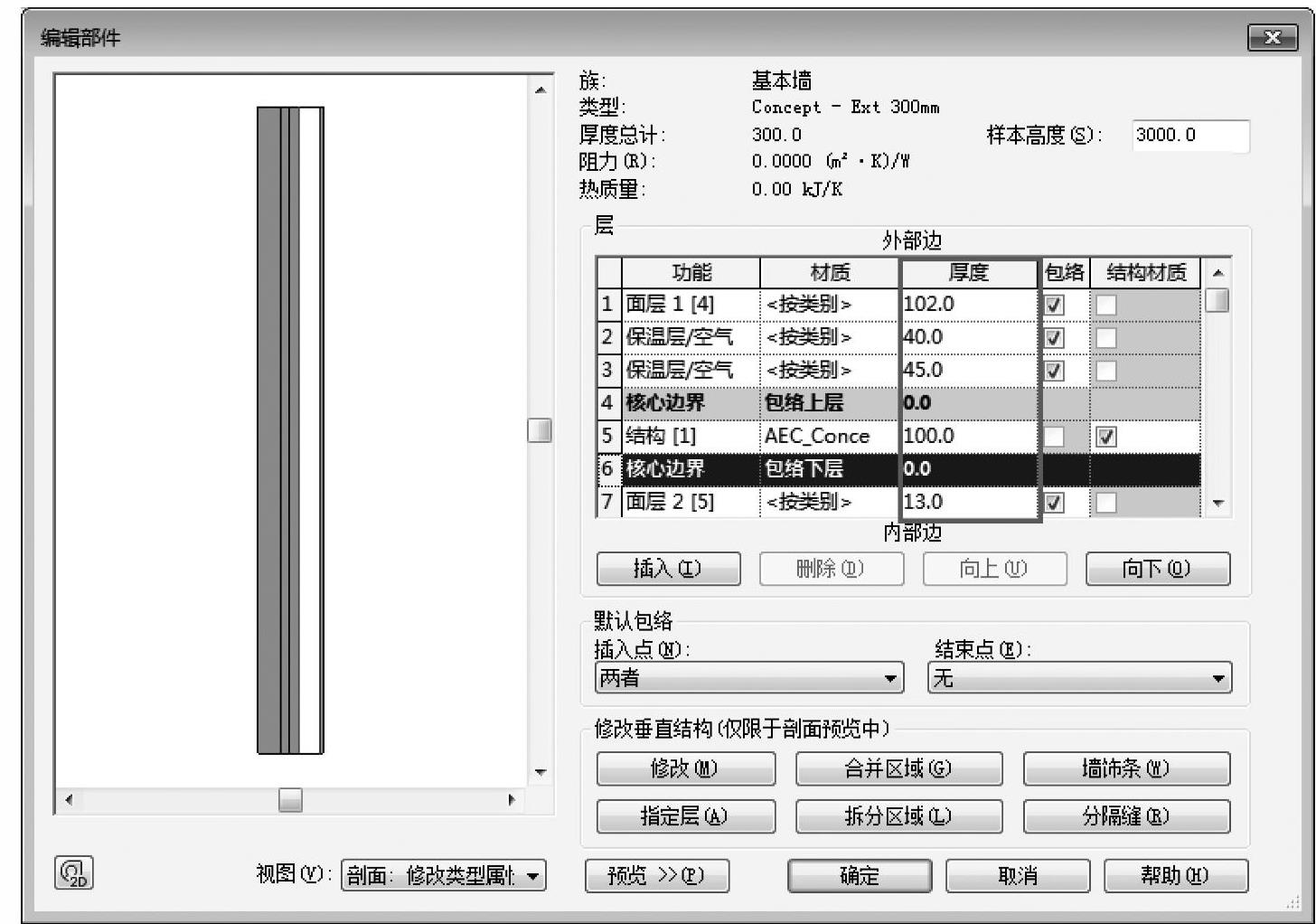
图 31-11
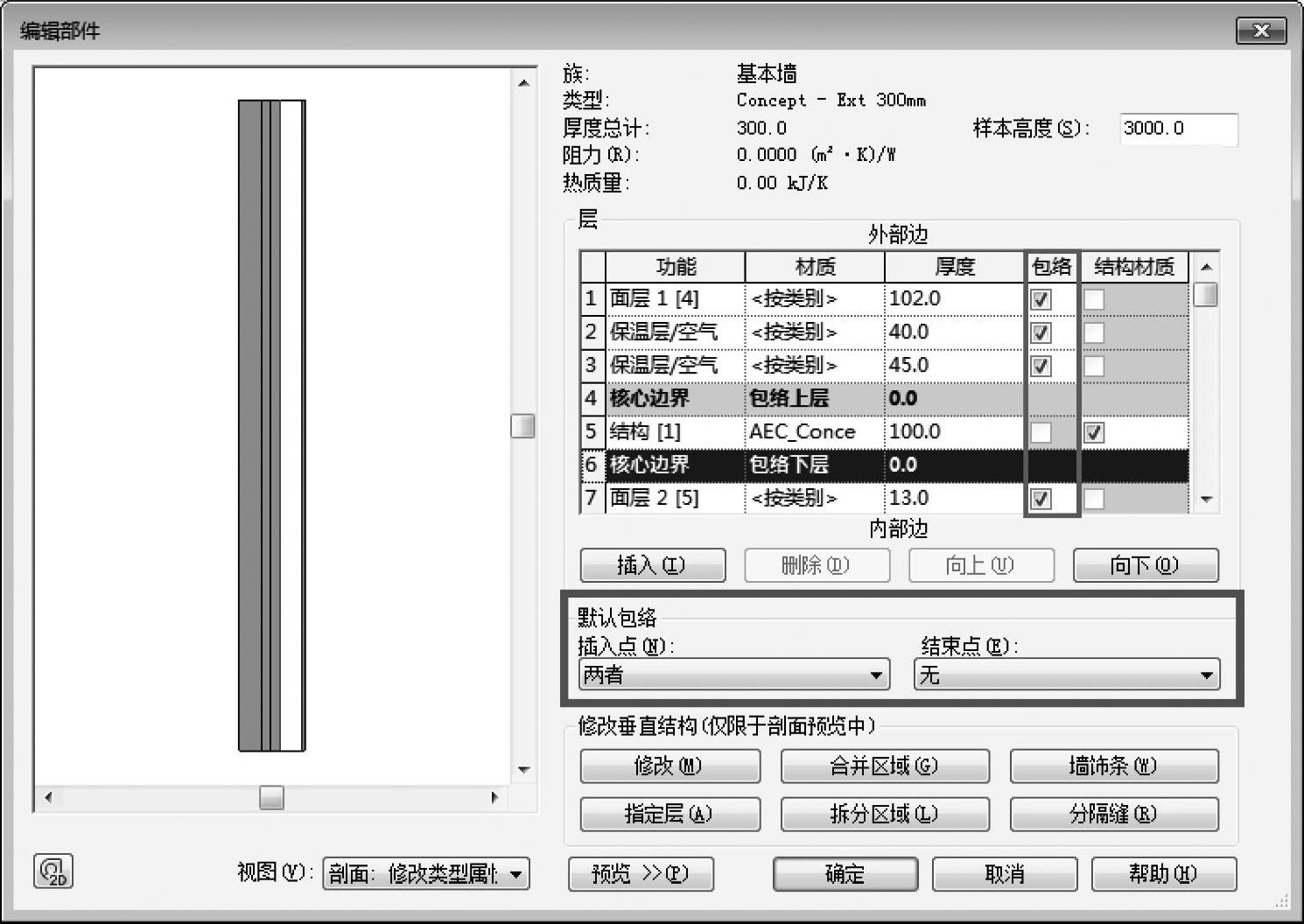
图 31-12
附加功能允许墙在自动化生成的过程中融入更复杂的特性。只有单击【预览】按钮,且【视图】类型设定为【剖面:修改类型属性】时,这些附加功能的按键才会生效,如图31-14所示。
用户可以载入一些轮廓以添加形状,并在墙上规定的高度处钻孔。楼板和屋顶都有额外的附加栏(图31-15),确定哪些层(如有的话)是可变的,以应对排水系统处楼板表面的起伏。默认状态下,如果楼板的顶面设置为落差,那么楼板的厚度是恒定的,楼板的底面会和顶面的落差相匹配。一旦其中一层设置为“可变”,该楼板的拱腹将保持平直,而顶面则会倾斜。只有其中一层可以这样设置,这一功能只有在【点编辑】已用于显示落差的情况下才可适用。
墙一旦安置好,【墙连接】(图31-16)就会进行微调优化,确保墙体连接的最佳效果。默认状态下,Revit将一面墙与另一面墙的一边进行平接,也可以反过来,或者在适宜的情况下采用斜接的方式。当两个连接层的填充图案一样时,图案会无缝对接,如图31-17所示。

图 31-13

图 31-14
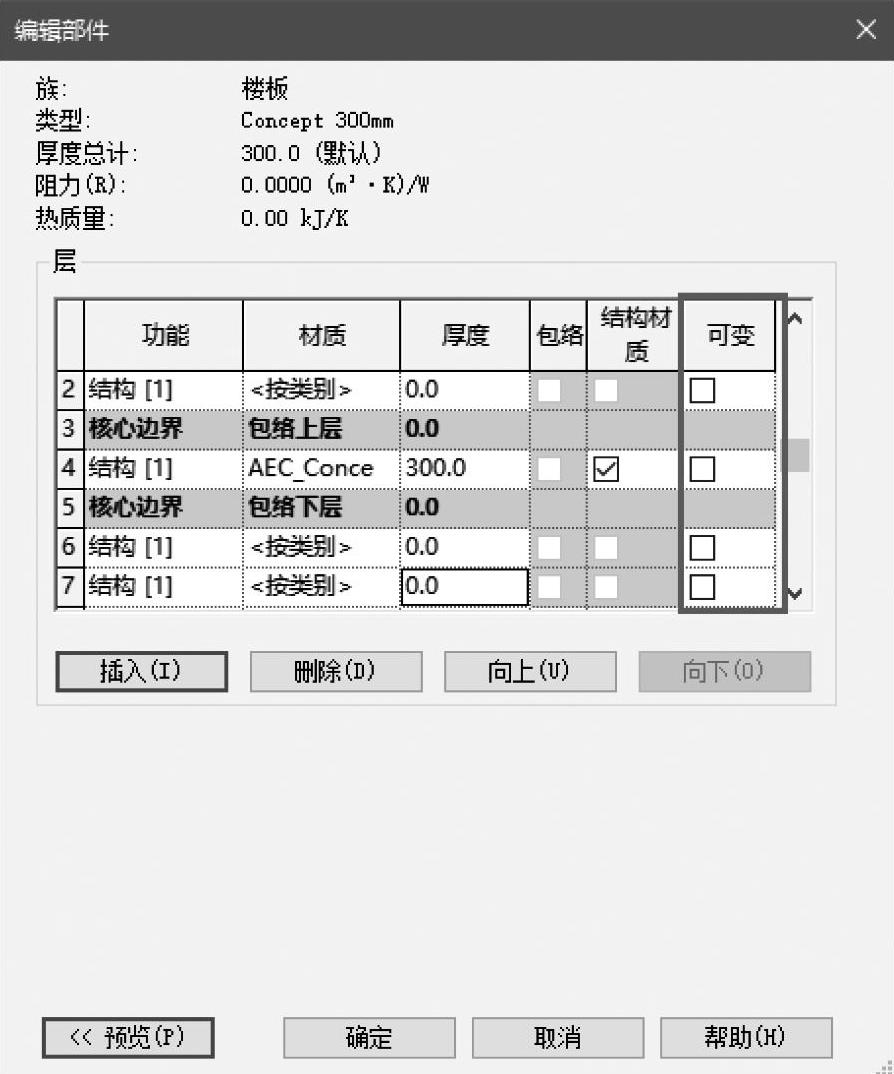
图 31-15
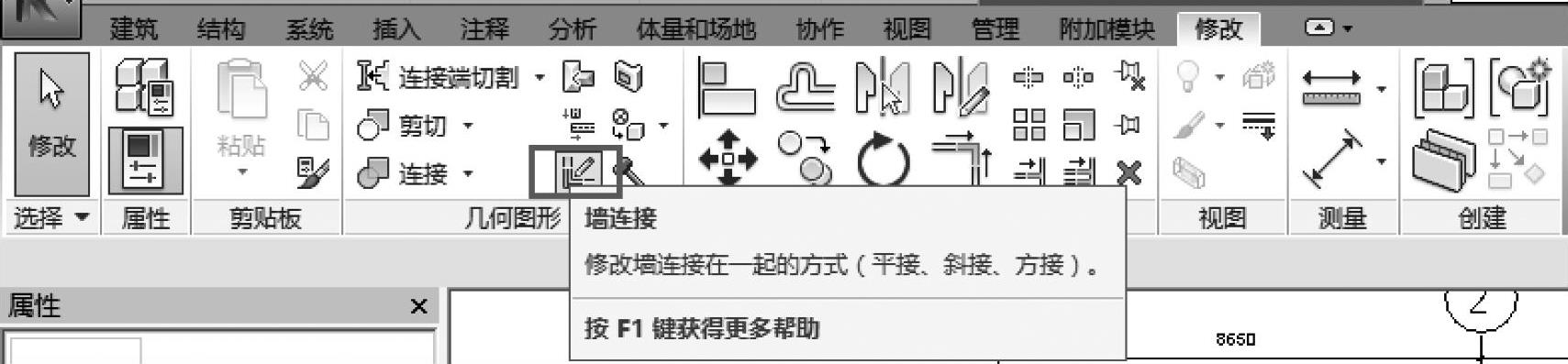
图 31-16
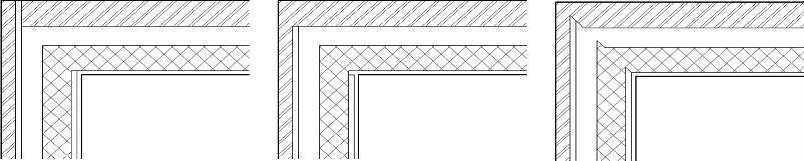
图 31-17
31.3 系统族库的制作与传递
系统族在每个项目中都有生成,虽然没有特定的族库将这些图元从项目中添加或删除,但我们还是有一个将系统族分享和存档至库中的方法。
我们有两种选择。一是创建一个包含墙、楼板、屋顶、天花板、楼梯和/或扶手的项目文档。然后打开该文档,将它们复制粘贴至现有项目中;二是把最佳的图元组合保留起来,这涉及在任何一个项目文档中绘制一个图元的小样本,然后将其组合起来,并将这个组合以标准化的形式命名。这样,这些图元就能以组的形式载入到以后的项目中再次使用。
这一过程可以往几个方向发展,从而成为高级技能。我们可以把一组墙、楼板、天花板、门、窗户、家具等组合到一起,保存为不同类型的“工作包”,例如正在做一个医院项目,打开一个通用模板,载入一个“医院包”以开始操作,那么已经设置好的医院包的系统族会随之载入你现有的文件中,如图31-18所示。

图 31-18
我们也可以使用【传递项目标准】实现不同项目之间系统族的传递,如图31-19所示。
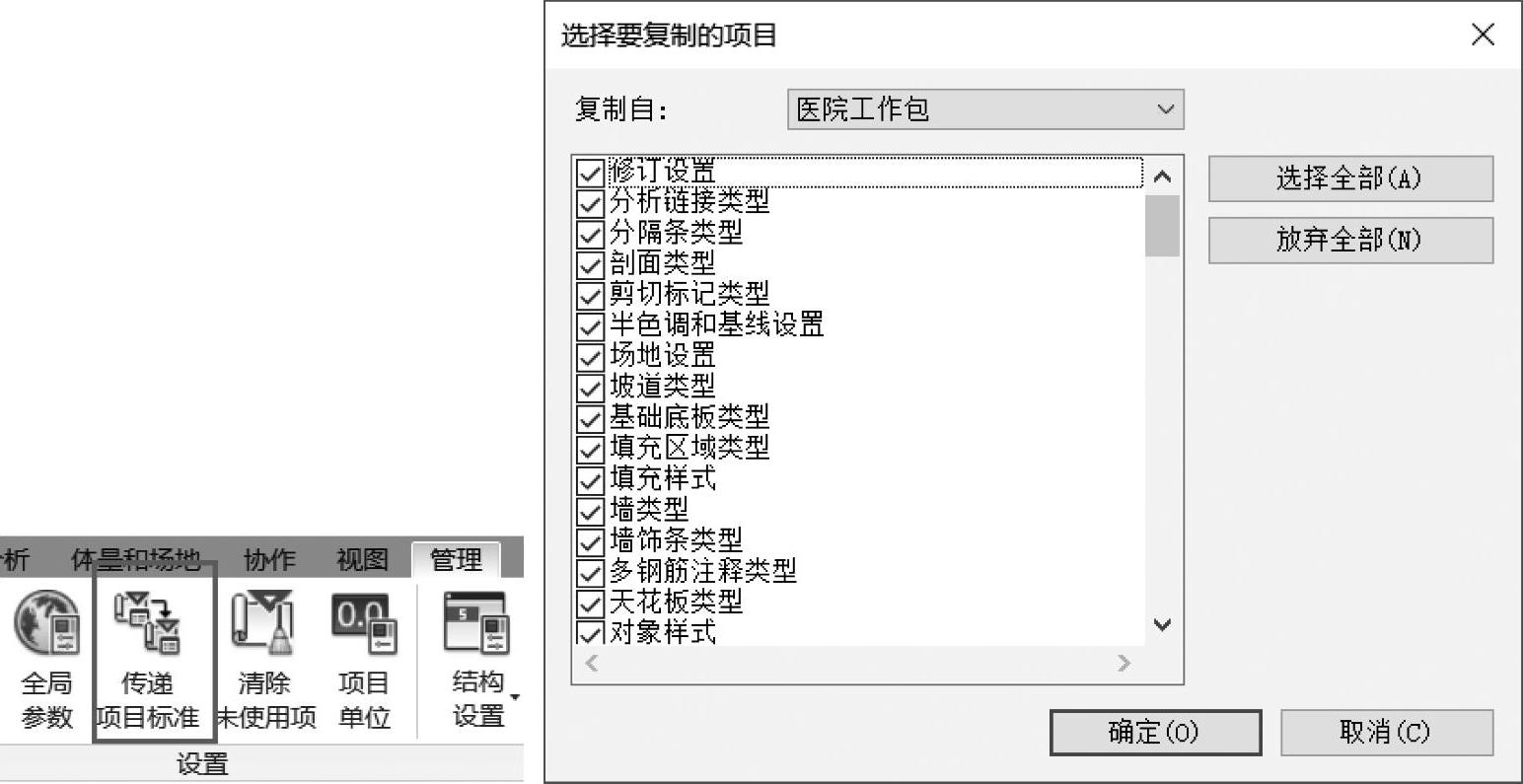
图 31-19
31.4 单元练习
本单元练习将从一个已部分完成的由系统和可载入族构件组成的概念模型着手,首先创建一个新的系统族类型,然后从外部族库中导入一个族,最后把之前的物体换成更复杂的复合几何结构。完成练习的过程中,我们会熟悉对系统族的操作,随着设计的逐步深入,熟悉如何创建族、如何把族从库中导入以及如何更换为包含大量数据的族。
31.4.1 定义新系统族类型
打开练习文件后在绘图区域可以看到一个完成一部分且基本形状已定的概念模型。现在需要在模型中设置具体的墙体结构,以为细节化设置、数据引入和能耗分析做准备。我们将创建三种不同的外墙类型。
1.在对一面现有墙体的结构进行编辑之前,先将其复制
1)打开起始文件WFP-RAC2017-17-SysFamiliesA.rvt。在【项目浏览器】中找到并打开【3D视图:{3D}】视图。
2)选择绘图区域中的任意一面外墙,在【属性】面板中单击【编辑类型】,如图31-20所示。在弹出的【类型属性】对话框中复制类型为【Concept-Int 300mm】的墙,将其命名为【基本墙External Wall1】(外墙1)并单击【确定】按钮,如图31-21所示。

图 31-20
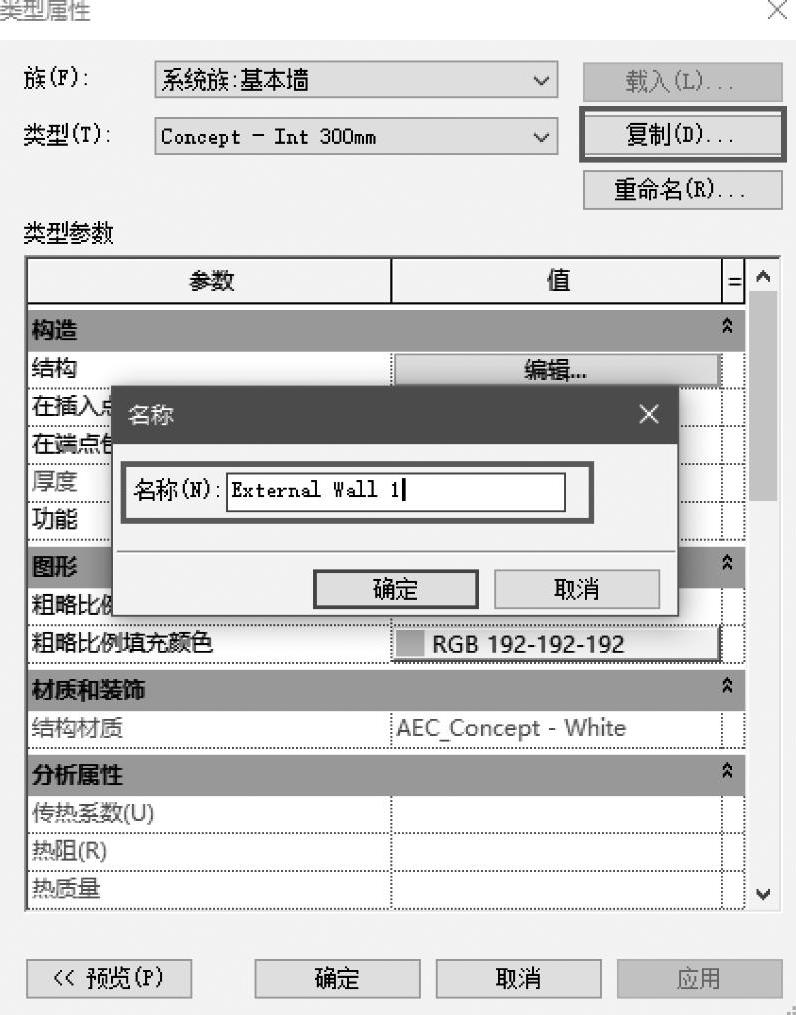
图 31-21
2.筛选材质并添加相应性质
1)在【类型参数】中,单击【结构】右侧的【编辑】按钮(图31-22),打开【编辑部件】对话框(图31-23)。
2)在【编辑部件】对话框中单击【插入】按钮,在【核心边界】上方添加三层,下方添加一层。
3)如图31-24所示,单击红框中的按钮,打开【材质浏览器】对话框。
4)在左上角的搜索栏中输入【masonry】,按回车键,如图31-25所示,对材质列表进行筛选。
5)选择材质【Masonry-Concrets Blocks】。Revit的材质从组合数据中生成,包括绘图的图形信息、透视图外观以及含有制造商、模型和其他产品数据。材质也包括与物理性质或热量性质有关的数据,不过库中也不一定总是包含这些信息。本单元练习中,我们将利用模型进行能耗分析,所以要为材质添加热量性质。
6)在【材质浏览器】对话框中,单击【外观】选项卡后的【+】,为混凝土砖的材质添加【热量】性质,如图31-26所示。
7)利用左上角的搜索栏再次对材质进行筛选,单击图31-27中标记的箭头,将【块-轻质】导入材质中。
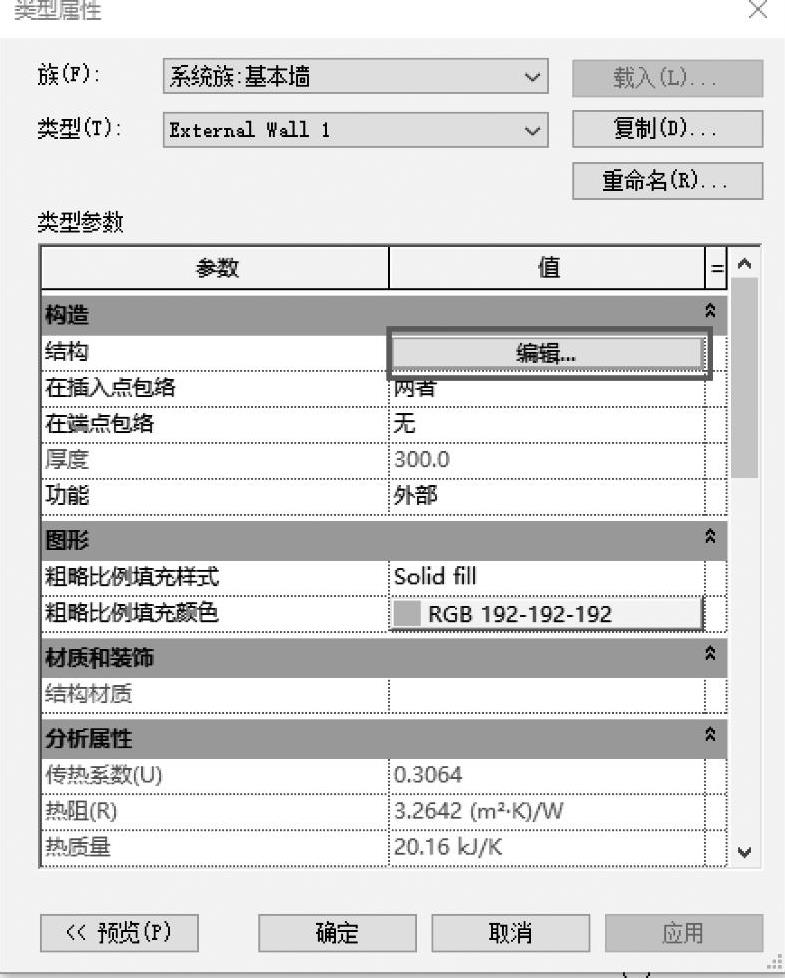
图 31-22
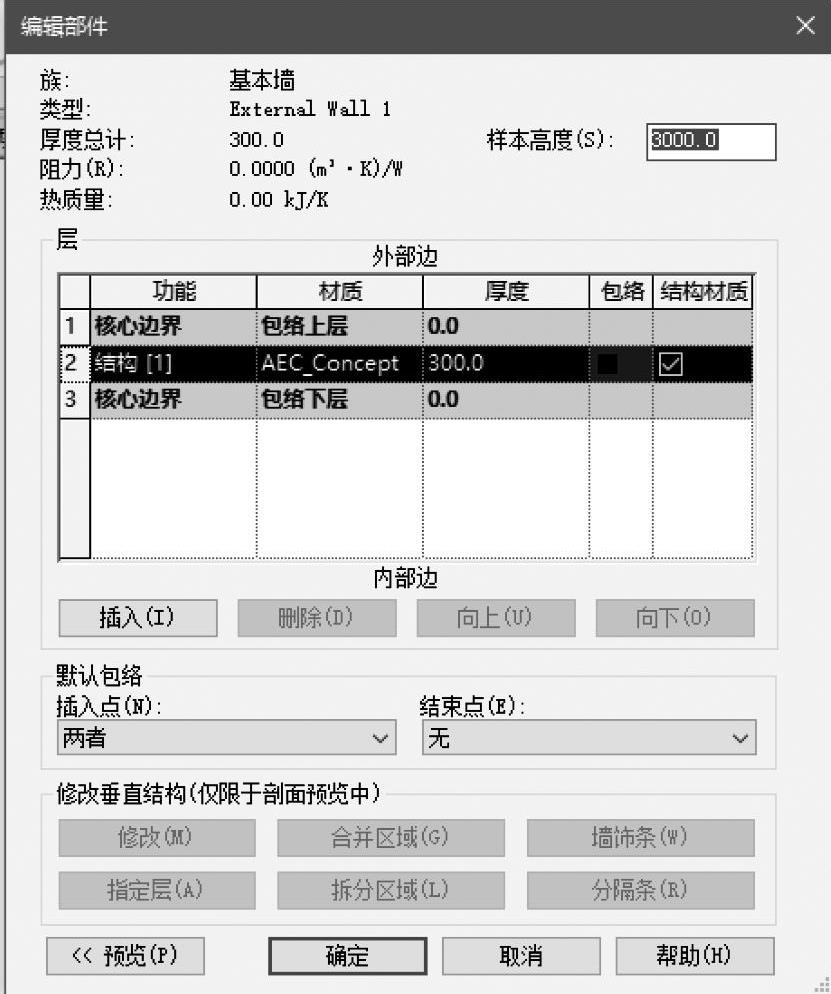
图 31-23
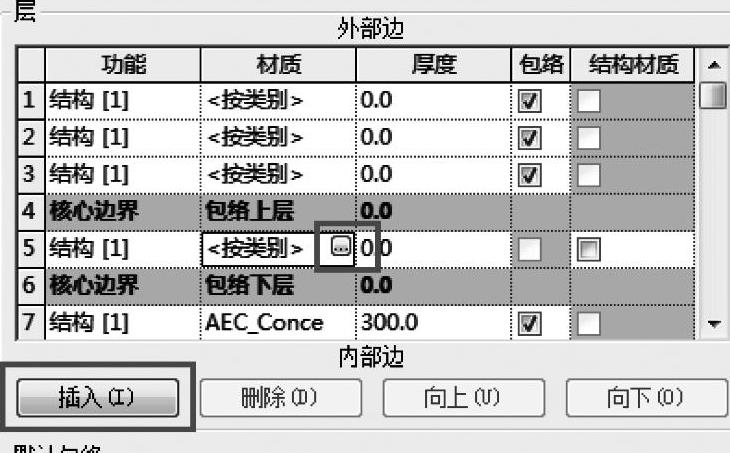
图 31-24
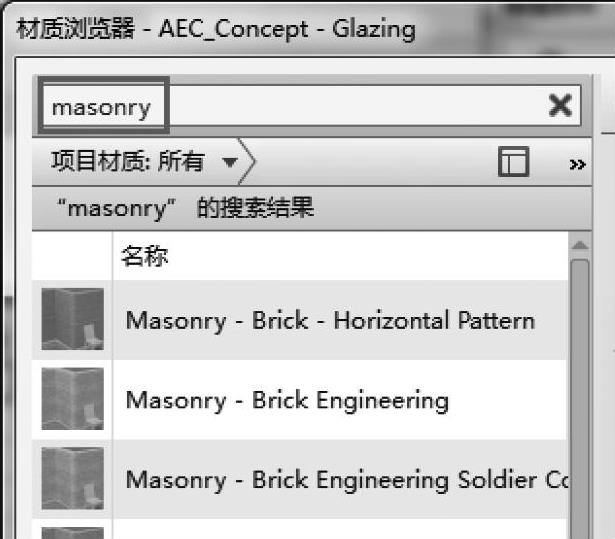
图 31-25
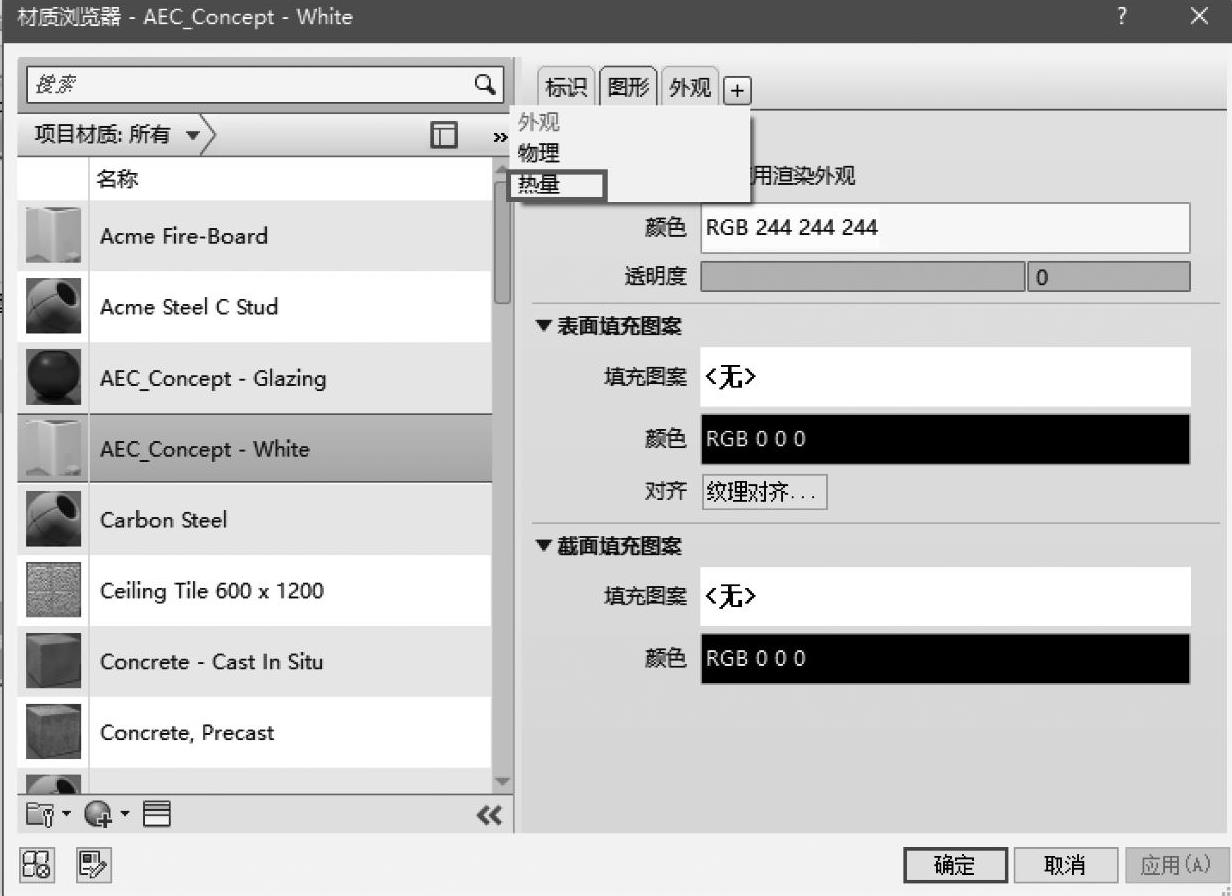
图 31-26
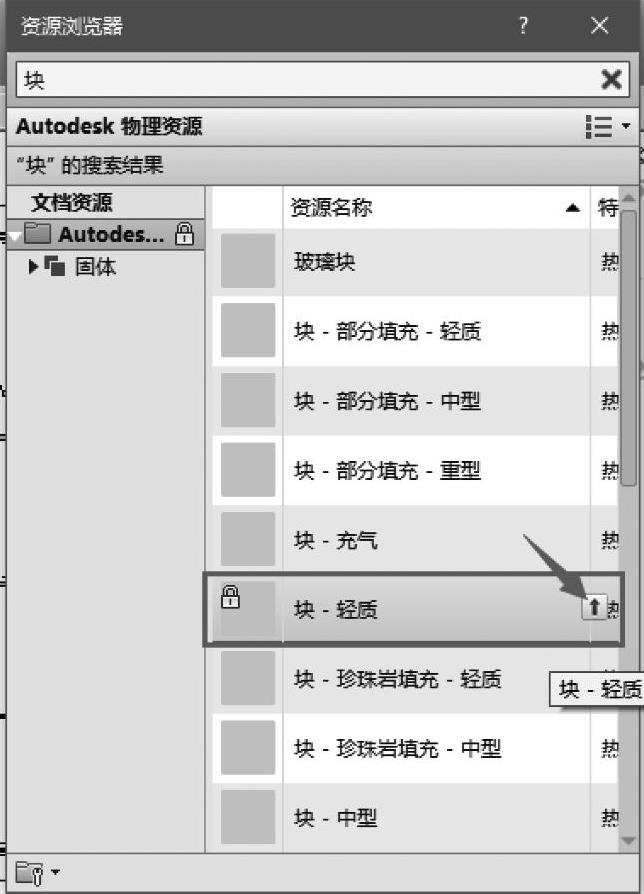
图 31-27
8)在我们将元数据与砌块墙体关联的同时,比较好的做法是指出在注释记号中能找到该材质的合适路径。
注释记号将在后面的单元中进行介绍,简而言之,注释记号是将层次编码和文字描述相联系的一个外部文本文档。由于这一数据参考外部来源且是实时的,所以每个项目的注释记号都非常重要。
本例中,默认的层次编码是【F10】,这已涵盖所有的砌墙材料,不过还可以更具体些。
9)如图31-28所示,单击【标识】选项卡【Revit注释信息】后的按钮。在弹出的【注释记号】对话框中,展开【F】的选项,再展开【F10】的选项,选中【F10/350】(图31-29),然后单击【确定】按钮,返回到【材质浏览器】对话框。
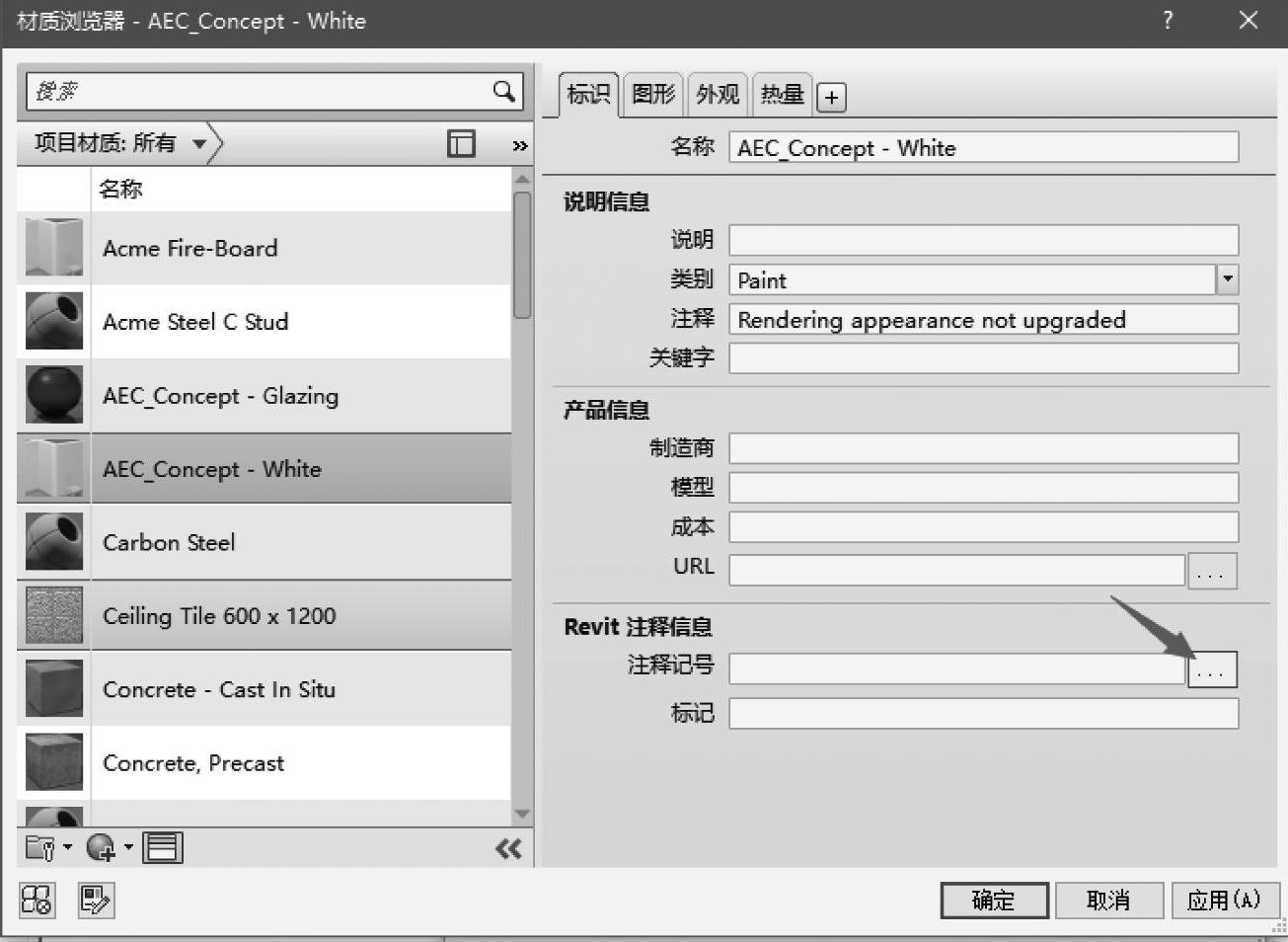
图 31-28
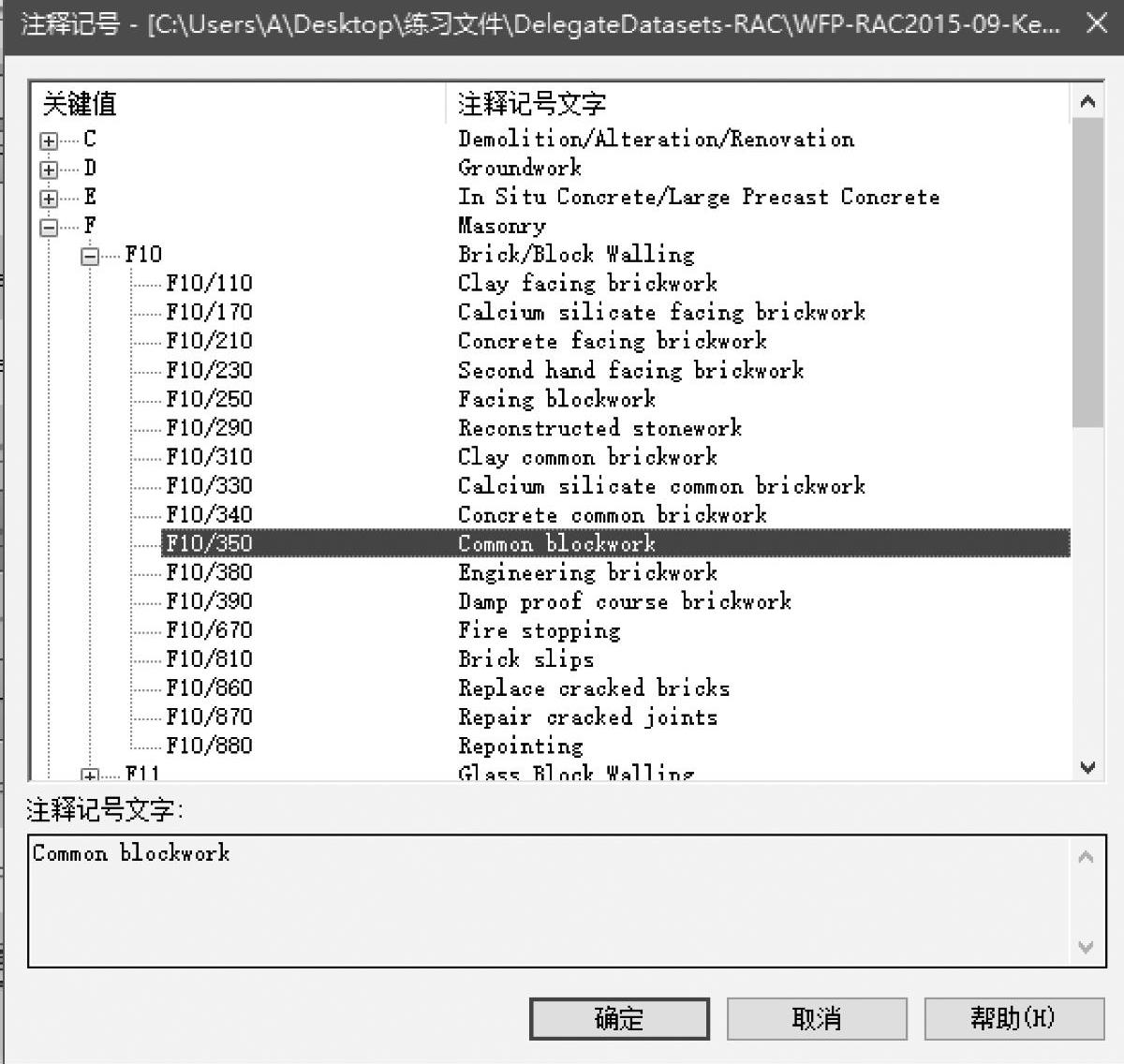
图 31-29
10)单击【确定】按钮,返回到【编辑部件】对话框。
11)将这一墙体的结构层设置为100mm,并确认【层】面板【功能】已设定为【结构[1]】。
12)如图31-30所示,输入数值,完成余下部分墙的构建。完成后单击【确定】按钮,返回到场景视图。
注意:余下的所用材质已经具有合适的热量性质,所以已完成的这面墙的抗力和热质量已经计算好了。
可以看到这面墙现已呈现出外部颜色和表面光洁度(图31-31)。接下来我们将这一新的类型应用到所有外墙中。
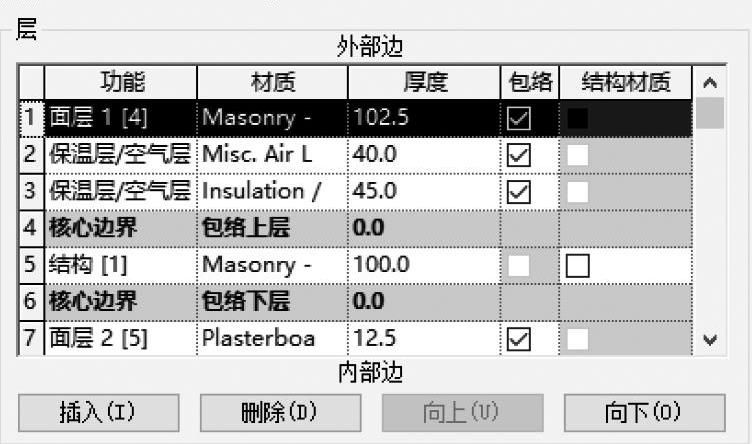
图 31-30
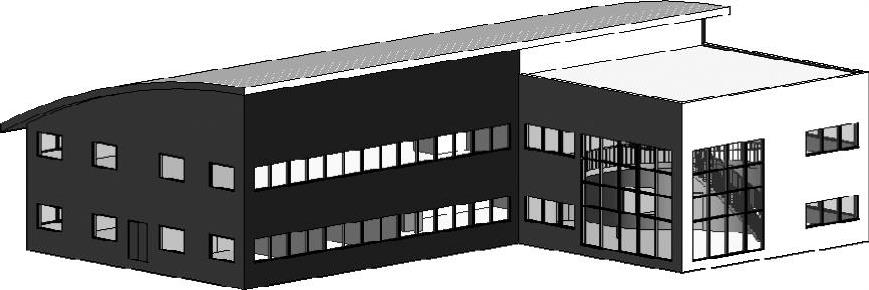
图 31-31
13)在绘图区域选中另一面外墙,单击鼠标右键。在弹出的快捷菜单中选择【选择全部实例】→【在整个项目中】,如图31-32所示。
14)在【属性】面板的类型选择器中将墙类型设置为【基本墙External Wall1】,如图31-33所示。
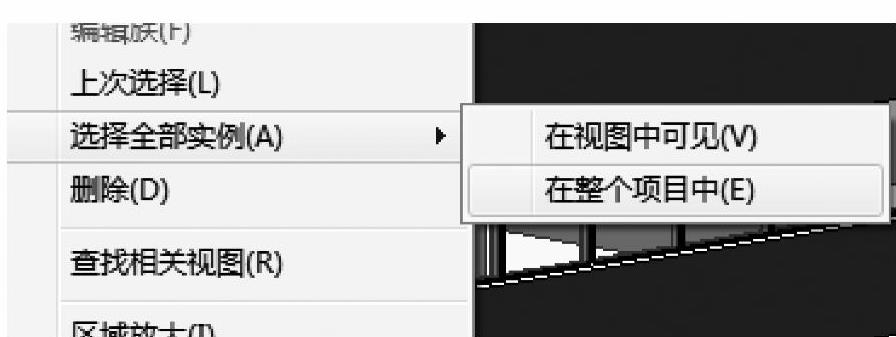
图 31-32
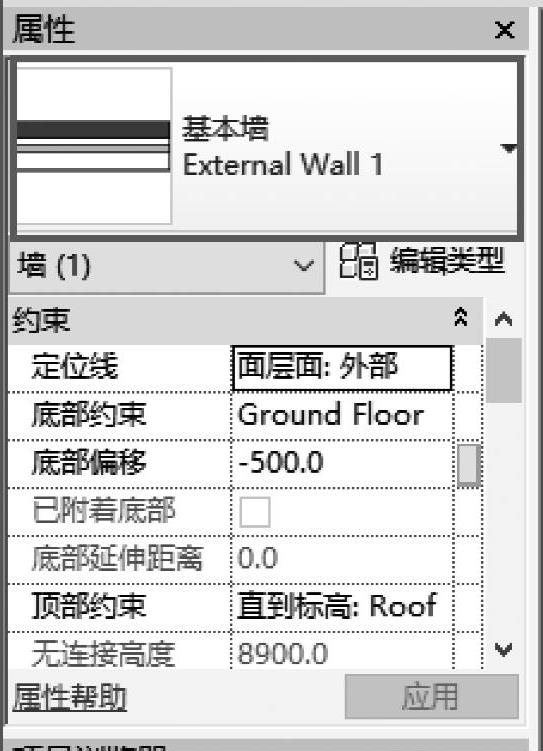
图 31-33
3.进行墙类型的设置
接下来我们将添加一些特性,创造一些不同的样式。首先,除屋顶平台上方的区域外,为所有墙体添加一个基座,然后在屋顶平台周围的女儿墙顶部添加压顶。我们可以用同样的技巧在墙上添加墙饰条和分隔条。
1)选择模型中的任意一面外墙。
2)单击【属性】面板中的【编辑类型】,在弹出的【类型属性】对话框中单击【复制】按钮,复制之前创建的外墙类型【External Wall1】,将新的墙类型命名为【External Wall2】,单击【确定】按钮。在【类型参数】中,单击【结构】旁边的【编辑】按钮,打开【编辑部件】对话框。
3)在右上角的【样本高度】文本框中输入【1000.0】,单击左下角的【预览】按钮,并把【视图】类型设置为【剖面:修改类型属性】,将【视图】切换为【剖面:修改类型属性】后,我们就能将【修改垂直结构(仅限剖面预览中)】面板中的六个功能键开启,如图31-34所示。
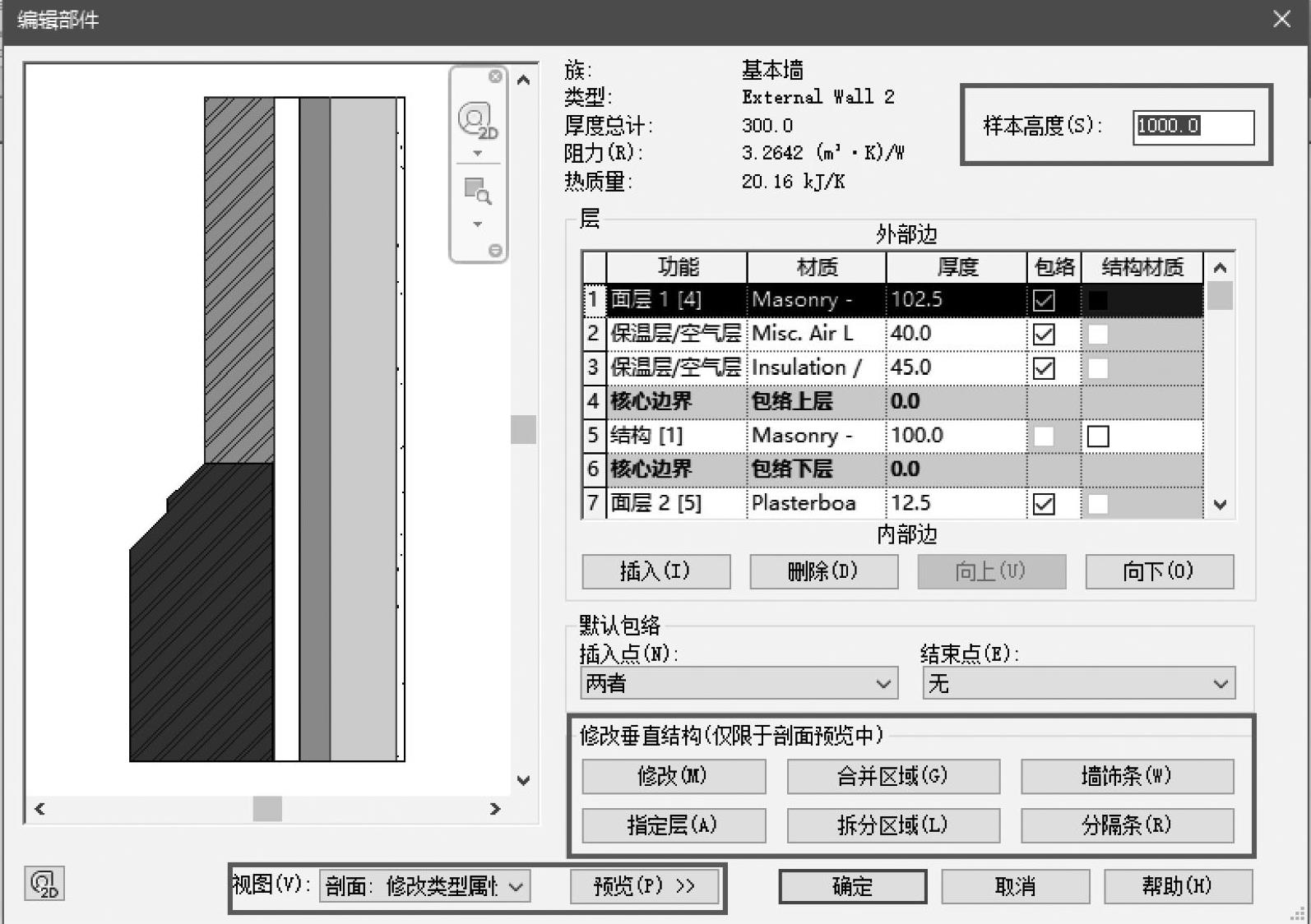
图 31-34
4)单击【修改垂直结构】中的【墙饰条】,在弹出的【墙饰条】对话框中选择【添加】(图31-35)。设置墙饰条轮廓为【Brick Plinth Profile】,选择材质为【Masonry-Brick,New】,如图31-36所示。
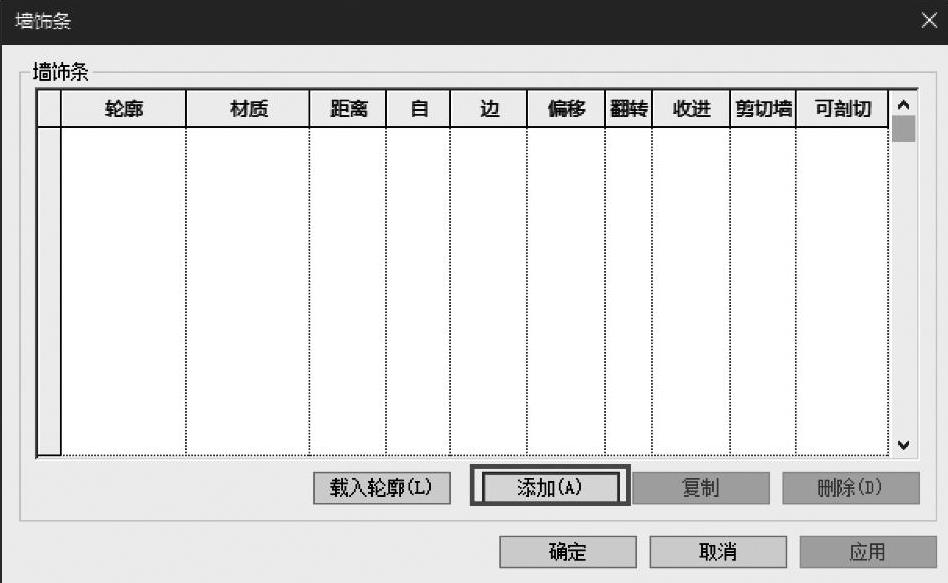
图 31-35
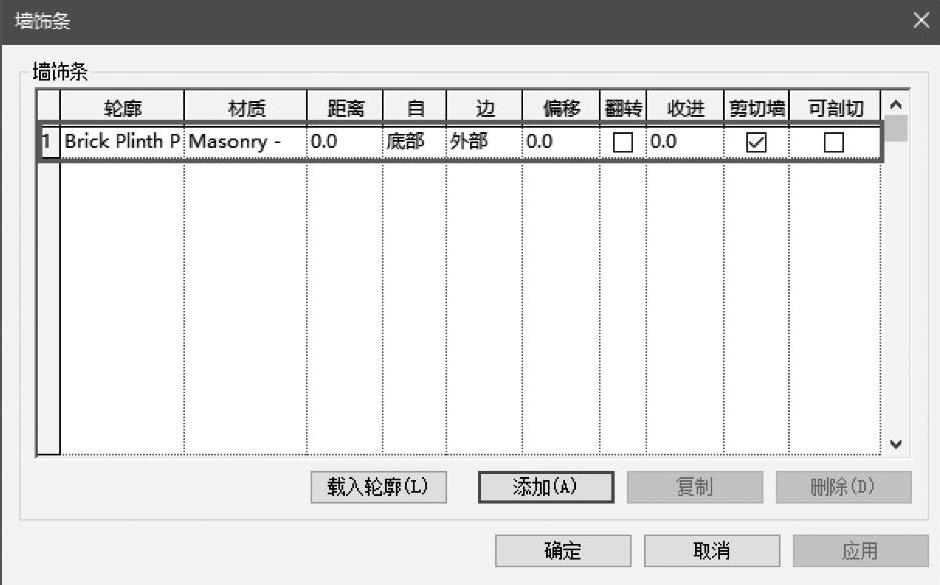
图 31-36
5)连续三次单击【确定】按钮,完成这一墙类型的设置。这时可以看到选中墙体下方的底座,如图31-37所示。
我们要把这一新的墙类型运用到所有从底层开始的外墙,但是这不包括屋顶平台上面的那一小片墙。
6)选中每一面相关的墙并在【属性】面板的类型选择器中将墙类型切换为【基本墙ExternalWall2】,如图31-38所示。
4.创建一个在女儿墙顶部设置好女儿墙压顶的墙类型。
1)选择围绕屋顶平台的三面矮墙中的任意一面。
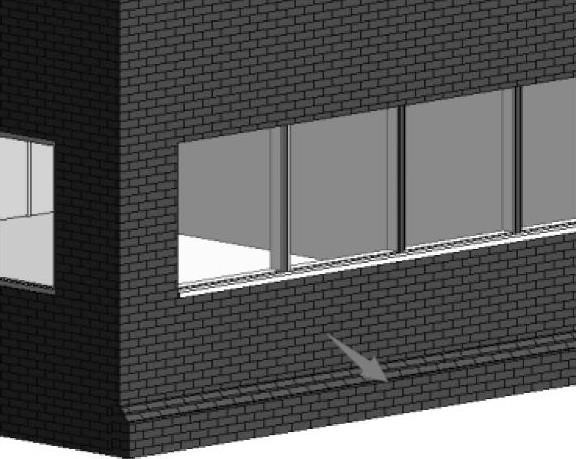
图 31-37
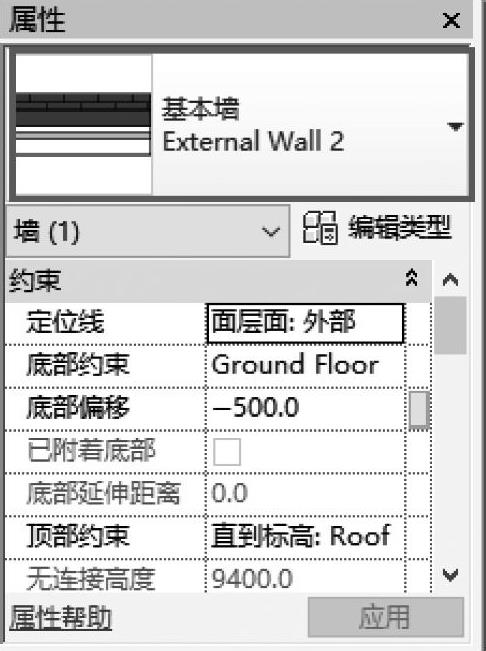
图 31-38
2)在【属性】面板中单击【编辑类型】按钮,在弹出的【类型属性】对话框中选择【复制】,将其命名为【External Wall 3】。
3)在【类型参数】中,单击【结构】旁边的【编辑】按钮,再次在【修改垂直结构】中选择【墙饰条】,打开【墙饰条】对话框。
4)单击【添加】按钮,在原有墙饰条的基础上添加新的墙饰条,这次将墙饰条的材质设置为【Precast Concrete】,如图31-39所示。
5)把这种墙类型应用至其余两面女儿墙中,完成后如图31-40所示。
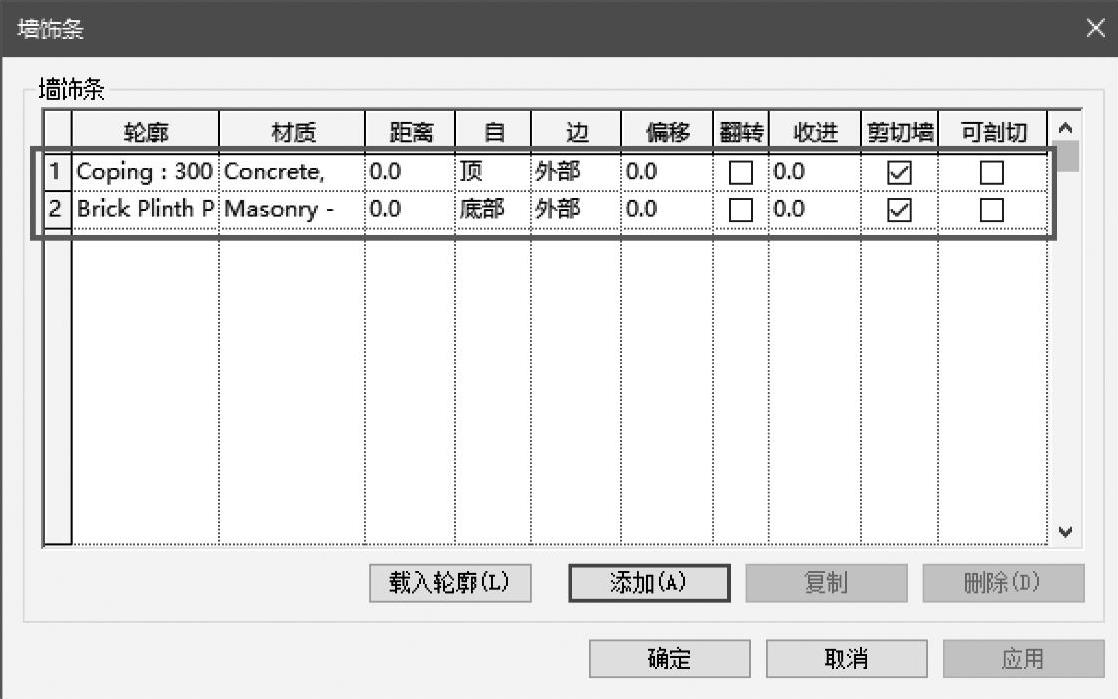
图 31-39
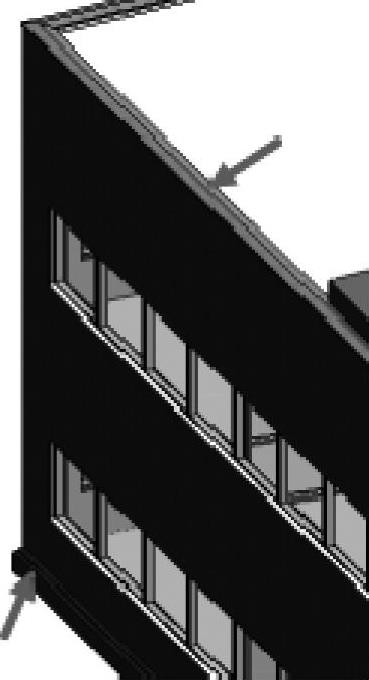
图 31-40
31.4.2 系统族库管理
在练习的最后阶段,我们将学习如何把这三种新的墙类型储存在库中,以备将来使用。在这些情况下,命名惯例非常重要,这样我们才有望在含有各种各样差别不大的墙体的文件夹中找到相应的墙结构。命名惯例可以体现为一套编码系统,通过阅读该系统信息获取内容;也可以体现为一个寄存器,把墙和相应的图示信息或文字说明联系起来。
1.创建墙并保存至库中
1)在【项目浏览器】中找到并打开【楼层平面:Ground Floor】视图。
2)在【建筑】选项卡下【构建】面板中打开【墙】的下拉菜单,选择【墙:建筑】,在模型旁边的空白区域绘制任意长度的三面矮墙,它们的墙体类型分别属于我们所创建的三种外墙(External Wall 1、External Wall 2和External Wall 3),如图31-41所示。
3)选中其中一面矮墙,在【修改/墙】上下文选项卡的【创建】面板中选择【创建组】(图31-42),组的命名与对应的墙类型相同。
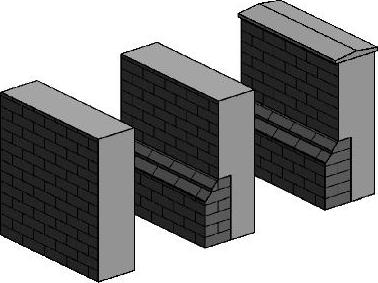
图 31-41
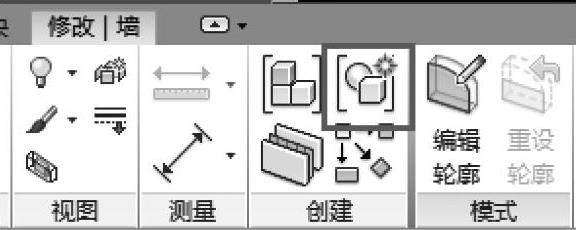
图 31-42
4)其余两面矮墙也按上述步骤操作。
5)如图31-43所示,单击左上角的【应用程序按钮】,选择【另存为】→【库】→【组】,打开【另存组】对话框。
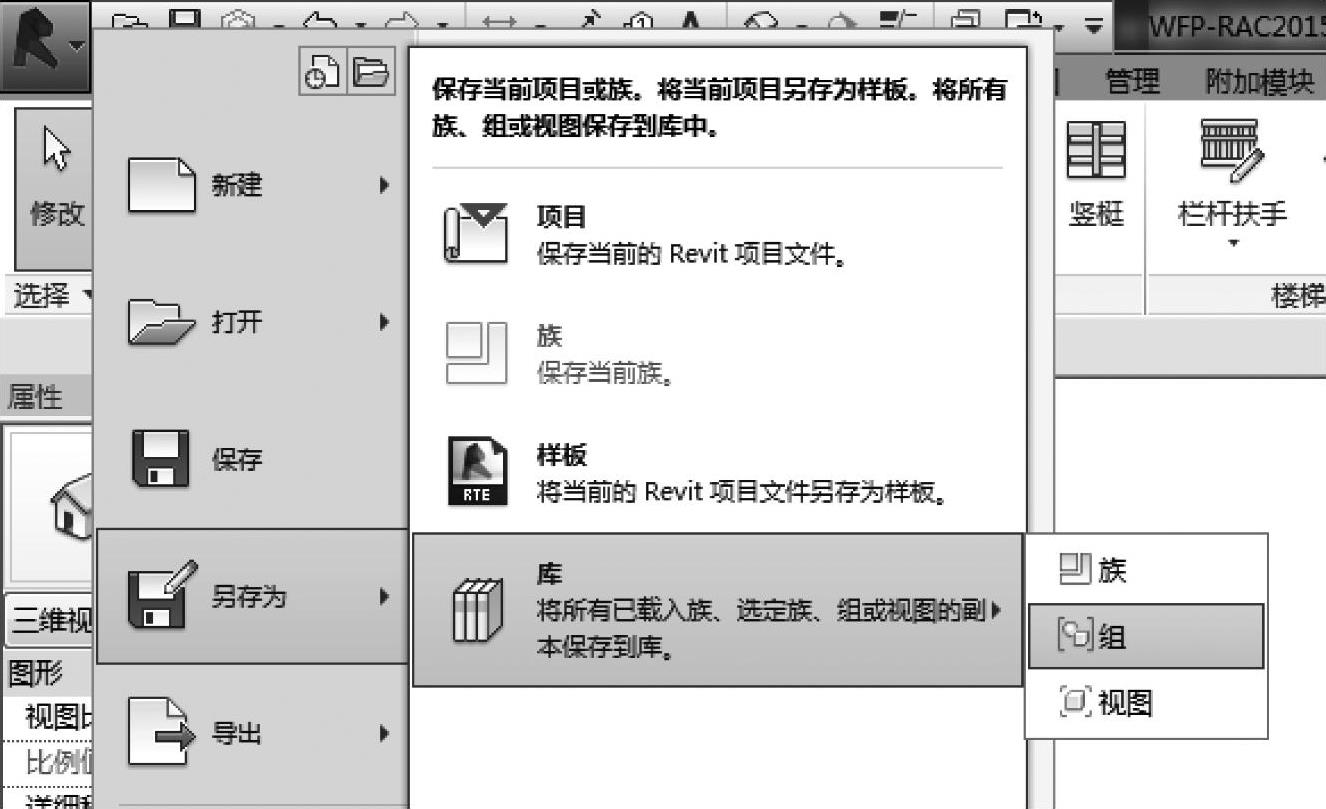
图 31-43
6)在该对话框底部,在【要保存的组】处可以看到如图31-44所示的下拉菜单,每次选择其中一个模型组,然后依次将它们保存至相应的库中。
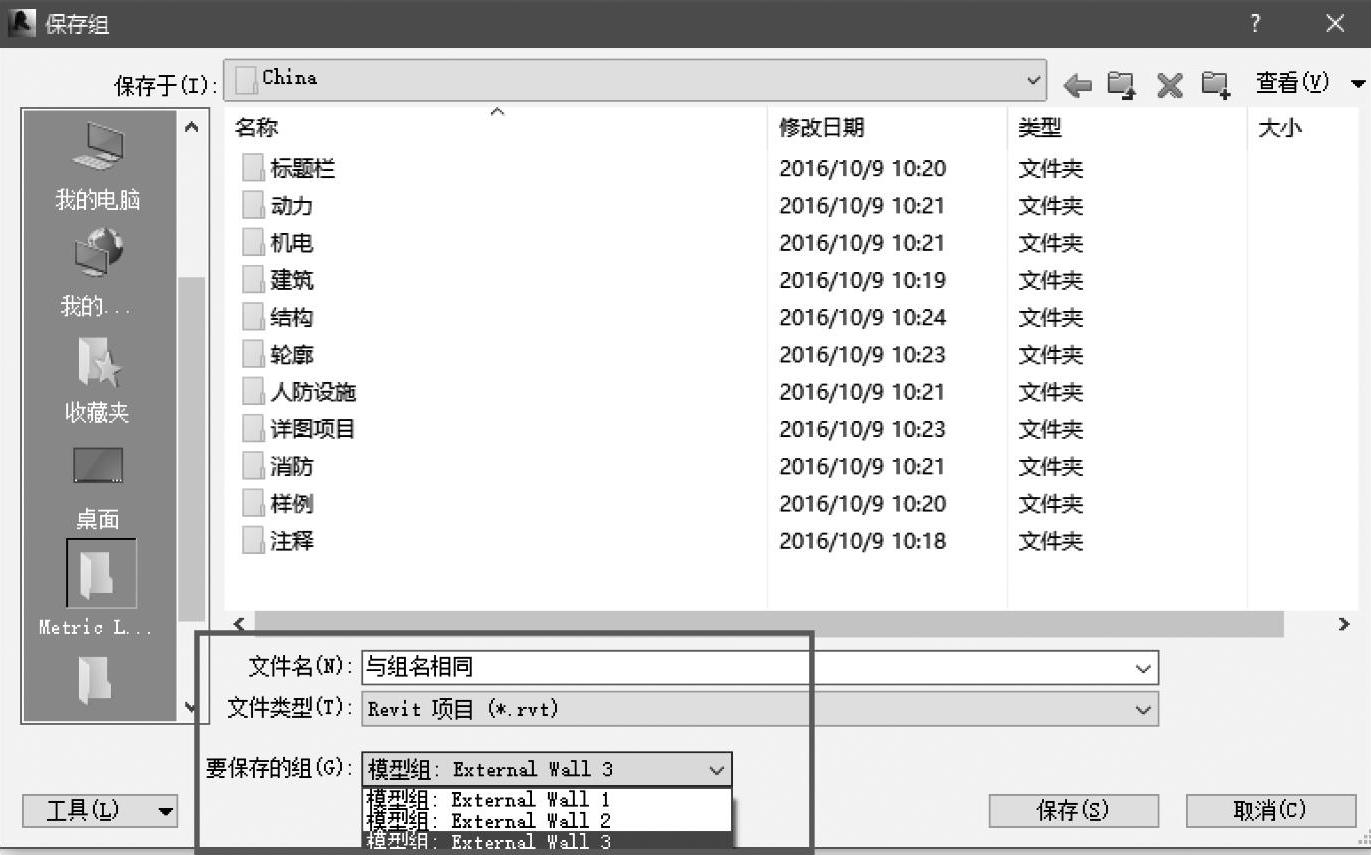
图 31-44
大多数情况下,库都是由一个指定的模型协调器在项目层面进行管理,当每一项或每一组通过某些质量评价后,该库就会提交至企业的中央资料库中。
2.将系统族载入并用于后续项目中
1)在【插入】选项卡下【从库中载入】面板中选择【作为组载入】,并在资料组文件夹中单击Acme-Type_F6Q_IntWall.rvt文件,单击【打开】按钮,载入至项目中。
2)在【项目浏览器】中找到并打开【楼层平面:Callout of First Floor】平面图。
3)选择其中一面类型为【Concept-Int 150mm】的内墙,单击鼠标右键,在弹出的快捷菜单中选择【选择全部实例】→【在整个项目中】,选中项目中所有类型为【Concept-Int 150mm】的内墙。
4)在【属性】面板的类型选择器中将墙体改为刚载入的【Type F6 Q】类型,如图31-45所示。
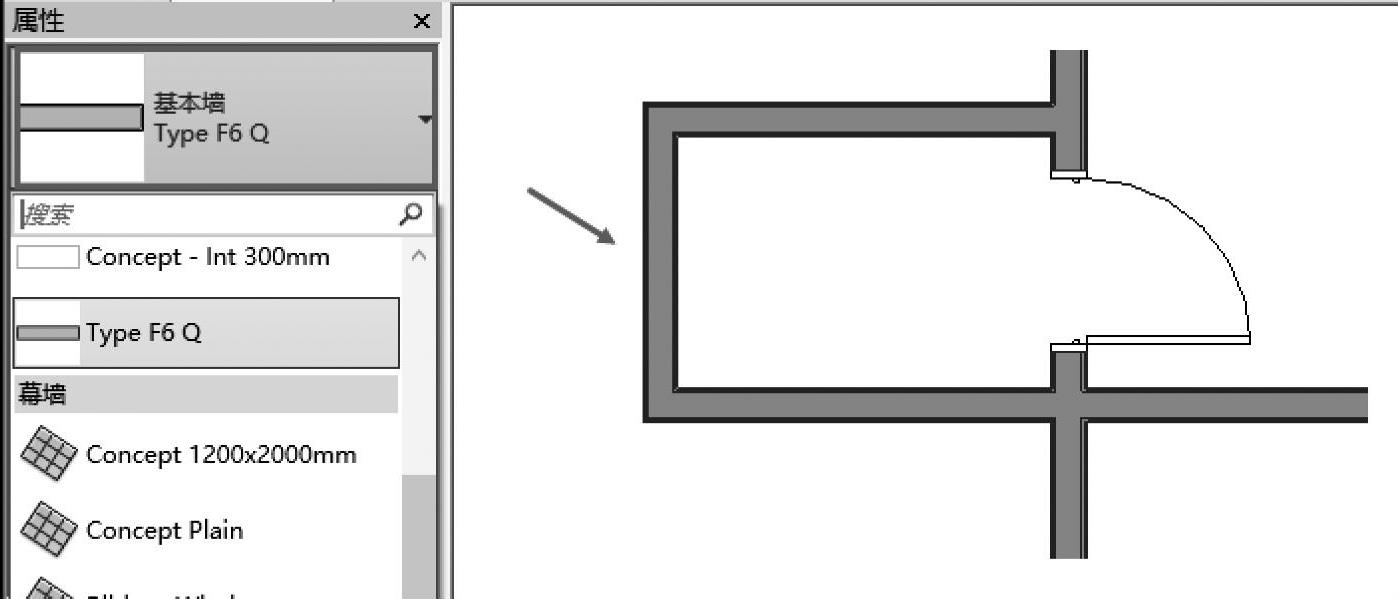
图 31-45
选择其中一面墙,通过单击【属性】面板中的【编辑类型】,打开【类型属性】对话框,可以看到当前墙体的信息,如图31-46所示。
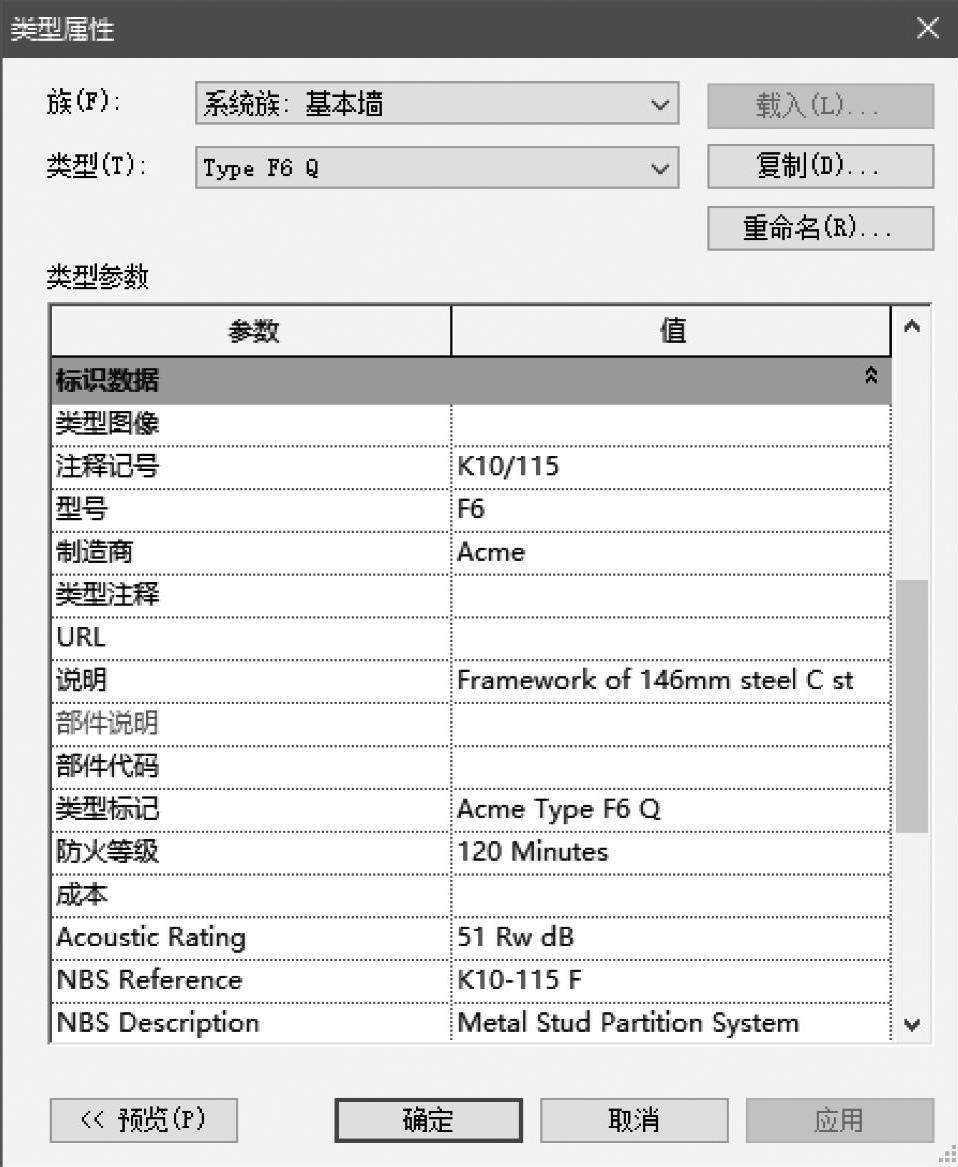
图 31-46
3.添加标记
我们还可以往墙组中添加一些标记以及一系列适用的详图构件和重复出现的详图,这将加快我们往模型数据中添加建筑信息的速度。
1)如图31-47所示,在【注释】选项卡的【标记】面板中,选择【多类别】。

图 31-47
2)在【属性】面板的类型选择器中选择标记类型为【Descrip tion】,并单击其中一面墙,放置标记。在类型选择器中更换标记类型为【NBSRef/Des/Type】,选中另外一面墙,放置新的标记,如图31-48所示。
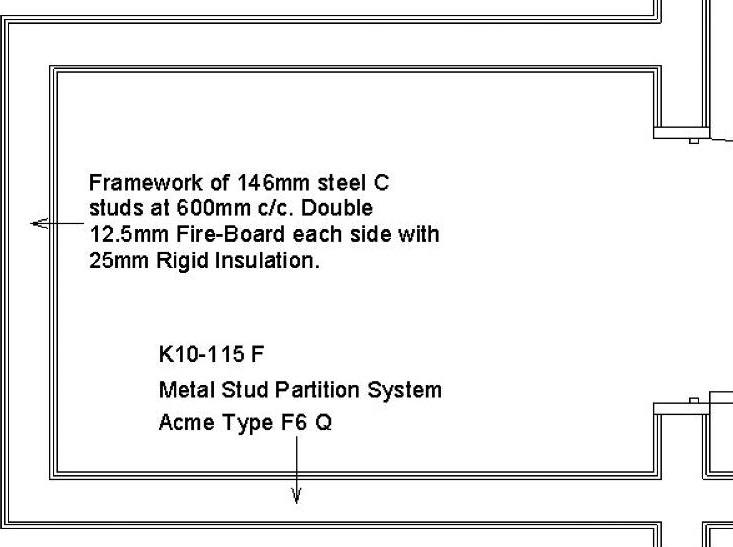
图 31-48
这个例子很好地展示了BIM在实际中的运用,里面既储存着图元的图示和非图示信息,也表明该图元与其他图元以及周围模型之间的关系。如果我们要把原来的类型替换成同一个库中的另一种墙类型,那么不仅图示信息会变,注释也会相应变化。
单元32 形体构造和内建族
单元概述
本单元将采用讲-练结合的方式为读者讲解Revit中内建模型(即内建族)的创建方法。让读者深入洞察和了解构建所有Revit项目所需的各种基础几何模型,了解Revit运行的原理和逻辑,从而让读者为创建可载入族做好准备。
单元目标
演示和体验是学习本单元最佳途径,所以,练习之前不会提供任何参考提示,但是在练习过程中会提供所需的信息。
1.学习创建基础的3D形状,如图32-1所示。
1)拉伸:在工作平面上绘制图形的二维轮廓,然后拉伸该轮廓使其与绘制它的平面垂直。
2)融合:用于创建实心三维形状,该形状将沿其长度发生变化,从起始形状融合到最终形状。
3)旋转:通过绕轴放样二维轮廓,可以创建三维形状。
4)放样:通过沿路径放样二维轮廓,可以创建三维形状。
5)放样融合:放样融合的形状由起始形状、最终形状和指定的二维路径确定。
6)空心形状:包含以上所有形状但都是空心的。
2.切割或合并实心和空心的模型。
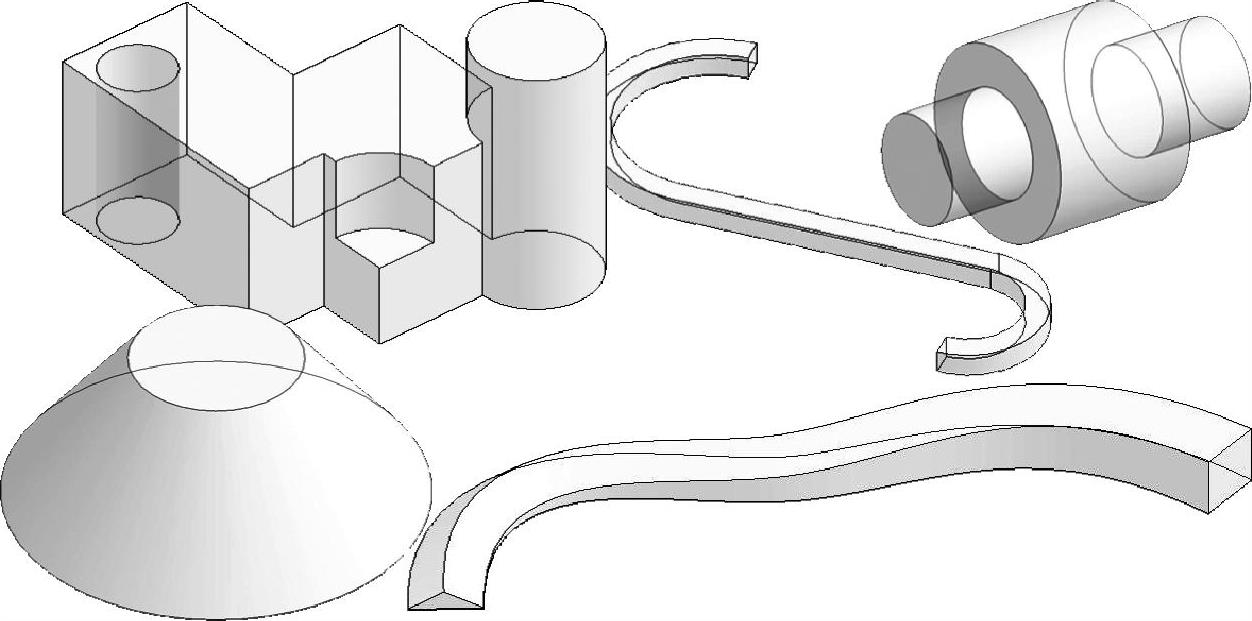
图 32-1
32.1 拉伸
1)打开Revit软件,新建一个建筑样板文件,单击【确定】按钮。
2)在【项目浏览器】中打开【楼层平面:场地】视图。
注意:由于使用计算机自带的默认模板,所以练习过程中模板的命名会有所不一。在练习过程中,标高层并不重要,但是练习过程中使用同一标高层十分重要,为避免混淆,特别指明的情况除外。
3)在【建筑】选项卡下【构建】面板中选择【构件】下拉菜单中的【内建模型】,如图32-2所示。弹出【族类别和族参数】对话框,在【过滤器列表】中选择【建筑】,选择【常规模型】,单击【确定】按钮,如图32-3所示。弹出【名称】对话框,输入构件名称,单击【确定】按钮,如图32-4所示。
注意:不论是创建内建族、可载入族族还是其他族,类别的选择对于图元的编辑操作和指令都非常重要。在这个例子中,由于只学习基础原理,所以通用模式已经可以满足需求。但是,在通常操作过程中,还是需要选择默认的类别。
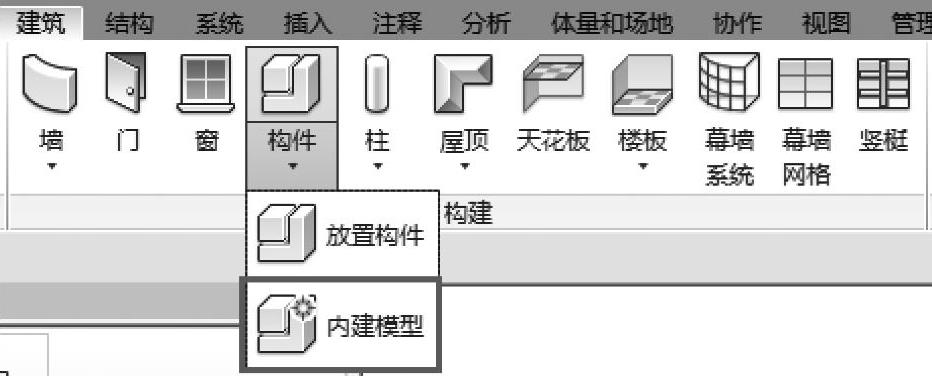
图 32-2
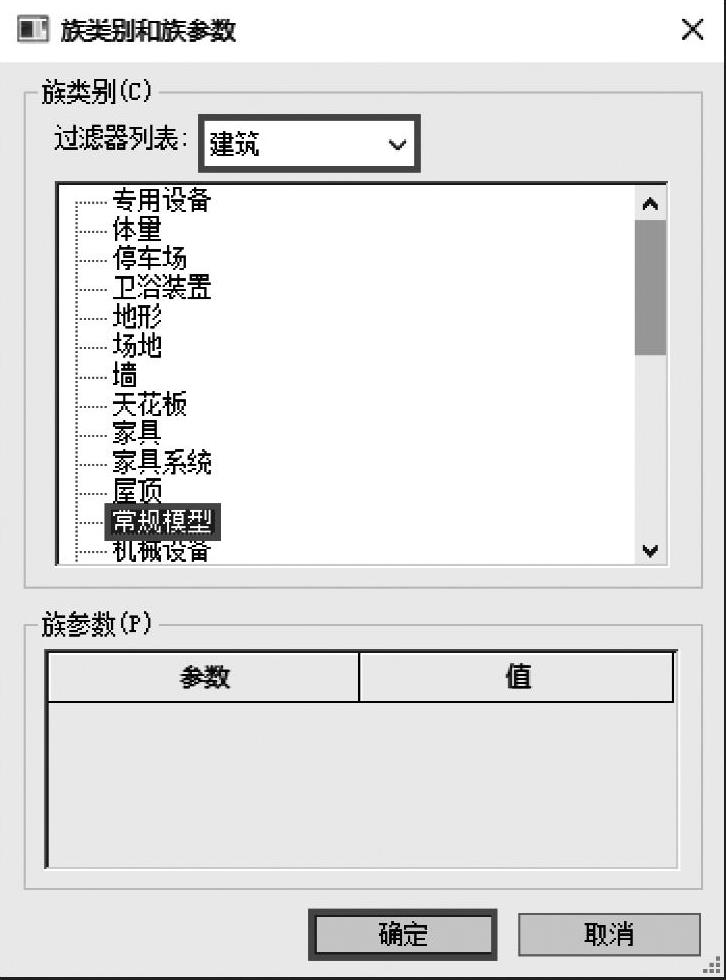
图 32-3
4)在【创建】选项卡下【形状】面板中选择【拉伸】,如图32-5所示。然后使用【绘制】面板中的【直线】(图32-6)绘制边壁线,但必须是封闭的。可以是任意形状,但在现阶段还是选择简单形状为好,如图32-7所示。注意:多个边壁在单个图形中一一排列,或者一个边壁包含在另外一个边壁中,但互不接触。
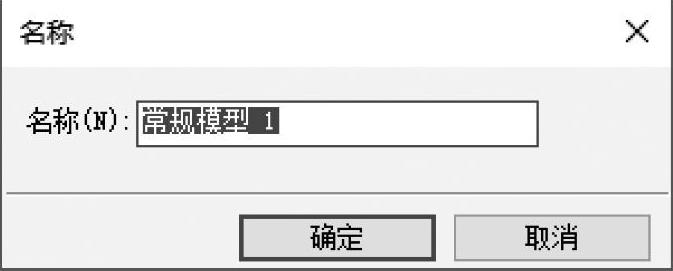
图 32-4

图 32-5
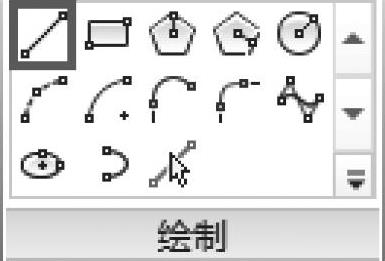
图 32-6
5)在图元【属性】面板的【拉伸起点】和【拉伸终点】中输入数值(图32-8),单击【完成编辑模式】。切换到三维视图查看结果,如图32-9所示。
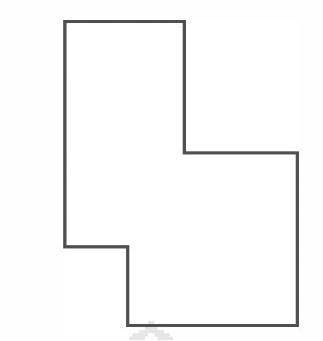
图 32-7
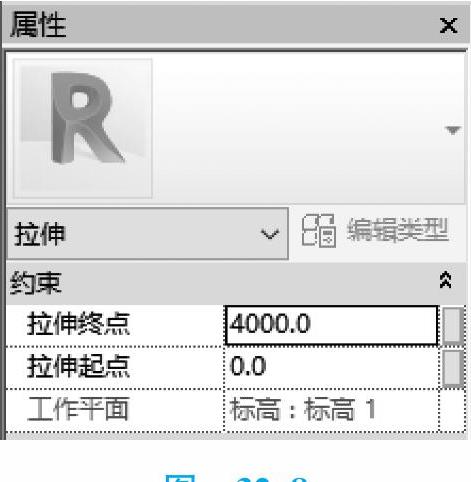
图 32-8
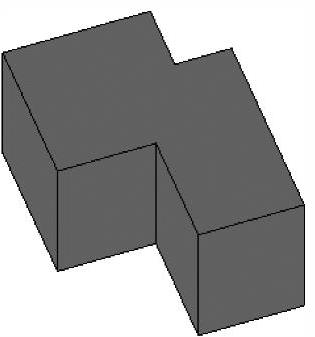
图 32-9
6)在【项目浏览器】中打开【楼层平面:场地】视图,选择形状,在【修改拉伸】选项卡下【模式】面板中选择【编辑拉伸】,如图32-10所示。使用【绘制】面板中的【圆形】添加一个圆形(图32-11),完全包含在边壁之内,单击【完成编辑模式】并且查看。
7)再次在【创建】选项卡下【形状】面板中选择【拉伸】,然后在【绘制】面板中选择【圆形】另外再画一个圆,形成圆柱体,覆盖住原本的形状(图32-12),最后单击【完成编辑模式】。
8)复制新建好的圆柱,使得两个形状都覆盖第一个形状,如图32-13所示。
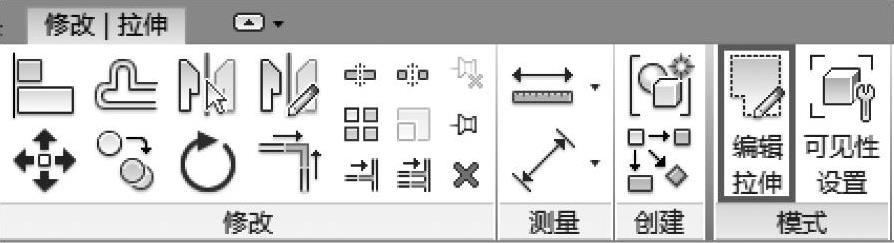
图 32-10
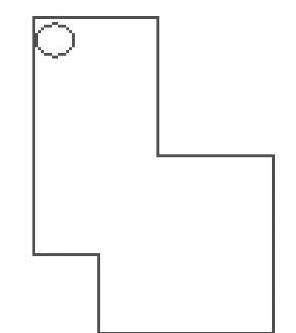
图 32-11
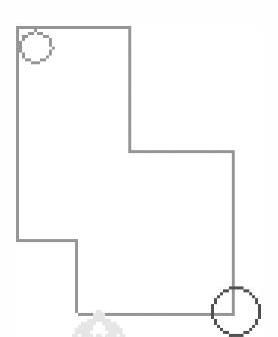
图 32-12

图 32-13
9)在【项目浏览器】中打开【三维视图:三维】视图,选中其中一个圆柱体,拉高它的底部,使之高于第一个形状底部,然后在【属性】面板中,将【实心】改为【空心】,如图32-14所示。
注意:空心形状工具可以创建空心模型,生成完全相同的形状。不论是从空心到实心,还是从实心到空心,都可以生成一个新的模型。先创建实心模型而后将其转化为空心模型的优点是它不会自动切除与其接触的物体,同时又允许用户对需要切除的构件进行更加仔细的筛选。
10)在【修改】选项卡下【几何图形】面板中使用【剪切】(图32-15),同时选中空心和原有实心模型,如图32-16所示。
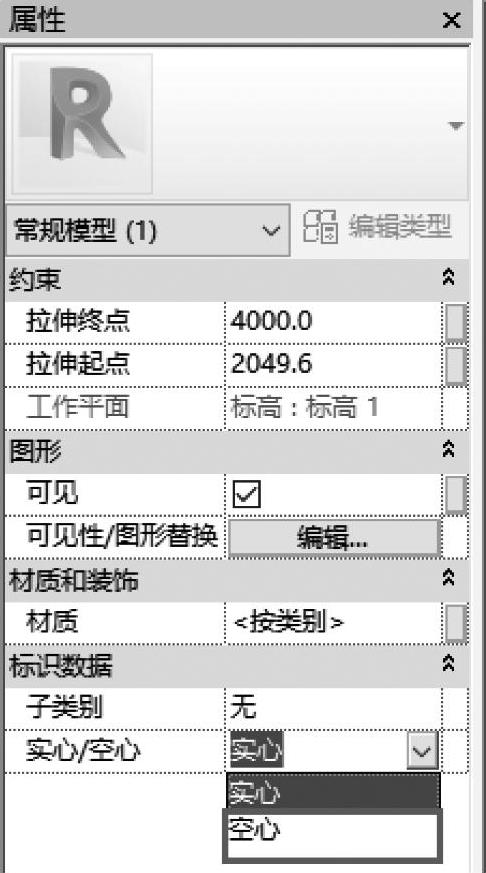
图 32-14
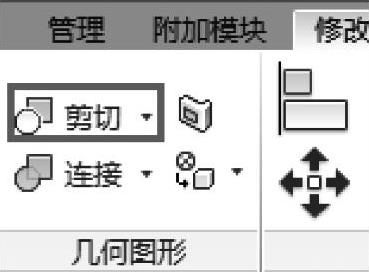
图 32-15
注意:这展示了在原有形体上打洞的不同方法,同时也强调了各中不同之处。编辑形状和加一条边都会穿过整个模型,所以,那个洞必须在形状以内。通过空心来打洞,我们可以切除一切不需要的部分,同时也可以更好地控制切除的方法和部分。
11)选中另外一个圆柱体,拉高其顶部。在【修改】选项卡下【几何图形】面板中使用【连接】,同时选中主要形状和高一截的圆柱体,如图32-17所示。单击【完成模型】,在编辑模式下生成的各种模型现在就是以单个模型的形式存在。
注意:通过连接功能,虽然现在它们还处于编辑阶段而且还是分离的部件,但是两个图形已经紧密地结合在一起了。
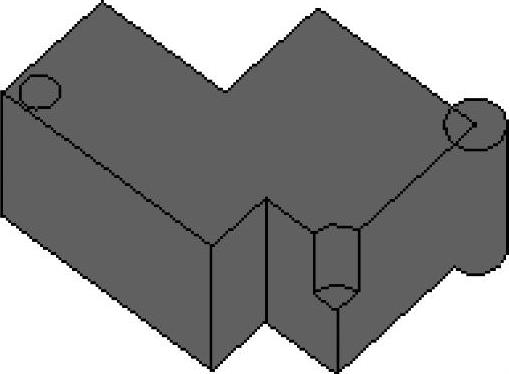
图 32-16
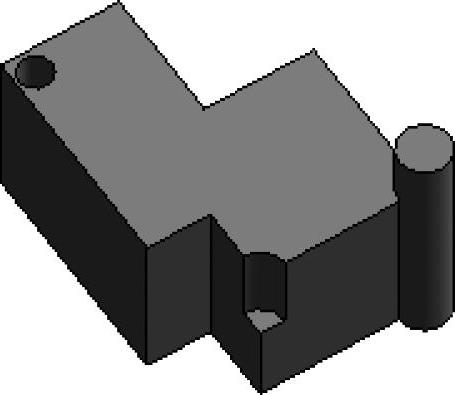
图 32-17
32.2 融合
1)在【项目浏览器】中打开【楼层平面:场地】视图,删除之前的图形或者将其移至一旁。
2)在【建筑】选项卡下【构建】面板中选择【构件】下拉菜单中的【内建模型】(图32-18)。
3)在【族类别和族参数】对话框中,选择【常规模型】(图32-19),弹出【名称】对话框,在对话框中,接受建议名称,单击【确定】按钮,如图32-20所示。
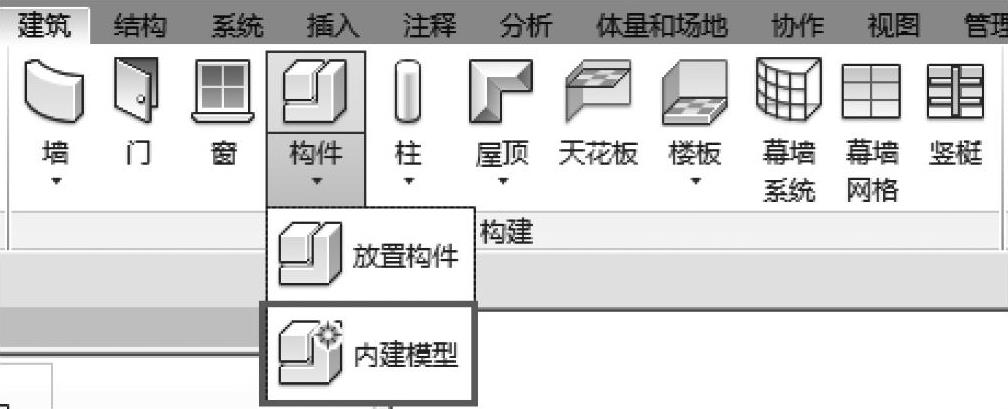
图 32-18
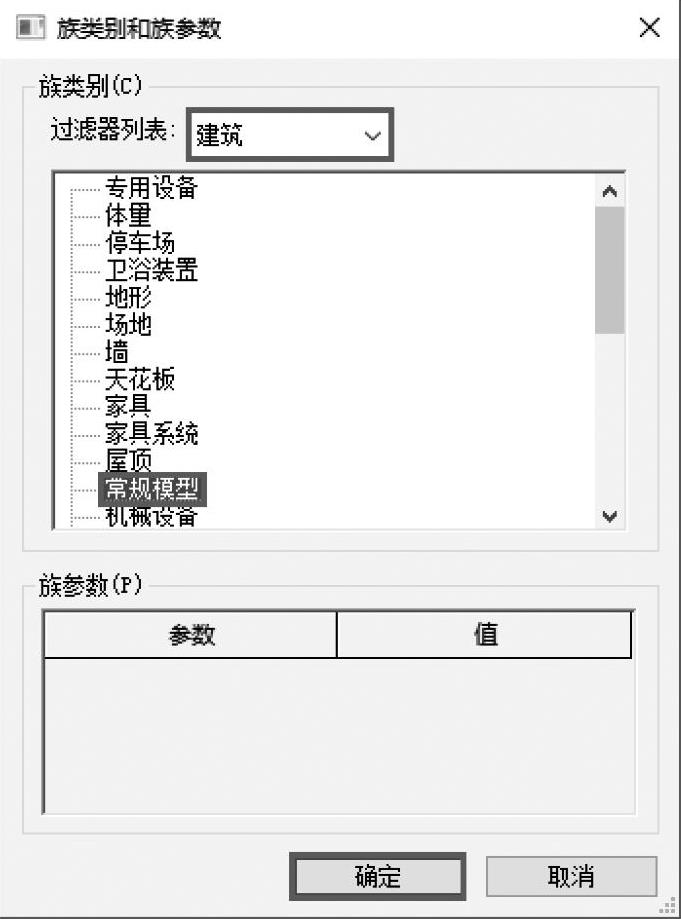
图 32-19
4)在【创建】选项卡下【形状】面板中选择【融合】,如图32-21所示。
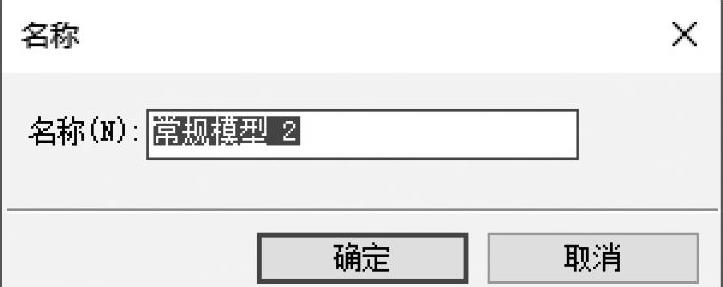
图 32-20
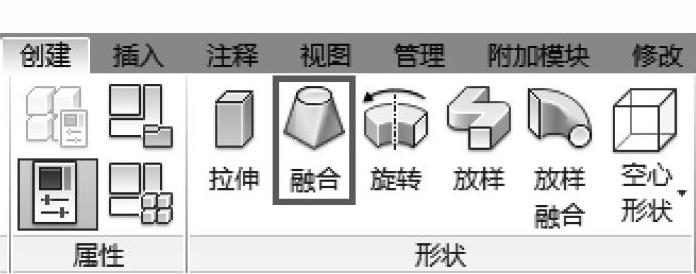
图 32-21
5)在【绘制】面板中选择【圆形】(图32-22),绘制一个圆形,如图32-23所示。

图 32-22
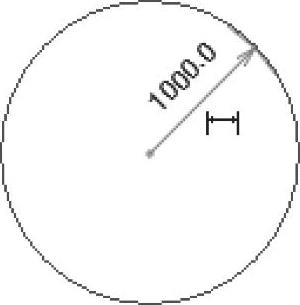
图 32-23
6)在同一视图下,选择【模式】面板中的【编辑顶部】,然后在【绘制】面板中选择【圆形】为模型顶端绘制另外一个图形,如图32-24所示。
注意:两个边壁形状融合的方式可以之后再进行编辑,但是往往需要匹配好边壁形状的点的个数才能得出最佳结果。所以,如果要绘制正方形和圆形,那么用圆形的四条弧线匹配正方形的四条边会得出更加美观的模型。
7)在图元【属性】面板中输入【第二端点】和【第一端点】的值(图32-25),单击【完成编辑模式】。
8)在【项目浏览器】中打开【三维视图:三维】视图查看结果,如图32-26所示。
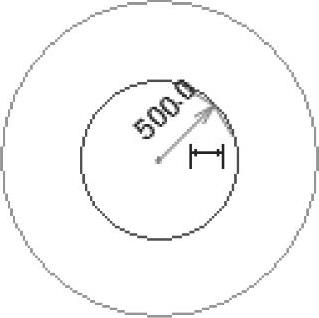
图 32-24
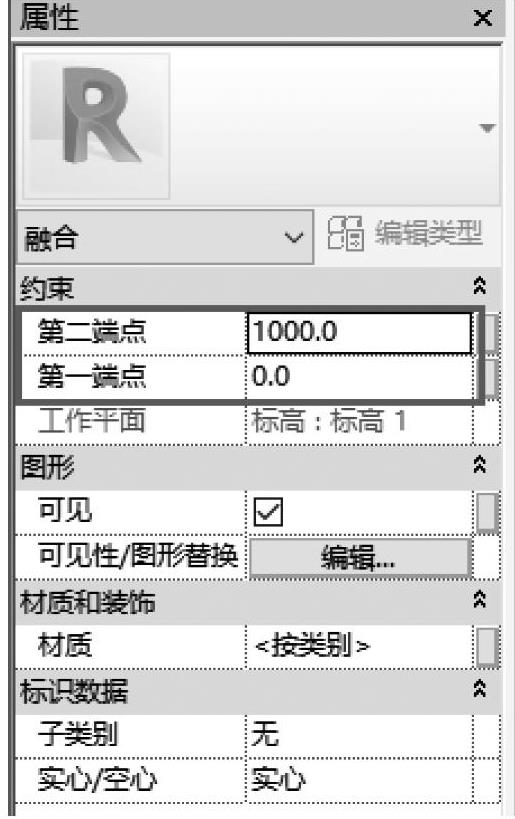
图 32-25
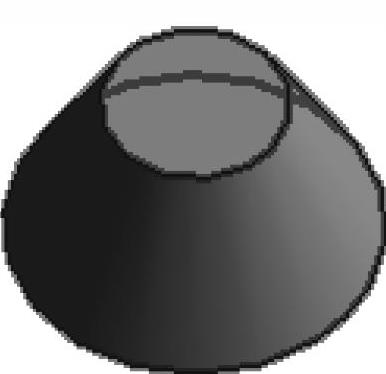
图 32-26
注意:一旦模型生成,模型的高度可以在3D视图或者立视图下进行设定或调整。
32.3 旋转
1)在【项目浏览器】中打开【楼层平面:场地】视图,删除之前的图形或者将其移至一旁。
2)在【建筑】选项卡下【构建】面板中选择【构件】下拉菜单中的【内建模型】,如图32-27所示。
3)在【族类别和族参数】对话框中,选择【常规模型】之后,在下一个对话框中,接受建议名称,如图32-28、图32-29所示。
4)在【创建】选项卡下【形状】面板中选择【旋转】,如图32-30所示。
5)在【绘制】面板中选择【边界线】(图32-31),使用【直线】绘制封闭的图形,画出半个横截面图,如图32-32所示。
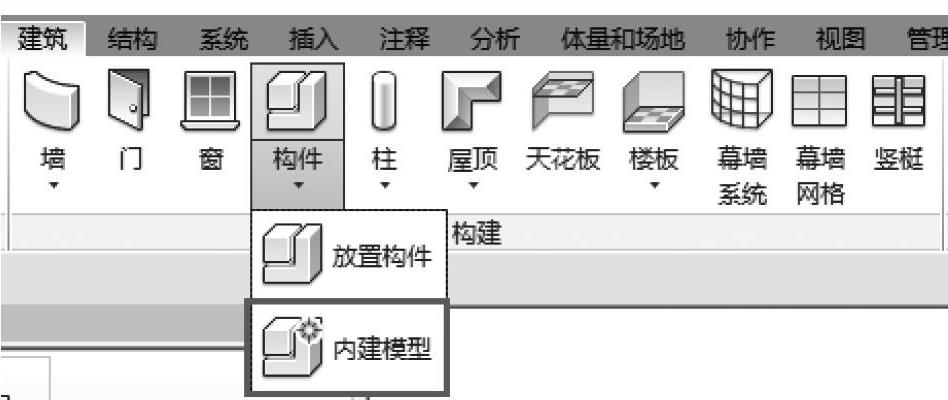
图 32-27
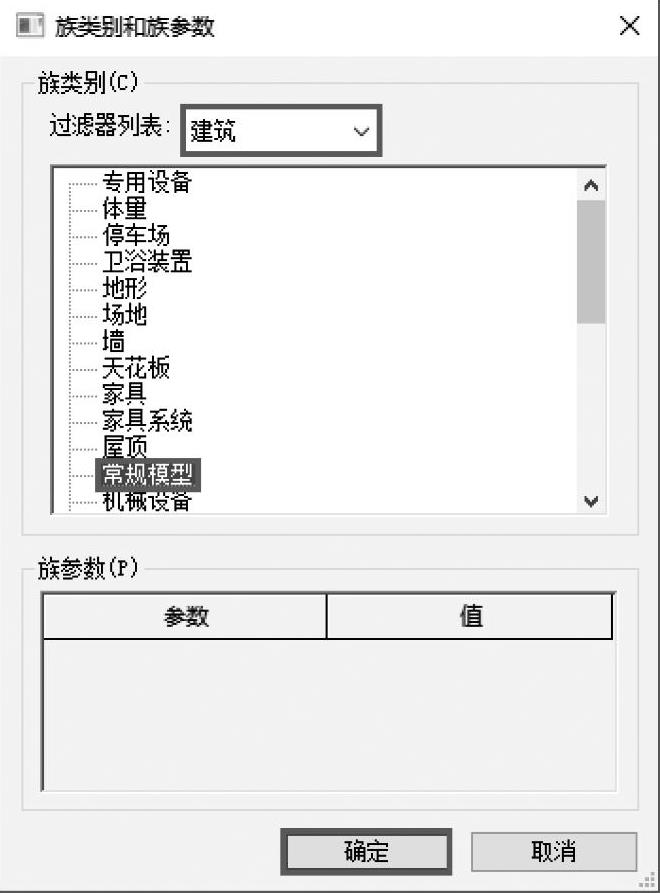
图 32-28
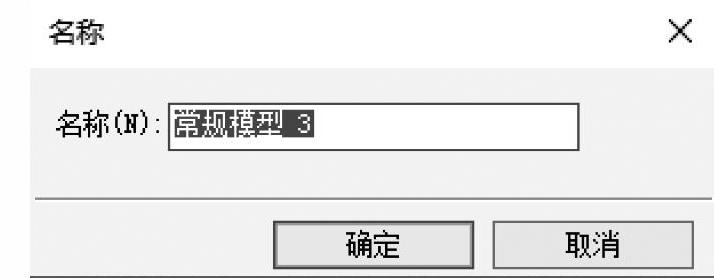
图 32-29
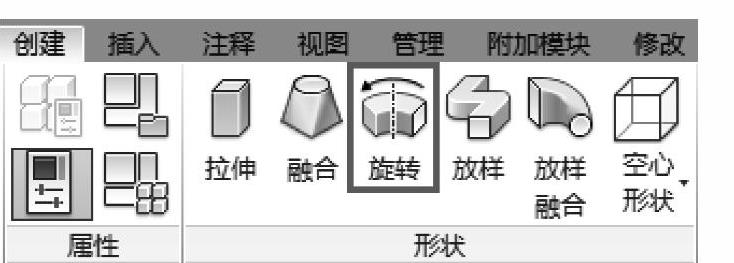
图 32-30

图 32-31
6)在【绘制】面板中选择【轴线】,使用【直线】绘制轴线,如图32-33中蓝线所示。注意:轴线仅限于平面范围,因此,轴线可以是任意长度。

图 32-32
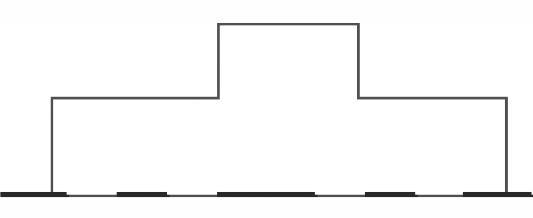
图 32-33
7)单击【完成编辑模式】,然后在【在位编辑器】面板中选择【完成模型】,如图32-34所示。
8)在【项目浏览器】中打开【三维视图:三维】视图,检查结果,如图32-35所示。
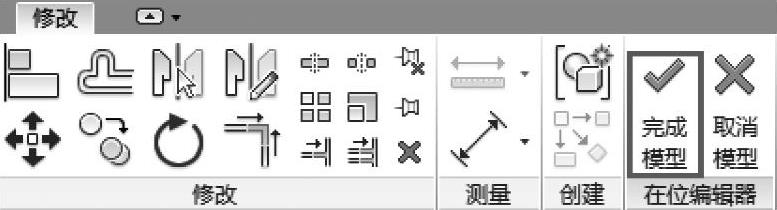
图 32-34
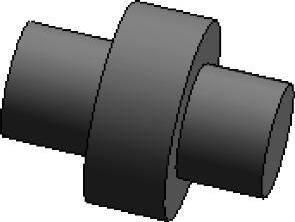
图 32-35
32.4 放样
1)在【项目浏览器】中打开【楼层平面:场地】视图,删除之前的图形或者将其移至一旁。
2)在【建筑】选项卡下【构建】面板中选择【构件】下拉菜单中的【内建模型】,如图32-36所示。
3)在【族类别和族参数】对话框中,选择【常规模型】之后,在下一个对话框中,接受建议名称,如图32-37、图32-38所示。
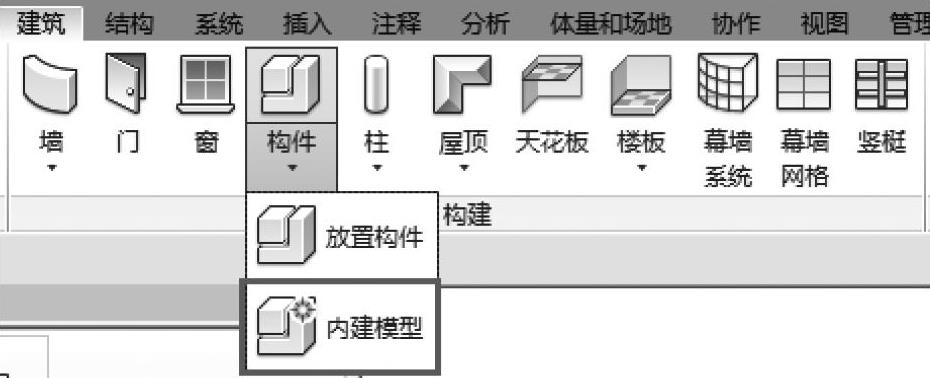
图 32-36
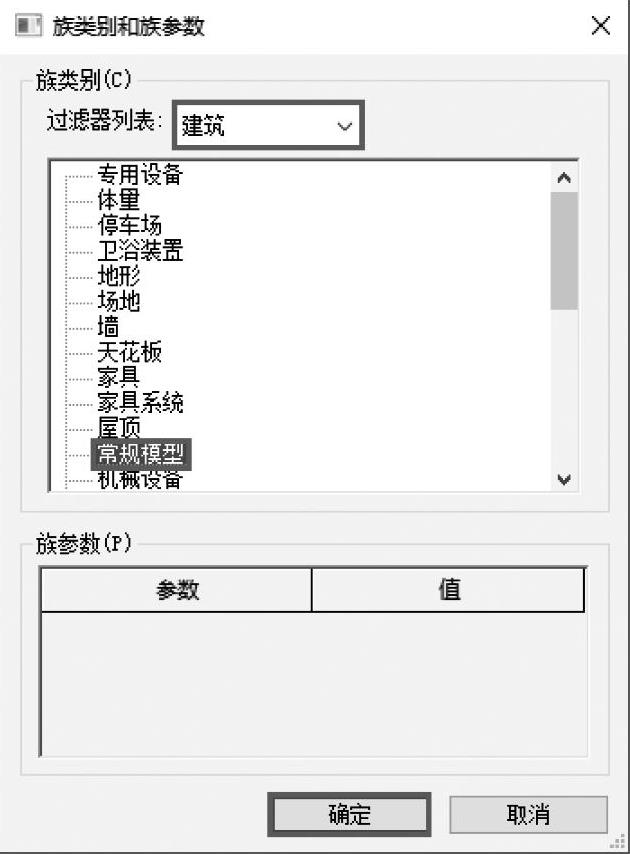
图 32-37
4)在【创建】选项卡下【形状】面板中选择【放样融合】,如图32-39所示。
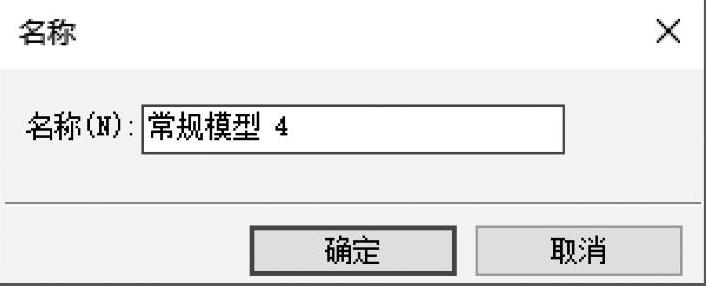
图 32-38

图 32-39
5)选择【放样】面板中的【绘制路径】(图32-40),使用【绘制】面板中的【样条曲线】(图32-41),绘制一条路径(图32-42),路径可以是开口的,也可以是封闭的。

图 32-40
注意:使用拾取路径,而非草图路径,是因为拾取路径可以选择形状的边缘,同时也可以生成3D路径,这是草图路径不支持的功能。
6)单击【完成编辑模式】。
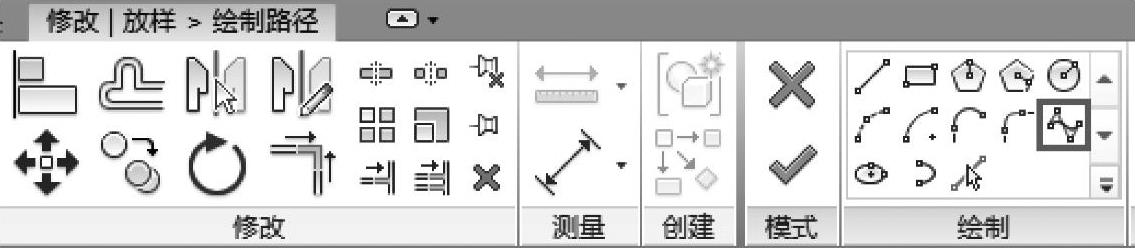
图 32-41
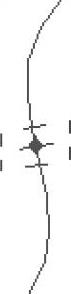
图 32-42
7)单击【放样】面板中的【编辑轮廓】(图32-43),弹出【转到视图】对话框(图32-44),在绘制选项中绘制封闭的三角形,如图32-45所示。注意:现在需要变换视图,因为剖面必须以垂直方式在路径平面图上进行绘制,所以不能在平面视图上定义剖面。

图 32-43
8)连续两次单击【完成编辑模式】,单击【完成模型】。
9)打开【三维视图:三维】视图检查结果,如图32-46所示。
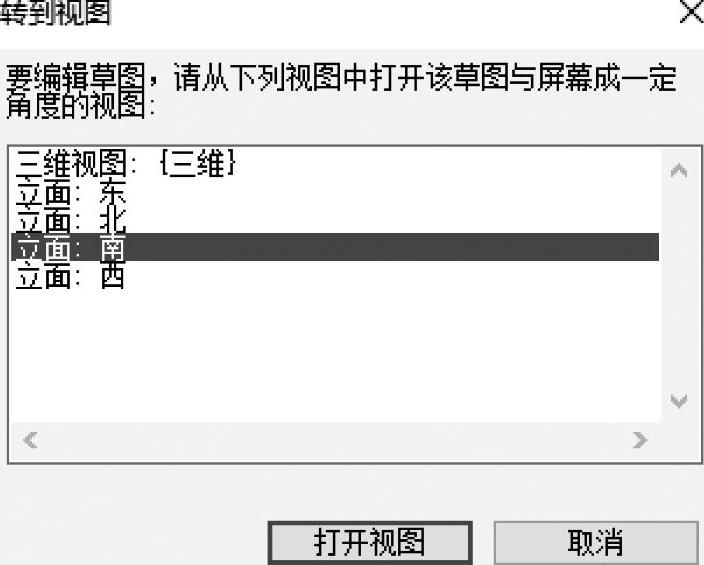
图 32-44
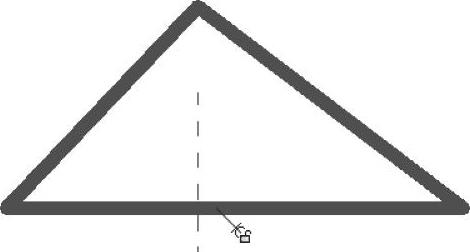
图 32-45
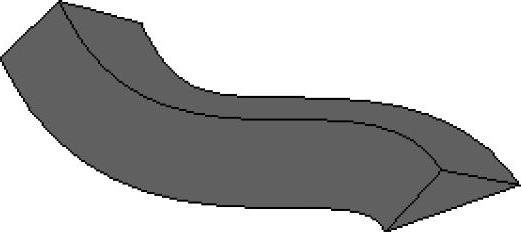
图 32-46
32.5 放样融合
1)在【项目浏览器】中打开【楼层平面:场地】视图,删除之前的图形或者将其移至一旁。
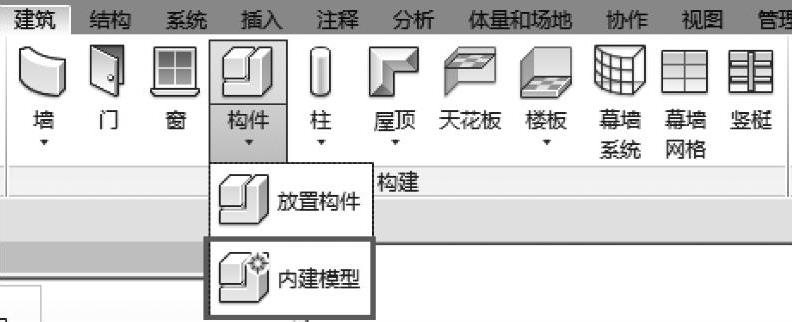
图 32-47
2)在【建筑】选项卡下【构建】面板中,选择【构件】下拉菜单中的【内建模型】,如图32-47所示。
3)在【族类别和族参数】对话框中,选择【常规模型】之后,在下一个对话框中,接受建议名称,如图32-48、图32-49所示。
4)在【创建】选项卡下【形状】面板中选择【放样融合】,如图32-50所示。
5)选择【放样融合】板块中的【绘制路径】(图32-51),使用【绘制】面板中的【起点-终点-半径弧】工具(图32-52),为放样融合绘制一条路径(图32-53),路径可以是开口的,也可以是封闭的。
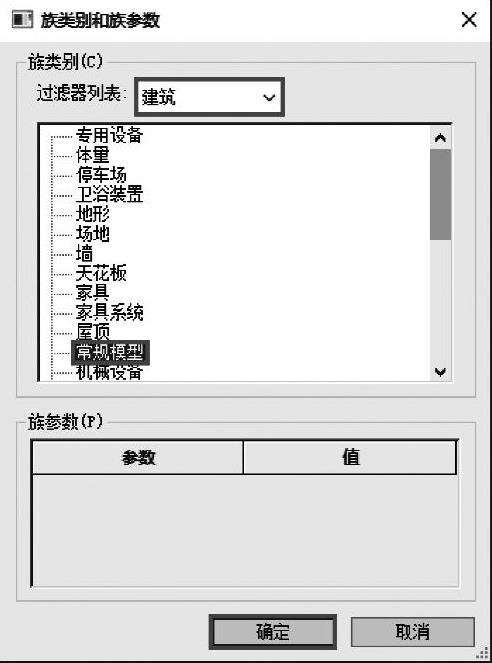
图 32-48
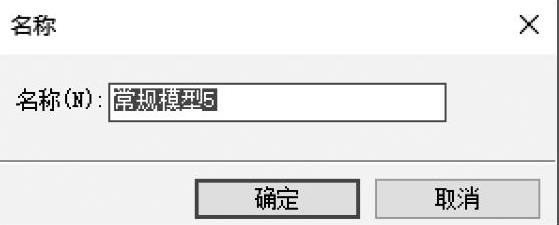
图 32-49

图 32-50

图 32-51
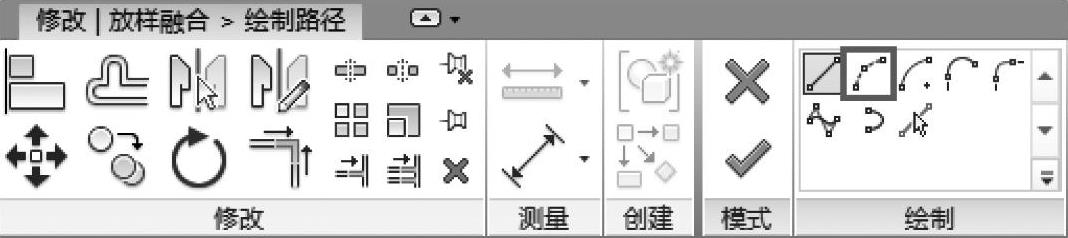
图 32-52
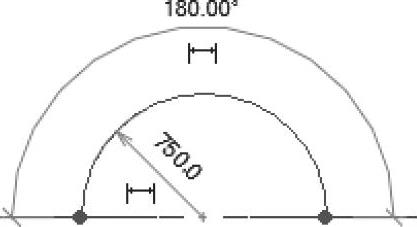
图 32-53
6)单击【完成编辑模式】。
7)在【放样融合】板块中选择【选择轮廓1】,然后单击【编辑轮廓】(图32-54),弹出【转到视图】对话框,选择【立面:南】,单击【打开视图】按钮,如图32-55所示。

图 32-54
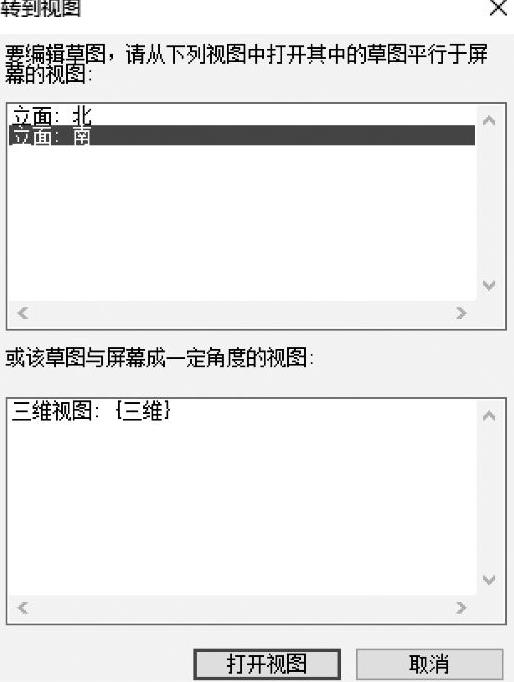
图 32-55
8)使用【绘制】面板的工具为第一个轮廓绘制一个封闭的边壁线矩形,如图32-56所示。
9)单击【完成编辑模式】。
10)重复上述步骤,创建第二个轮廓,用【编辑轮廓2】(图32-57),绘制一个三角形,如图32-58所示。
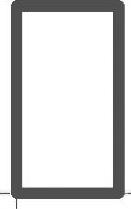
图 32-56

图 32-57
11)连续两次单击【完成编辑模式】,单击【完成模型】来完成放样融合。
12)打开【三维视图:三维】视图检查结果,如图32-59所示。
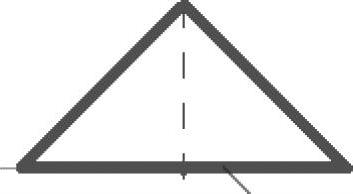
图 32-58
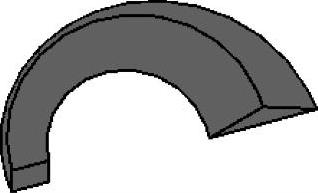
图 32-59
单元33 参数化与可载入族
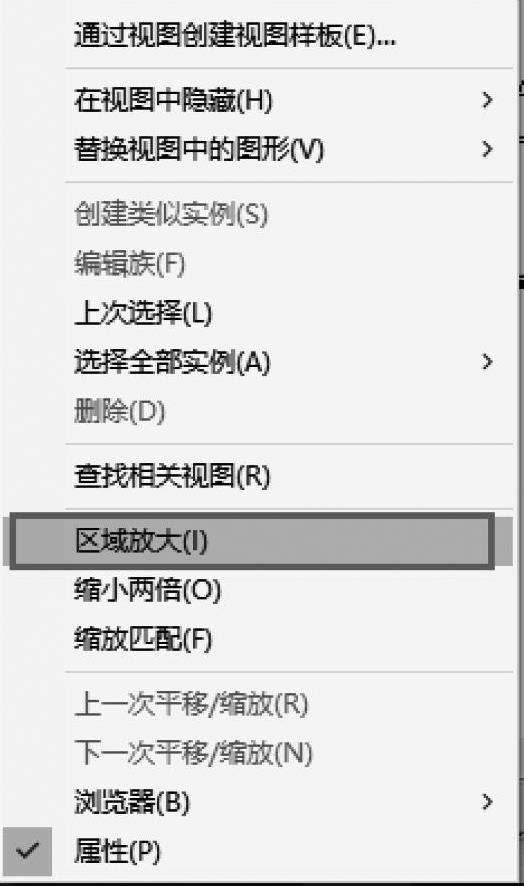
图 9-18
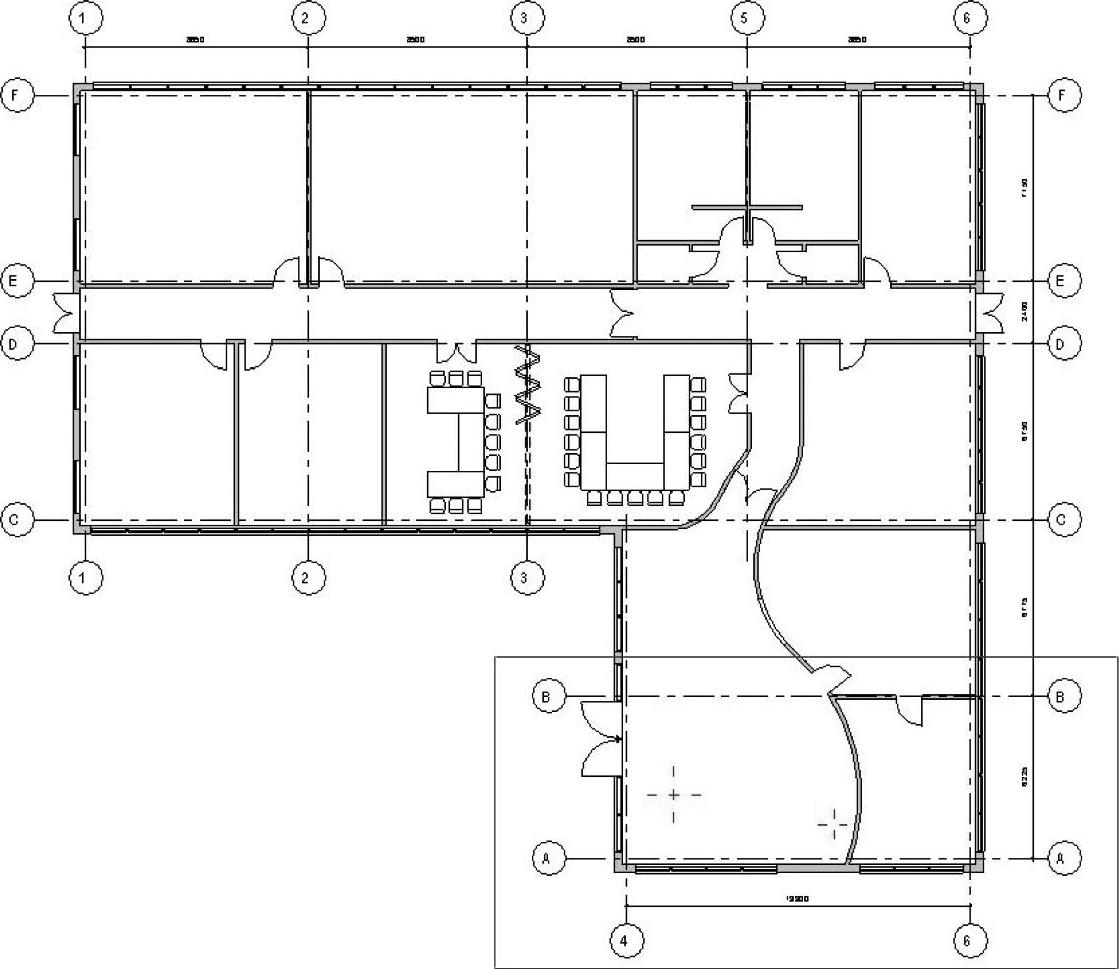
图 9-19
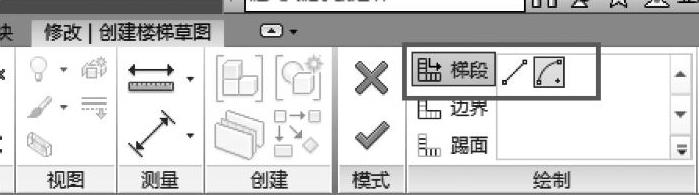
图 9-20
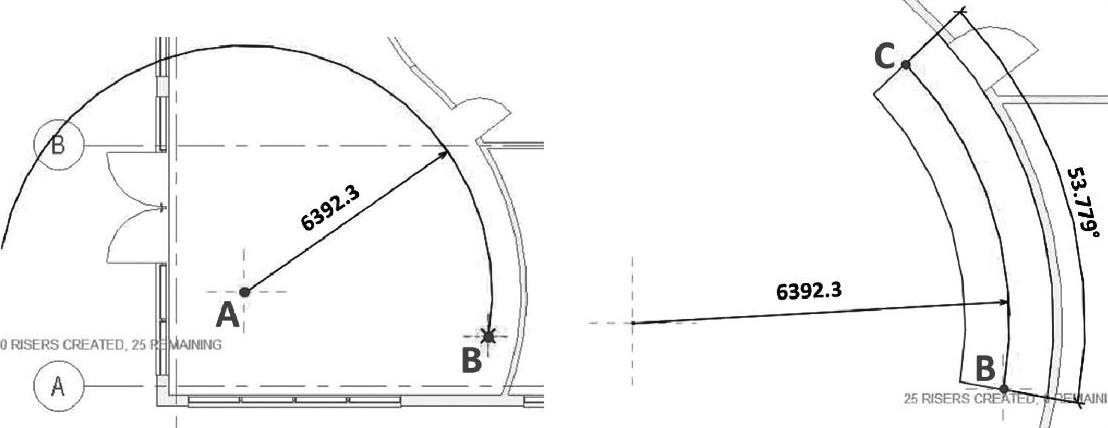
图 9-21
8)在【修改创建楼梯草图】上下文选项卡的【模式】面板中单击绿色对号以完成楼梯编辑模式,如图9-22所示,在视图中查看楼梯。
这将创建一部整体浇筑混凝土楼梯,具有适用于任何一侧的默认扶手。应该注意的是,一侧扶手坐落于弧形墙内,另一侧实际悬于楼梯一侧之上,在项目浏览器中打开【楼层平面:FirstFloor】视图且放大顶部的楼梯踏板,这是因为默认的扶手被设定位于一根宽50mm梯边梁的中央,其内表面与楼梯梯段的边界一致,因此该扶手距边界存在25mm的偏差。要修正这种情况我们需要对扶手进行修改。
9)选中左侧扶手,并在【属性】面板中将【从路径偏移】设置为【25.0】。
10)在【项目浏览器】打开【楼层平面:First Floor】视图,放大楼梯区域。
11)选择与弧形墙相邻的右侧扶手,在【属性】面板的类型选择器中将扶手类型更改为【Wall- mounted Rail】,如图9-23所示。
这部楼梯的设置比较特殊,其是以踏板为终点的,而并非以踢面为终点,所以当前每个扶手都延伸得过高,接下来我们需要针对此问题进行调整。
12)在项目浏览器中打开【楼层平面:Ground Floor】视图,依次选中楼梯两边的扶手,在【模式】面板中选择【编辑路径】,如图9-24所示,拖曳线的端点,与倒数第二根栏杆位置对齐。
13)在项目浏览器中打开【3D:Main Stair】视图,查看扶手,如图9-25所示。
单元概述
本单元将向读者介绍族编辑器的基本原理和成功创建图元所需遵循的基本规则。这里说的图元形式很简单,但是包括了足够的变体和复杂性,足以涵盖所有的基本话题。本章练习将探讨并解释十个简单阶段背后的原理,这十个步骤反过来又能巩固练习。十步法在族编辑器广泛使用的基础上应运而生,当然读者也可以不遵循“十步法”按部就班地建族,只是遵守规则能够保证建模的过程和结果稳定一致和图元库的有效产出。复杂的族可能需要使用附加功能和更先进的技术,但是仍要依赖本章阐述的原理。
单元目标
1.了解创建一个稳定参数族的流程。
2.学习怎么运用几何参数进行控制。
3.学会二维线、三维线和桌子的制作。
4.了解为图元添加数据的方法。
5.学会在图元建造的每个阶段对其进行测试。
33.1 参数与参数化
参数也称为参变量,属于一种变量。
参数化设计是Revit建筑设计的一个重要特征。其主要分为两部分:参数化图元和参数化修改引擎。
其中,在Revit建筑设计过程中的图元都以构件的形式出现,这些构件之间的不同是通过参数的调整反映出来的,参数保存了图元作为数字化建筑构件的所有信息。
而参数化修改引擎提供的参数更改技术则可以使用户对建筑设计或文档部分做的任何改动自动地在其他相关联的部分反映出来。Revit建筑设计工具采用智能建筑构件、视图和注释符号,使每一个构件都可以通过一个参数引擎互相关联,而且构件的移动、删除和尺寸的改动所引起的参数变化会引起相关构件的参数产生关联的变化,任一视图下所发生的变更都能参数化地、双向地传播到所有视图,以保证所有图纸的一致性,不必逐一对所有视图进行修改,从而提高了工作效率和工作质量。
33.2 创建族
33.2.1 族的创建流程
在开始定义和创建族之前,要做好准备工作。原则上来说,了解构件的使用环境和实物形式的变体是必须的,但另一方面,又很容易在添加无用或无价值的变量上浪费很多时间,所以当复制单一尺寸下公制的构件时,无须将其参数化。
用骨骼支撑,然后再加上所有重要的内部细节,最后用一张漂亮的皮把一切包裹起来就完成了动物的制作!这个比喻和Revit建模过程有异曲同工之效。
在三维基本图形中加入二维详图线,体现了BIM的一条重要原则。因为二维里出现的图形与在三维形体里的表现形式有差异,和基本类型相关的数据会提供所有的重要信息支持图形。一个典型的例子就是灯具开关,其三维形态是墙上一个简单的长方体。二维的则非常不同,行业所认可的标志一点都不像长方形的拉伸。这时附加的图元数据就变得至关重要,能帮助我们找到技术信息和修正参考信息。
前面提到的详图线的使用和模型线不同,模型线虽然厚度为零,但展现形式为三维。使用模型线是为了降低三维形体的复杂性。整个建族的过程可分为十步:
1.确认图元类型
图元类别的确认对Revit的使用至关重要,因为类别确认能够准确找到便于控制对象可见性、列表及CAD格式导出的层分配的图元。不要轻易选择通用对象,只有在不需要列表的时候方可考虑。创建内建族时,应提示用户为图元选择相应类别,但是新建练习里的可载入族时,选择正确的模板才能进行类别确认(族文件以.rft为后缀)。
2.布局
确定构件的主要特征,将构件使用参照平面作为骨骼框架,在此基础上再添加二维线条和三维形体。只有在建立角度参数时方可使用参照平面,应当特别注意,不要移动模板提供的参照平面上的原始准线,尤其是在使用等距标注控制布局时更是如此。只有这样,镜像工具才能辅助定义对称对象。
3.应用规则
大部分规则主要应用于尺寸标注使用。它们要么是固定用于修正比例关系,实现等距标注;要么用特别的标记形成参数。对齐和阵列这样的工具也可以用来设置规则。
4.第一次测试
族类型列出的数值在对话框修改后可以用于拉伸多个维度,而拉伸维度会反过来影响参照平面上各对象的相对位置。
5.二维线条
如果需要的话可以对二维效果和三维模型形体进行区分。这种区分让用户在创建新对象时除了使用合理的形体之外还能使用二维视图中自动修正的功能,并且细节也会更完善。这种创建对象的方式对计算机资源要求不高,而且在二维线条的基础也可以录入制作人的数据库。
6.第二次测试
运用二维线条绘制参照平面框架之后我们需要测试它是否能够正确移动。
7.三维形体
运用模型线条描述构件,并且随时随地将形体锁定在参照平面上,尽可能地简化。
8.第三次测试
这里的三维形体必须确保能在参数和规则下进行正确的移动和弯曲。
9.确认子类别
如需要图元更好的可见性、外观、输出控制等因素,也可以在二维线条和三维形体中定义。
10.定义数据和类型
类型只是在同一个名称下预设好的一组参数值,在【族类型】对话框里可以进行定义。应用族时这些类型均提供默认选择,而且包含除规格和除形体控制信息以外的运行信息。
33.2.2 非图元信息
非图元信息的创建中,最明显的一点就是能看出是哪些设置定义了图元的图形外观,以及图元是如何被安插进模型并且表现在草图上的。
图像表现可以通过二维或三维线条定义,通过规则成型或控制,但是若没有相关信息,那么我们所做的只是三维CAD,而不是建筑信息模型(BIM)。
图形和数据之间的联系决定着BIM在编写内容库时,需考虑图元示意图和与其相关并一起受到管理的非图形信息。
具体在何处进行数据核对和管理还有待考量。当考虑族构件应录入多少非图形数据时,有一个比较实用的方法,就是估测数据会在哪出现,如果草图需要信息,毫无疑问应该录入数据。但是对于非Revit用户来说,Revit是不是最佳信息储存地还有待考究,只要能准确对接Revit对象和信息,信息就无须储存在同一个库里。
33.3 单元练习一
下面的练习中已标明了创建完整参数化桌子所必须遵循的几个步骤,这个参数化的桌子可能是读者建的首个族。虽然这里已经包括了顺利完成练习所必需的所有信息,但是仍应清楚各个步骤和背后的原理。同样的原理也适用于新族创建,不论独特的内建族还是可存进族库便于将来使用的可载入族。
学会使用参考平面工具、尺寸标注工具,包括锁定、等距标注和标记等方式,二维线条、三维线条还有创建形体的多种方式,学会对照和管理关联数据,这和前面提到的“十步法”一致。图例或可载入族是可以重复使用的。请自行练习,最好从Revit的默认模板开始。
打开Revit软件,单击【应用程序菜单】→【新建】→【族】,或者单击最近文件起始页中族类选项的【新建】,弹出【新族-选择样板文件】对话框,如图33-1所示。
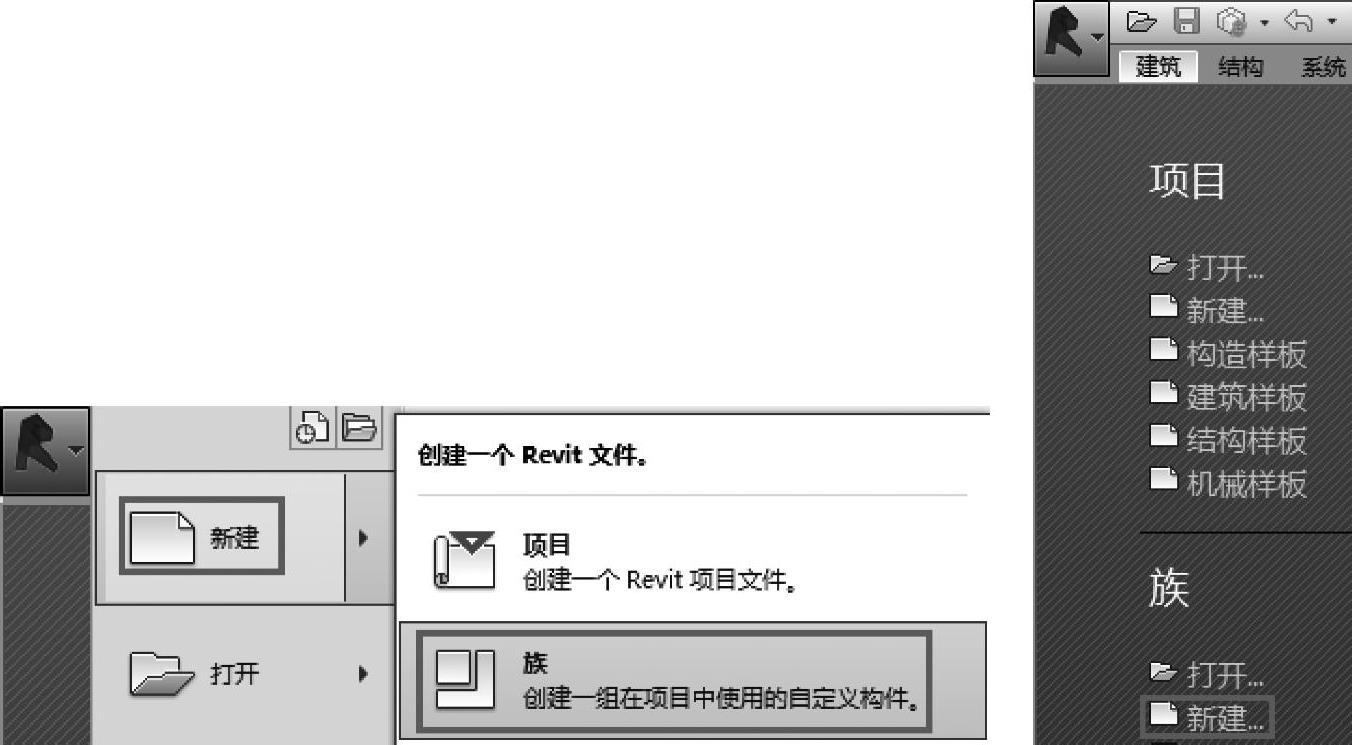
图 33-1
33.3.1 确认图元类别
选择正确的类别至关重要,因为它关系到列表的准确性、对象和构件的可见性控制以及图元的行为和使用。在选择样板文件中,选择【公制家具】作为族样板,如图33-2所示。
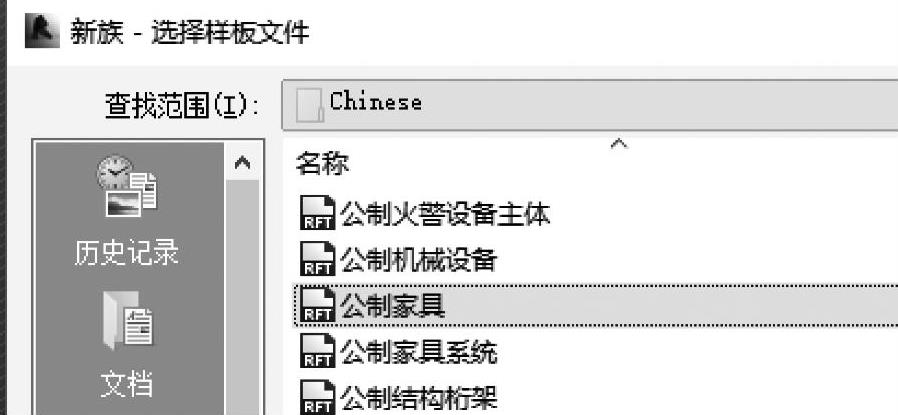
图 33-2
建议尽量少用视图,避免非故意过度限制对象。在这种情况下,我们只用平面视图和立面视图进行布局和限制构件。
33.3.2 布局
先用参照平面定义框架,然后再挂上二维和三维的线条和形体。下面的案例因为较简单,所以这一步显得不太重要,但是随着形式复杂度的增加,布局的重要性也会增加。
如果应用规则能够正确操控参照平面,请尽管放心描绘参照平面上的线条形体,因为平面可以正确弯曲。
注意:在接下来的步骤里采取参照平面而不是参照线,参照线的作用是控制图元的转动角度,有别于参照平面。
1)在【项目浏览器】中打开【楼层平面:参照标高】视图。
2)在【创建】选项卡下【基准】面板中选择【参照平面】(图33-3)。简单绘制一个桌面轮廓图(33-4),再选中上面的两个参照平面,然后在【修改参照平面】选项卡下选择【修改】面板中的【镜像-拾取轴】,然后拾取轴线(图33-5),同理镜像得到如图33-6所示的效果。

图 33-3
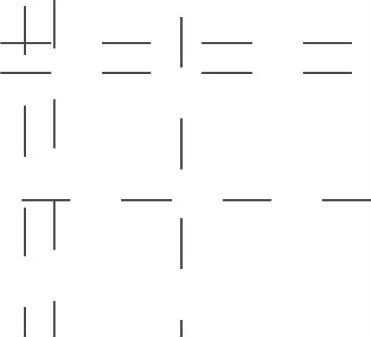
图 33-4
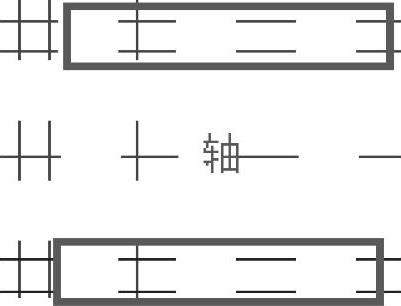
图 33-5
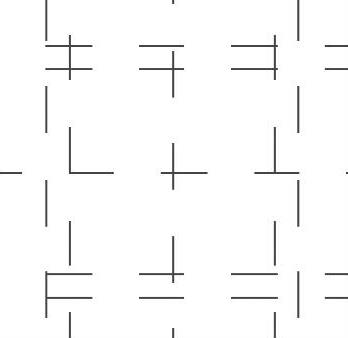
图 33-6
3)在【注释】选项卡下【尺寸标注】面板中选择【对齐】,添加水平和垂直的尺寸标注,定位参照平面,如图33-7所示。
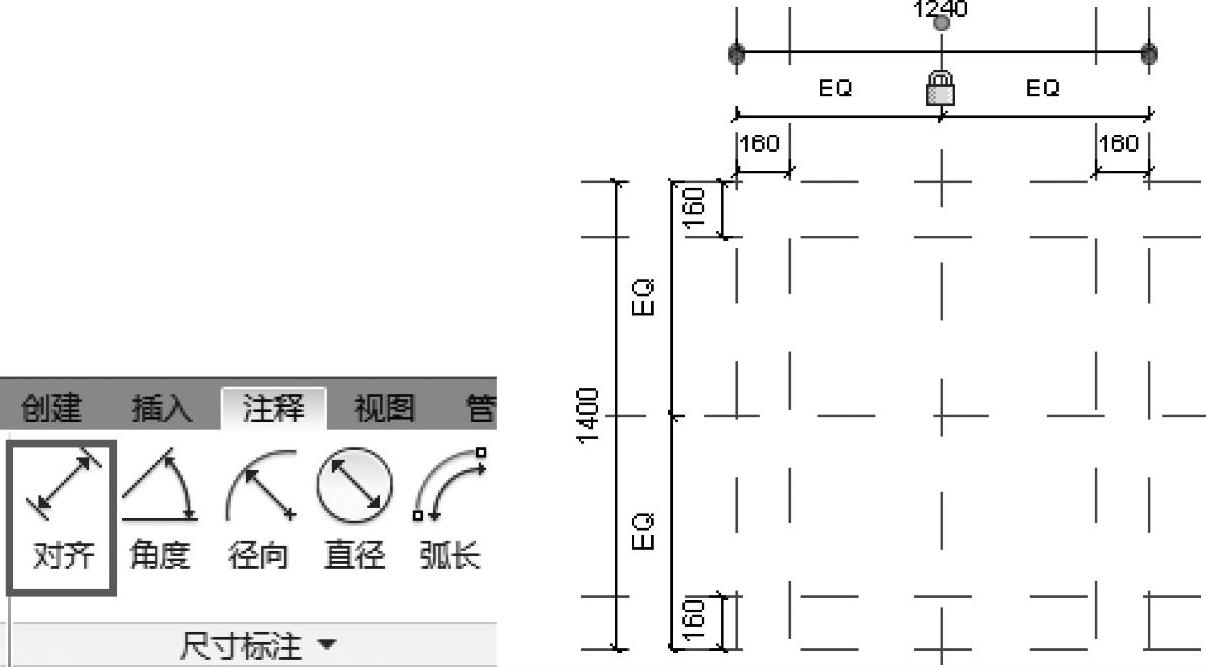
图 33-7
4)将最外面的尺寸标注进行锁定( )控制总体大小,选定等距标注(EQ),等距标注中间的十字准线,保证原点或插入点位于桌面中心。里面的尺寸标注控制和关系到桌面外延的桌腿的位置。
)控制总体大小,选定等距标注(EQ),等距标注中间的十字准线,保证原点或插入点位于桌面中心。里面的尺寸标注控制和关系到桌面外延的桌腿的位置。
注意:有两个或两个以上数值的尺寸标注线可以被等距标注,而单个数值的尺寸标注只能被锁定或参数化。不要在等距标注或标记后再锁定尺寸标注,否则会过度限制模型。
33.3.3 应用规则
标记尺寸标注便于我们在项目环境里的图元【属性】面板里进行控制。
1)选择一个定位桌腿的尺寸标注,然后在选项栏中单击【标签】下拉菜单中的【添加参数】,如图33-8所示。
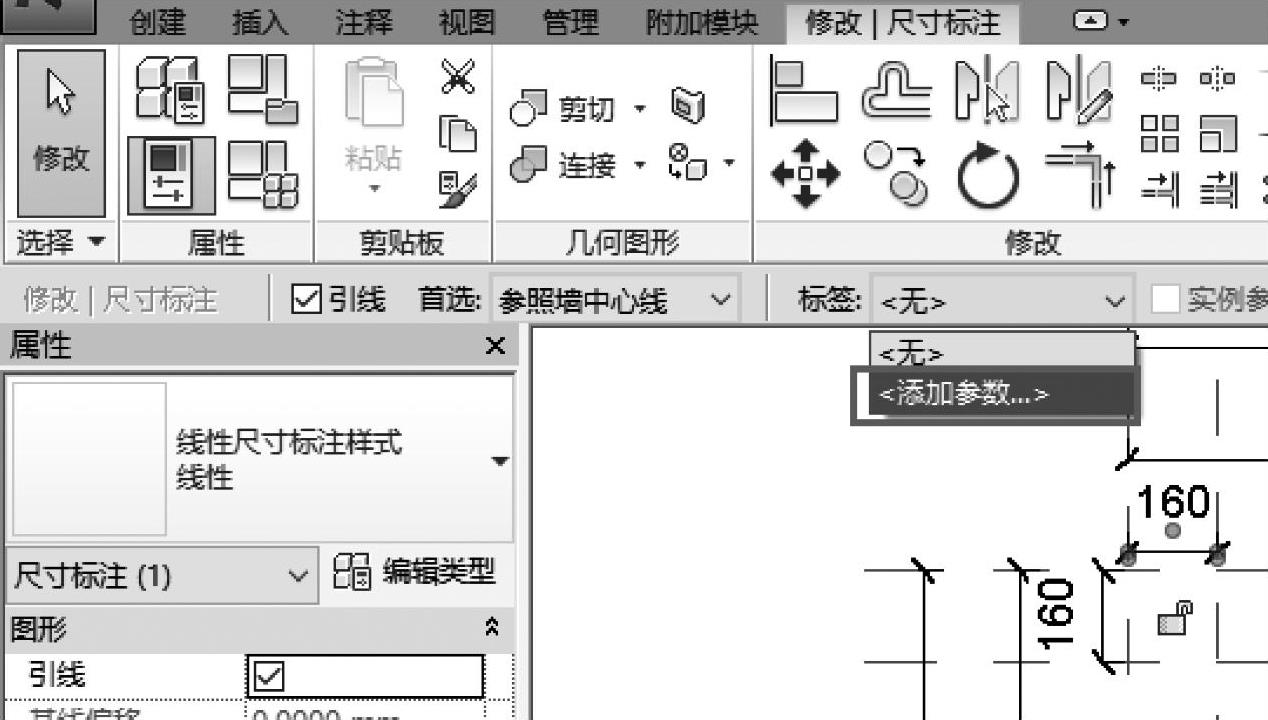
图 33-8
2)打开【参数属性】对话框,在【名称】文本框中输入【腿偏移量】,剩下的参数接受默认设定,单击【确定】按钮,如图33-9所示。同一个标签下可能有多个尺寸标注,由同一个参数控制。
注意:添加参数前,本例中的尺寸标注已设定为等值,这是值得借鉴的做法,否则有可能显示错误。
3)同时选择剩下的三个定位桌腿的尺寸标注,在选项栏中单击【标签】下拉菜单,选择已命名为【腿偏移量】的标签,使四个尺寸标注统一由一个参数值控制,如图33-10所示。如果构件只有一种尺寸可选,就无须添加参数。为了最大化对桌子的控制,我们对所有构件进行了标记。
4)本练习要同时在垂直和水平方向标记外围尺寸标注。需先选定尺寸标注,然后单击鼠标右键,选择快捷菜单中的【标签】,定义新参数长和宽,如图33-11所示。
5)在【项目浏览器】中打开【立面:左】视图。
6)绘制一个参照平面代表桌面的顶部和底部,并定义厚度,从基准面到最高的参照平面应使用尺寸标注,并标注其高度,桌面厚度只设为50mm,并且按照前面讲到的添加参数的方法,对高度添加参数,命名为【高度】,如图33-12所示。
注意:记住一点,改变尺寸标注无须选择尺寸标注本身,必须选择随尺寸标注改变而改变的构件。换句话说,选定你想移动的对象。
7)一旦完成尺寸标注,两个参照平面的相对定位也已完成,选择尺寸标注并锁定,这么做是为了确保不论桌子表面怎么移动,桌腿的高度也会随之移动。
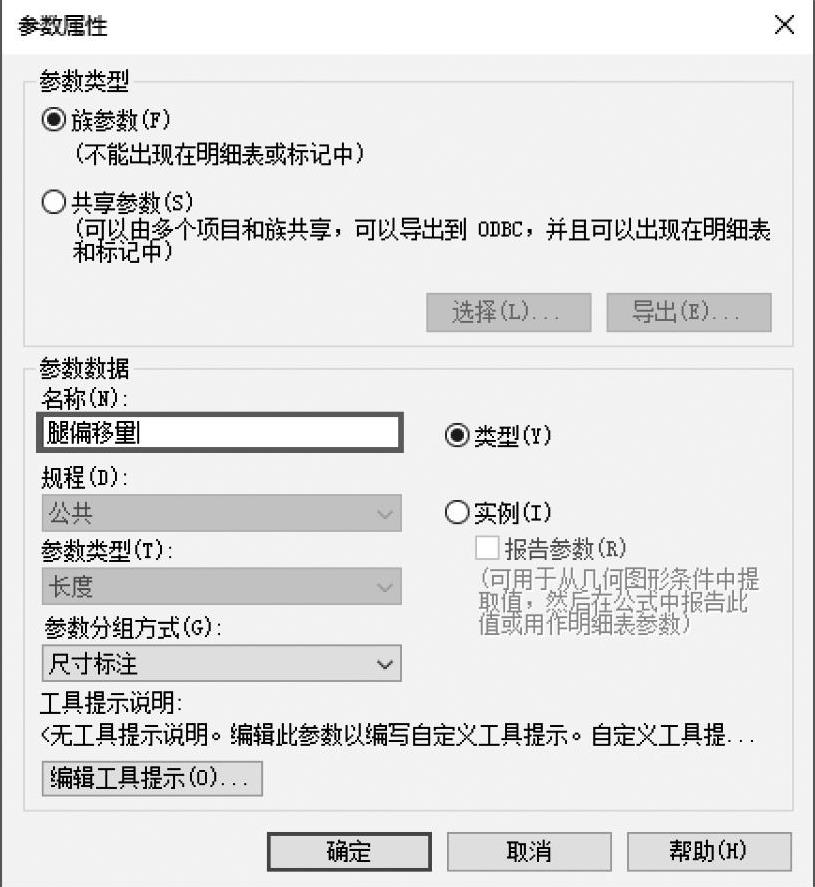
图 33-9
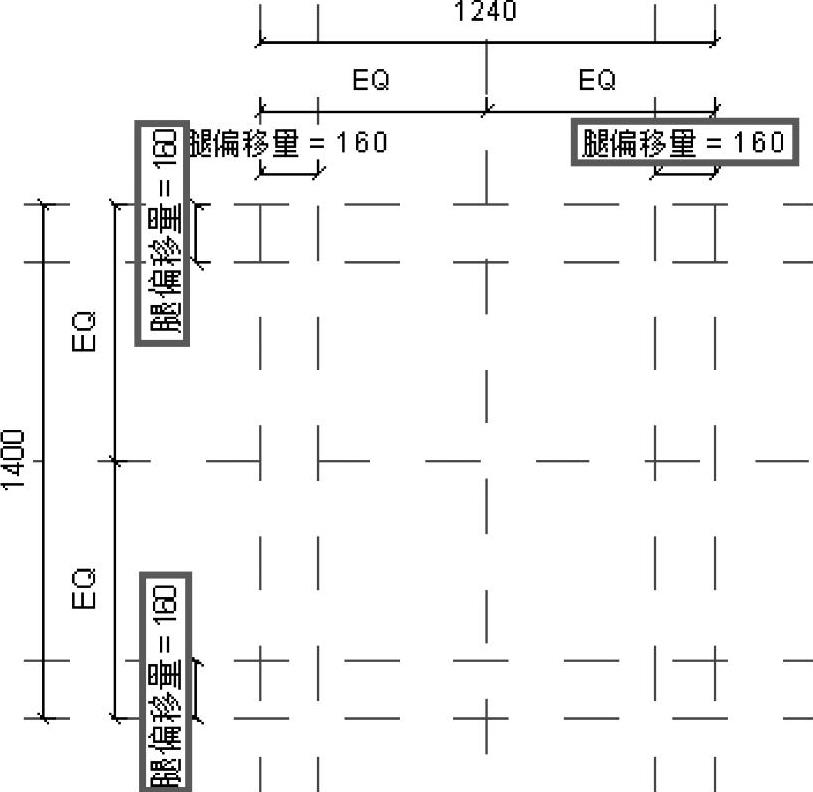
图 33-10
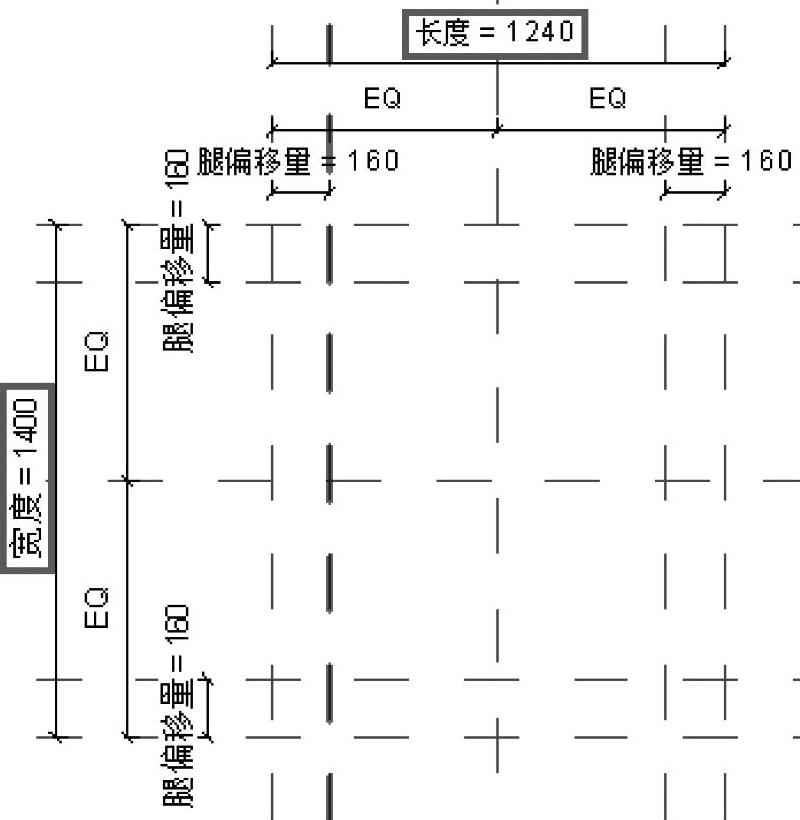
图 33-11
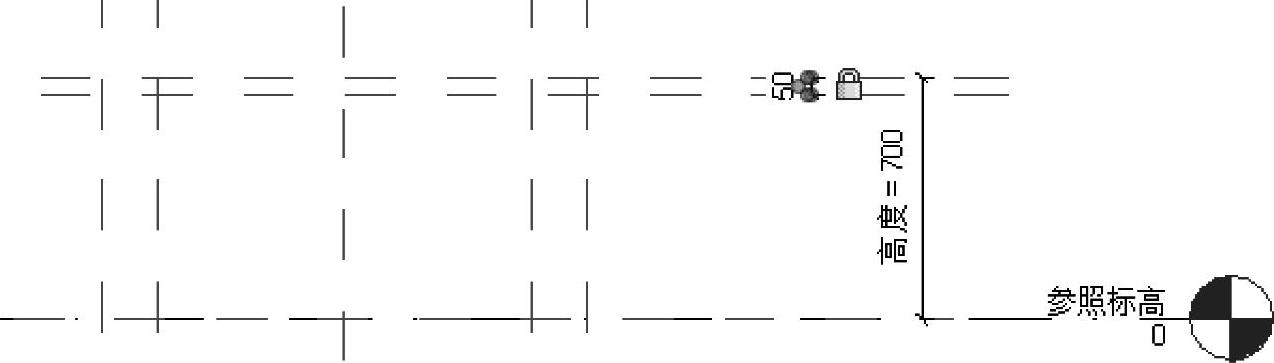
图 33-12
33.3.4 第一次测试
接下来的步骤中,我们要进行的是测试,先设定尺寸标注的值,确保参照平面正确运行。
1)在【项目浏览器】中打开【楼层平面:参照标高】视图,单击【创建】选项卡下【属性】面板中的【族类型】,弹出对话框,将参数【长度】数值1240改为1400,单击【应用】按钮,要仔细检查并确保参照平面会随之移动,保持参照平面之间的正确关系,将参数【宽度】数值1400改为1200,单击【应用】按钮,如图33-13所示。此方法可用于检测参数。参数必须逐个检查,一次检查一个参数的方法便于我们发现错误。
2)检查完毕后,单击【确定】按钮,关闭对话框。
33.3.5 二维线条
同一种对象分别用二维线条和三维形体表示,呈现效果可能全然不同,但是我们可以控制二维线条和三维形体的呈现方式和时机,也可以控制各参考平面的细节。
如本例所示的一件家具中,我们需对三维形体平面图进行限制,避免将来和填色图相冲突,最重要的一点是为了减少更新平面视图对硬件的要求。想象一下,更新平面视图时,Revit必须关注每个对象,并决定哪部分隐藏,哪部分显现,如果三维形体自动关闭,那么Revit就无须再计算视觉效果。
鉴于以上种种原因,我们画一个长方形代表桌子,然后在平面图里查看。
1)确保【楼层平面:参照标高】是当前视图。
2)在【注释】选项卡下【详图】面板中选择【符号线】,如图33-14所示。然后在【修改放置符号线】选项卡下【绘制】面板中选择【矩形】,描绘出参照平面的轮廓,即为桌面的边缘,将每个出现的挂锁逐个上锁,和参照平面建立起联系,如图33-15所示。
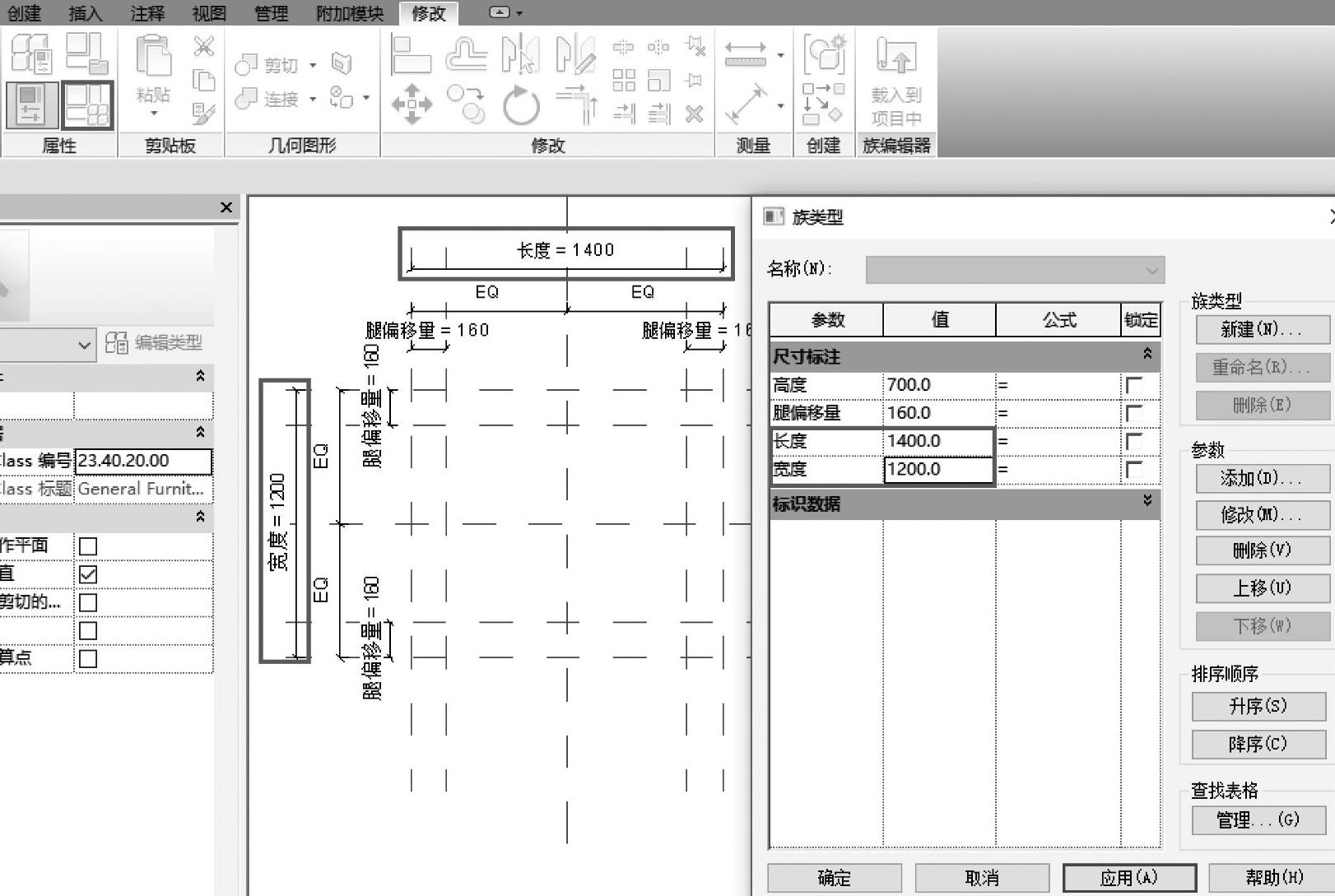
图 33-13
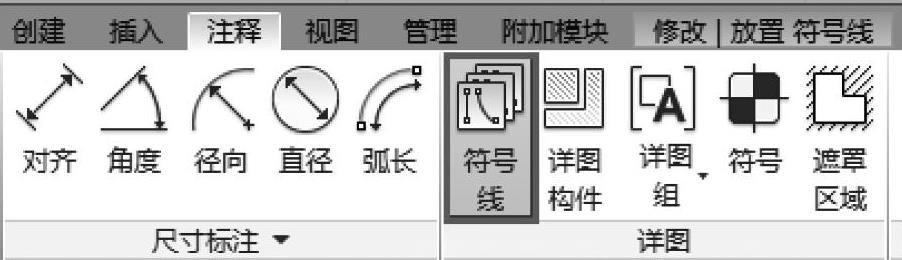
图 33-14
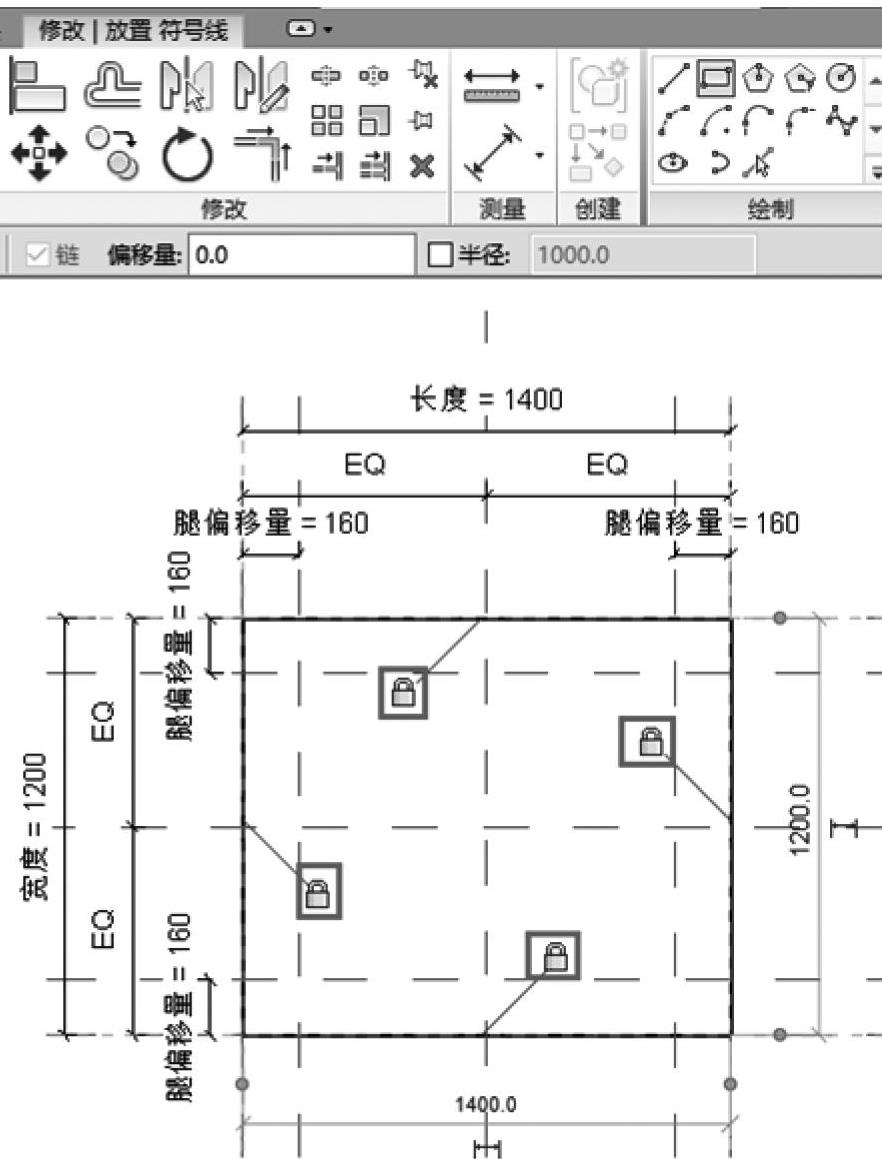
图 33-15
3)单击选中其中一条线。选择之前光标应在线条上面悬停一会,以确保选择的是详图线而不是参照平面。
4)将线条标亮后,单击【可见性】面板中的【可见性设置】,弹出【族图元可见性设置】对话框,如图33-16所示。在本例中,无须修改任何默认设置,但是必须掌握前面提到的原理。
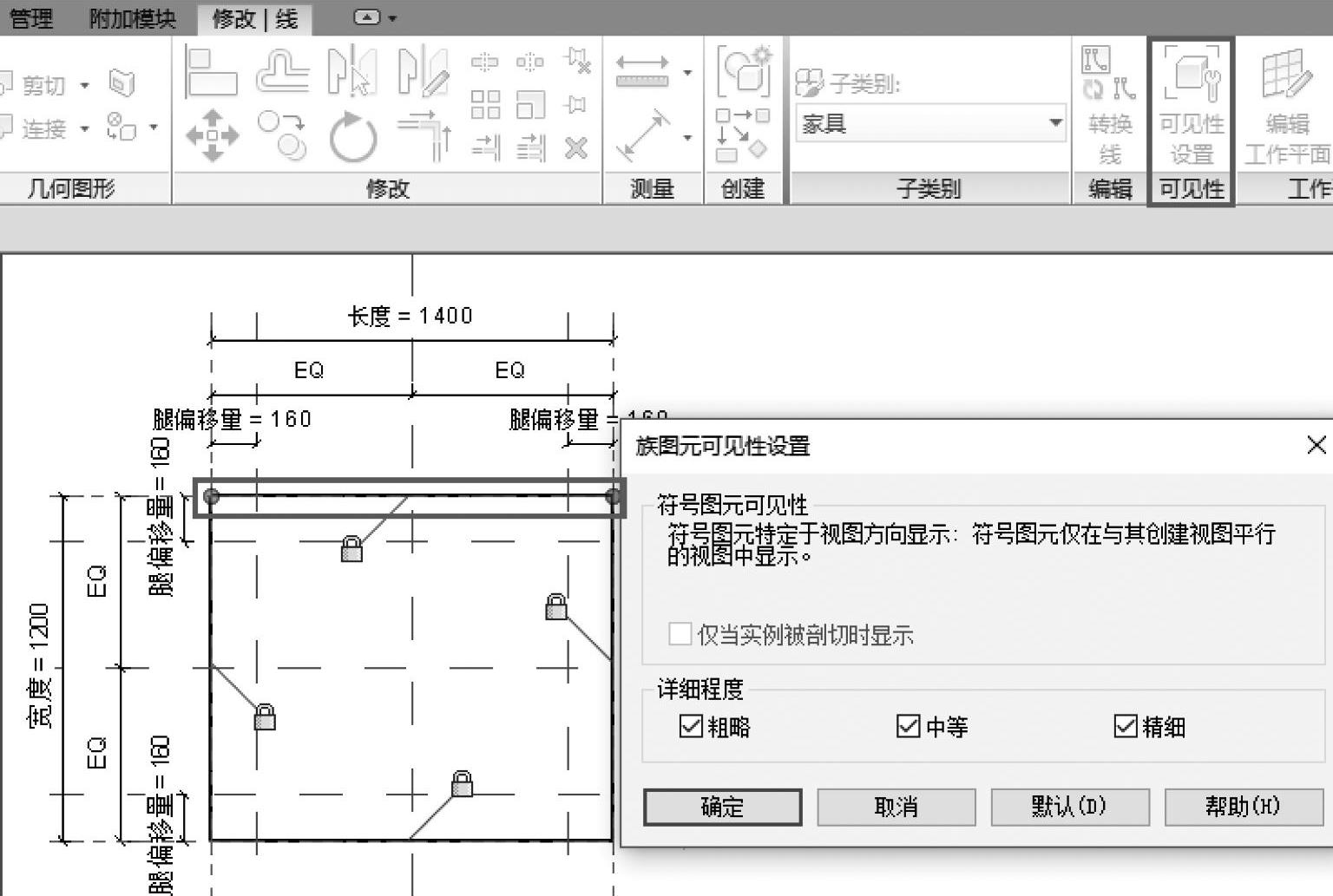
图 33-16
5)单击【确定】关闭对话框。
33.3.6 第二次测试
再次改变参数值观察变化,确保二维线条会随着参数的改变而做出位置的调整。
1)在【属性】面板中选择【族类型】工具,弹出对话框。
2)输入参数替代值,单击【应用】按钮,检查二维线条是否按要求随参照平面移动而移动,如图33-17所示,检查完之后再把替代值换回原来的数值,单击【确定】按钮,如图33-18所示。
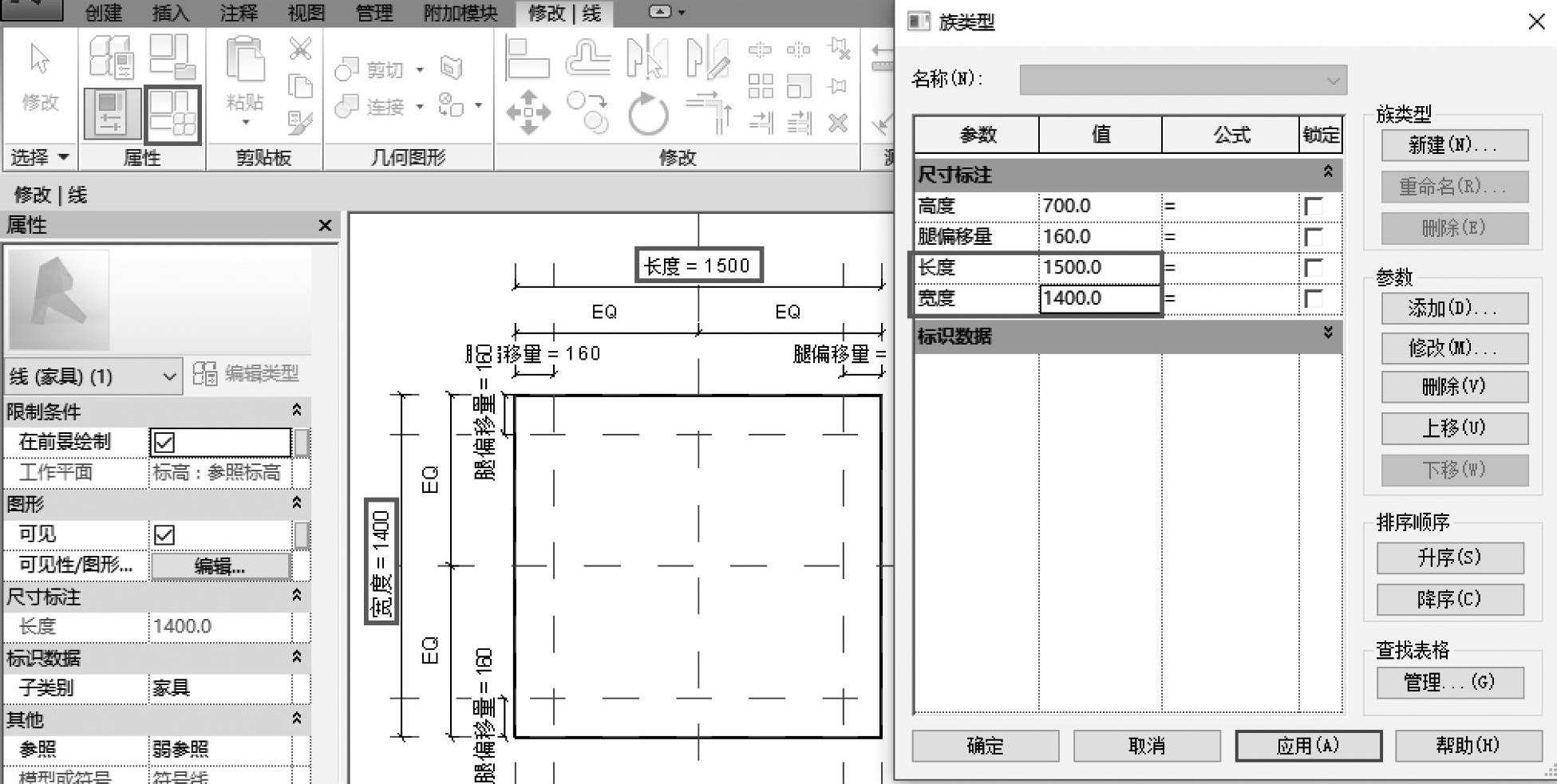
图 33-17
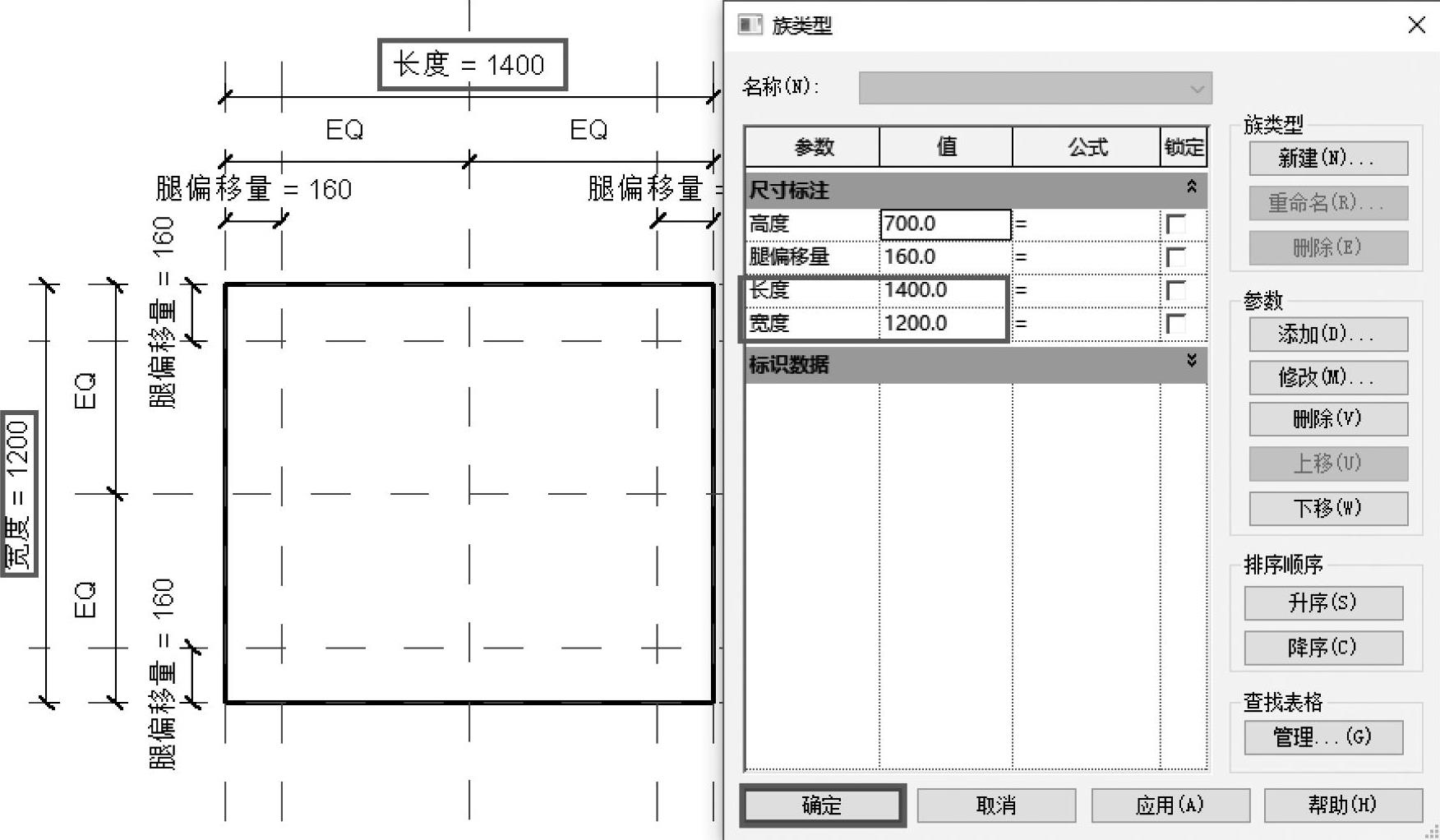
图 33-18
这一步的重要性随着图形复杂度的增加而增加,一旦设计里加入曲线或片状结构,这步测试能帮我们在转化成三维形体之前找到问题。
33.3.7 三维形体
我们可以任意组合六种基本的空心和实心形状,创建自己想要的三维形体。
注意:当我们将参照平面变为二维或者三维形状时,Revit通常会生成既定的空间位置关系或通过挂锁推荐用户自定义关系。同样的,同一个位置上的线条和形体也会自动生成束缚关系。举例说明,在定义三维桌面时,草图可以和参照平面线相关联,或者和第五步绘制的二维线条相关联。只有把线锁在参照平面上才能确保它们能作为一个整体移动。如果要移动或者替换线条,上锁这一步很重要,否则打破原有的关系链后,形体将不受约束悬浮在屏幕上。
建议将所有既定的或用户自定义的连接线条和形状的关系链都锁定在参照平面上,而不是相互锁定。鉴于此,推荐将二维线条暂时隐藏的做法,这样三维草图将和参照平面联系。
1)将光标箭头放在二维线条上,按住键盘上的<Tab>键同时单击,全选二维线条,然后用绘图区域底部的【临时隐藏/隔离】选择【隐藏图元】,将所有的线条暂时隐藏起来。
2)这一步虽然是在隐藏线条,但是有的数据也被隐藏了,因为绘图区域出现了蓝色边框,同时左上角有“临时隐藏/隔离”的字样,如图33-19所示。
3)继续创建三维形体。在【创建】选项卡下【形状】面板中选择【拉伸】,如图33-20所示。在本例中,我们可以选择五个基本形式中的四个来创建形状,有六个不同方向可以选择。形体形态和方向的选择会对成型后的形状变化产生影响,但由于我们已经将参照平面定义为对象框架,形态草图是受到严格控制的,所以这个选择在这里就变得无关紧要了。
4)定义和模型线二维形状相匹配的三维形体。重复之前的步骤,画一个长方形,描出桌面边缘,使用挂锁锁定(养成将形体锁在参照平面上的习惯非常重要),这样无论参照平面怎样移动,形体都将随之移动,当然有的时候锁定也不是必须的,但是在你彻底理解什么时候必须上锁和什么时候无须上锁前,最好都锁上,如图33-21所示。
5)这个阶段仍处于草图模式,只有当单击【完成编辑模式】后才能创建实心对象。
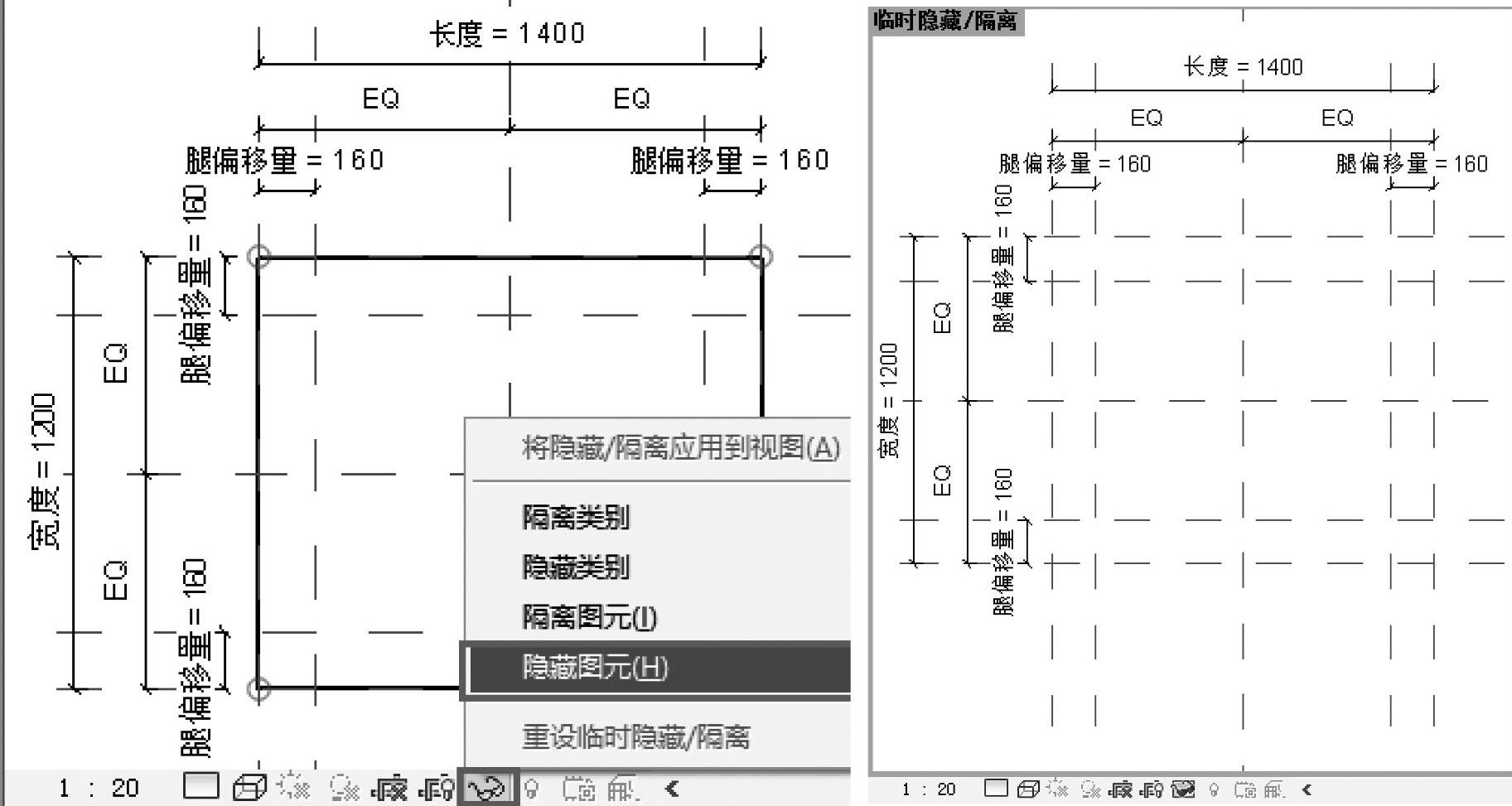
图 33-19
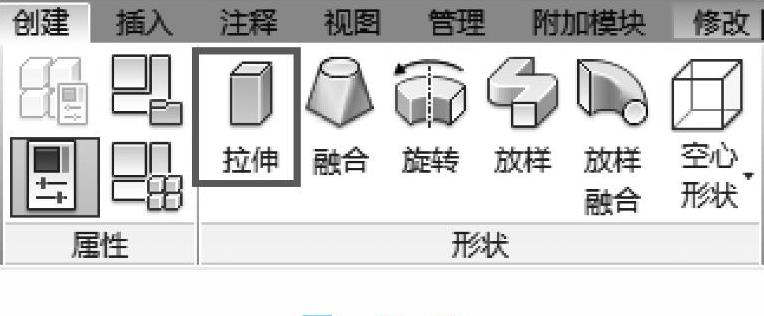
图 33-20
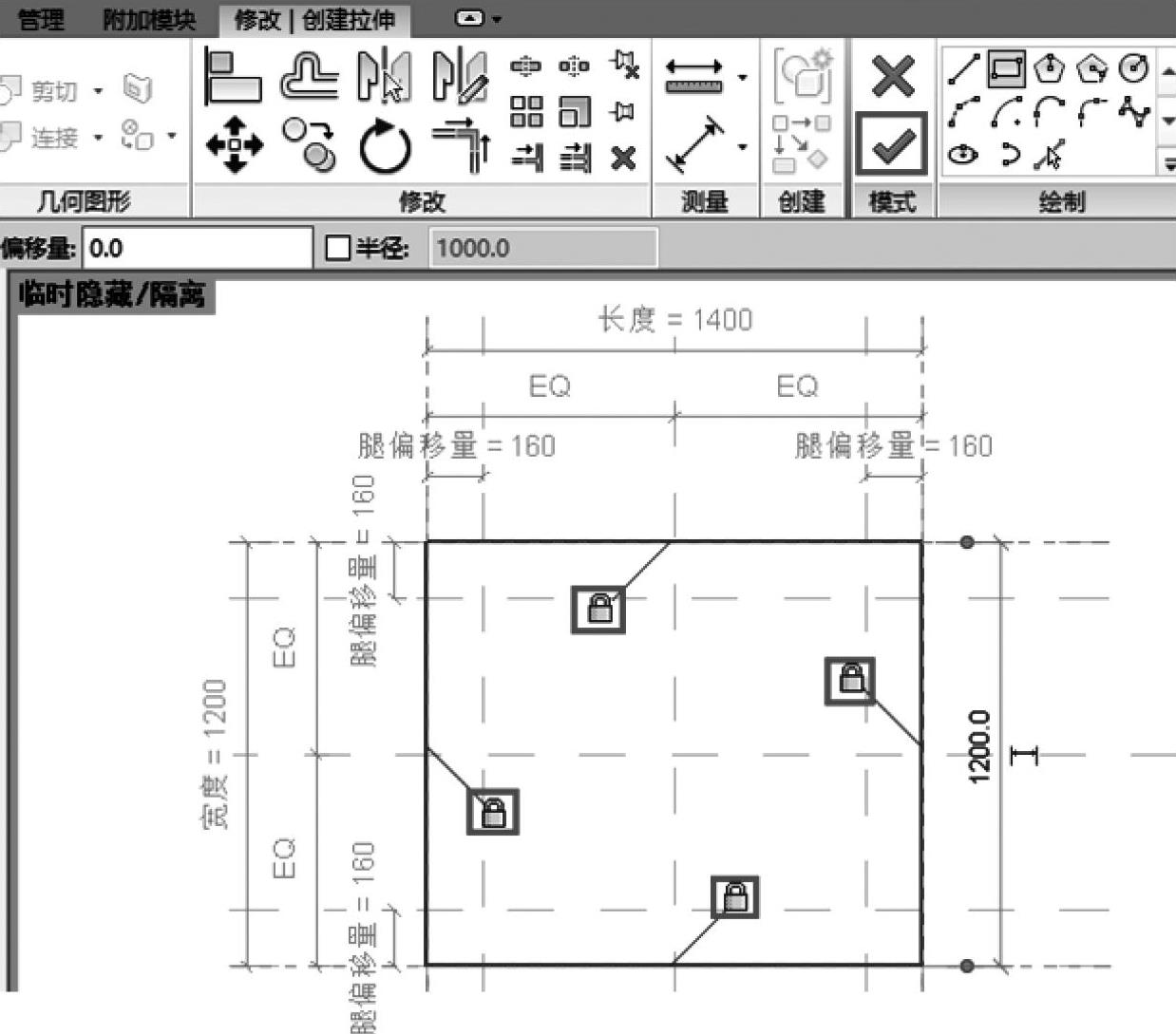
图 33-21
拉伸定义平面上的形状时可以按要求输入高度和厚度,但是在本例中,使用拉伸效果时我们并没有考虑形状的厚度,拉伸后的形态将和立面的参照平面相关并受参数控制,所以不用给厚度规定一个数值。
当实心对象选定之后,造型操纵柄随之出现(图33-22)以便于拖动形状,因为形状要和参考平面对齐,挂锁将提示用户将两者联系起来。
6)在【项目浏览器】中打开【立面:左】视图,将最上面蓝色的节点【造型操纵柄】拖住,和最上面的参照平面对齐,用挂锁定义关系这一步必不可少。对下面的对象重复以上操作,如图33-23所示。
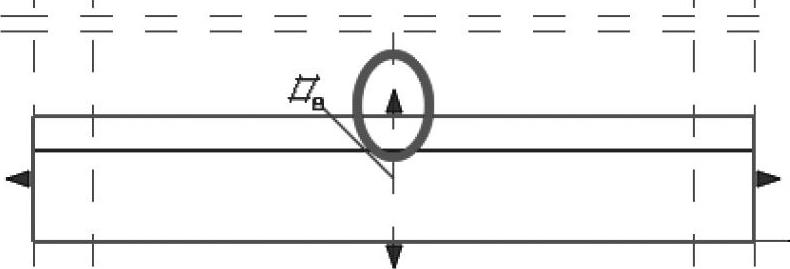
图 33-22
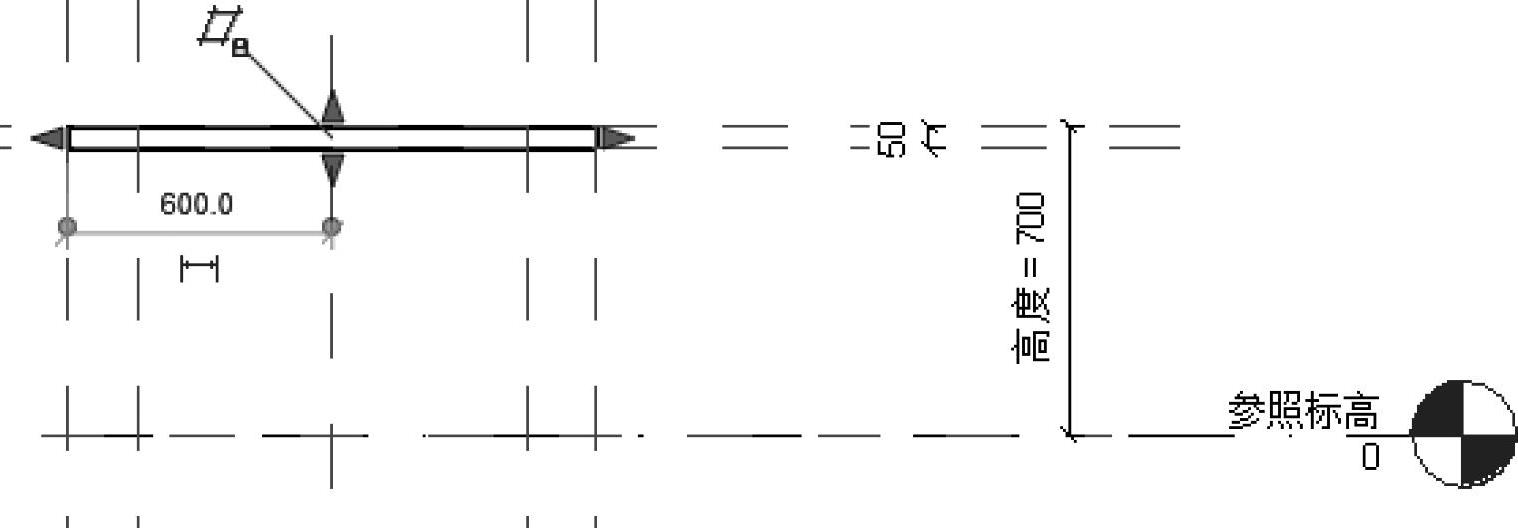
图 33-23
7)在【项目浏览器】中打开【楼层平面:参照标高】视图,用同样的方式创建桌腿。【临时隐藏/隔离】已完成使命,可以关闭了。单击绘图区域底部的【临时隐藏/隔离】工具,选择最后的【重设临时隐藏/隔离】。
8)选择【创建】选项卡中【形状】面板里的【拉伸】。
9)选择【绘制】面板中的【圆形】,在选项栏中勾选【半径】选项,预设为50mm。
10)在参照平面每个桌角的位置选定交点,如图33-24所示。
11)单击【完成编辑模式】,只要形状不相互干扰,所有的桌腿都可以用一个标签控制,桌腿仍然会根据参数腿偏移量的移动而移动。
注意:虽然每个桌腿的位置都接受单独控制,但是这里的四个桌腿都用一种拉伸描述。拱形和圆形在参数环境里控制起来很棘手,这里的圆形之所以还算顺利是因为我们选定了参照平面的交点,并将圆形锁定在受控制的环境里。
12)在【项目浏览器】中打开【立面:左】视图,可以通过拖动拉伸的顶部配合较低参照平面的方式将桌腿的高度和桌面下侧联系起来。
要在形体和参照平面框架之间形成永久的关系,挂锁的运用十分重要。
注意:在拉伸形状中间会出现蓝色三角形节点。在本例中,拉伸形状包括四条桌腿,所以蓝色节点的出现位置在中间或者空白区域。
这一步唯一不可控的就是桌腿的大小,因为缺少弯曲的参照平面,建好的形体也不能像其他形状那样可以被拖动或锁定(图33-25)。所以必须在对象上直接应用尺寸标注,这种做法看似和十步法的原理相悖(因为十步法强调所有规则都必须应用于参照平面,然后再把图元锁定在平面上),但是这一步操作例外。
这个例外也有一个十分清楚的规则。简而言之,当需要直接限制弯曲对象时,必须在草图阶段就开始限制,不能等到三维对象已经建好之后。所以在这个例子中,必须先编辑定义桌腿形体的草图,然后直接在草图线条上添加标记好的尺寸标注。
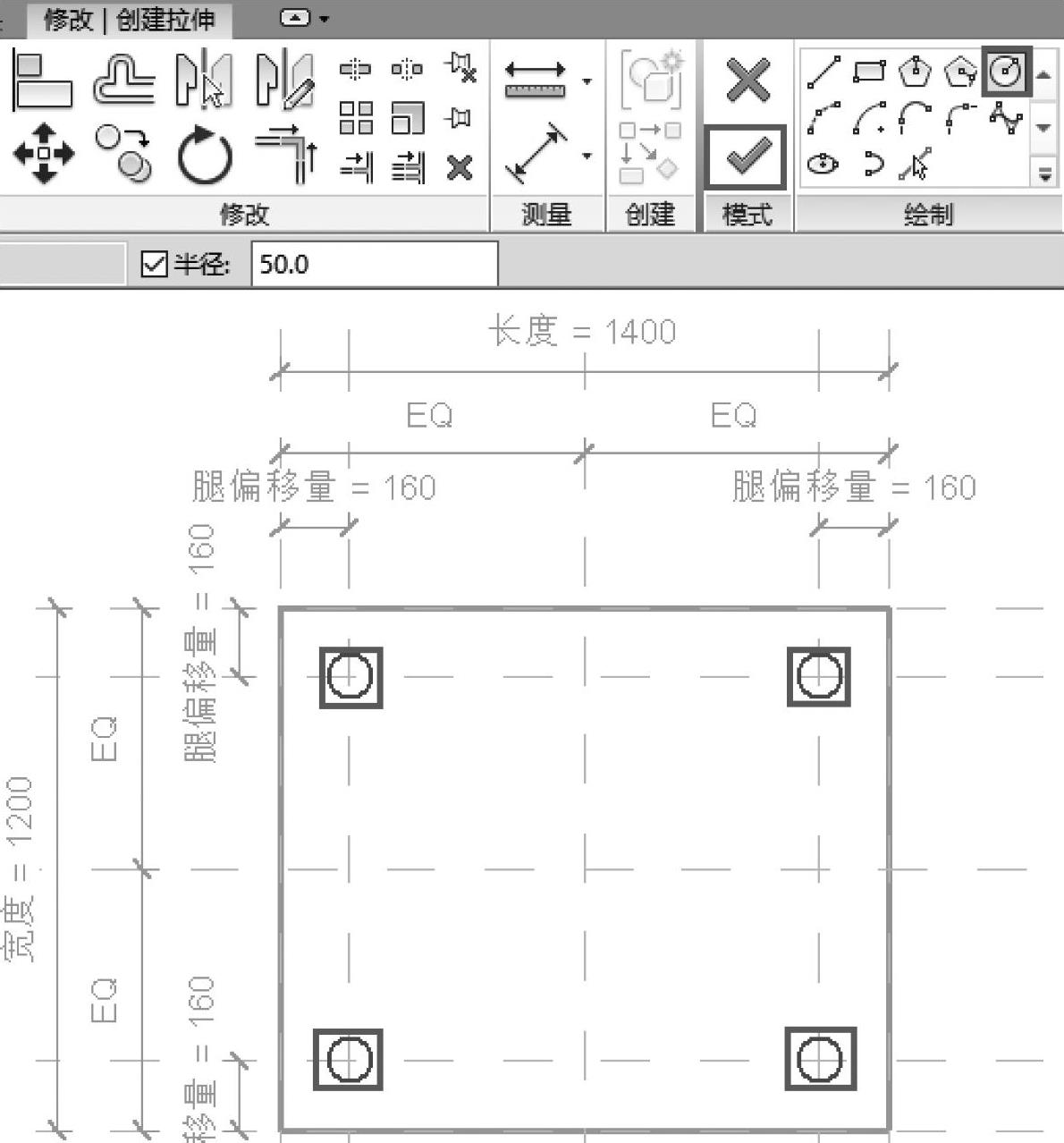
图 33-24
13)在【项目浏览器】中打开【楼层平面:参照平面】视图,在【模式】面板里面选择【编辑拉伸】,如图33-26所示。
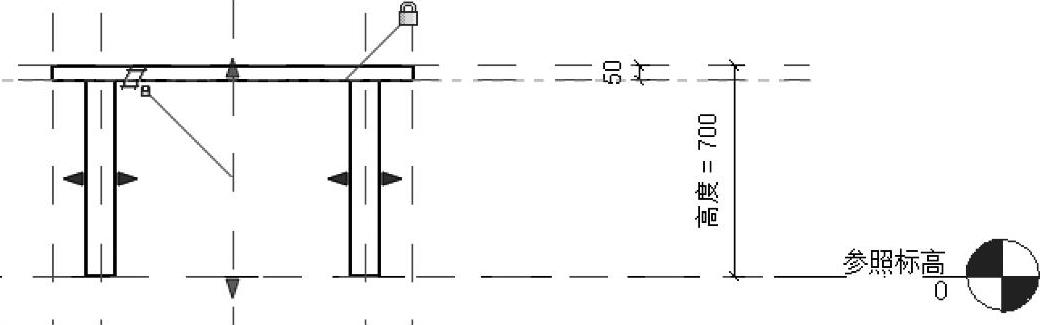
图 33-25
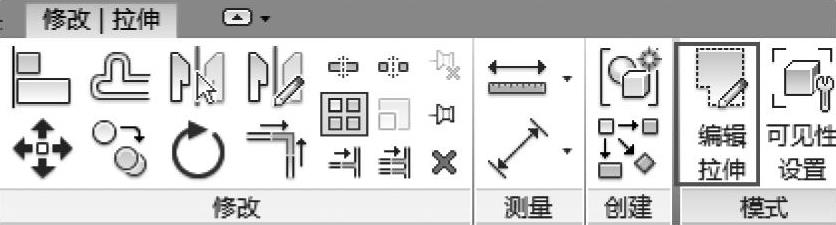
图 33-26
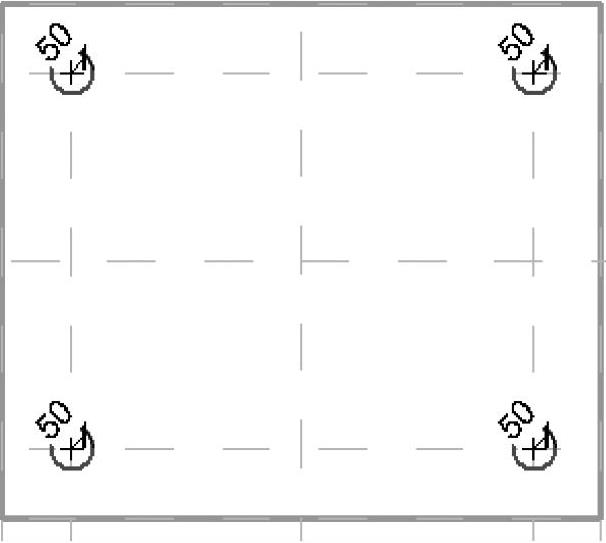
图 33-27
14)圆形添加尺寸参数有两种方法。第一种是:在编辑模式中,【测量】面板有径向尺寸标注下拉列表,从中可以选择【径向尺寸标注】标记圆形桌腿;另一种是:按要求创建尺寸标注,就是把临时尺寸标注转为永久尺寸标注,这是目前最有效的方法,尤其是形状已经事先定义好。
选择一个圆,临时半径尺寸标注会出现(会有一个符号),选择将临时尺寸标注转为永久尺寸标注即可,如图33-27所示。
15)不论用哪种方法创建尺寸标注,都用同样的参数命名为【桌腿半径】。
16)单击【模式】面板里的【完成编辑模式】,如图33-28所示。
桌腿半径的尺寸标注在草图环境以外不可视,这也是为什么除弧形外,其他形状不建议这么操作,因为如果看不见规则应用的地方,很难修改图元。
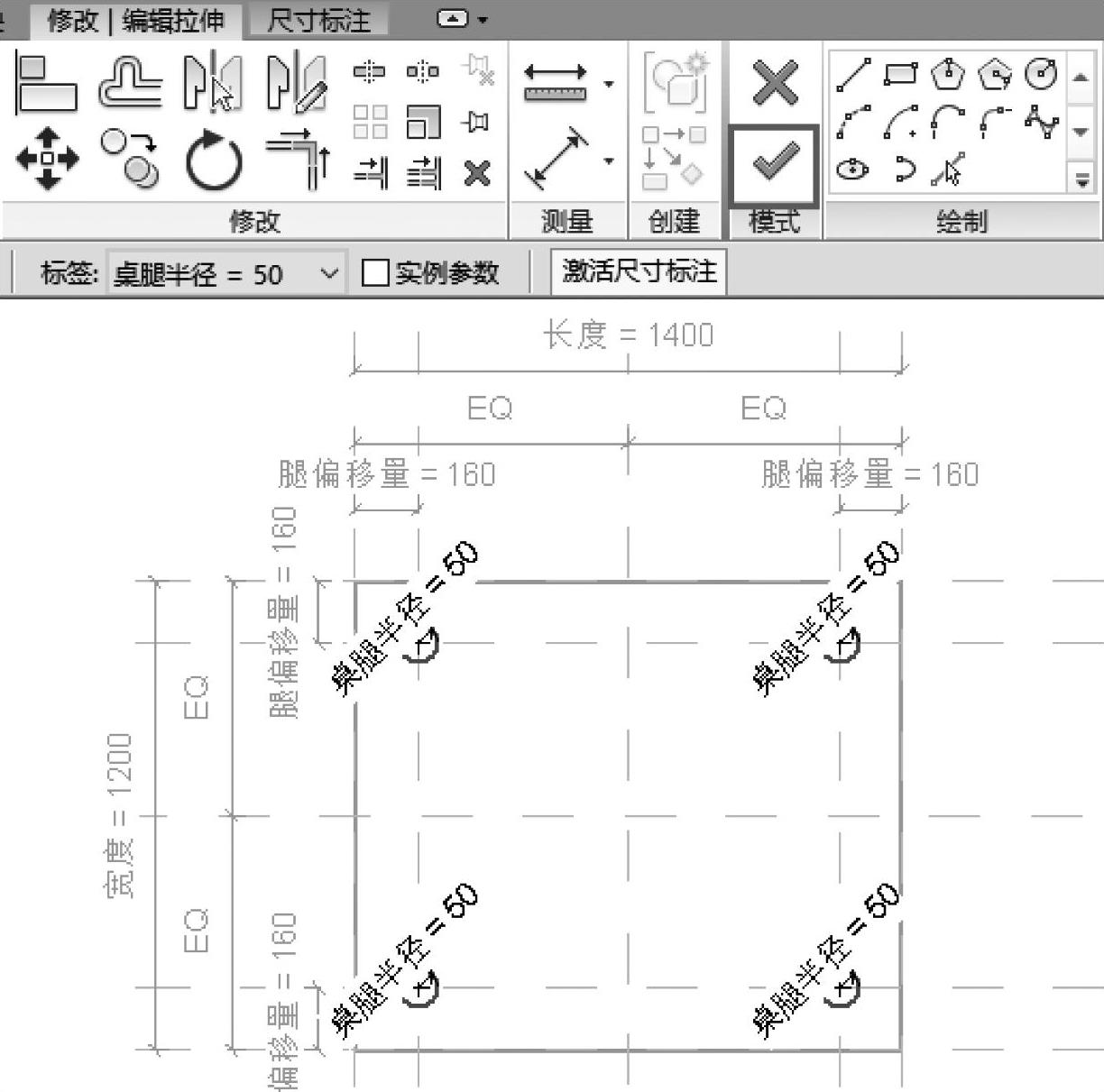
图 33-28
33.3.8 第三次测试
1)在【项目浏览器】中打开【三维视图:视图1】视图。
2)按键盘上的<Z+A>键定位屏幕中间的对象,按<S+D>键对视图进行着色。按住键盘上的<Shift>键,并滚动鼠标中轮,旋转模型到一个令人满意的角度,或者单击【ViewCube】上面任意一角,获得等距视点。
3)在【属性】面板中单击【族类型】,弹出【族类型】对话框,输入数值,单击【应用】按钮,检查三维形体是否根据参照平面正常运动。这回我们要关注的是三维形体是否能正常运动,例如桌面上下运动的时候桌腿高度是不是保持一致,如图33-29所示。
注意:如果桌腿的大小和间隔设定完毕后,拉伸草图里的圆重合,那么这个形状会失败,Revit也会出现错误信息。
4)在三维视图中同时选中桌面和桌腿,在【模式】面板中单击【可见性设置】,在弹出的对话框中取消勾选【平面/天花板平面视图】,控制形体可见性,如图33-30所示。
注意:在族编辑器里,即便进行了可见性设置,形体在半色调状态下仍然可见,这主要是为了便于创建。一旦将对象带进项目,可见性设置就可以按预期进行应用。
现在,平面视图的二维线条和所有其他视图的三维形体均可见,这样有利于细节在视图中更完整的展现出来。
5)在【管理】选项卡下【设置】面板中选择【材质】,如图33-31所示。
注意:在项目环境里丰富的材料清单在族模板里并没有。要扩大族的规模,只能选择模板文件提供的标准默认材料。新内容的创建者可以选择创建新材料、导入现有材料,或者将材料选择这一步留到图元载入项目之后再完成。这很大程度上依赖于构件是否有特定的或者与项目有关的材料。
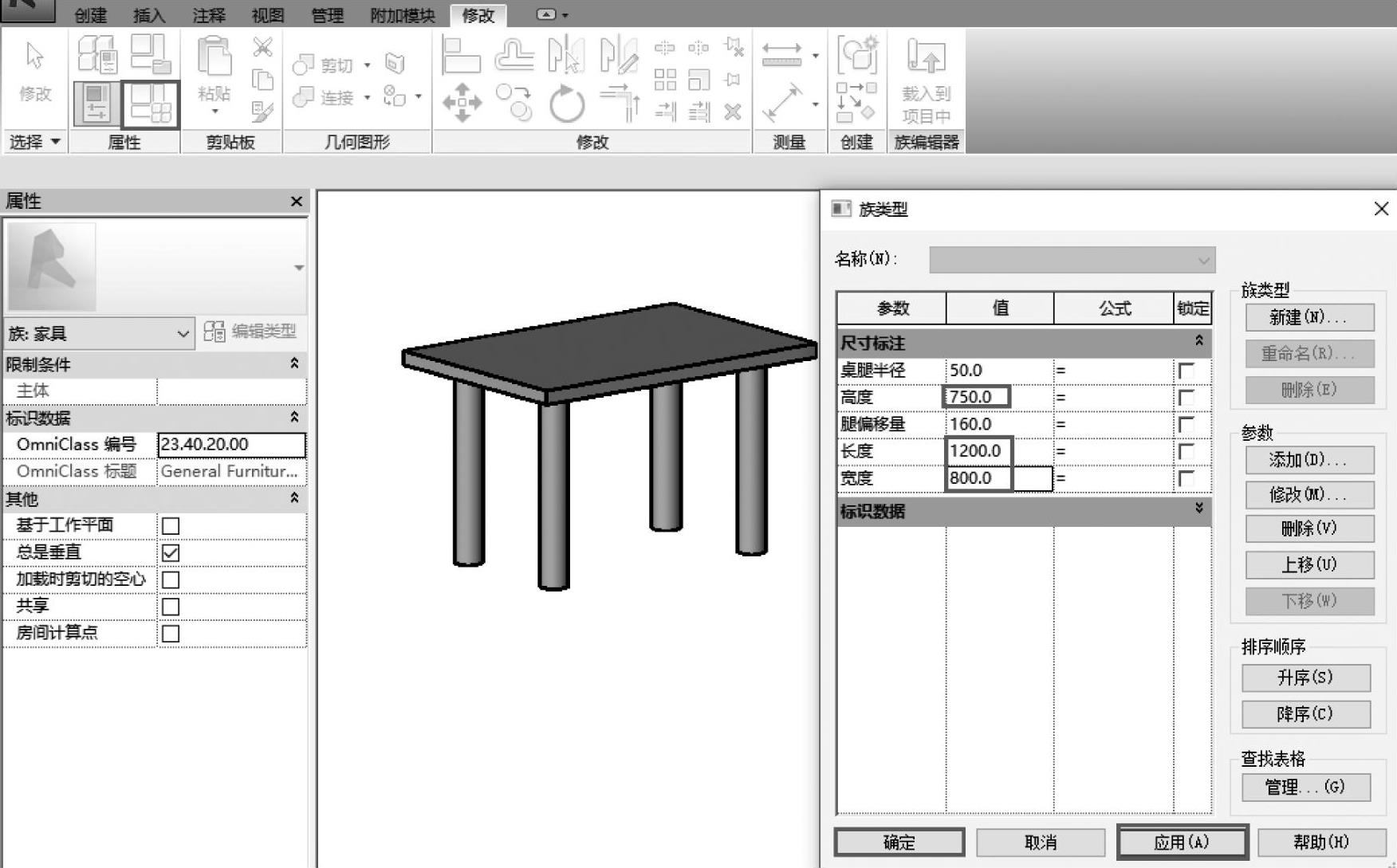
图 33-29

图 33-30
Revit有内置的金属光渲染引擎,能够很好地展示演示图像和Autodesk其他产品的共享材质库。这些材料还能应用到三维动画制作中,在三维动画制作中控制越严格,效果越好。
我们可以把材料应用到形体中去,并且将对象永久地设定成给定的材料。我们的目的是能够控制桌子不同零件的材料定义,所以在练习时,我们为形体材料设定了一个参数,并且在项目环境中应用合适的材料。

图 33-31
6)在【三维视图】中选中桌腿,然后在【属性】面板中选择【材质参数】,弹出【族关联参数】对话框,单击【添加参数】按钮,弹出【参数属性】对话框,创建参数,命名为【腿完成】,单击【确定】按钮,如图33-32所示。
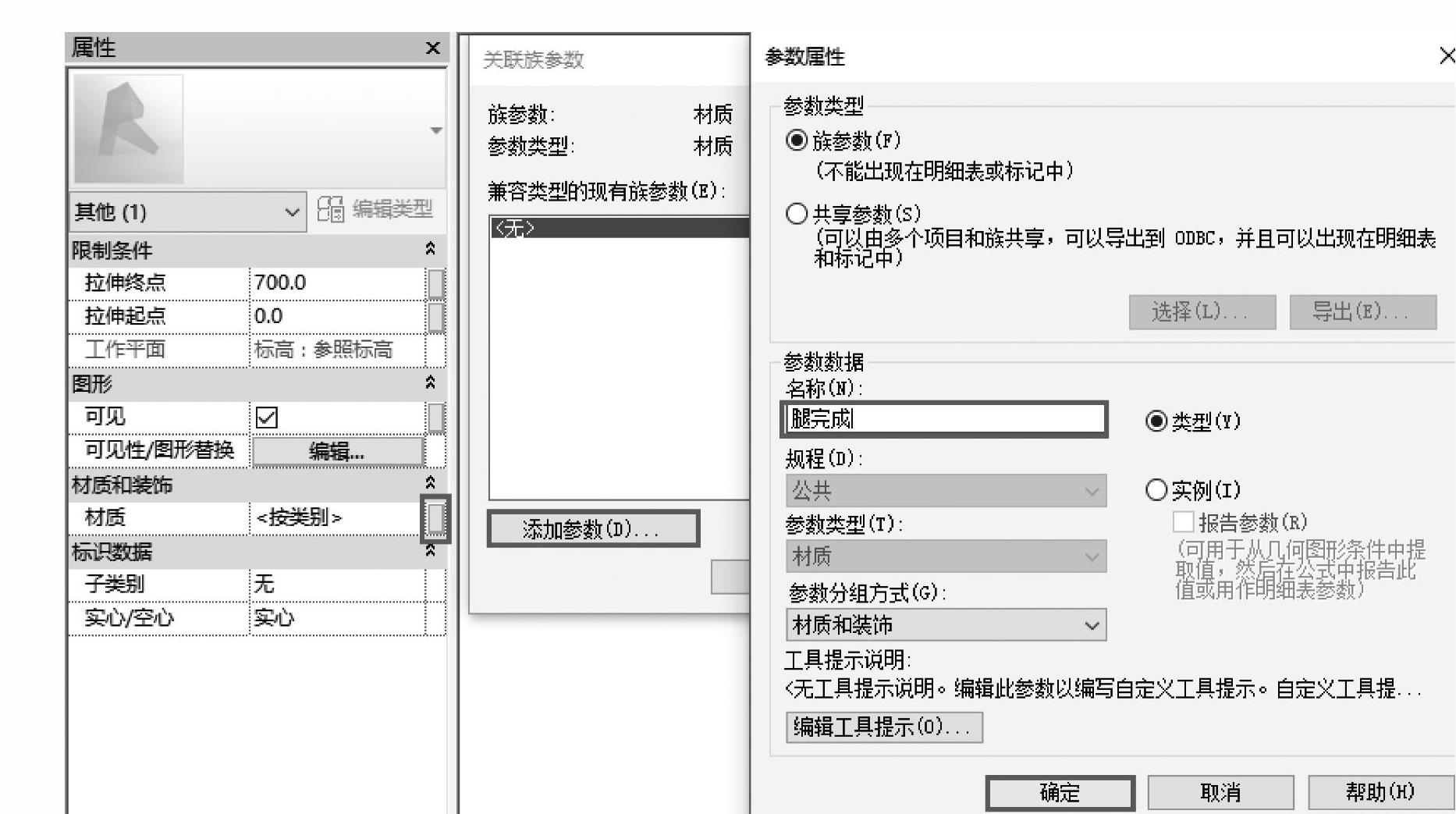
图 33-32
7)重复以上步骤,创建一个名为【面完成】的参数控制桌面材料,单击【确定】按钮。
注意:完成之后【材质:按类别】处会变灰,这意味着该参数值受到其他方式的控制,所以除非变更参数,否则不能编辑数值。
打开【族类型】对话框,注意有两个新参数添加到了列表顶端,改变参数会改变和参数关联的对象,如图33-33所示。

图 33-33
33.3.9 确认图元子类别
另一个要仔细考虑的问题就是子类别确认。确认子类别后才能在一个项目里实现对单个对象构件的控制。如果我们只想看到桌面部分而非桌腿,或者手动控制所有桌面的图形外观,那么可以通过确认图元子类别来实现。族越复杂,这一步的相关性也就越强。
1)在【管理】选项卡下【设置】面板中选择【对象样式】,如图33-34所示。
2)弹出【对象样式】对话框,在底部的【修改子类别】一栏中单击【新建】按钮。确认子类别还能实现对DWG、DXF、DGN格式的输出控制,在输出过程中,每个子类别对应一个图层。
3)给新建子类别命名为【桌腿】,注意所有定义对象外形的选项都在这个子类别里。
4)用同样的方法创建一个名为【桌面】的子类别(图33-35),单击【确定】按钮,关闭对话框。
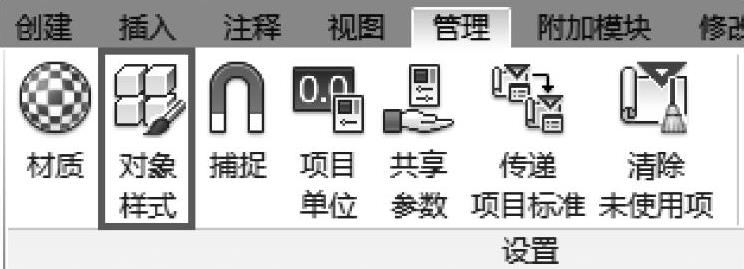
图 33-34
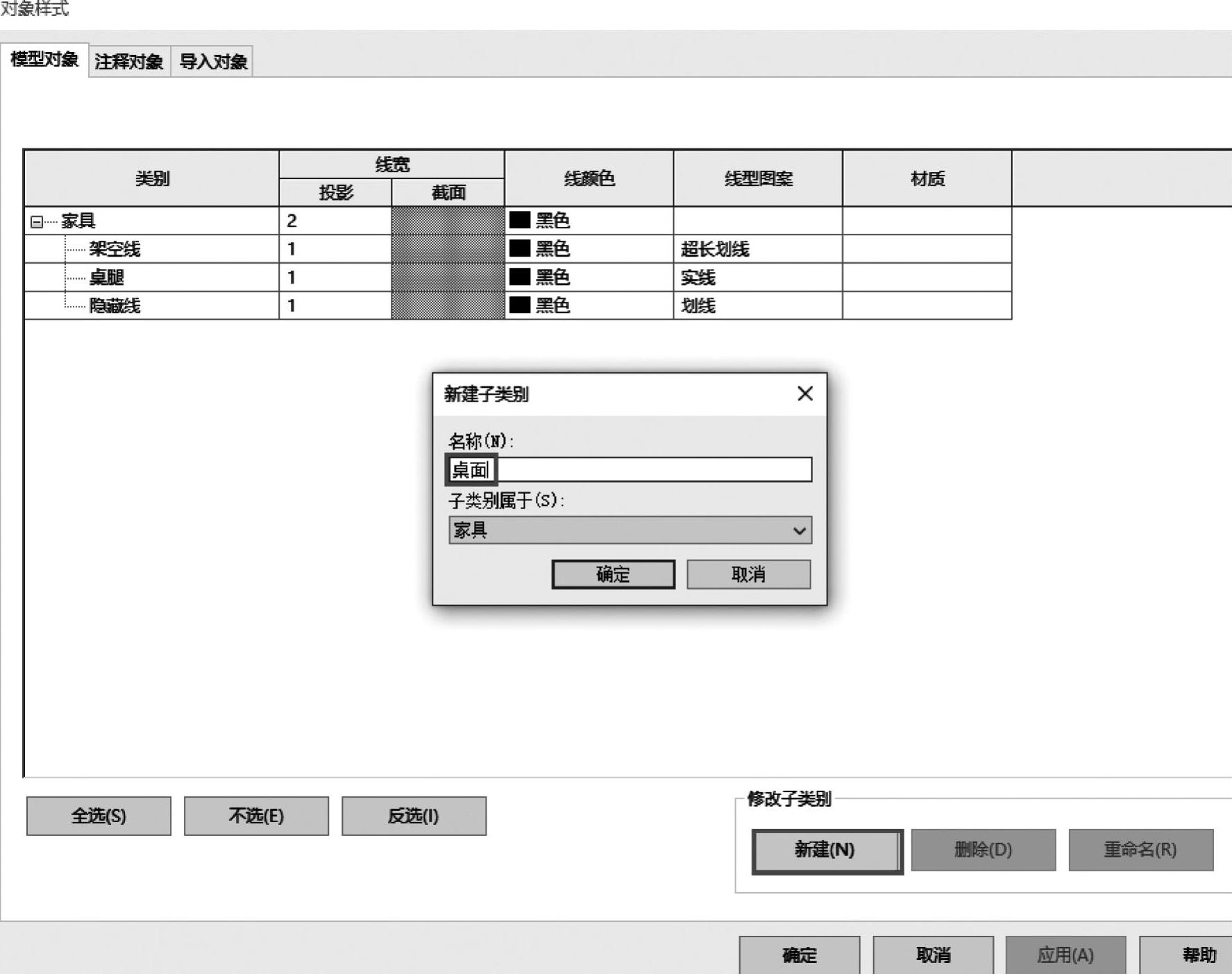
图 33-35
创建子类别的做法既适用于二维线条也适用于三维形体,可以在【图元属性】对话框里形成关联。
5)选择桌面形体,在【属性】面板中子类别设定为桌面(图33-36),用同样的方法为桌腿设定子类别。
33.3.10 定义类型
最后在构件有通用尺寸的地方可以定义所有的参数并将参数值保存为“类型”,类型只是在同一个名称下预设好的一组参数值。

图 33-36
类别名称通常具有描述性质,比如“小”“中”“大”或者直接给出大小的做法更一目了然,我们创建并命名类型,设定数值并应用。
1)在【族类型】对话框里单击【新建】按钮,将族类型取名为【餐桌】,将桌子长度设定为1200mm,宽度800mm,高度900mm。单击【应用】按钮,为每一次变化都创建一个类型,就能得到一个完整的选择目录,如图33-37所示。
注意:要先创建【族类型】再命名,与先命名再创建的方式刚好相反。
2)重复以上步骤创建一个咖啡桌,长、宽均设为750mm,高为500mm。
3)从列表中选定不同类型并应用数值,确保参数化后的桌子按要求调整。
直到现在,我们已经成功创建了一个可用于今后多个项目的全面参数化的桌子。
该形式的桌子可以应用的范围很广,不管是要制做一个红木咖啡桌还是不锈钢玻璃面餐桌都可以使用,而且不用更改原族文件。
建议针对自己的要求创建一个构件库,和Revit的加载库分开运行。因为软件会定期更新,若不分开运行,那么在更新过程中就会丢失自己的劳动成果。如果项目已经在后台打开,如果想使用构件,单击【族编辑器】面板里的【载入到项目中】按钮便可以载入构件以备用。
注意:推荐做法是在单击【载入到项目中】按钮之前先对族进行保存并命名。否则Revit只会自动给族安插一个序列号,设为默认,而项目最后会包含许许多多被命名为族1、族2等名称的族,看不出其的身份和目的。
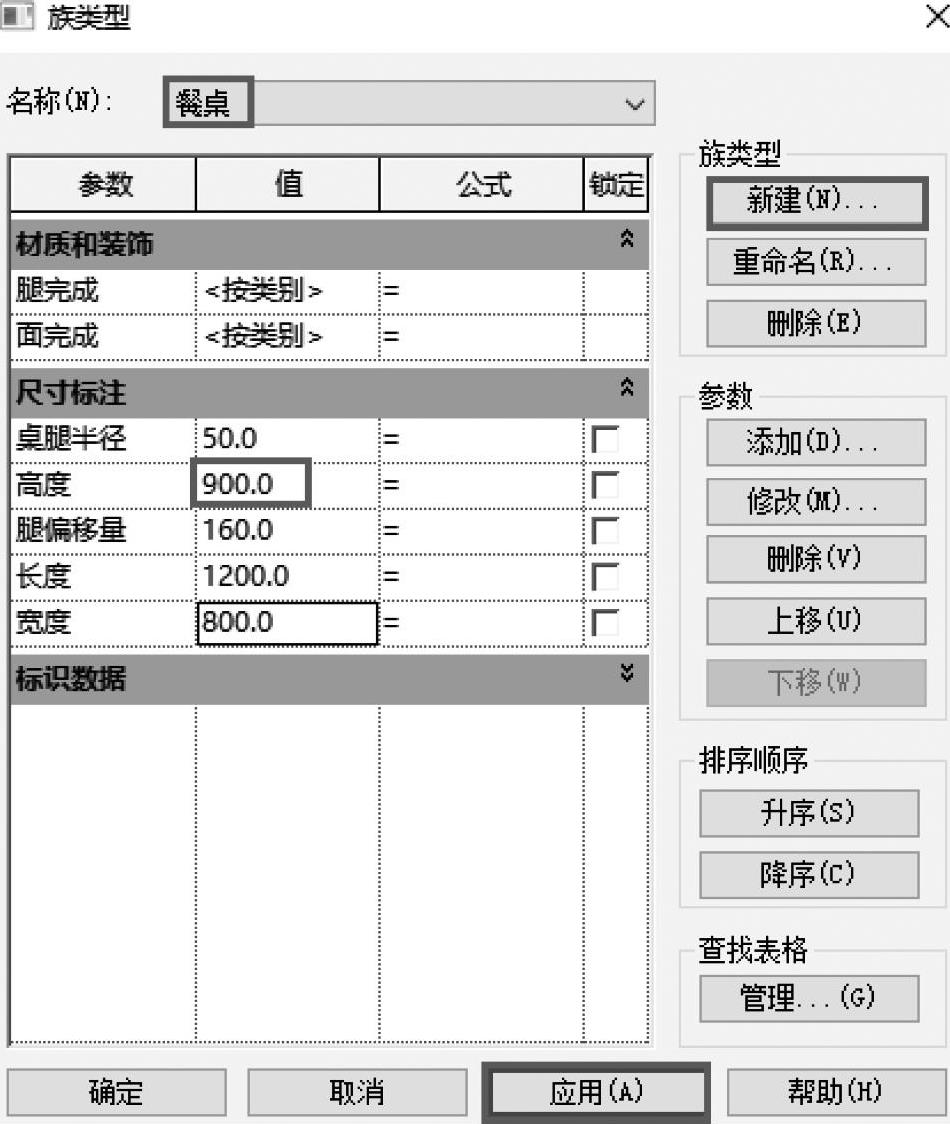
图 33-37
在项目环境里【插入】选项卡下【从库中载入】面板中选择【载入族】,从库里载入构件,或者可以将族“套件”分类,加速载入多个和具体建筑类型相关的图元,可以单击【作为组载入】按钮载入图元。
在【创建】选项卡的【模型】面板中使用【构件】放置图元时,【属性】面板里的【类型选择器】将提供两种类型作为预定备选,如图33-38所示。单击【编辑类型】按钮,弹出【类型属性】对话框,通过调整,使预定值得以更改,新类型得以创建。用这种办法创建的类型只能在这个项目中存在,不能更改库里的图元。
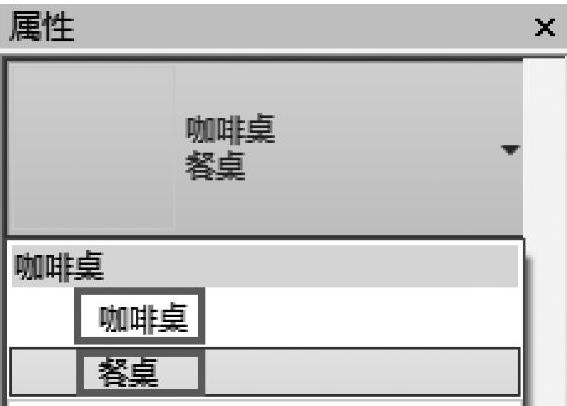
图 33-38
33.4 单元练习二
下面的练习中已标明了创建完整参数化桩基础所必须遵循的几个步骤。虽然这里已经包括了顺利完成练习所必需的所有信息,但是读者仍应清楚各个步骤和背后的原理。同样的原理也适用于新族创建,不论独特的内建族还是可存进族库便于将来使用的可载入族。
33.4.1 确认图元类别
打开Revit软件,单击【族】中的【新建】(图33-39),弹出【新族-选择样板文件】对话框。选择正确的类别至关重要,因为它关系到列表的准确性、对象和构件的可见性控制以及图元的行为和使用。在选择样板文件中,选择【公制结构基础】作为族样板双击打开,如图33-40所示。
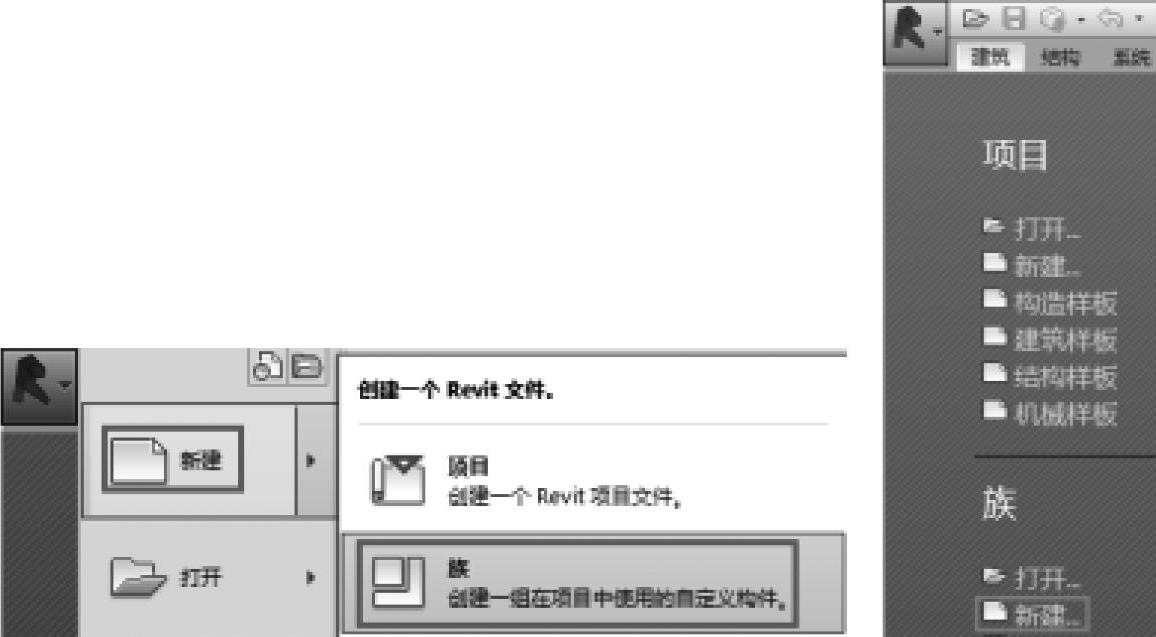
图 33-39
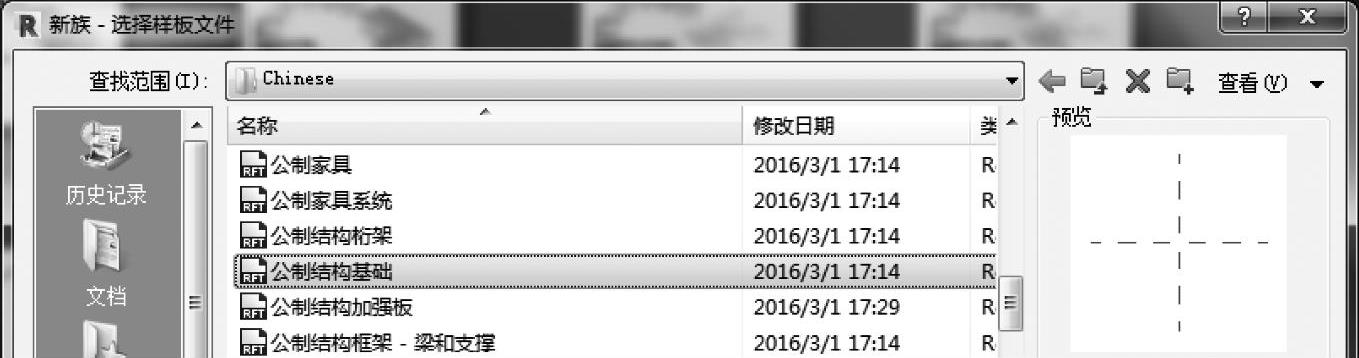
图 33-40
33.4.2 布局
模板包含一系列的默认视图,我们将尽可能地少用默认视图,避免过度限制对象。在该例中,只用到平面视图和左立面图限制构件。主要原理是先用参照平面定义框架,为构件搭建基本的骨架,然后再挂上二维和三维的线条和形体作为肌肉,以此创建图元。
从参照平面开始而不是从三维形体开始的操作在简单的练习中无法体现其重要性,但是随着构件复杂性的增加,对象对动作的反应将取决于创建的方式,这样一来将造成一些意想不到的结果,布局的重要性会逐步增加。如果我们遵守规则,正确操作,就可以把形体锁定在参照平面上,这样形体就能正常运转了。
注意:在接下来的步骤里采取参照平面而不是参照线,参照线的作用是控制图元的转动角度,有别于参照平面。
1)选定模板后,在【项目浏览器】中打开【楼层平面:参照标高】视图。放大范围,将基准线视图最大化。
2)在【创建】选项卡下【基准】面板中选择【参照平面】(图33-41),以十字准线的交叉点为中心画两个矩形,代表桩帽和桩中心。

图 33-41
3)在距离十字准线中心1000mm和1250mm的地方,各绘制两条水平和垂直的线,然后利用【镜像-拾取轴】将这些线镜像复制,如图33-42所示。
33.4.3 应用规则
1)在【注释】选项卡下【尺寸标注】面板中选择【对齐】(图33-43)。
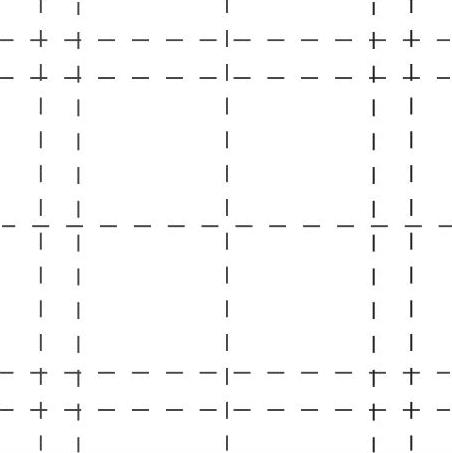
图 33-42
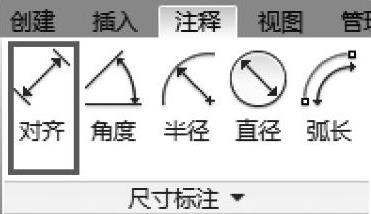
图 33-43
2)如图33-44所示添加水平和垂直的尺寸标注。最外面的尺寸标注控制桩帽总体大小。对下面的线选定等距标注(EQ)后,等距标注中间的十字准线,保证原点或插入点位于中心,里面的尺寸规则主要由尺寸标注定义,我们可以通过锁定、等距或参数化尺寸标注来控制对象。
尺寸标注控制桩的空间关系,仍然以交叉点为中心。一旦对参照平面进行放样设置后即可应用规则。数值不重要,只要确保水平方向和垂直方向的尺寸标注相匹配即可。
注意:尺寸标注值并不重要,但是如果要让同一个控制参数控制多个尺寸标注,应在参数应用前把它们的值设定成一样,在该例中,确保水平和垂直方向的尺寸标注相互匹配。
3)选中最上边为【2500】的标注线,从【修改尺寸标注】上下文选项卡【标签尺寸标注】面板中选择【创建参数】(图33-45)。
4)在【参数属性】对话框中进行如下设置,如图33-46所示:【名称】为【桩帽_宽度】;【参数分组方式】为【尺寸标注】。
5)设置完成后单击【确定】按钮。注意:参数不比有标记的尺寸标注复杂。通过选定一个尺寸标注并对其命名,我们可以更好地控制改尺寸标注。
6)重复以上步骤添加【桩_空间】尺寸标注,如图33-47所示。注意:在其他方向重复的尺寸标注,可以通过【标签】的下拉菜单进行选择,无须重新创建标签。如果一个构件只能有一种尺寸,那么就无须运用参数,如果想在明细表里给定一个尺寸,那么可以用到参数,但只有在需要时才对其锁定。
7)打开【立面图:左】视图,依照相同的创建步骤,新建参照平面并对齐标记,然后将其按图33-48所示进行定义。通过这两个视图,我们可以有效控制整个构件的形体形式。
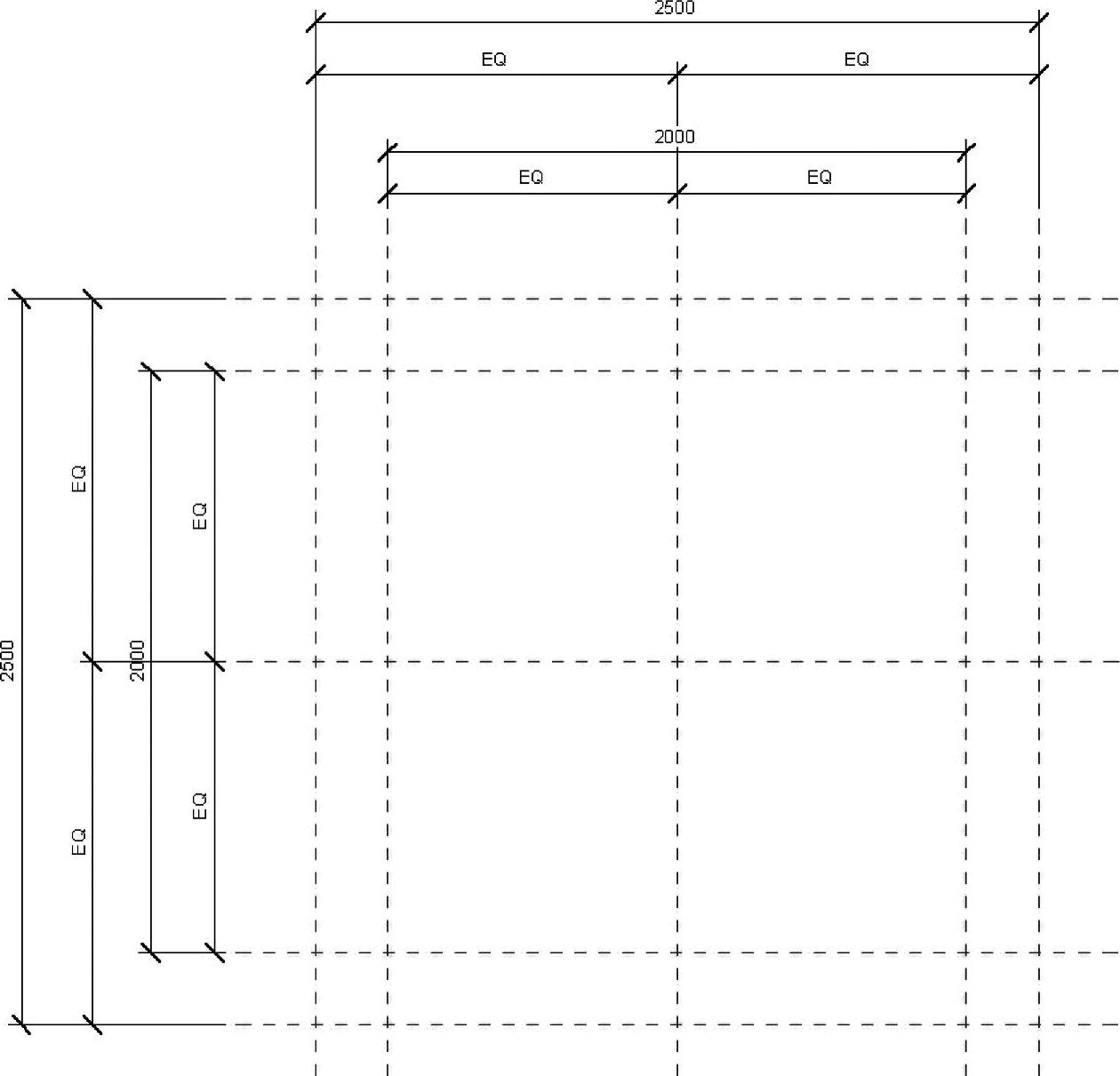
图 33-44

图 33-45
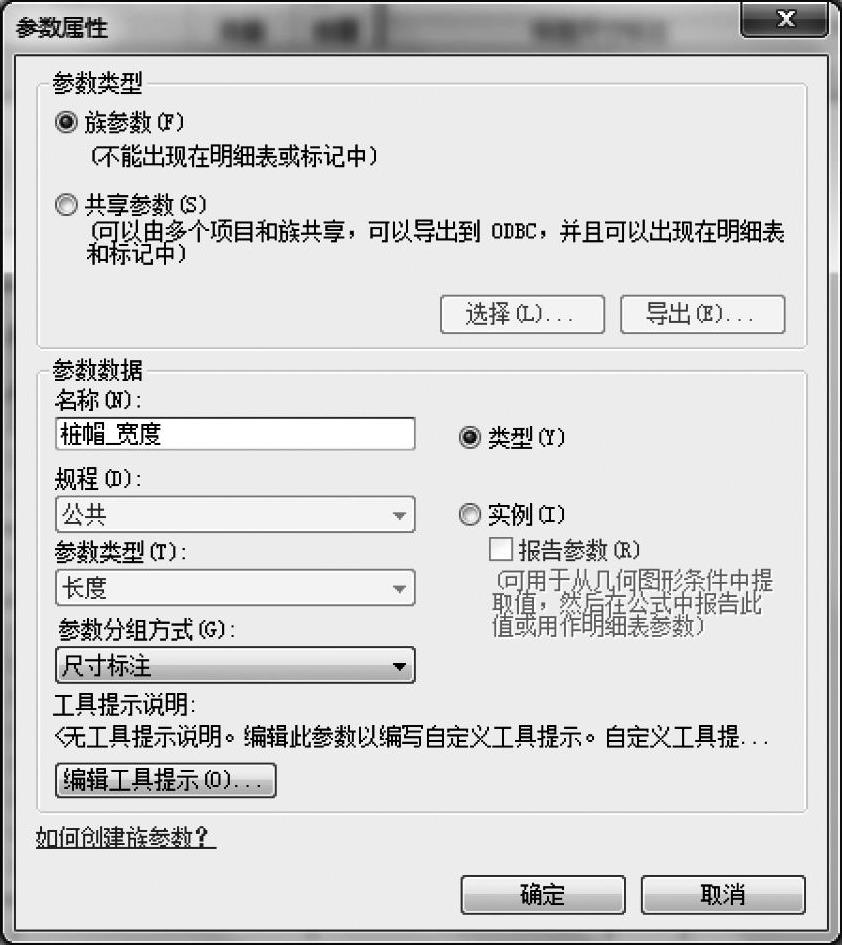
图 33-46
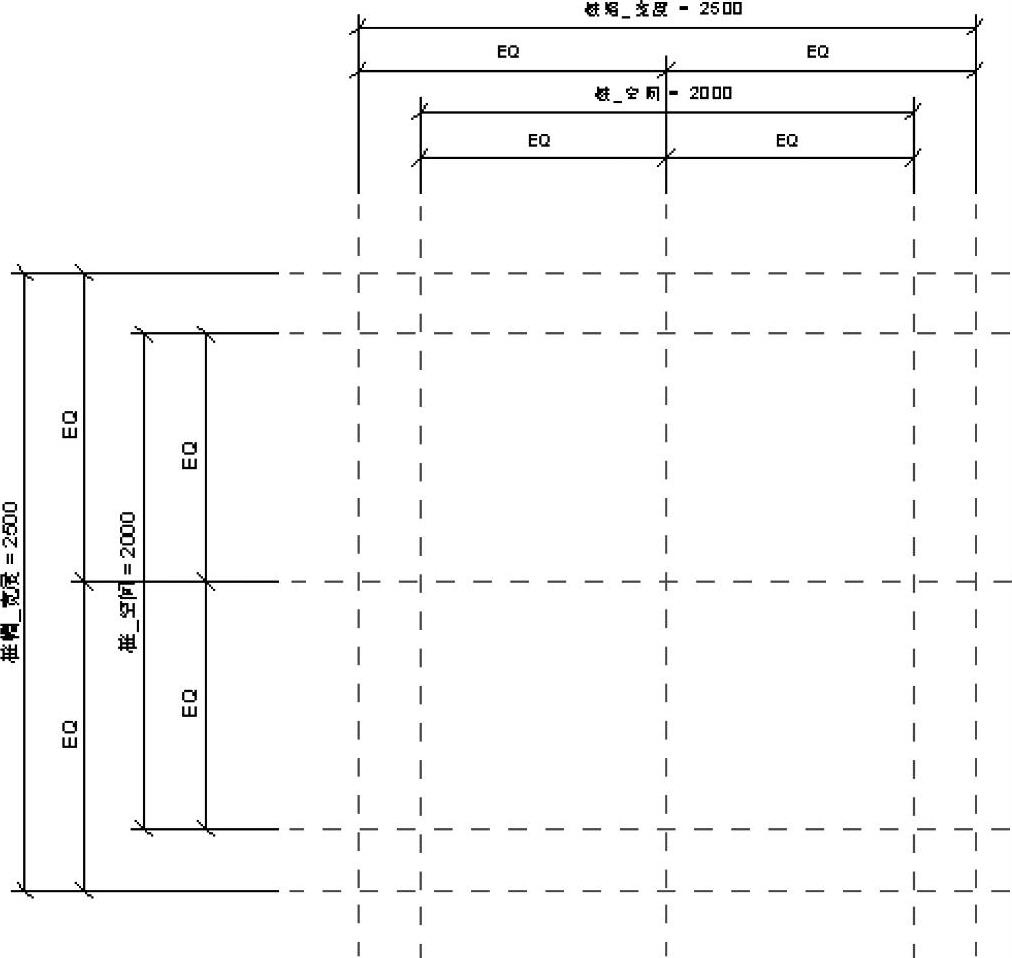
图 33-47
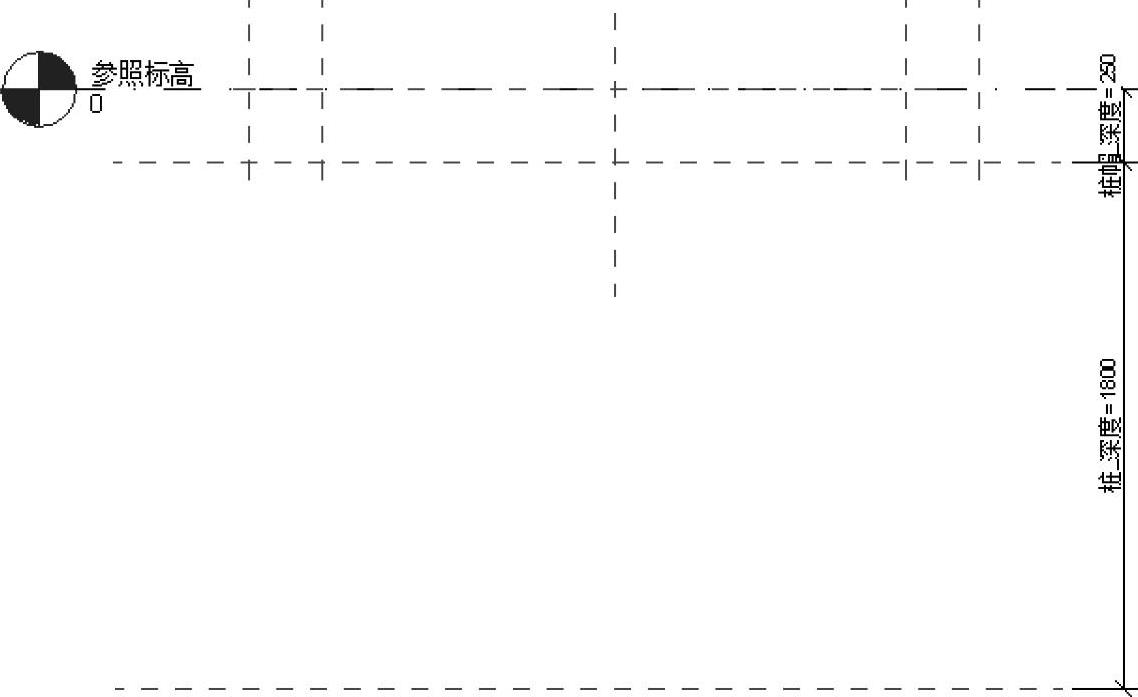
图 33-48
33.4.4 测试一
1)在【修改】选项卡下【属性】面板中选择【族类型】(图33-49),打开【族类型】对话框。
2)为【桩_深度】和【桩帽_深度】键入任意替代值,单击【应用】按钮观察视图是否随之变化。测试完成后改回原有数值,单击【确定】按钮,关闭对话框。
3)继续测试平面视图,打开【楼层平面:参照标高】视图,依然在【族类型】对话框中为水平尺寸标注键入任意替代值,应用修改,观察平面视图是否随之更改,以确认参数的准确性,确定无误后改回原有数值,进行接下来的操作。

图 33-49
从这一步开始,每项内容都要测试。要养成测试的习惯,因为通过测试,我们可以简单地修改标记后尺寸标注的数值,确保所有的参照平面不管是相对于彼此还是插入点都正确运行,如果参照平面正常运行(弯曲),那么二维线条和三维实心形体也会正常运行。
33.4.5 线条
1)在【注释】选项卡下【详图】面板中选择【符号线】,按图33-50所示描出参照平面,即为桩帽的边缘,并将每个出现的挂锁一一上锁,和参照平面建立联系。
同一种对象分别用二维线条和三维形体表示,呈现效果可能全然不同。其中最好的一个例子就是开关这个电气构件。根据行业标准,其二维表示方式只是一个符号,和对象的实际外形并不相像。在Revit创建这样的项目时,我们可以控制二维线条和三维形体的呈现方式,也可以控制详细程度。
2)再一次选择【符号线】,但是这一次在【子类别】中将线条类型改为【隐藏线(投影)】。二维线条也可以再分类,不仅可以控制构件可见性,也可控制其外观。
3)在【绘制】面板中将画图工具设为【圆形】(图33-51),在选项栏中将【半径】设为150mm,如图33-52所示。事先设定好半径可以加快相似圆形的放置速度,设置一次后半径不会一成不变。
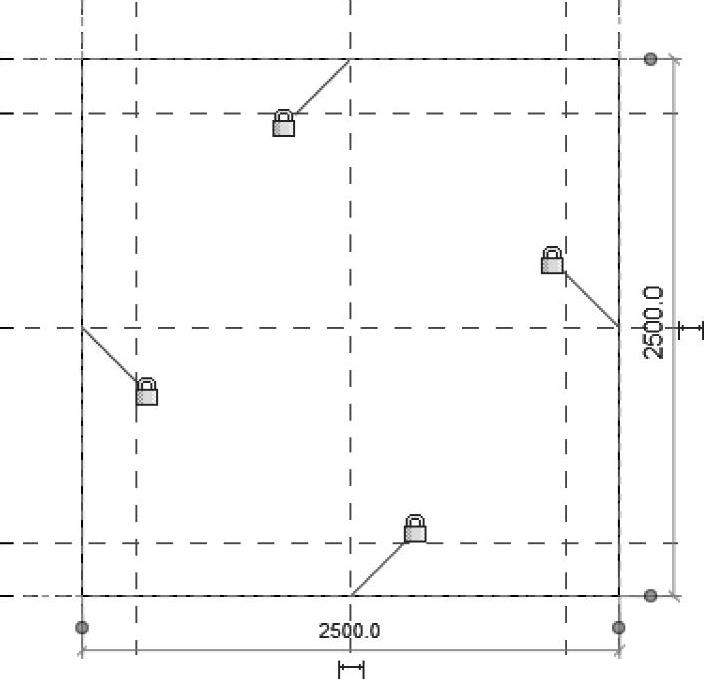
图 33-50
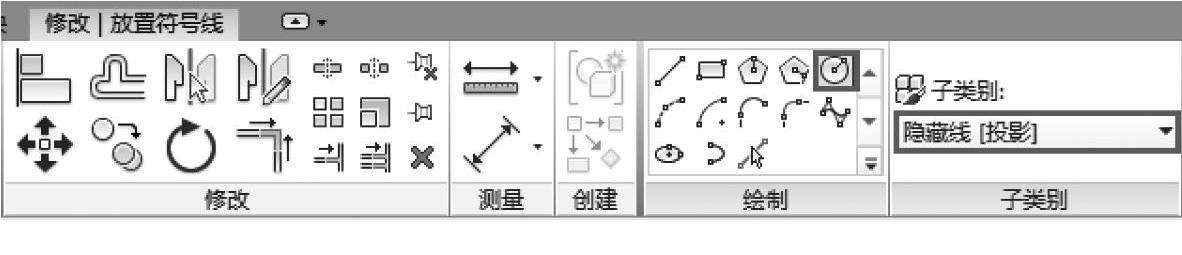
图 33-51

图 33-52
4)在内部参照平面上的四个交叉点上各放置一个圆形。每次放置圆圈时,参考平面就会标亮,意味着位置已经锁定。虽然挂锁不会出现,但是圆圈会随着相关参考平面的移动而移动,如图33-53所示。
5)连续按两次<Esc>键退出编辑模式。
6)选择其中一条符号线或圆形,在【修改线】上下文选项卡【可见性】面板中选择【可见性设置】(图33-54)。在本例中,我们无须修改任何默认设置,但是必须掌握前面提到的原理。通过查看线条可见性,可以看到符号线和模型线之间的差异。简而言之,符号线显示的是二维信息,模型线显示的是三维视图,如图33-55所示。单击【确定】按钮。
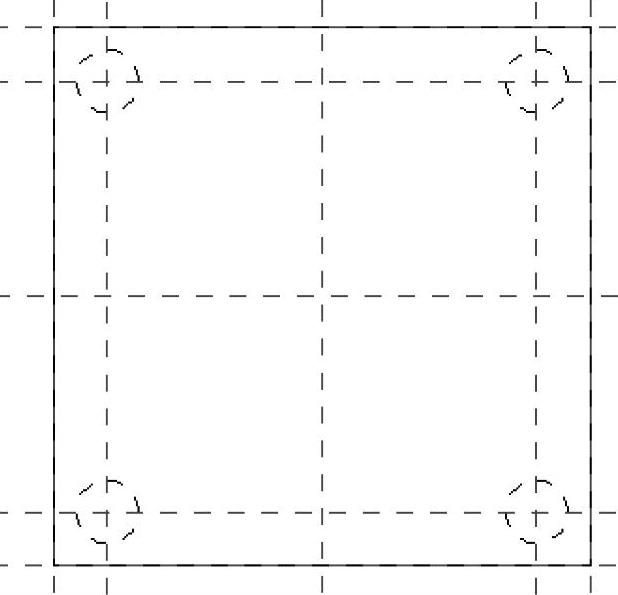
图 33-53

图 33-54
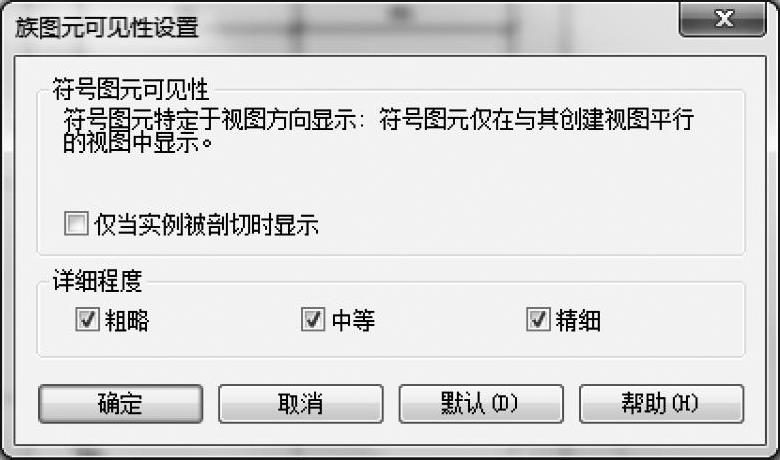
图 33-55
33.4.6 测试二
1)从【修改线】上下文选项卡【属性】面板中再次打开【族类型】对话框。
2)键入参数替代值,单击【应用】按钮,检查符号线条是否按要求随参照平面移动而移动而且彼此之间保持着正确的空间关系,确认无误后返回原数值。无须再检查深度值,因为符号线不受影响。检查二维线条是否按要求随参照平面移动而移动这一步的重要性随着图形复杂度的增加而增加。一旦设计里加入曲线或片状结构,这步测试能帮我们在转化成三维形体之前找到问题。
3)还是在【族类型】对话框,单击【新建参数】按钮(图33-56)。
4)创建一个新的参数,【名称】为【k】,【参数类型】为【数值】,【参数分组方式】为【集】,如图33-57所示。单击【确定】按钮。

图 33-56
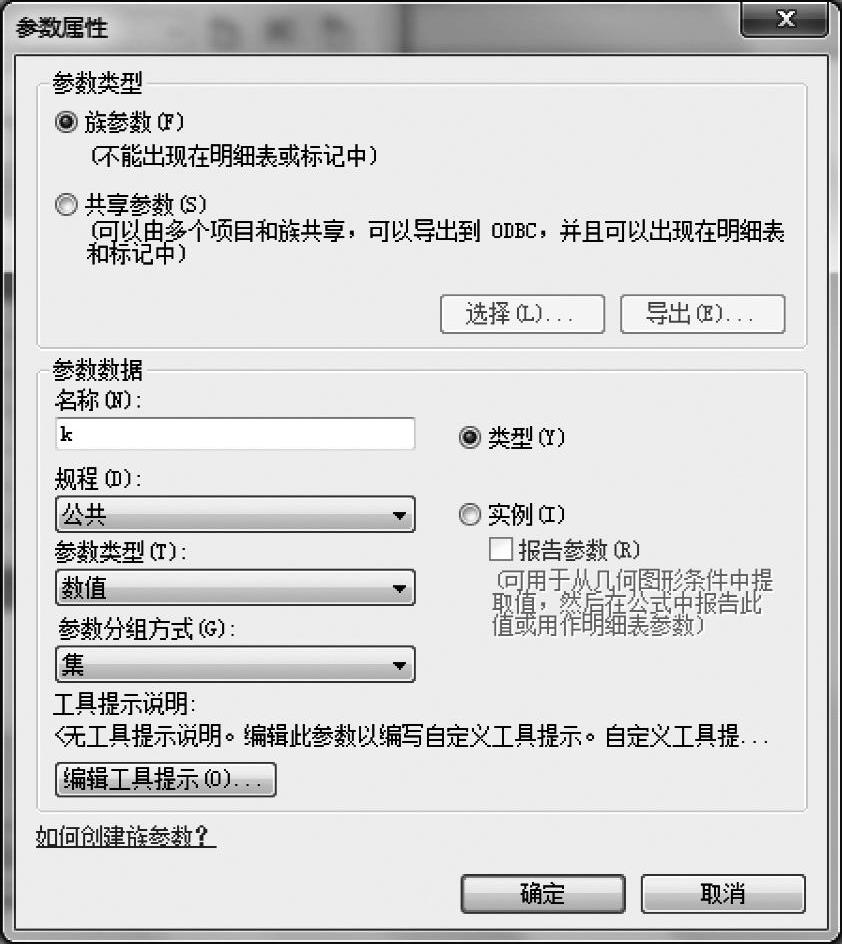
图 33-57
5)重复以上步骤,创建名为【桩_直径】的参数,【参数类型】设为【长度】,【参数分组方式】为【尺寸标注】。
6)用同样的方法创建【桩_半径】参数,【参数类型】设为【长度】,【参数分组方式】设为【集】。为参数【k】键入数值【3】。为参数【桩_半径】键入数值【300】。注意:为了让方程式正常运行,有的数值设置不能为零。
注意:在这一步里,Revit要求关闭再重新打开对话框以确认各种参数,然后才能进行到下一步。如果用户创建了一个参数,但如果不关闭对话框,直接在其中运用方程式,Revit就无法看见该方程式,从而会出现错误指令。错误指令并不能说明哪里出现了问题,也不能知道怎么解决,但结果就是让我们徒劳一场。
7)放大【族类型】对话框,为公式栏留出更多空间。如图33-58所示,在和相关参数一栏的文本框里输入公式,输入完成后单击【确定】按钮。
现在可以看到很少的参数控制着很多的图元形体。注意:方程式通常被视为高级族编辑器技巧,但是背后的原理却十分简单;案例稍有不同方程式就会不同,所以复制的时候确保用的是固定的参数名称。
8)在【楼层平面:参照标高】平面视图中,选定代表桩的圆形。需要添加尺寸标注到圆圈,这样才能标记尺寸标注,当然其他操作也可以实现这一点。使用【注释】选项卡下【尺寸标注】面板中的【半径尺寸标注】工具,可以对桩半径进行尺寸标注。还有一种也是更快的办法,就是使此临时尺寸标注成为永久性尺寸标注,选定圆形后修改即可(Revit会有提示),如图33-59所示。

图 33-58
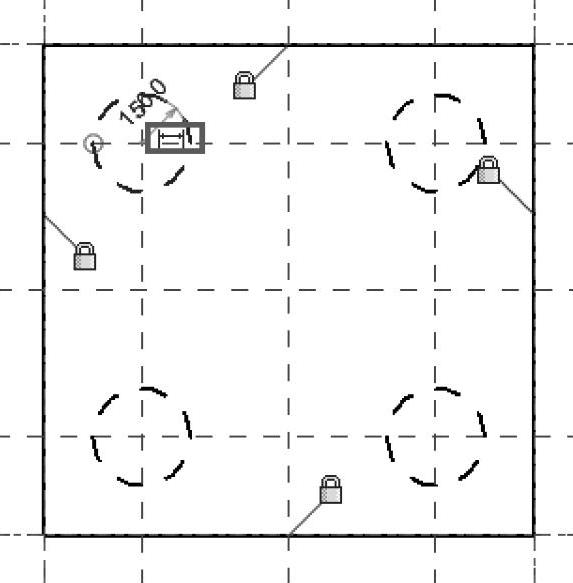
图 33-59
我们现在要做的就是把桩的规模参数,通过尺寸标注和标记符号线的方式,与桩联系起来。这一步有悖“十步法”的规则,但是如果有圆形符号,可以破例这样操作,因为这也是最简单的方法。
9)利用<Ctrl>键,逐个选定四个半径尺寸标注。在【修改尺寸标注】上下文选项卡下【标签尺寸标注】面板中选择【桩_半径】(图33-60),形成如图33-61所示。
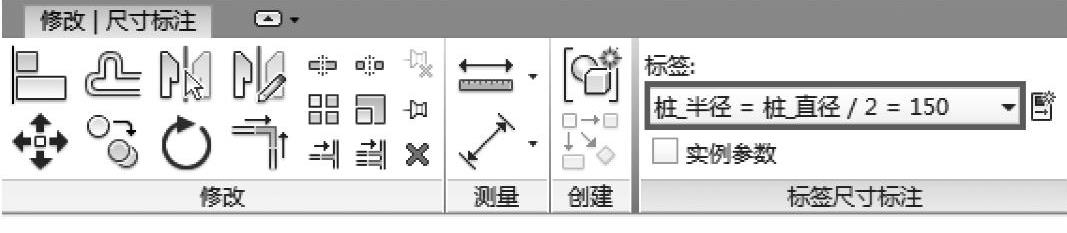
图 33-60
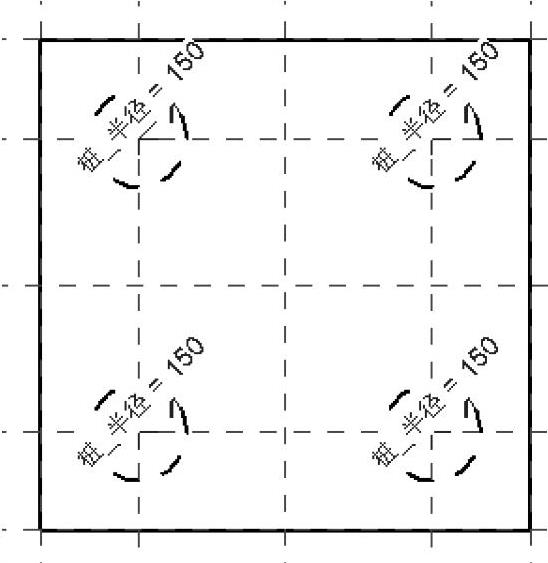
图 33-61
10)再次打开【族类型】对话框,为参数【桩_直径】键入任意替代值,单击【应用】按钮。这一步应该只改变桩的大小,但是对其他几个尺寸标注也会产生连锁反应。确认无误后返回原数值,继续练习。
33.4.7 三维模型
1)在【创建】选项卡下【形状】面板中选择【拉伸】(图33-62)。
接下来的内容很有趣!我们可以尽可能地创造想要的形状,结合四个基本的建模工具任意定义实心或空心形状。我们现在要定义与符号线二维形状相匹配的三维形体,重复之前的步骤,绘制一个长方形,描出桩帽的边缘,用挂锁工具锁定形体,如图33-63所示。

图 33-62
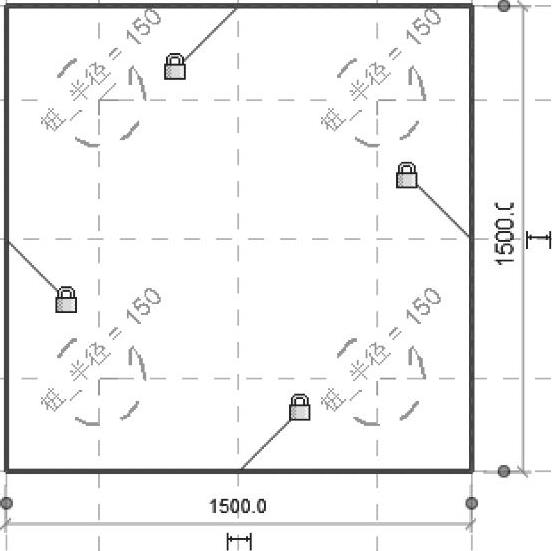
图 33-63
2)单击【完成编辑模式】。在这个阶段,我们仍处于草图模式,只有当我们单击【完成编辑模式】完成拉伸时我们才能创建实心对象。注意:养成将形体锁在参照平面上的习惯非常重要,这样无论参照平面怎样移动,形体都将随之移动。
拉伸就像一个面团切分器,定义平面上的形状时可以按要求输入高度和厚度,在本例中,使用拉伸效果时我们并没有考虑形状的厚度。拉伸后的形态将和立面的参照平面相关,受参数控制,所以不用给厚度规定一个数值。
3)打开【立面:左】视图,标注新绘制的拉伸对象,拖动蓝色箭头使桩帽与参照平面吻合,并锁定位置,如图33-64所示。
4)回到【楼层平面:参照标高】视图。注意:虽然我们想独立地控制每一个桩,但是这里我们可以用一种拉伸描述四个桩。这样操作之所以可行是因为我们将拉伸的草图锁定在一个固定的环境中。
我们创建拉伸时并没有注意到厚度和形状,这是因为我们想把拉伸锁定在参照平面,我们可以从侧边做到这一点。当实心对象选定之后,控制节点随之出现,便于我们拖动形状。因为形状要和参照平面对齐,挂锁将提示用户将两者联系起来。
5)再次利用【形状】面板的【拉伸】。在【绘制】面板中选择【拾取线】(图33-65),为每个桩选定虚线圆形,使其成为拉伸模型。
注意:在一个拉伸草图里创建四个桩不会造成不良影响,它们将跟随桩空间参数移动。记得要把草图里面的每一个圆形锁定到背景的虚线上,或者选定拾取工具,切换锁定复选框,自动锁定关系。
6)单击【完成编辑模式】按钮以完成编辑。注意:这一步不需要再把尺寸标注应用到拉伸或者已经定义好的二维线条上。
7)打开【立面:左】视图,调整桩的顶部和底部,注意锁定,如图33-66所示。
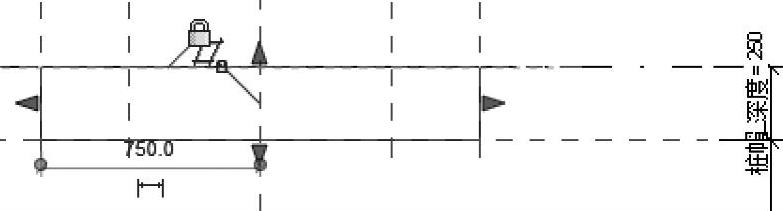
图 33-64
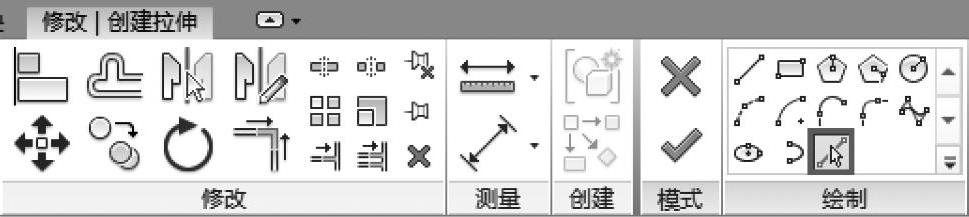
图 33-65
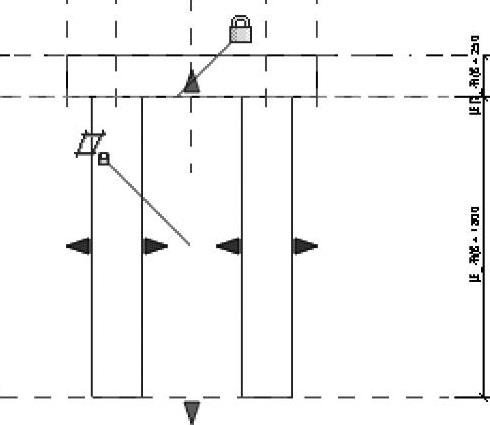
图 33-66
33.4.8 测试三
1)打开【三维视图:视图1】视图,利用鼠标中键缩放对象,按<D>键给视图打上阴影。按住<Shift>键,并滚动鼠标中键,旋转模型到一个令人满意的角度。
2)从【属性】面板再次打开【族类型】对话框,键入替代值,重新定位建筑线,单击【应用】按钮,检查三维形体是否根据参照平面正常运动。注意:在一个草图上定义所有的桩可能会引发问题,因为桩的尺寸和空间已经定义好,拉伸草图上的圆圈重叠在一起,会发生变形,Revit会出现错误信息。
3)依然处在【三维视图:视图1】视图,同时选定桩和桩帽。在【修改拉伸】选项卡下【模式】面板中选择【可见性设置】(图33-67),打开对话框。
4)我们已经在平面图上用二维符号线对桩帽的外观做了定义,但目前我们不想同时看到三维形体。在【族图元可见性设置】对话框中取消勾选【平面/天花板平面视图】,限制形体可见性,如图33-68所示。
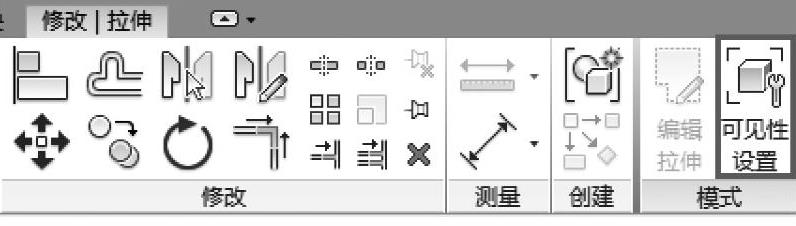
图 33-67
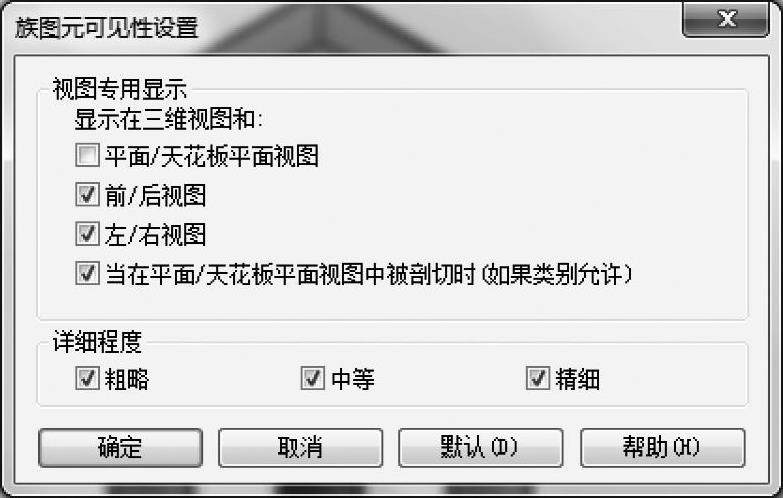
图 33-68
在族编辑器里,形体将以半色调的形式可见,促进族创建,一旦在项目中引进对象,即可运用可见性设置。现在二维线条在平面图上可见,三维形体在其他视图上可见。
5)确保桩和桩帽同时选定,对其【属性】面板中的【材质】一栏(图33-69)进行编辑,设置为【混凝土-现场浇筑混凝土】材质。
如图33-70所示,选定基础模板,假设需要混凝土材料,所以这里选择混凝土材料。如果构件需要其他默认设置,也可在这里做修改。可以复制已有的材料,作为创建新材料的基础,材料创建出来之后可以根据需要命名,建立一个材料命名系统很实用。没有这样一个命名系统,很有可能在一个项目里同一种材料出现很多种形式,当需要通过修改材料更新模型时,就会无从下手。
6)在三维视图中标亮【桩帽】,进入其【属性】面板。单击【材质】的【关联族参数】按钮(图33-71),弹出【关联族参数】对话框,将材料和构件通过参数联系到一起。我们可以把材料应用到形体,把这些对象长期设置成某种固定材料。单击这个【关联族参数】按钮,可以进入材料库,即可从列表中选取所需材料。我们需要控制构件各个部分的材质定义,但是每个参数都有默认的参数值。材料参数还没有定义,所以【关联族参数】对话框中的列表是空白的。单击【新建参数】按钮(图33-72中红框处)。为参数命名为【桩帽】,划分在【材质和装饰】分组下。
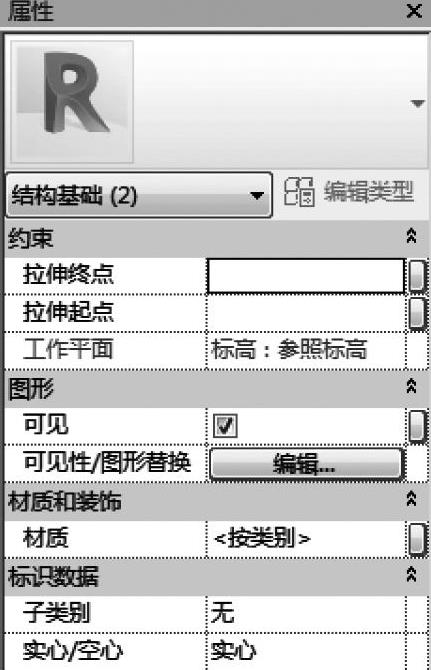
图 33-69
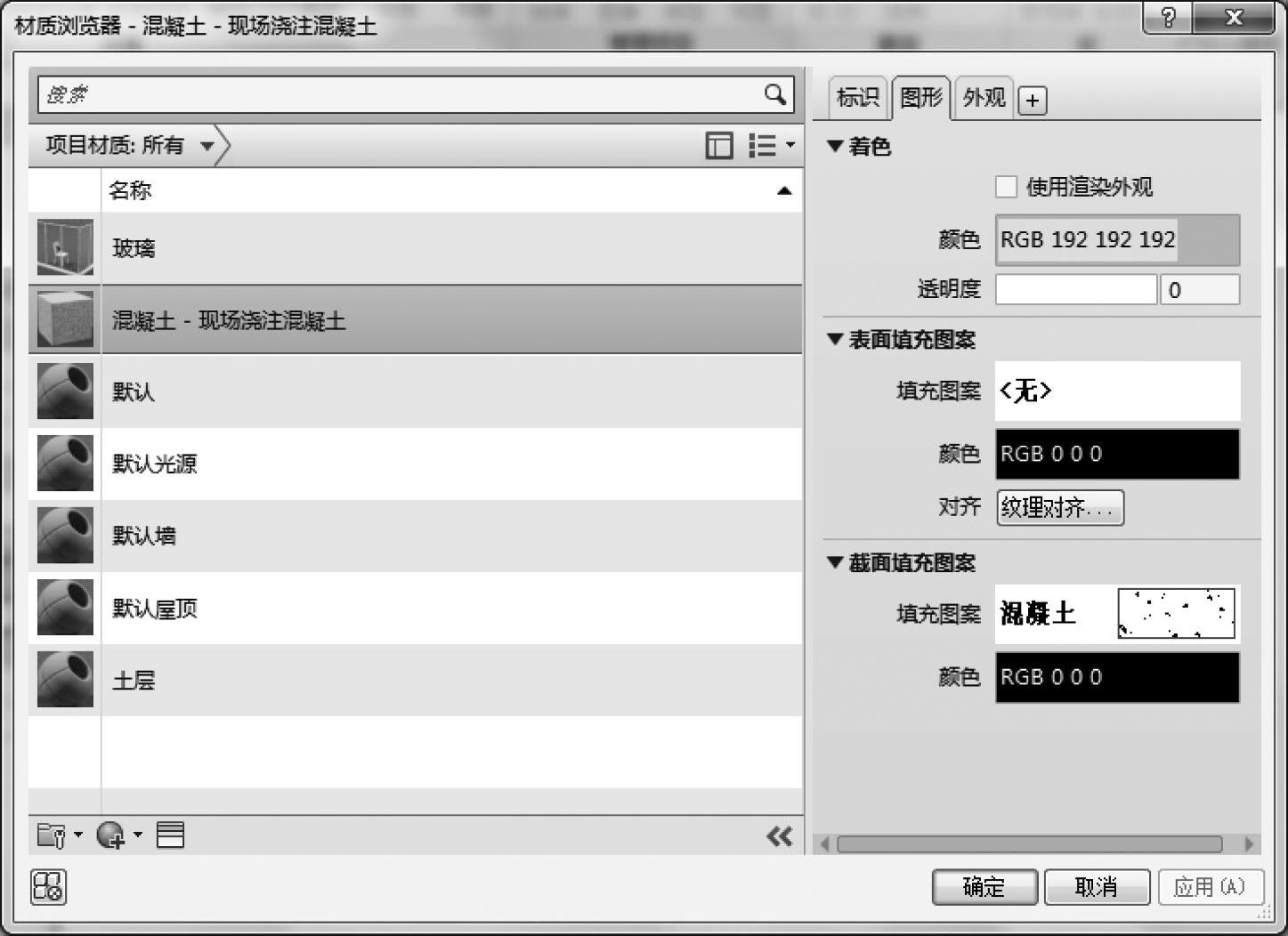
图 33-70
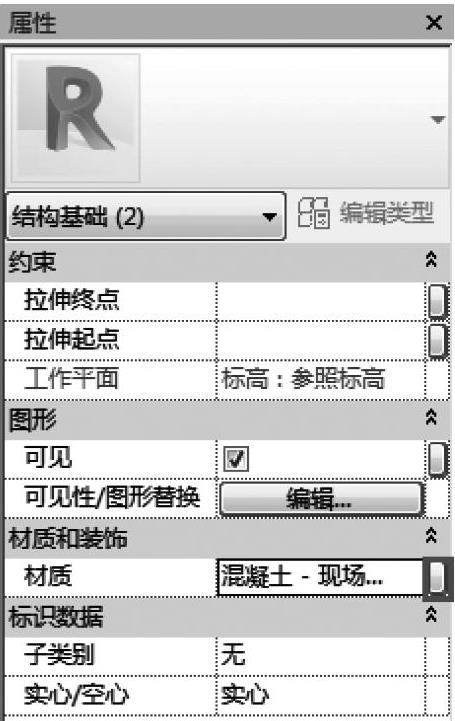
图 33-71
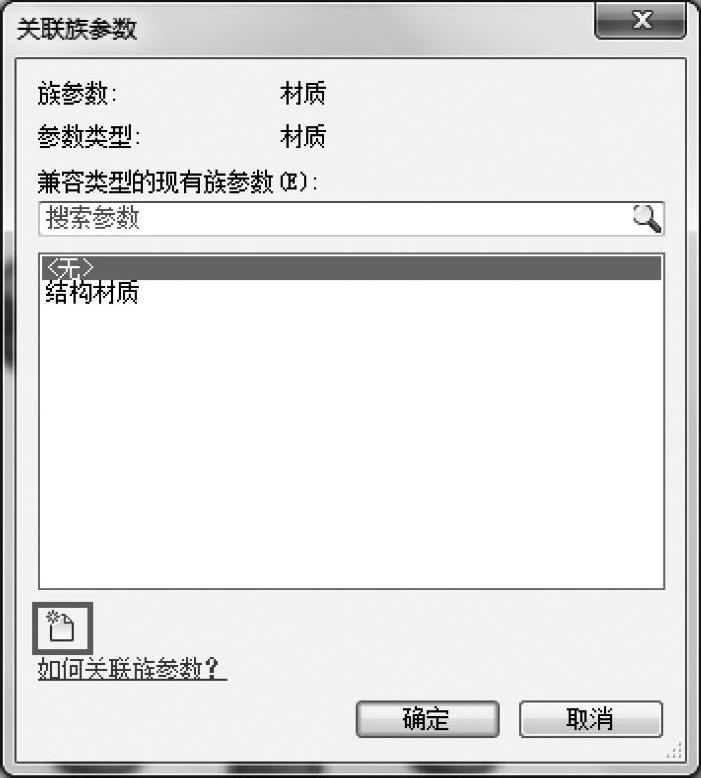
图 33-72
7)重复上述步骤,设定一个【桩】参数,完成后单击【确定】按钮。
给参数分组只是一个归档问题,并不会影响到对象。如果用户想通过【族类型】创建参数,那么分类就要手动进行,而且这一步不容忽视,如果想创建更复杂的对象,这个分组文档能帮助用户节省不少时间。
33.4.9 确认图元子类别
1)在【管理】选项卡下【设置】面板中选择【对象样式】(图33-73),打开【对象样式】对话框。
2)单击【新建】按钮弹出对话框,将新建子类别分别命名为【桩帽】和【桩】,如图33-74所示。
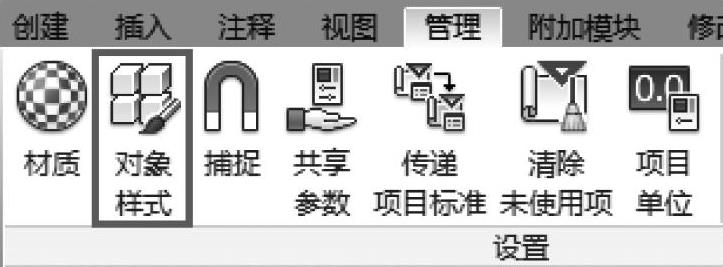
图 33-73
3)创建完成后,单击【确定】按钮,关闭对话框。
另一个要仔细考虑的问题就是子类别确认,确认子类别后才能在一个项目里实现对单个对象构件部件的控制。如果我们只想看到桩帽而非桩,可以通过确认图元子类别来实现。
4)在三维视图中选定桩帽,在其【属性】面板中将构件的【子类别】设为【桩帽】(图33-75),确认设置。按照同样的方法将桩的子类别设置为【桩】并确认设置。

图 33-74
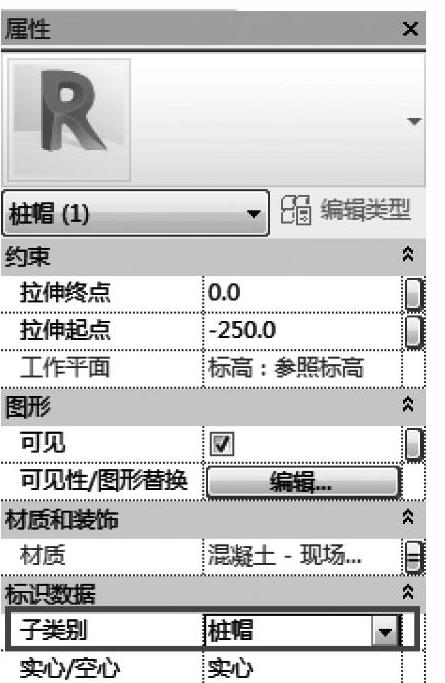
图 33-75
33.4.10 定义类型
1)在【族类型】对话框选择【新建类型】,创建一个名为【直径150mm】的新类型,并做如(图33-76)所示的设定:【桩帽_深度】为【400.0】;【桩_直径】为【150.0】;【桩_深度】为【3000.0】。
2)设置完成后单击【确定】按钮。
按照上述步骤我们可以创建其他新类型,以供项目实际需求选择。
3)创建完成后可以通过【载入到项目】(图33-77)将其载入到项目中进行使用。
现在,我们已经成功创建了一个可用于今后项目的全面参数化的桩基础。将桩基础保存到库里,以便后期使用。建议针对不同的要求创建一个构件库,和Revit的加载库分开运行。因为软件要定期更新,任何人都不想在更新过程中丢掉自己的劳动成果。如果需要,可以对构件库进行管理和发展。

图 33-76
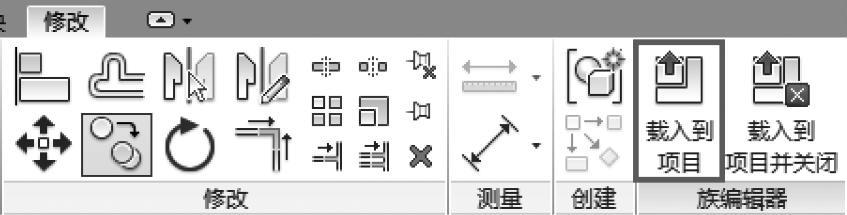
图 33-77
33.5 单元练习三
本单元练习中将阐述创建完整参数化表格所必须遵循的几个步骤,以及如何通过“十步建族法”创建一个风机设备。
33.5.1 确认图元类别
选择正确的族类别至关重要,因为它关系到明细表、构件对象可见性控制以及它下面组件的准确性,同时会影响构件行为和使用。
打开Revit软件,新建族(图33-78),在【新族-选择样板文件】对话框中选择【公制机械设备】族样板文件并双击打开,如图33-79所示。
33.5.2 布局
1)在【项目浏览器】中打开【楼层平面:参照标高】视图。
2)在【创建】选项卡下【基准】面板中选择【参照平面】,在视图中绘制参照平面进行布局,如图33-80所示(图中红色虚线为原有基准参照平面线,绿色虚线为绘制的参照平面线)。
如果要求线条在交叉点两侧的距离必须相等,可以先在交叉点的一侧画线,另一侧的线条用【镜像-拾取轴】完成。模板包含一系列的默认视图,我们将尽可能地少用默认视图,避免过度限制对象。在该例中,只用到平面视图和左立面图限制构件,不过我们还会用到前视图为表面进行拉伸。
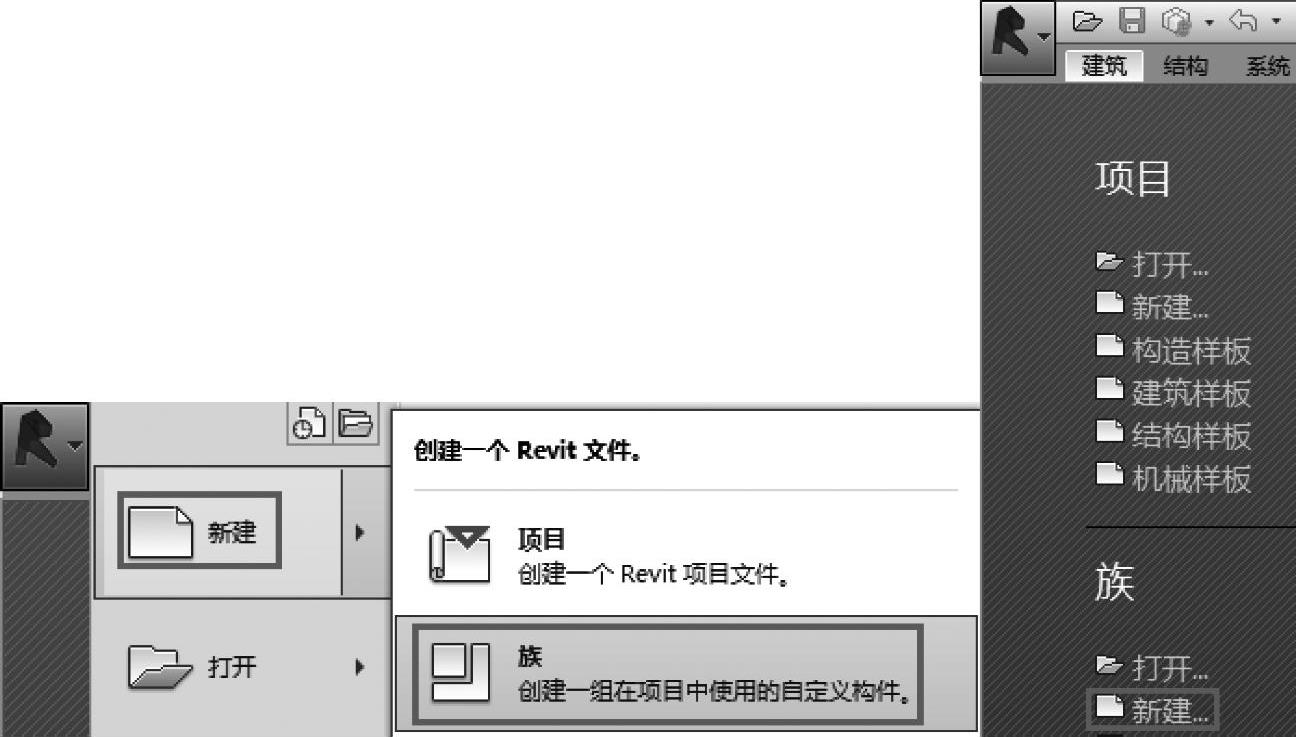
图 33-78
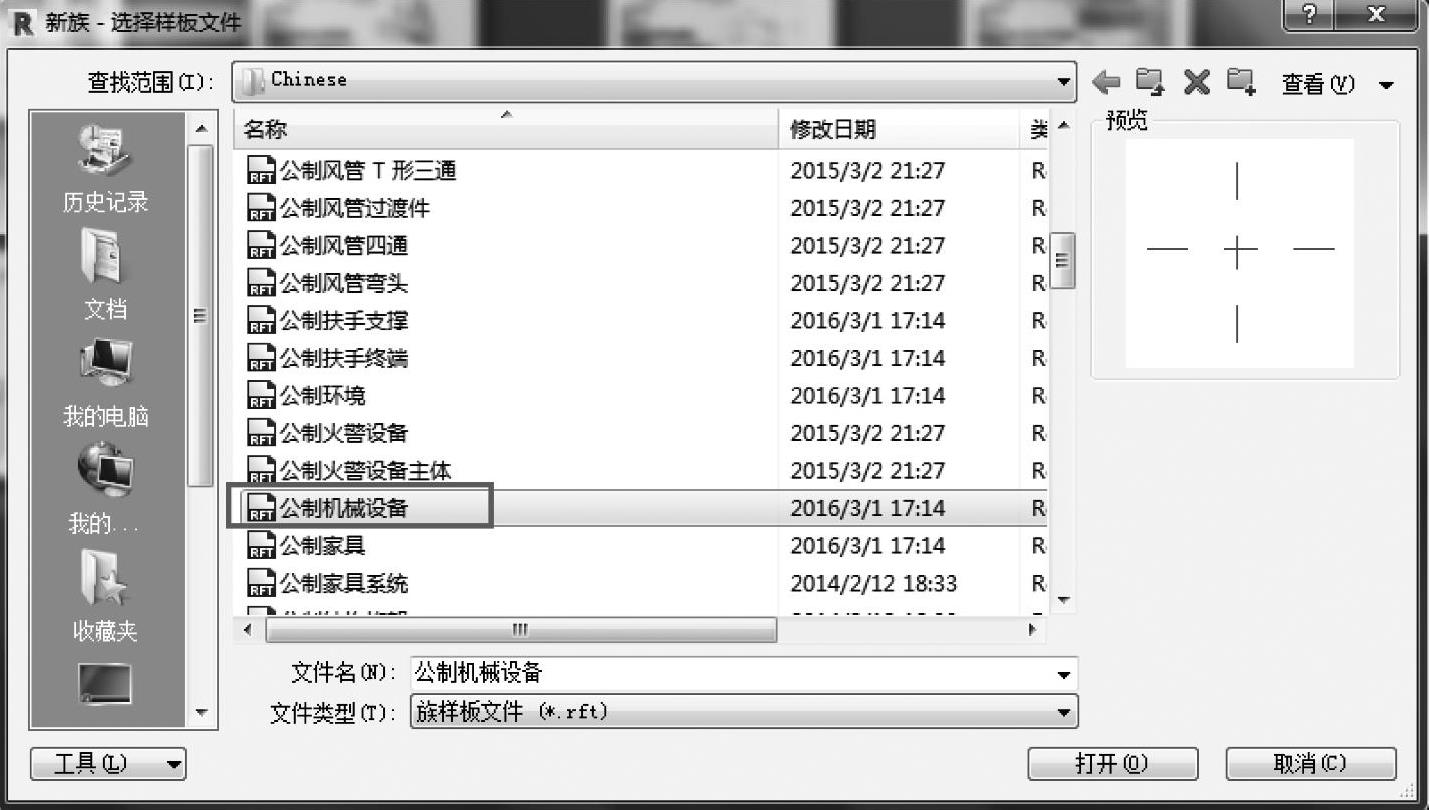
图 33-79
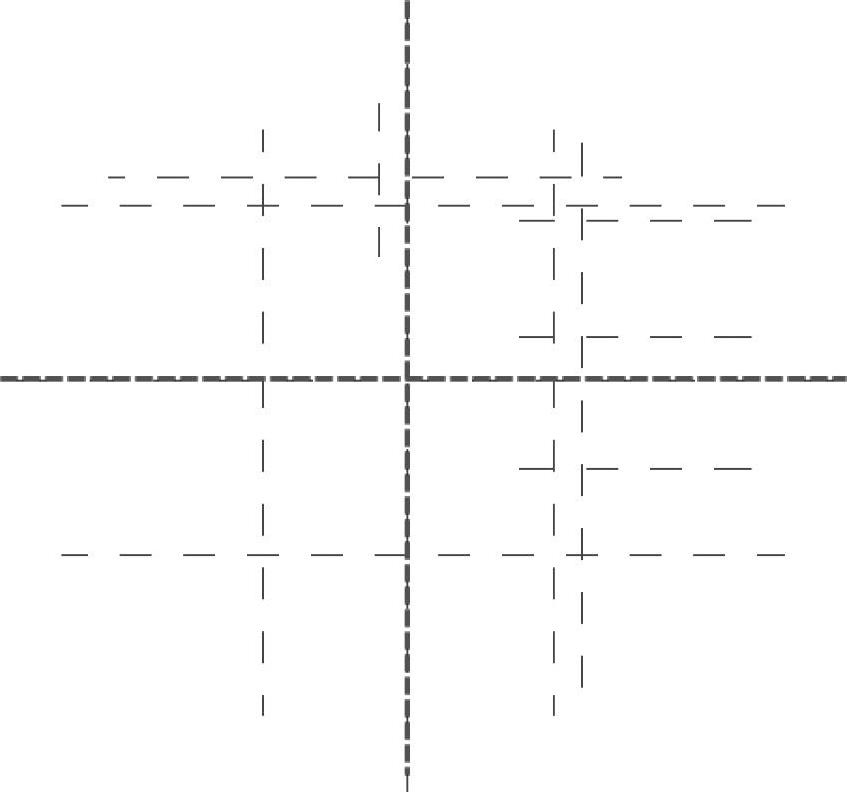
图 33-80
33.5.3 应用规则
用参照平面搭建出构件的主要轮廓特征之后,即可应用规则。规则主要由尺寸标注定义,我们可以通过锁定、等距或参数化尺寸标注来控制对象。两个或两以上数值的尺寸标注线可以被等距标注,而单个尺寸标注线只能被锁定或参数化。
1)在【注释】选项卡下【尺寸标注】面板中选择【对齐】,为参照平面线进行尺寸标注,如图33-81所示。
最外面的尺寸标注控制风机盘管总体大小。对内部的线选定等距标注(EQ)后,等距标注中间的十字基准线,保证原点或插入点位于风机盘管的中心,以及定位各种从这个主体风机凸显出来的风管、管道和电气接头连接件的位置。
2)选择最左边的尺寸标注【1200】,然后在【修改尺寸标注】选项卡下【标签尺寸标注】面板中选择【创建参数】,如图33-82所示。
3)在【参数属性】对话框中设置参数:【名称】为【设备-长度】,其他各项均设为默认设置,单击【确定】按钮关闭对话框,如图33-83所示。
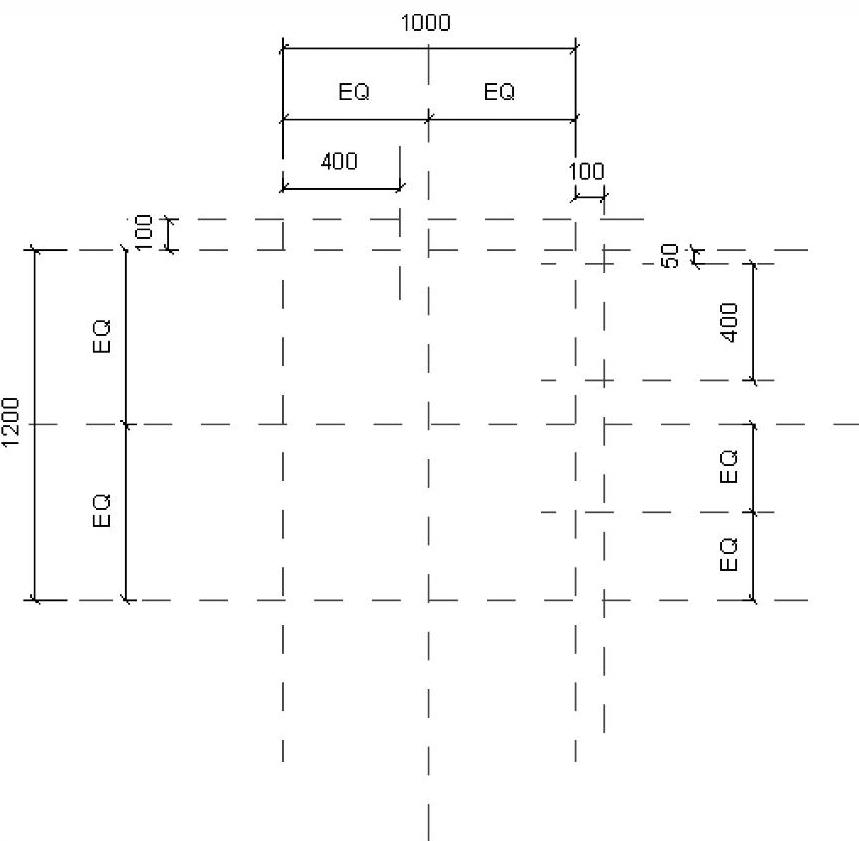
图 33-81
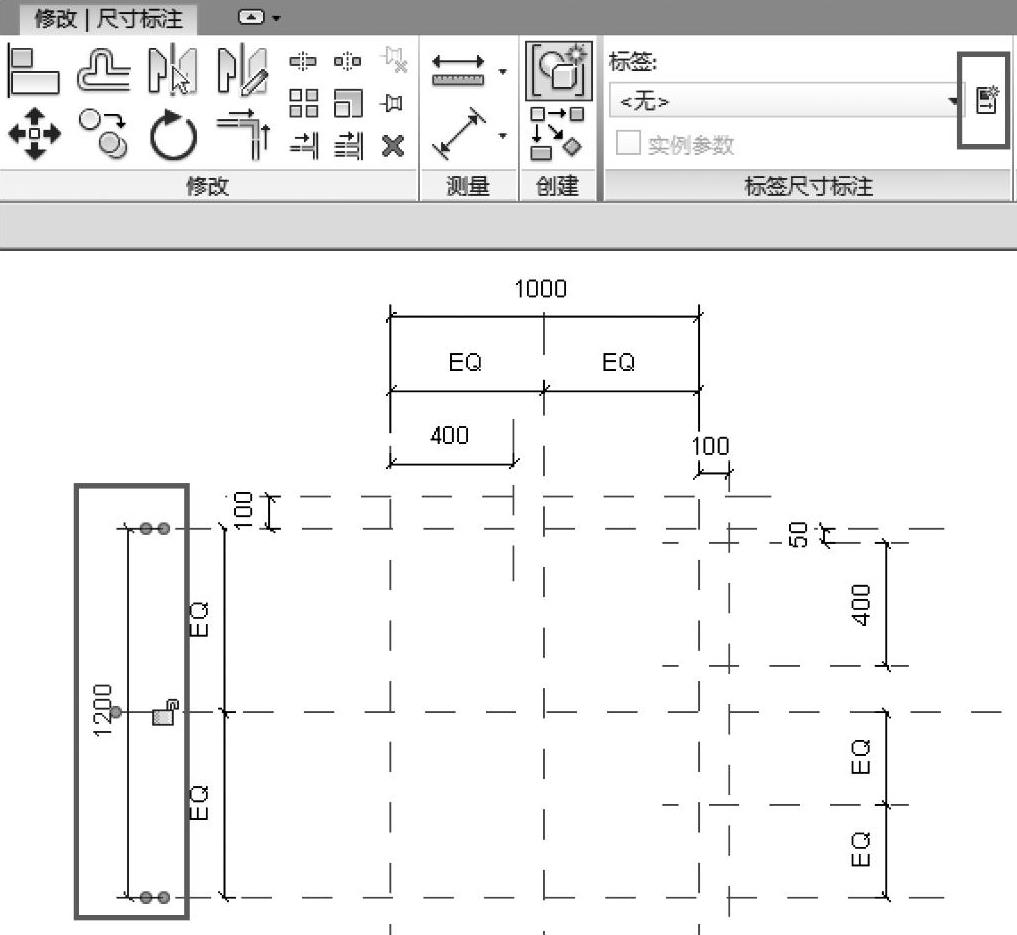
图 33-82
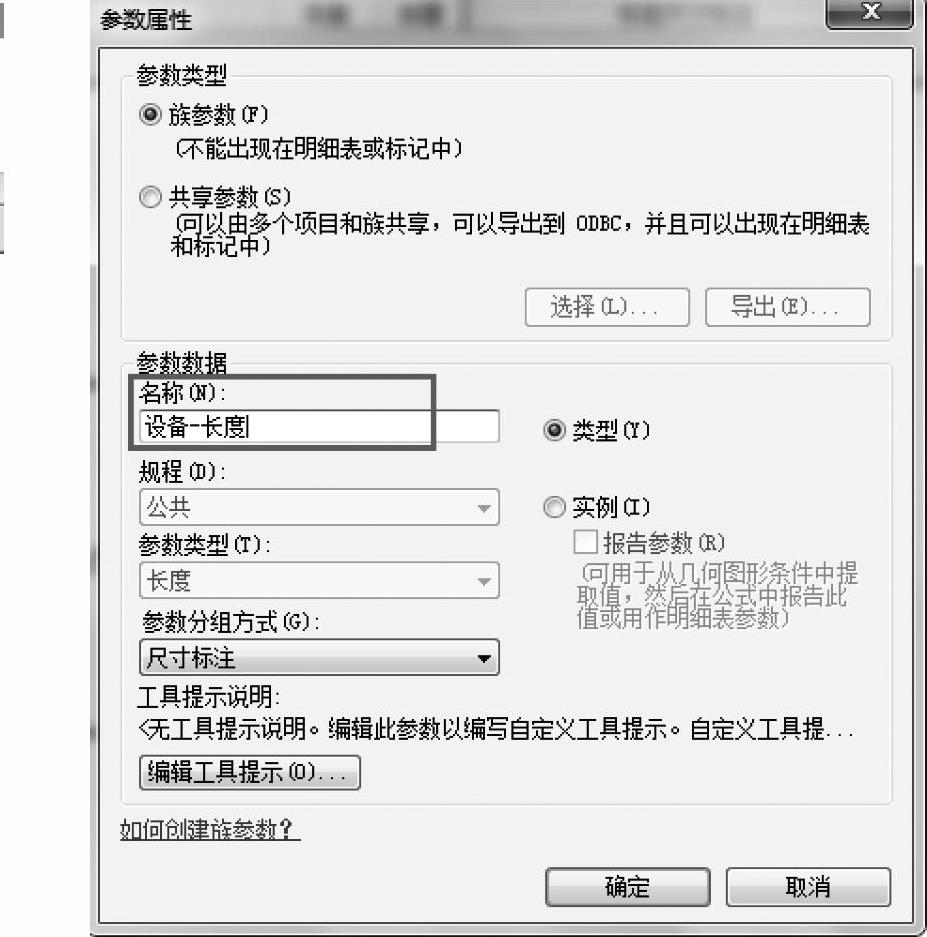
图 33-83
4)重复上述操作,分别添加参数:【设备-宽度】【送风口-宽度】【水管-位置】,其他各项均设为默认设置,单击【确定】按钮关闭对话框,如图33-84所示。
5)选中视图中数值为【100】的尺寸标注,将其锁定,如图33-85所示。同理,将另一个数值为【100】和【50】的尺寸标注也分别锁定。
通过选定一个尺寸标注并对其命名,我们便可以在后续操作中对其控制。为了减少大型参数图元的复杂性,将参数按照之前自动预设的类型归类。如果需要可以手动进行调整,这一步与存档类似,并不会影响到参数的变化。同一个类别下可以有多个尺寸标注,只要确保数值相等即可;如果一个构件只能有一种尺寸,那么就无须运用参数,在该例中,我们主要控制的是管道的尺寸和位置。
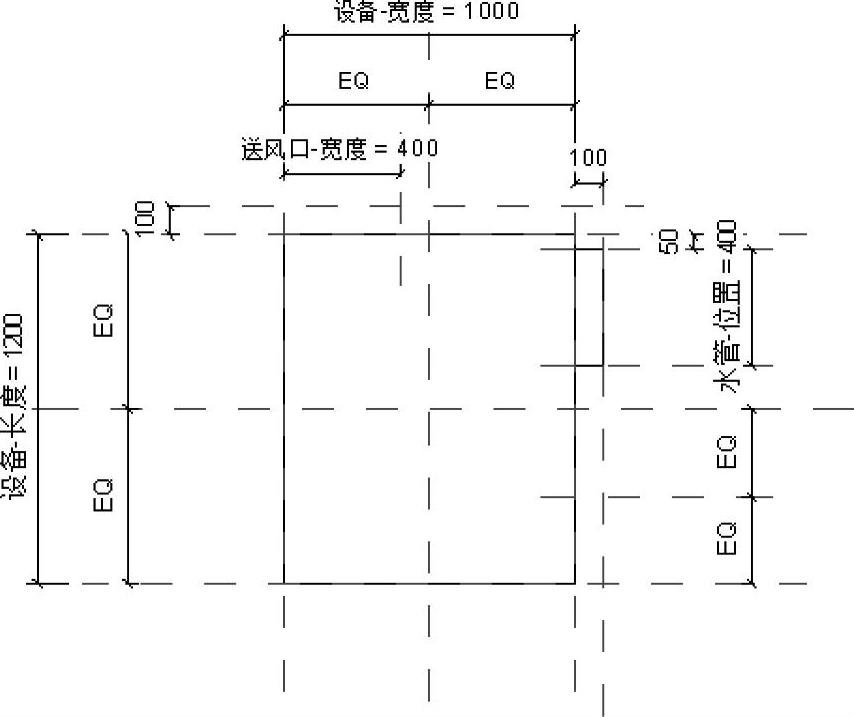
图 33-84
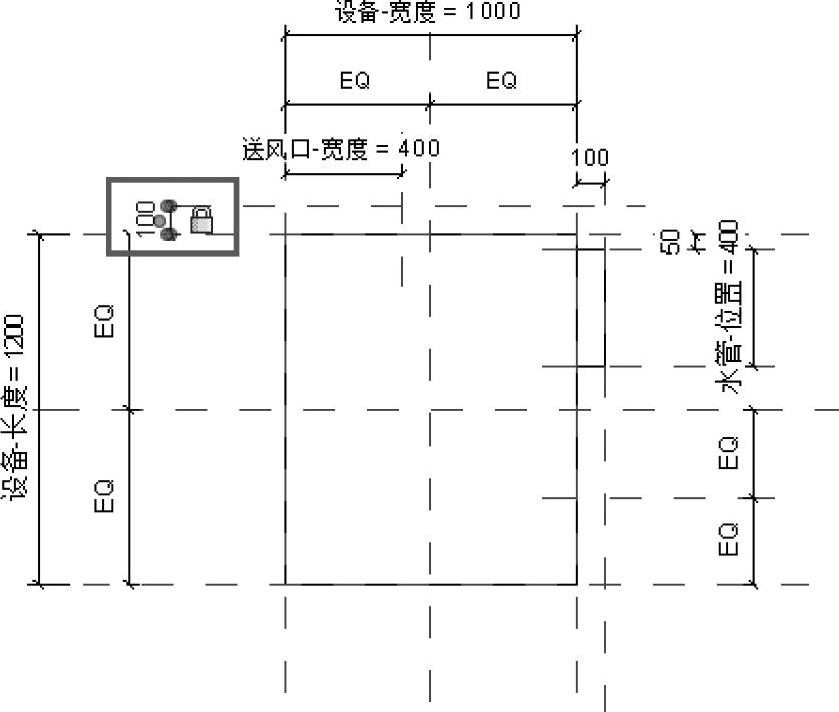
图 33-85
6)在【项目浏览器】中打开【立面:左】视图。
7)在【创建】选项卡下【基准】面板中选择【参照平面】,绘制四条水平参照平面线,如图33-86所示。
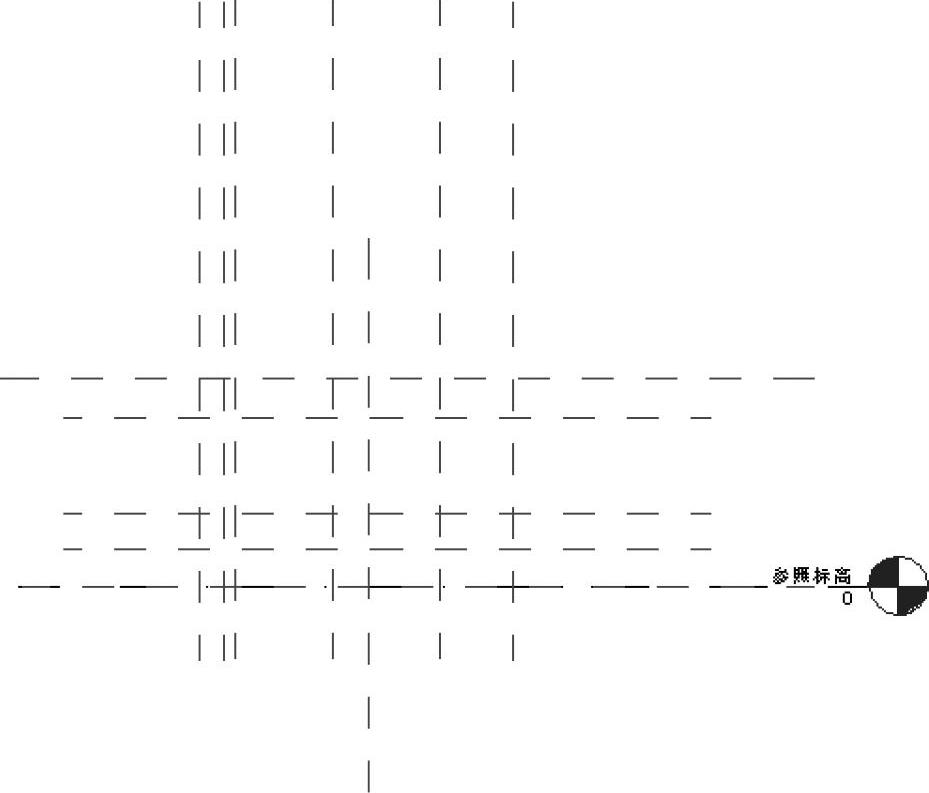
图 33-86
8)在【注释】选项卡下【尺寸标注】面板中选择【对齐】,为参照平面线进行尺寸标注,如图33-87所示。
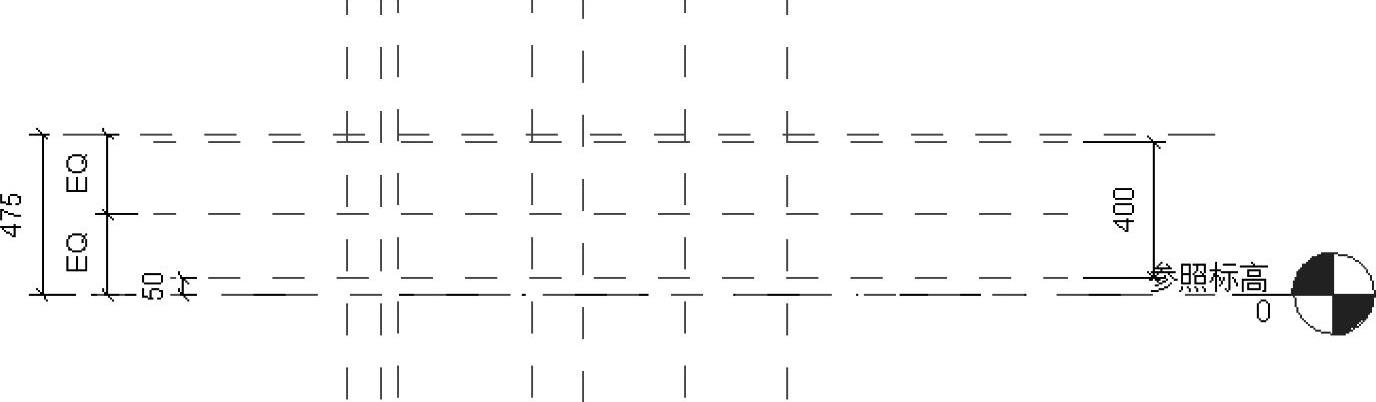
图 33-87
注意:记住一点,要改变尺寸标注不能选择尺寸标注本身,而须选择要随尺寸标注改变的构件。换句话说,选定你想移动的对象。
9)选择最左侧的尺寸标注【475】,然后在【修改尺寸标注】选项卡下【标签尺寸标注】面板中选择【创建参数】,为其添加参数【设备-高度】,如图33-88所示。
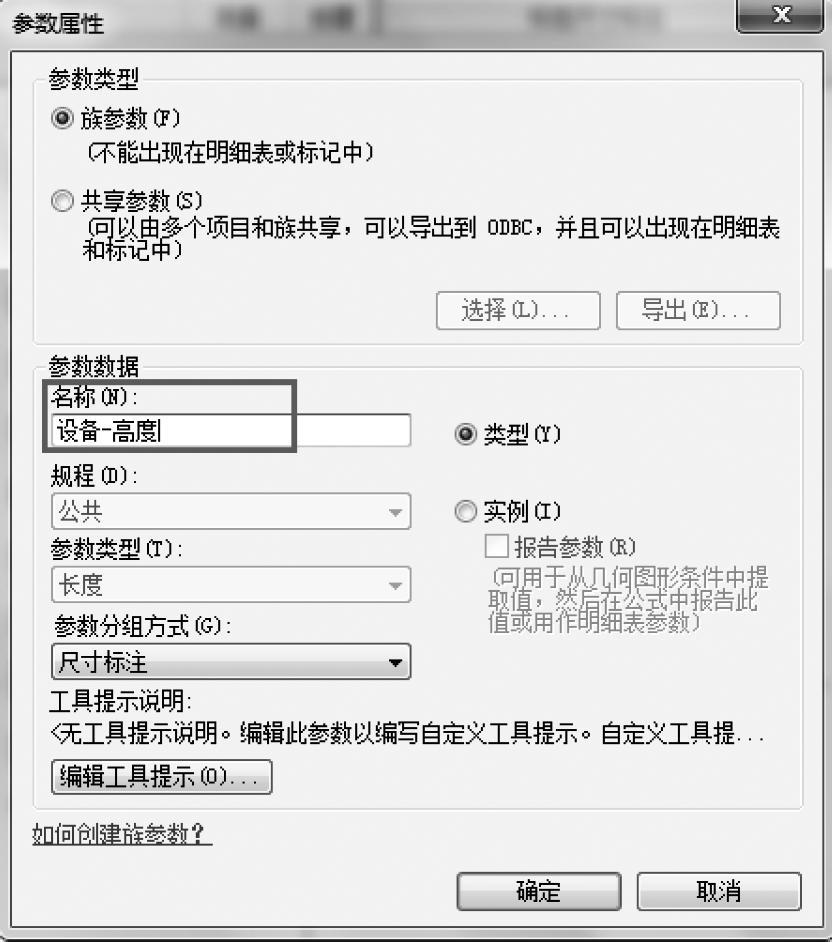
图 33-88
10)同样选择右侧尺寸标注【400】,按上述步骤为其添加参数【送风口-高度】,如图33-89所示。
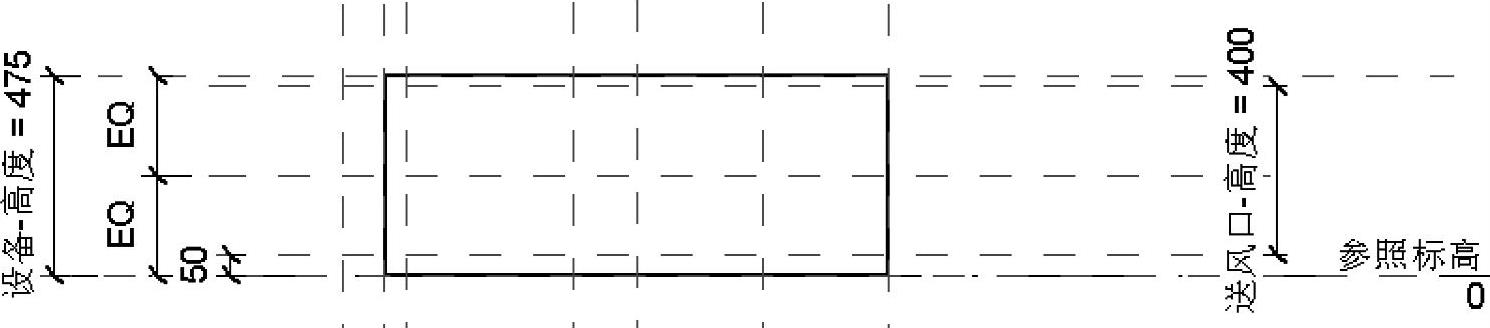
图 33-89
11)选中视图中数值为【50】的尺寸标注,将其锁定,如图33-90所示。
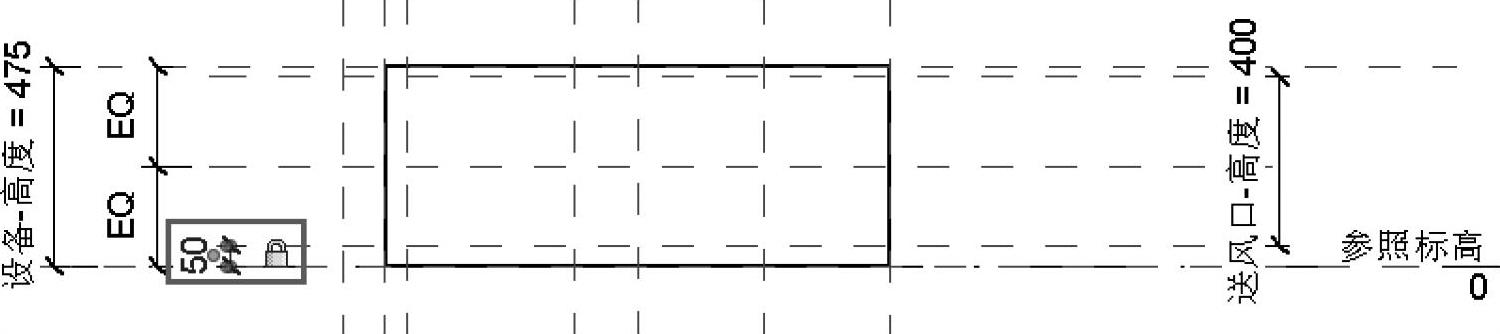
图 33-90
33.5.4 测试
通过测试,我们可以简单地修改标记后尺寸标注的数值,确保所有的参照平面相对于彼此正确运行。
1)在【项目浏览器】中打开【楼层平面:参照标高】视图。在【修改】选项卡下【属性】面板中选择【族类型】,如图33-91所示。
2)在【族类型】对话框中,将【设备-宽度】设置为【1500.0】,单击【应用】按钮,可以在视图中观察到两参照平面线间的距离变为1500,如图33-92所示。同理,改变其他参数,观察视图中参照平面是否随之变化,测试完再将数值改为原来数值,单击【确定】按钮关闭对话框。
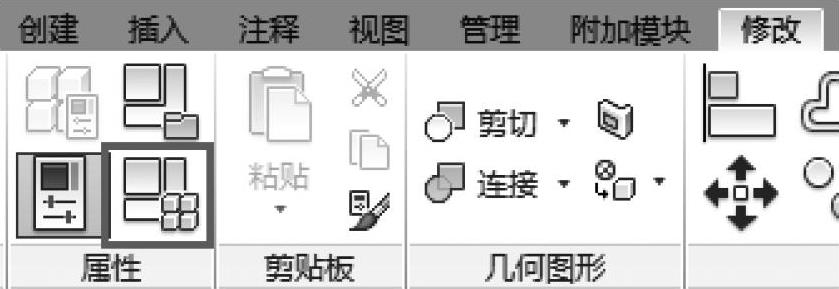
图 33-91
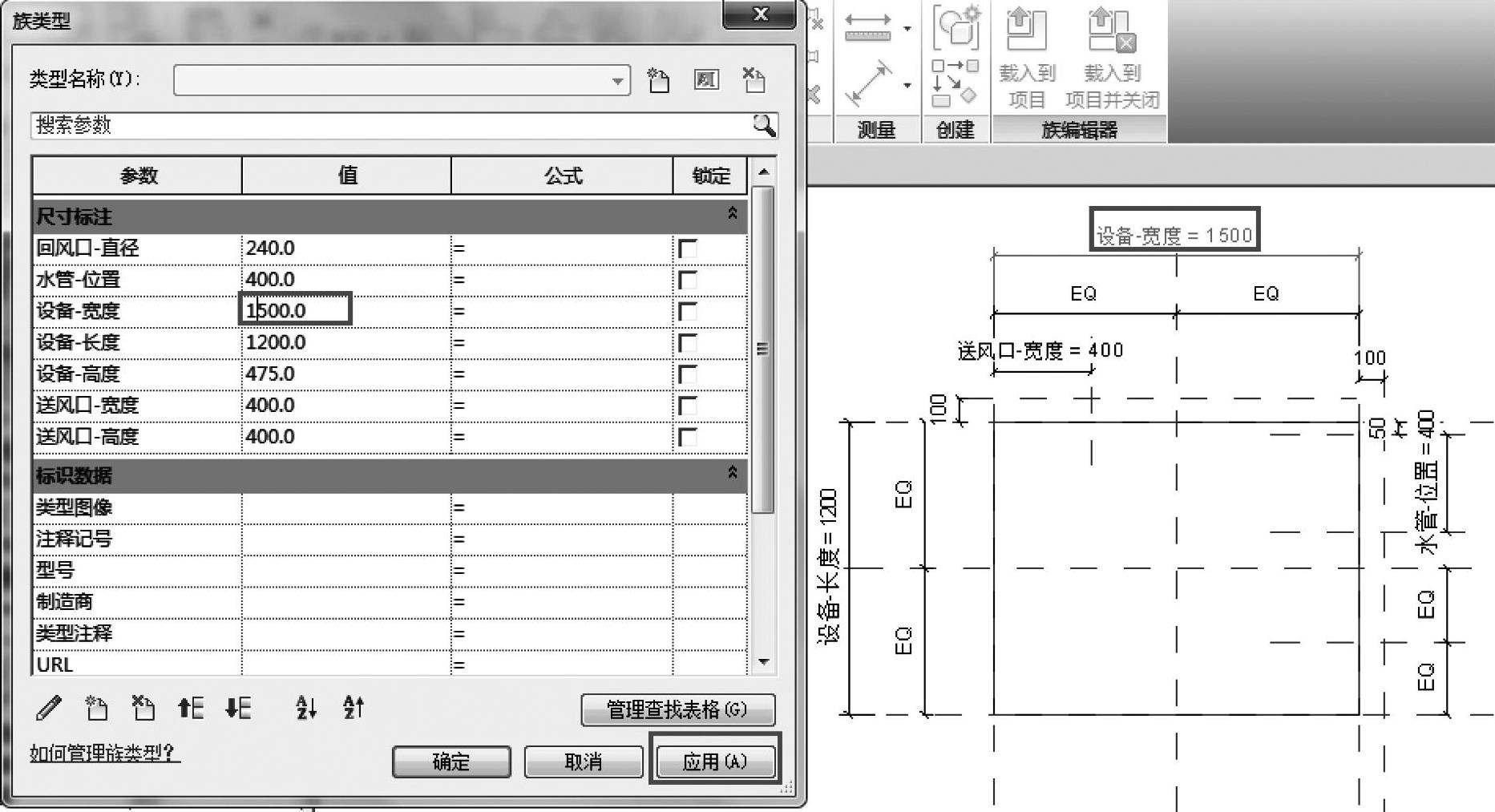
图 33-92
3)同理,在【项目浏览器】中打开【立面:左】视图进行测试。
33.5.5 二维线条
同一种对象分别用二维线条和三维形体表示时,呈现效果可能全然不同。但是我们可以控制什么时候,以及如何观看二维线条和三维形体,也可以控制详细程度。
对于本例这样的设备,可能需要限制三维形体的平面图,以更好地表示有可能和实际外形并不相像的二维符号,其中最好的一个例子就是开关这个电气构件。更重要的一点是为了减少更新平面视图对硬件的要求,在更新平面视图时,Revit必须关注每个对象,并决定哪部分隐藏哪部分显现,如果三维形体自动关闭,Revit就无须再计算视觉效果。
基于以上原因,当俯视或者仰视观察时,我们画一个长方形就可以代表风机盘管。
1)确保视图在【楼层平面:参照标高】视图。
2)在【注释】选项卡下【详图】面板中选择【符号线】;在【绘制】面板中选择【矩形】,绘制一个矩形,并将矩形四个边锁定,如图33-93所示。
3)在【绘制】面板中选择【直线】绘制一条对角线,如图33-94所示。
4)选择这条对角线,在【可见性】面板中,利用【可见性设置】可以启动【族图元可见性设置】对话框(图33-95),在本例中,无须修改任何默认设置,但是必须掌握可见性设置的原理,单击【确定】按钮关闭对话框。
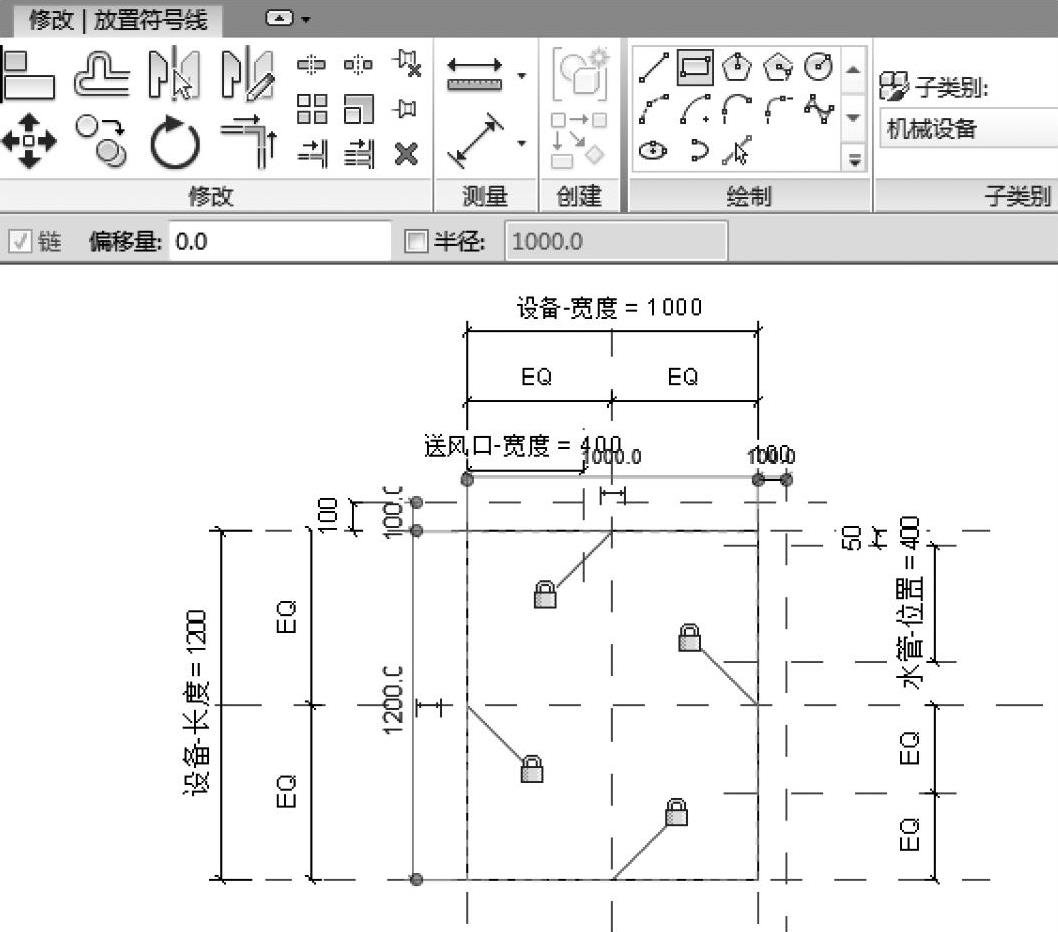
图 33-93
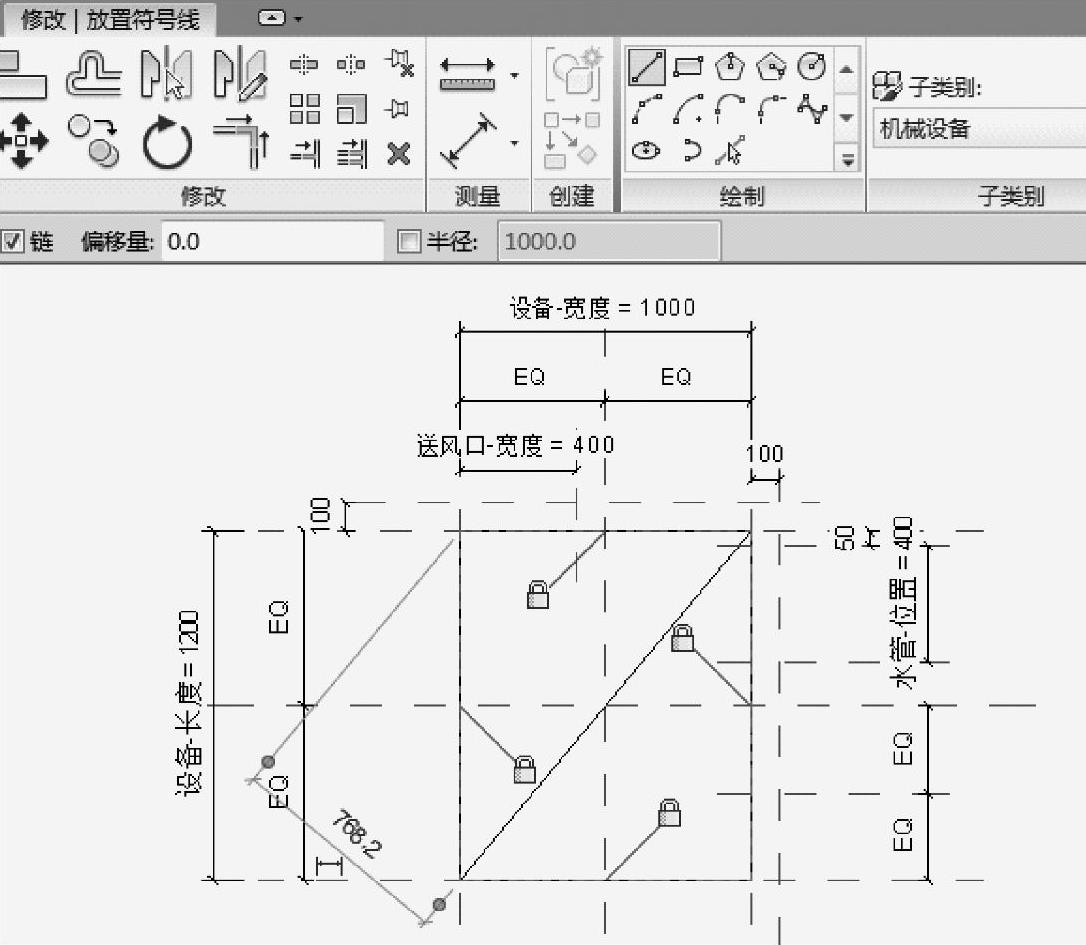
图 33-94
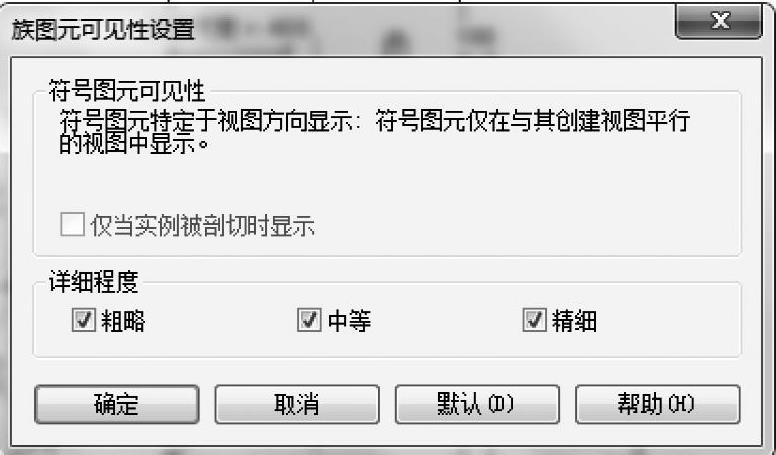
图 33-95
33.5.6 测试
同理上文中的“测试”操作,在【修改】选项卡下【属性】面板中选择【族类型】,打开【族类型】对话框。输入参数替代值,单击应用,检查二维线条是否按要求随参照平面移动而移动(图33-96),测试操作完成后,参数值修改为原数值。
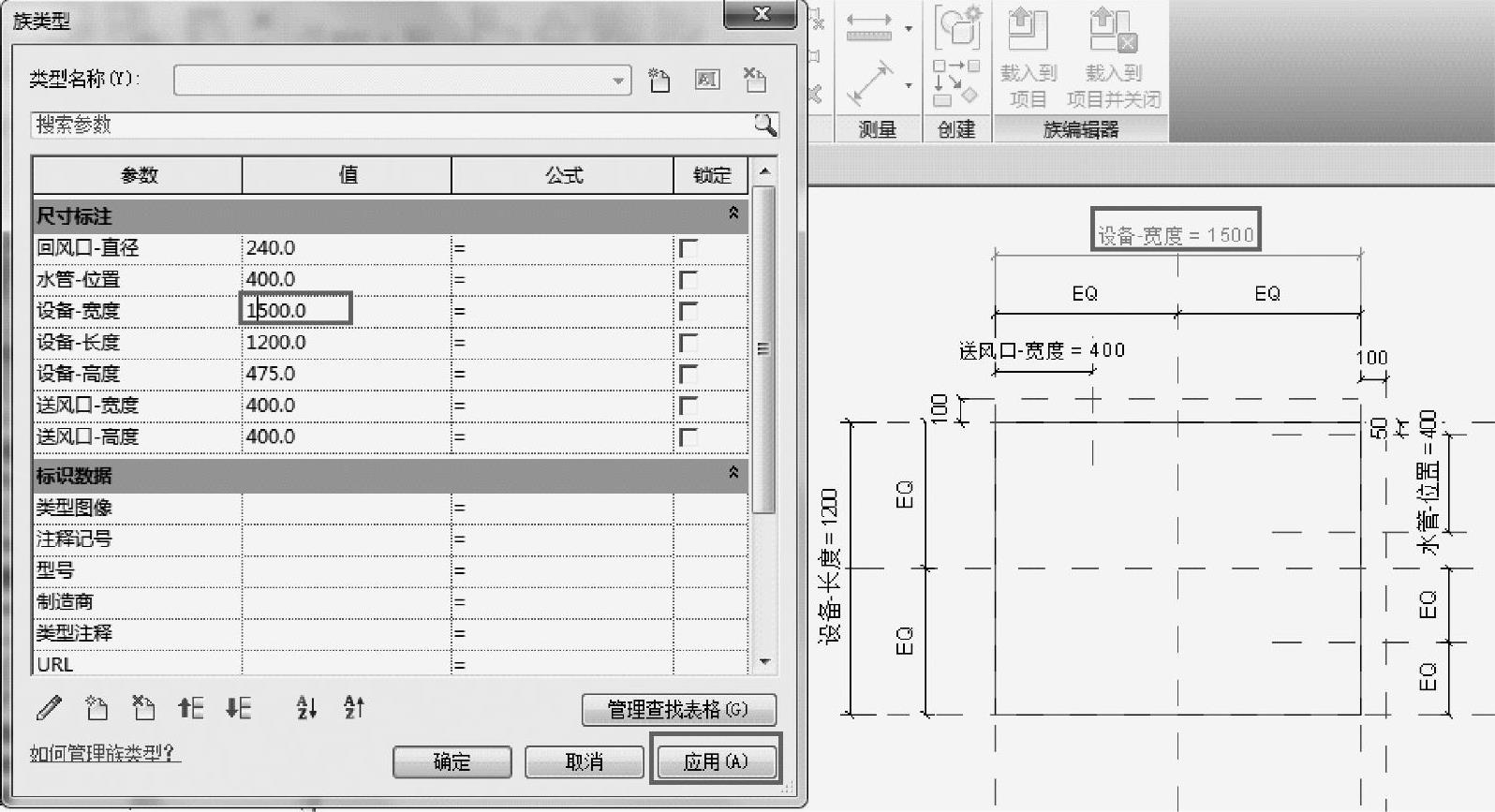
图 33-96
这一步的重要性随着图形复杂度的增加而增加。一旦设计里加入曲线或片状结构,这步测试能帮用户在转化成三维形体之前找到问题。
33.5.7 三维形体
我们将使用形体构造工具为风机盘管创建三维形体。因为构件很简单,所以我们只用得到拉伸一项工具。
1)在【楼层平面:参照标高】视图,利用【选择】面板中的【过滤器】(图33-97),选定刚刚绘制的所有二维线条,确保选定的是线而不是平面或尺寸标注。
2)在屏幕下方的视图控制栏中选择临时隐藏/隔离列表中的【隐藏图元】(图33-98)或者通过快捷键<HH>,将绘制的符号线临时隐藏。
3)在【创建】选项卡下【形状】面板中选择【拉伸】,利用【绘制】面板中的【矩形】在视图中绘制一个矩形,并锁定矩形的四个边,如图33-99所示。
4)单击【完成编辑模式】,创建实心对象。
在此阶段我们无须注意创建对象的深度,但是深度将手动锁定在立面图的几何形体上。
5)在【项目浏览器】中打开【立面:左】视图,选定拉伸形体并拖曳最上方的边,直至与顶部的参照平面线重合,锁定对象,如图33-100所示。
注意:在描画参照平面定义草图时,挂锁是必不可少的,尤其在拖曳对象对齐某物时更是如此。
6)在【立面:左】视图中,再次使用【拉伸】绘制一个矩形,不必锁定,绘制风机盘管的送风口如图33-101所示。
7)单击【完成编辑模式】,完成草图。
8)再次选择【拉伸】,在【绘制】面板中选择【圆形】,在参照平面的两个交点处定义每个管道中心,绘制两个半径为【30】的圆形(圆形的大小在该阶段不重要),如图33-102所示。
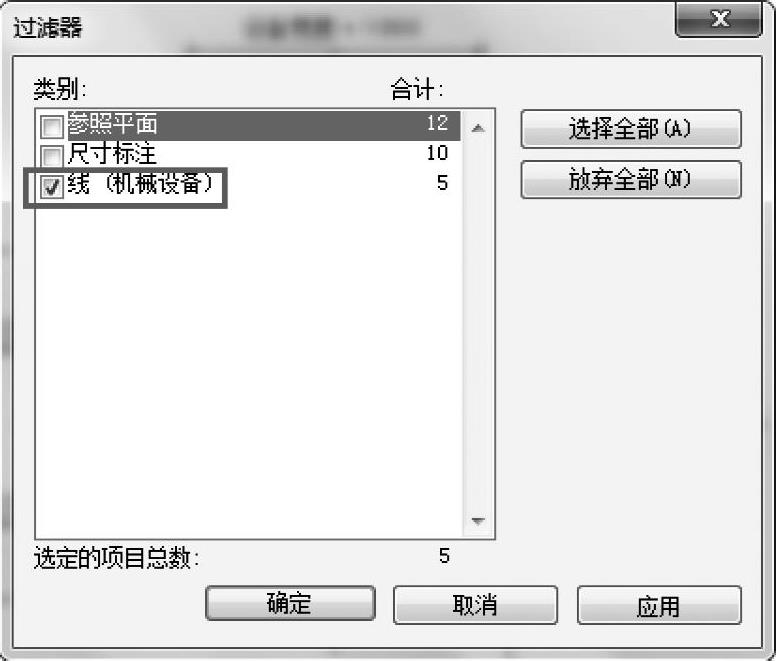
图 33-97
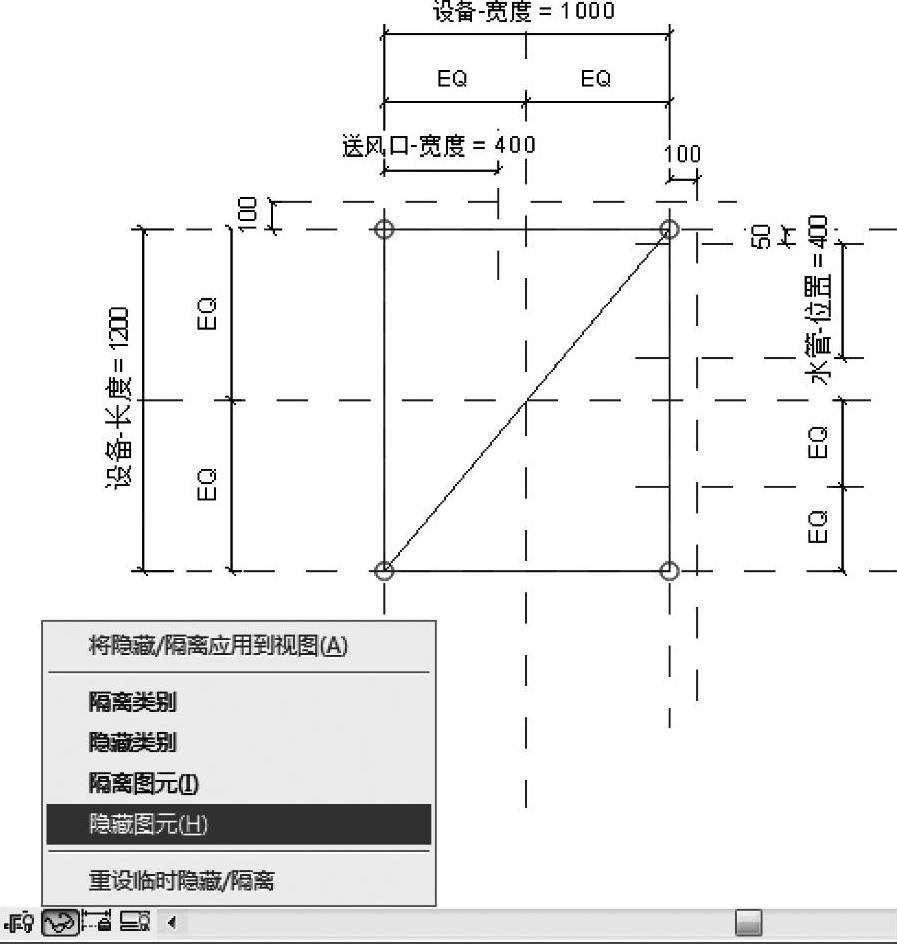
图 33-98
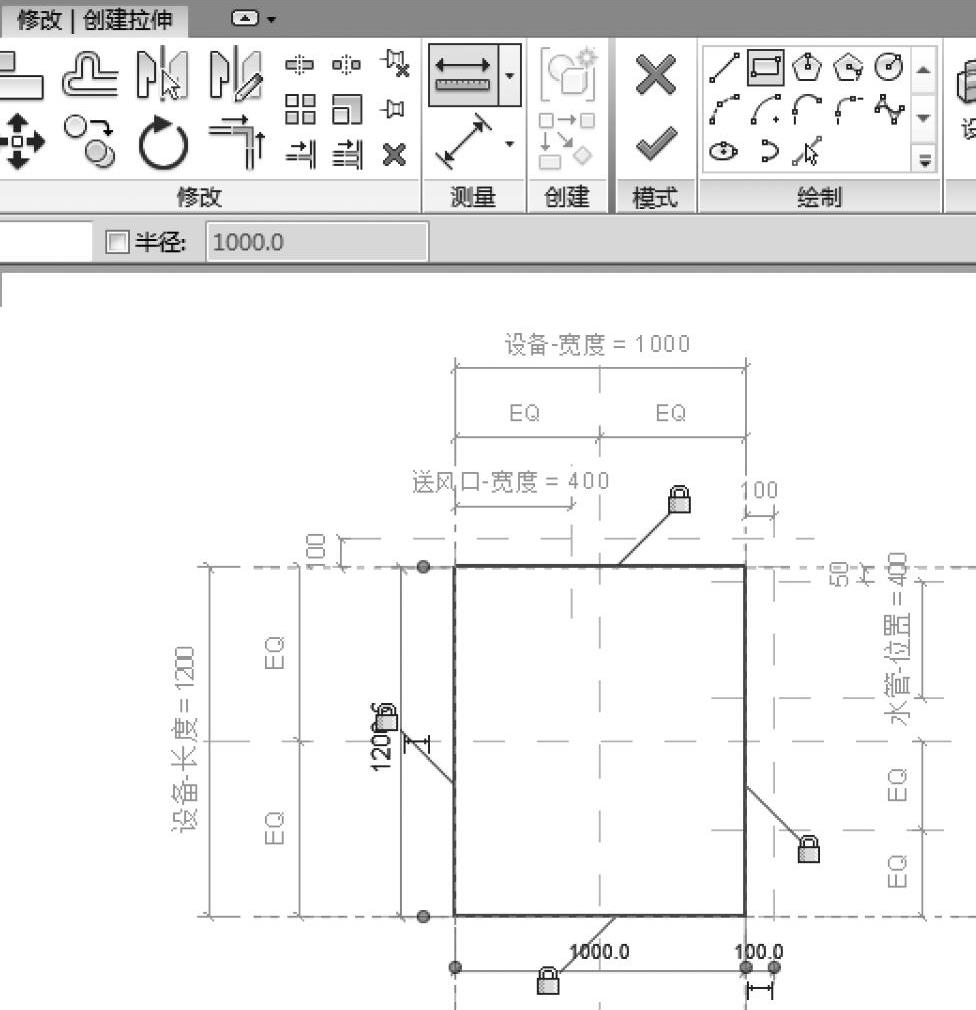
图 33-99
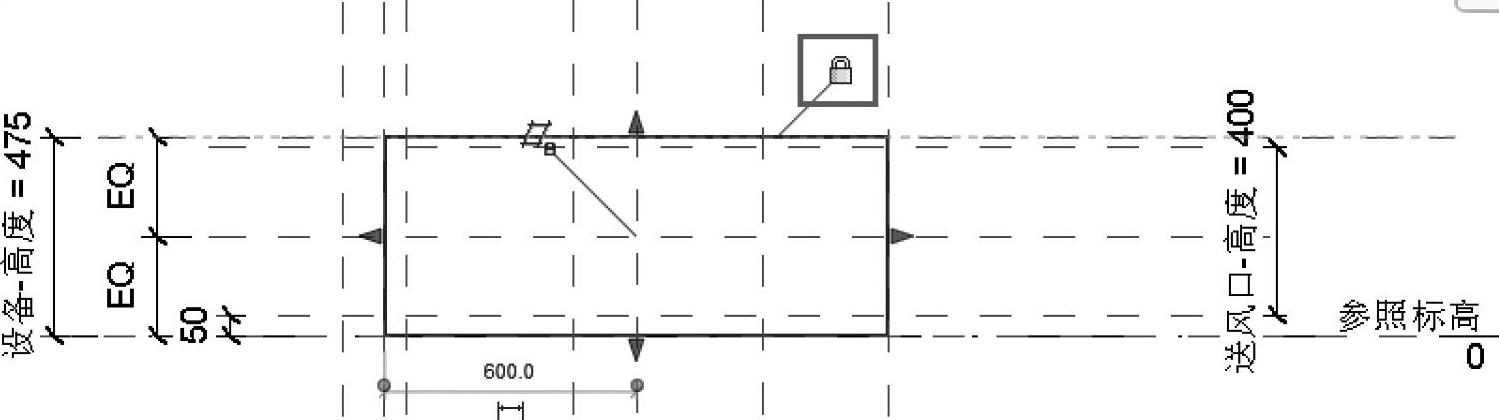
图 33-100
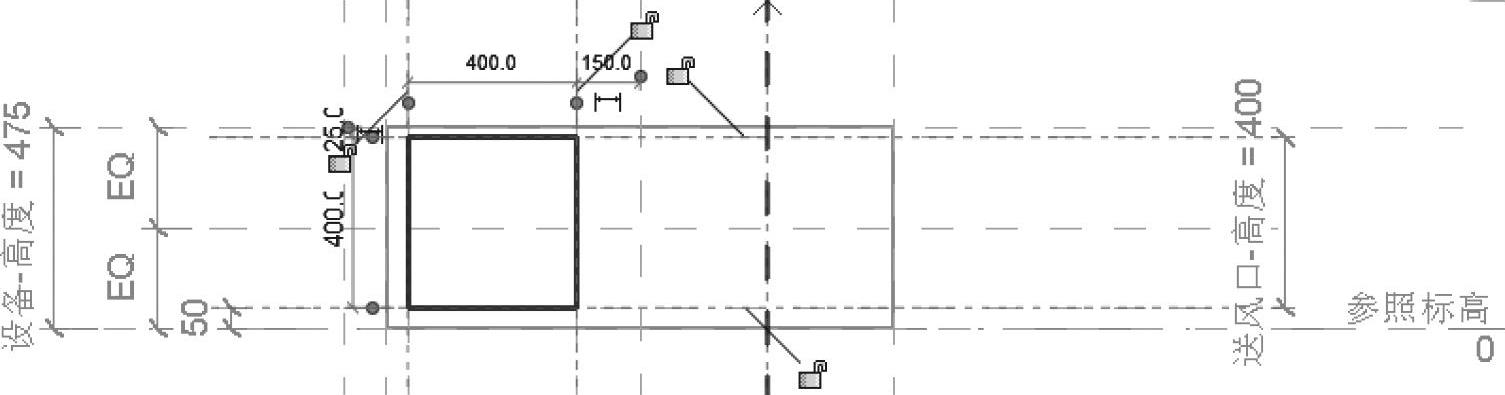
图 33-101
9)在【注释】选项卡下【尺寸标注】面板中选择【直径】(图33-103),依次为两个圆形添加尺寸标注,如图33-104所示。
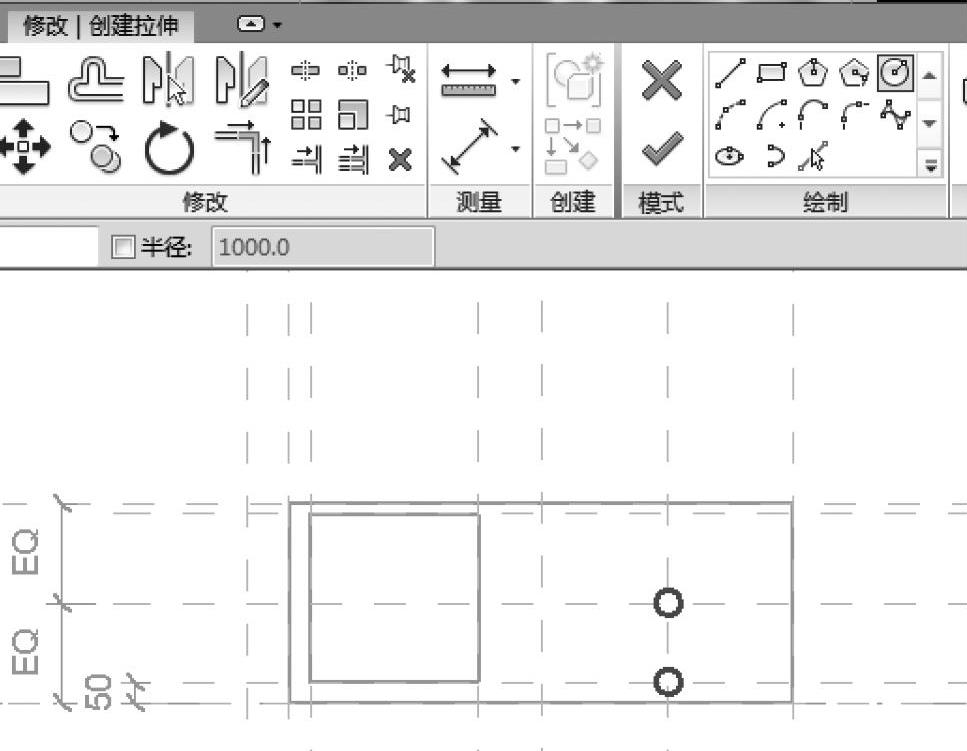
图 33-102
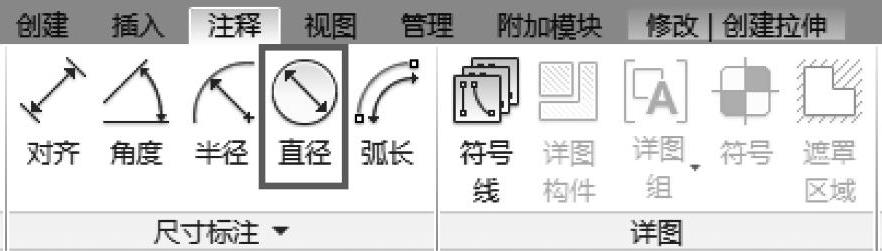
图 33-103
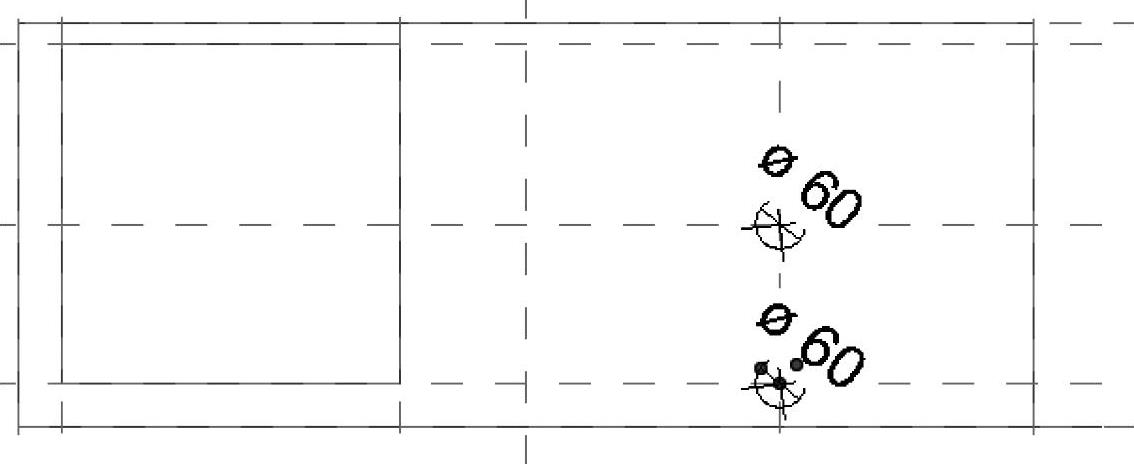
图 33-104
10)选择其中一个尺寸标注,在【标签尺寸标注】面板中选择【创建参数】(图33-105),为标注添加参数。
11)在【参数属性】对话框中,设置【名称】为【水管-直径】,单击【确定】按钮关闭对话框,如图33-106所示。
12)选择第二个尺寸标注,在【标签】下拉列表中选择【水管-直径=60】,为其添加参数,如图33-107所示。
13)单击【完成编辑模式】,完成草图。
完成以上几个步骤后,在主体中线上已经创建出来三个新形体。所有拉伸对象的默认深度是250mm,现在需要将拉伸锁定在参照平面边框上以控制其深度。
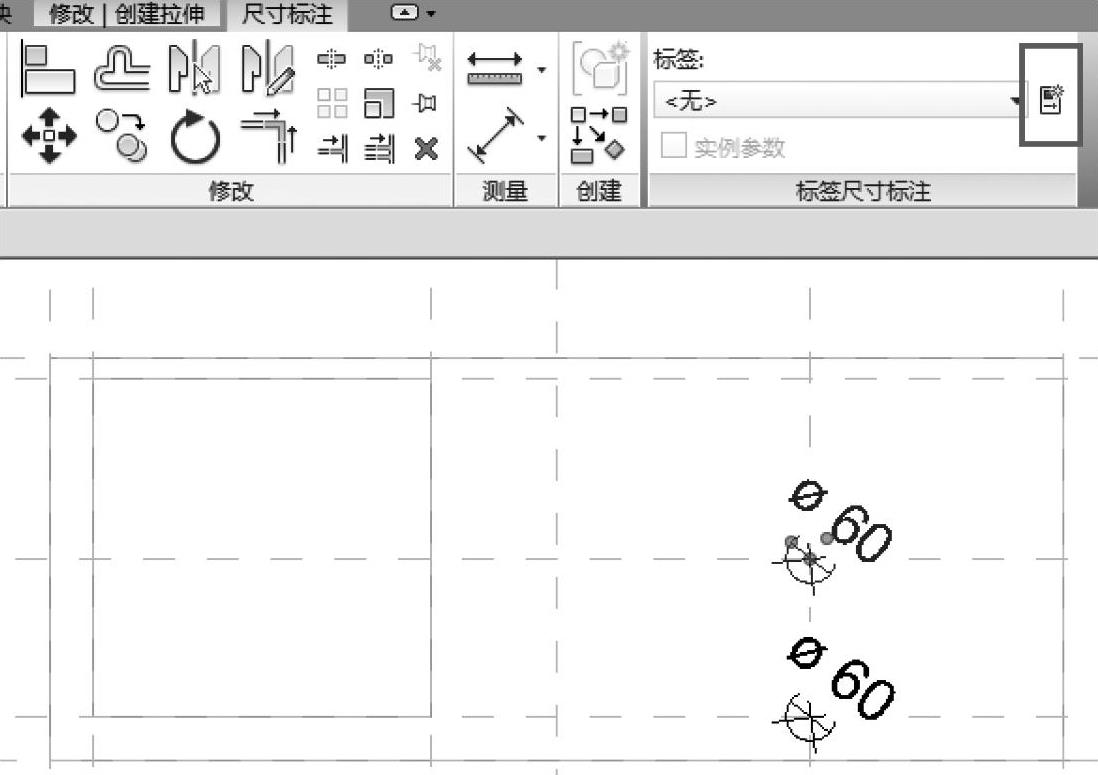
图 33-105
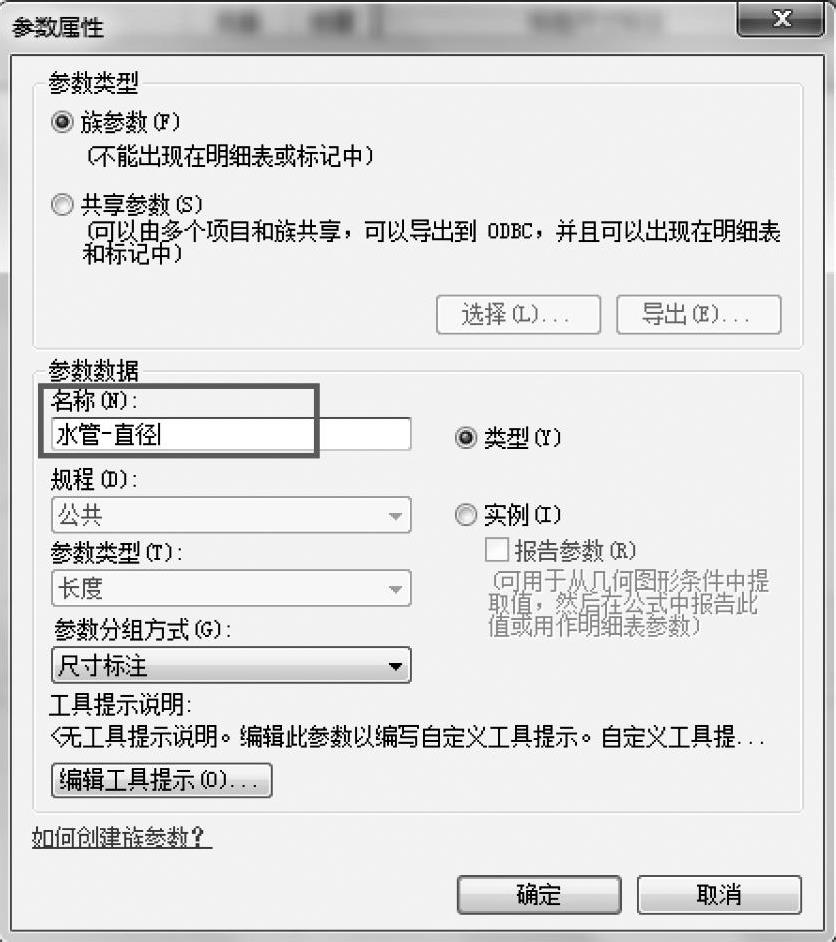
图 33-106
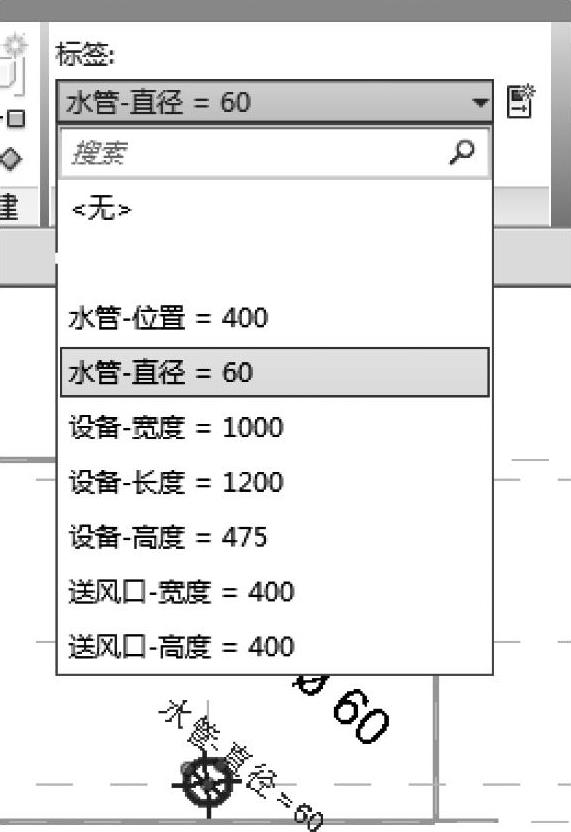
图 33-107
14)在【项目浏览器】中打开【楼层平面:参照标高】视图,拖曳矩形风管右侧,让其右边缘与参照平面衔接,对齐后并锁定,如图33-108所示。
15)拖曳矩形风管左侧,让其左边缘与参照平面衔接,对齐后并锁定,如图33-109所示。
16)同样,拖曳水管两端,让其左右两边分别与参照平面衔接,对齐后分别锁定两端,如图33-110所示。
17)在【项目浏览器】中打开【立面:前】视图,在【创建】选项卡下【形状】面板中选择【拉伸】。
18)以参照平面交叉点为中心,画一个半径为【120.0】的圆形拉伸,如图33-111所示。
19)在【注释】选项卡下【尺寸标注】面板中选择【直径】,为其添加尺寸标注,如图33-112所示。
20)为直径尺寸标注添加参数【回风口-直径】,如图33-113所示。
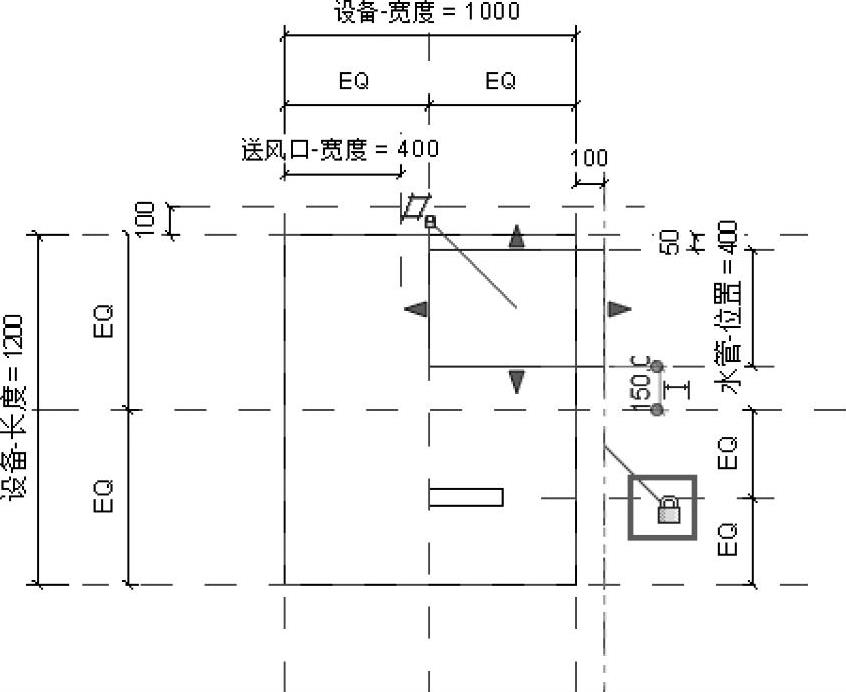
图 33-108
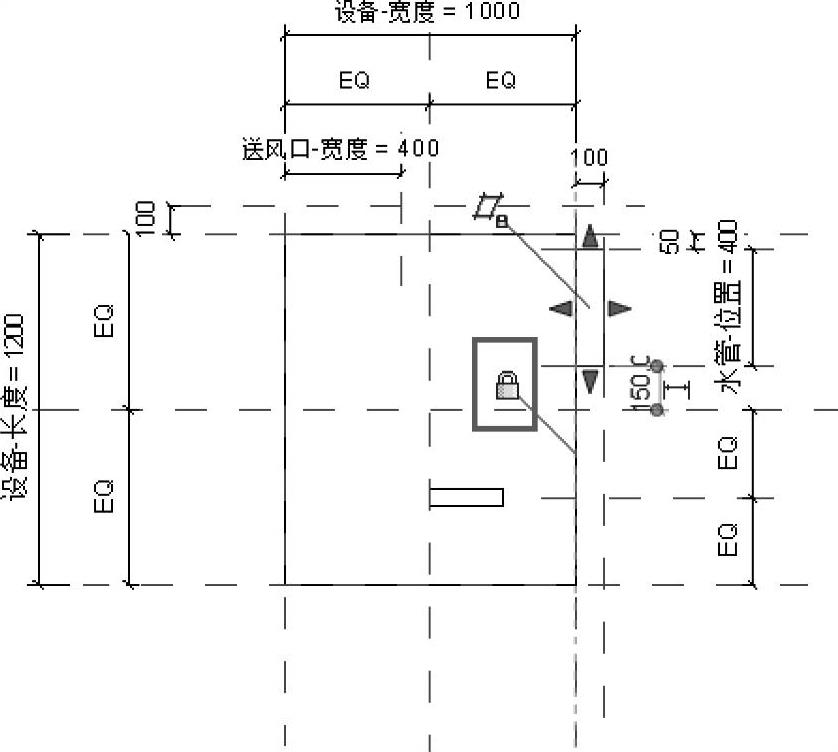
图 33-109

图 33-110
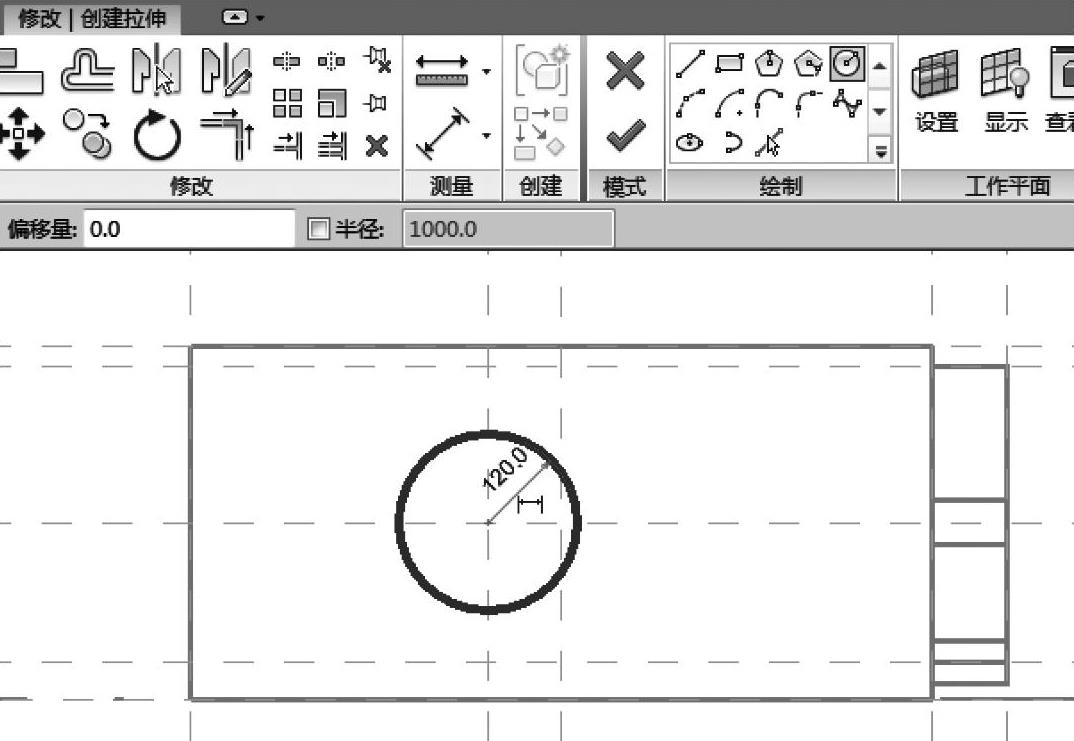
图 33-111
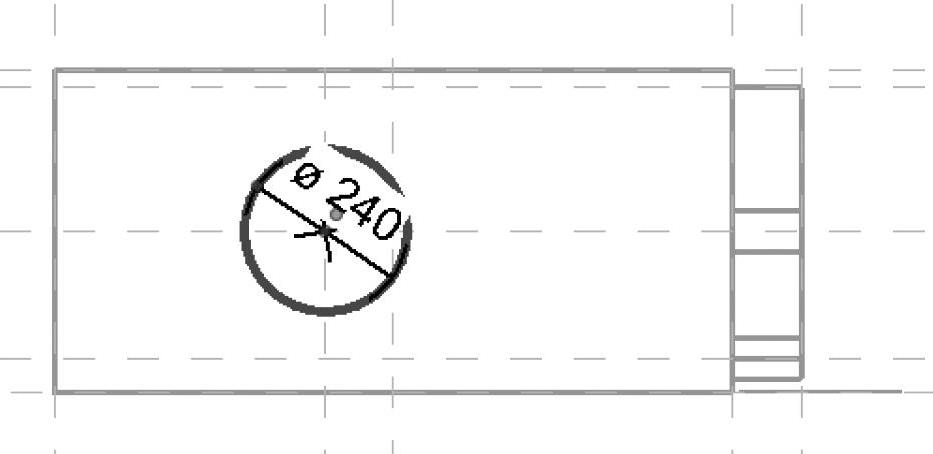
图 33-112
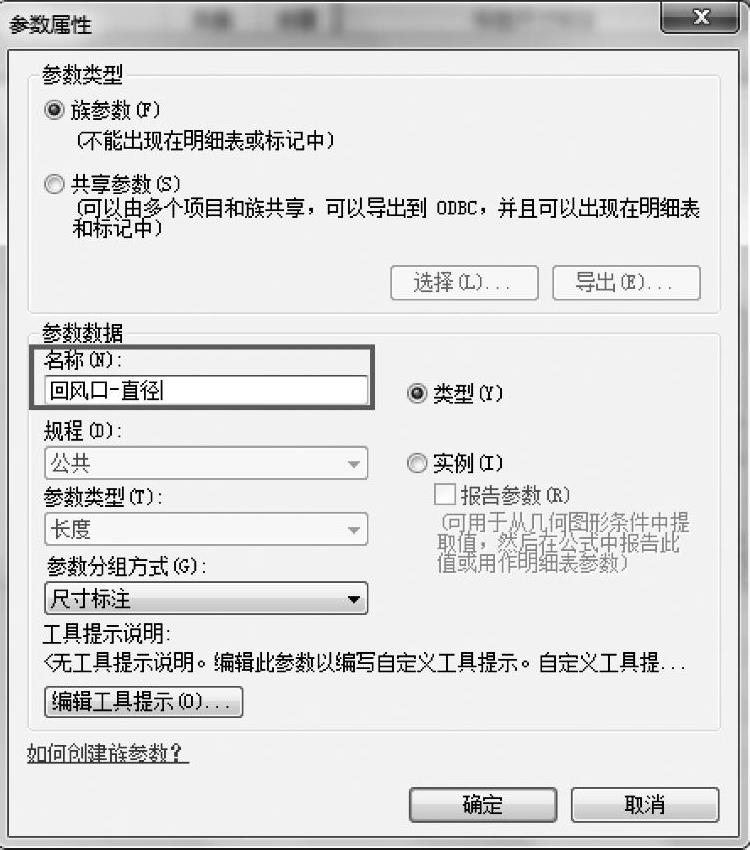
图 33-113
21)单击【完成编辑模式】,完成草图。
22)回到【楼层平面:参照标高】视图,拖曳回风口的上端,让其上边缘与参照平面衔接,对齐后并锁定,如图33-114所示。
23)同理,拖曳回风口的下端,让其下边缘与参照平面衔接,对齐后并锁定,如图33-115所示。

图 33-114
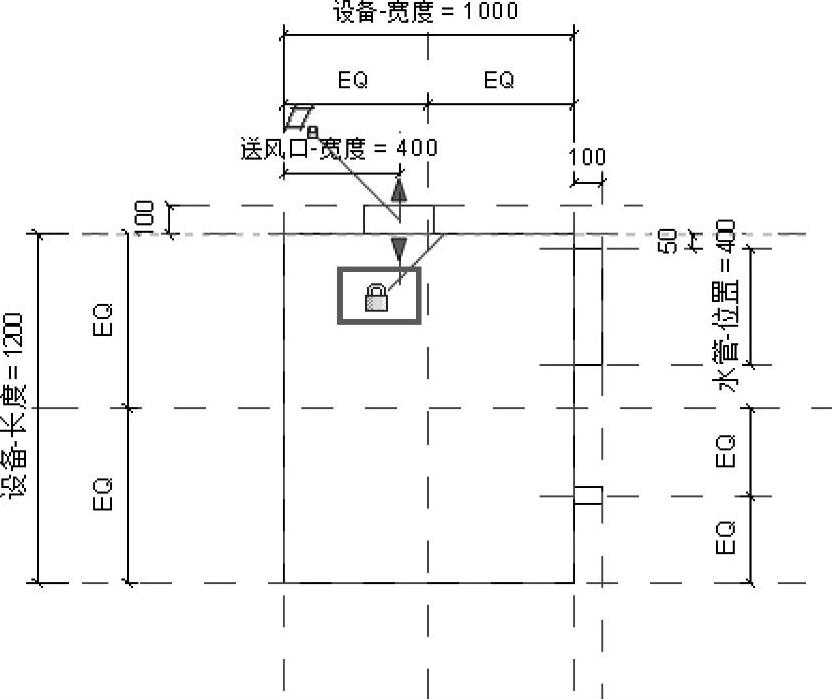
图 33-115
24)在【项目浏览器】中打开【三维视图:视图1】视图,观察三维模型,已生成风机盘管设备的模型雏形,如图33-116所示。
此时,三维形体在所有视图中是可见的,但是在平面视图里三维形体和二维线条还是有相冲突的现象。因此,需要在平面视图中隐藏形体,而保留它在其他视图中的可见性。
25)框选模型,在【模式】面板中选择【可见性设置】,在【族图元可见性设置】对话框中,取消勾选【平面/天花板平面视图】,如图33-117所示。
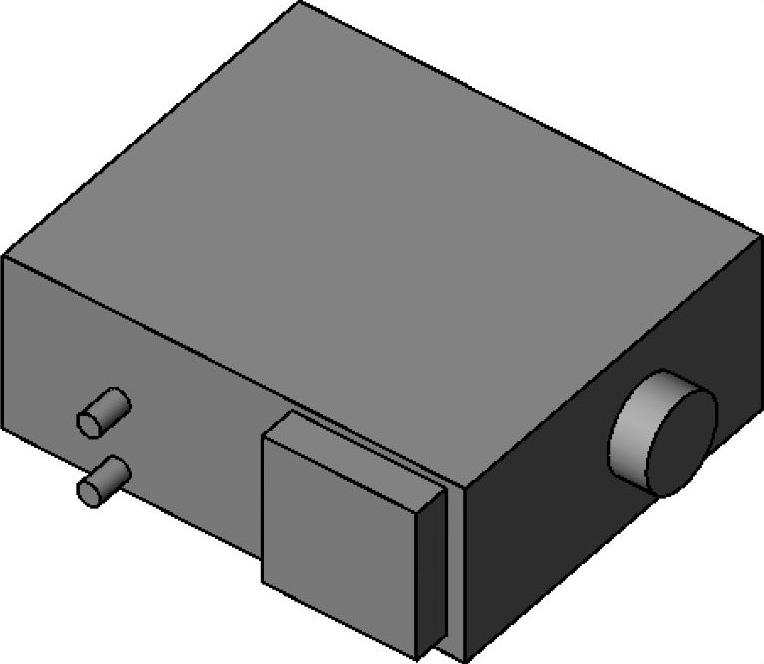
图 33-116
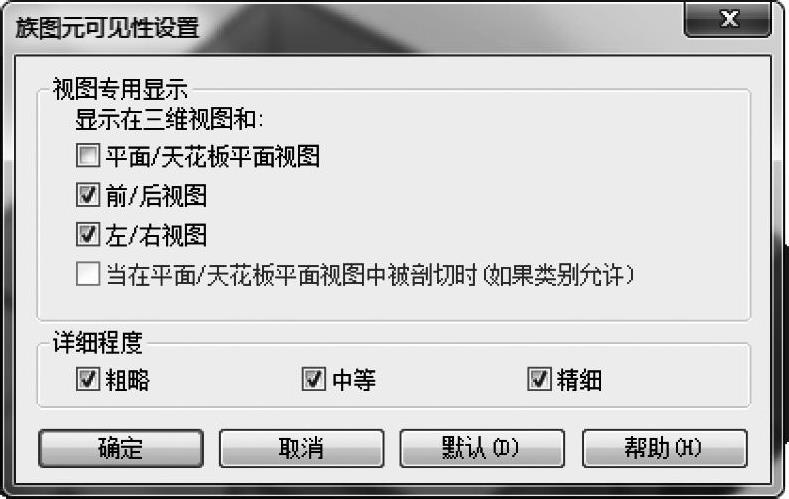
图 33-117
33.5.8 测试
1)与33.5.4、33.5.6同理,只是在三维视图中变换参数值,观察三维模型是否随参数值的改变而变化,如图33-118所示。
保证测试没有问题后,我们可以定义管件连接件了。
2)在【三维视图:视图1】视图中,在【创建】选项卡下【连接件】面板中选择【风管连接件】,如图33-119所示。
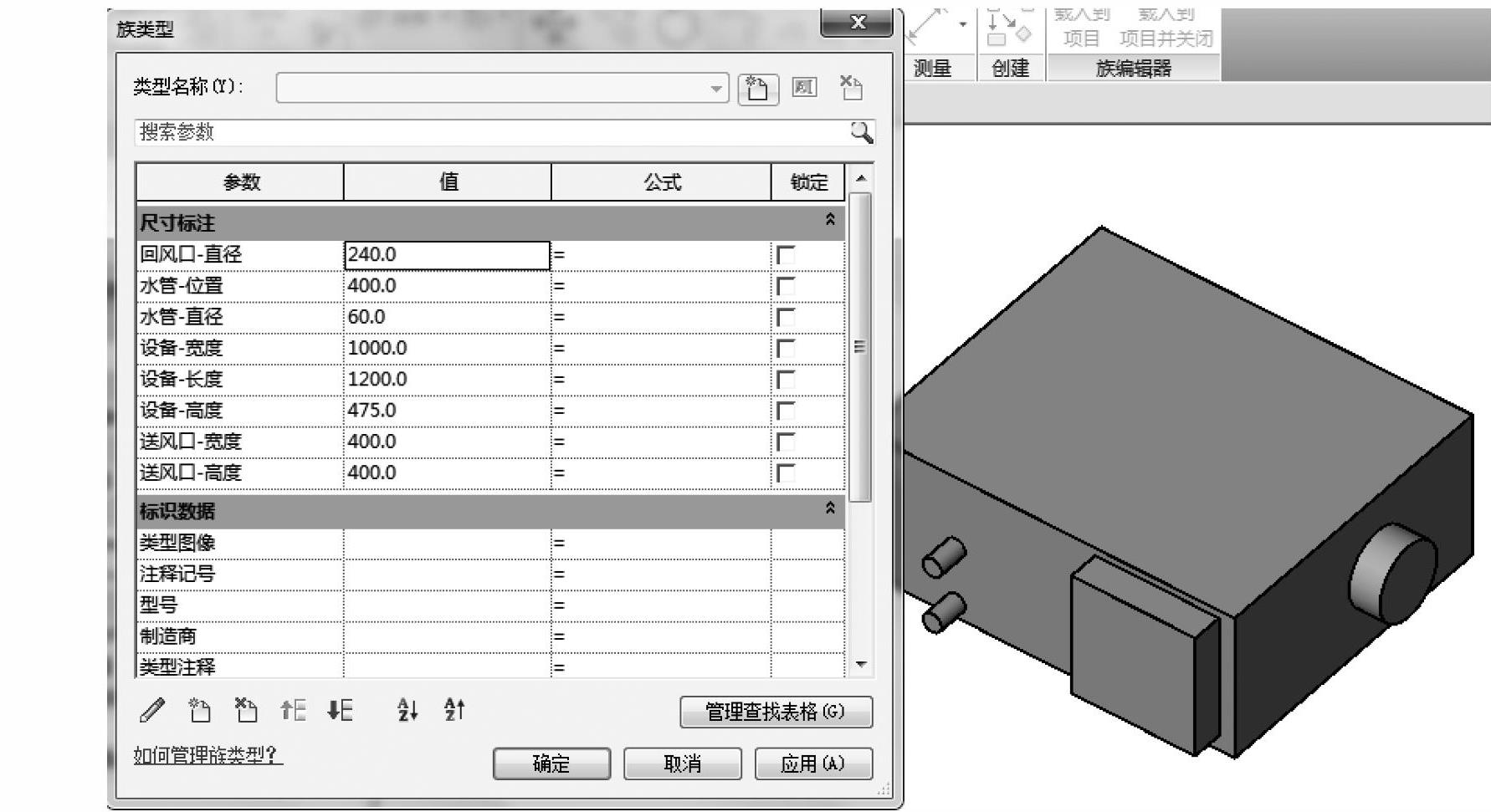
图 33-118
3)为风机回风口添加风管连接件,完成后如图33-120所示。
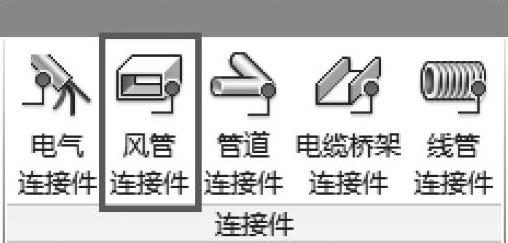
图 33-119

图 33-120
注意:确保箭头显示的连接方向是和装置相反的,因为箭头并不显示介质流向。如果需要调转方向,用翻转功能即可。
定位好风管连接件后,我们需要用机械术语定义连接件及其运行方式。
4)选中回风口连接件,然后在【属性】面板中设置连接件参数:【造型】为【圆形】,【直径】为【回风口-直径】,【流量配置】为【计算】,【流向】为【进】,【系统分类】为【回风】,如图33-121所示。
通过让连接件的直径和【回风口-直径】相等,我们可以确保同一个参数既可以控制几何形体也可以控制连接件。
5)在【创建】选项卡下【连接件】面板中选择【管道连接件】,如图33-122所示。
6)分别为两个水管添加管道连接件,完成后如图33-123所示。
7)选择下端的管道连接件,在【属性】面板中设置连接件参数:【直径】为【水管-直径】,【流量配置】为【计算】,【流向】为【进】,【系统分类】为【循环供水】,如图33-124所示。
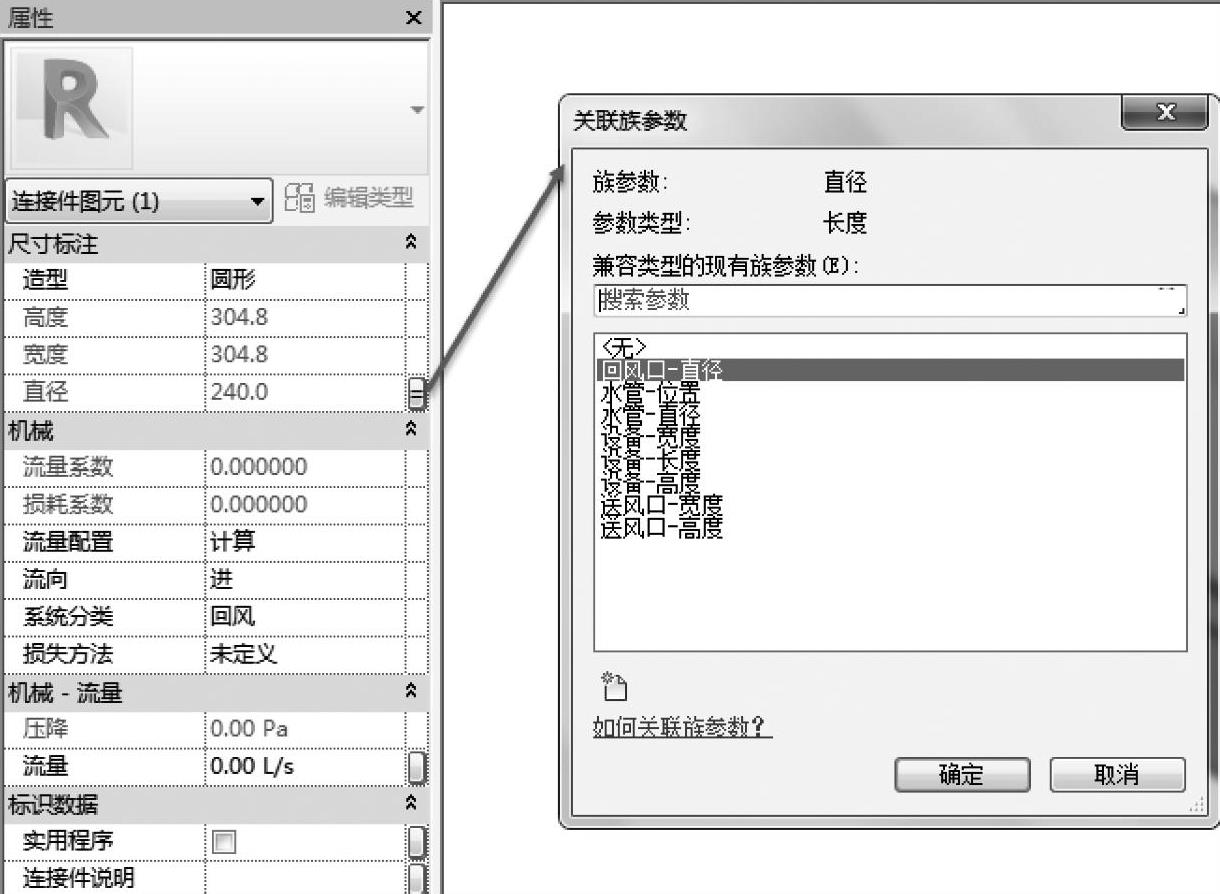
图 33-121
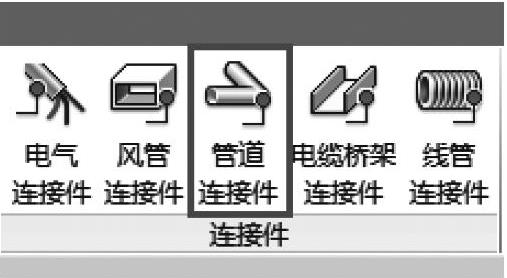
图 33-122
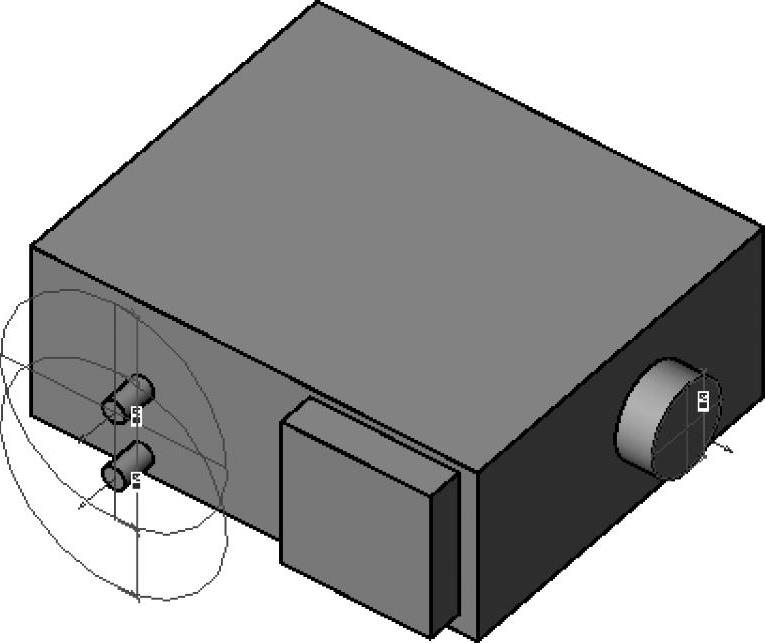
图 33-123
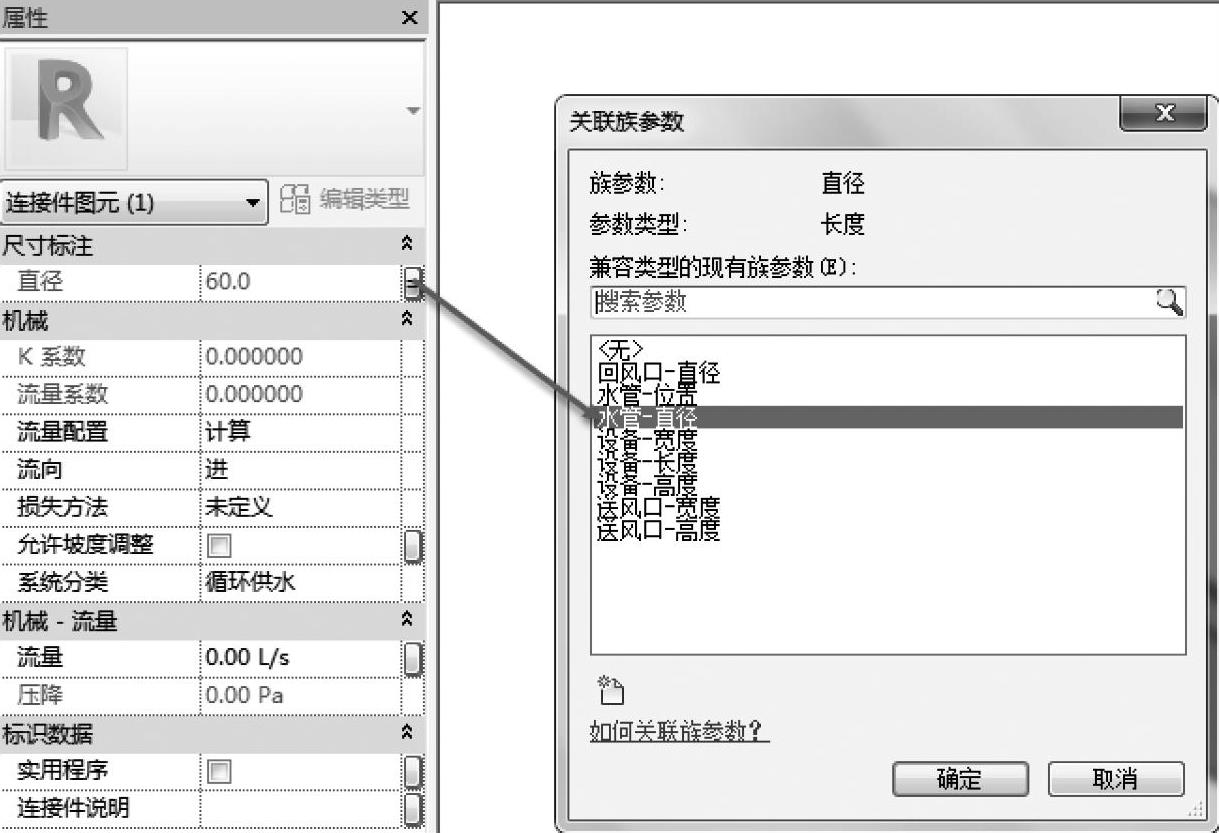
图 33-124
8)选择上端的管道连接件,在【属性】面板中设置连接件参数:【直径】为【水管-直径】,【流量配置】为【计算】,【流向】为【出】,【系统分类】为【循环回水】,如图33-125所示。
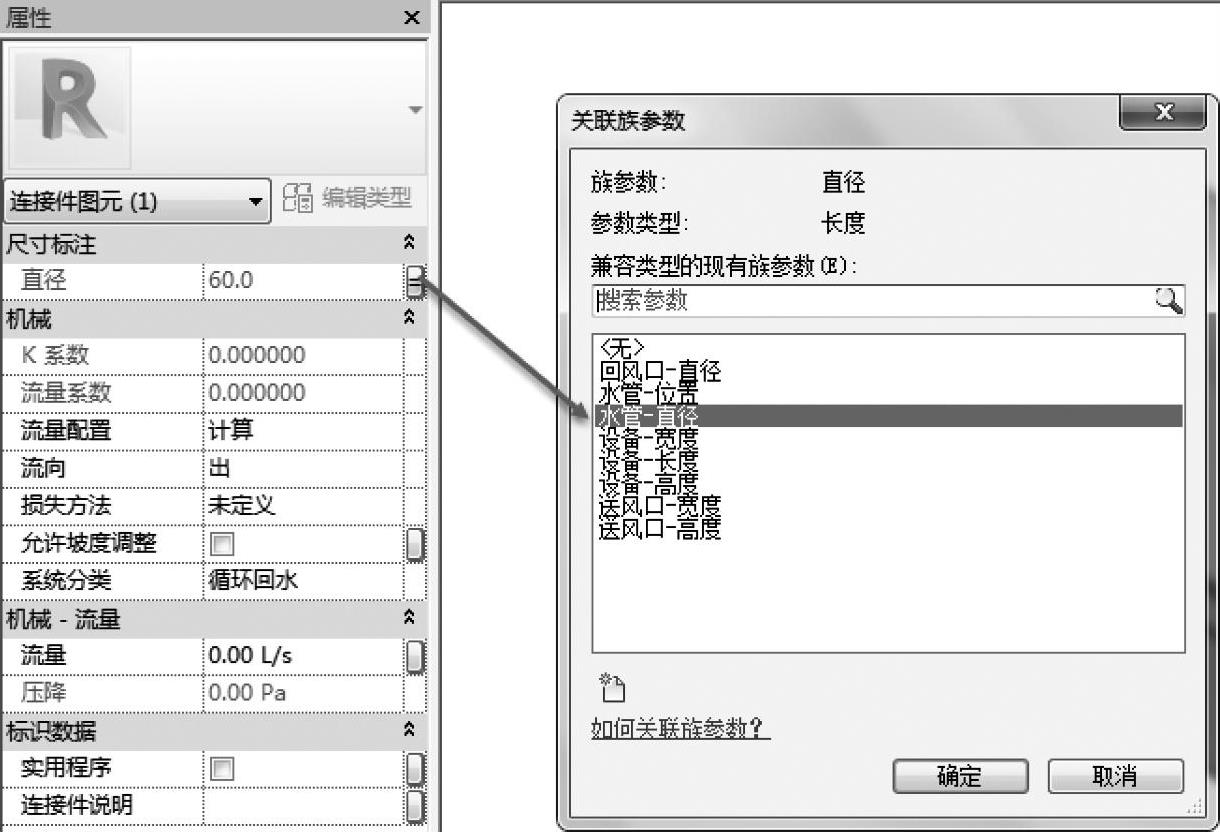
图 33-125
注意:预先设定或计算好的气流分布——这些名称决定着改变系统尺寸(如管道系统)时图元的运用方式。如果【流量配置】设为【预设】,流量和压力决定着计算的开始;如果设定成【计算】,会接到一个数值,数值的大小由其他构件决定,构件在添加进系统时已经预先设定好参数值。
9)在【创建】选项卡下【连接件】面板中选择【风管连接件】,为矩形送风口添加风管连接件。
10)在【属性】面板中设置连接件参数:【造型】为【矩形】,【宽度】为【送风口-宽度】,【高度】为【送风口-高度】,【流量配置】为【计算】,【流向】为【出】,【系统类型】为【送风】,如图33-126所示。
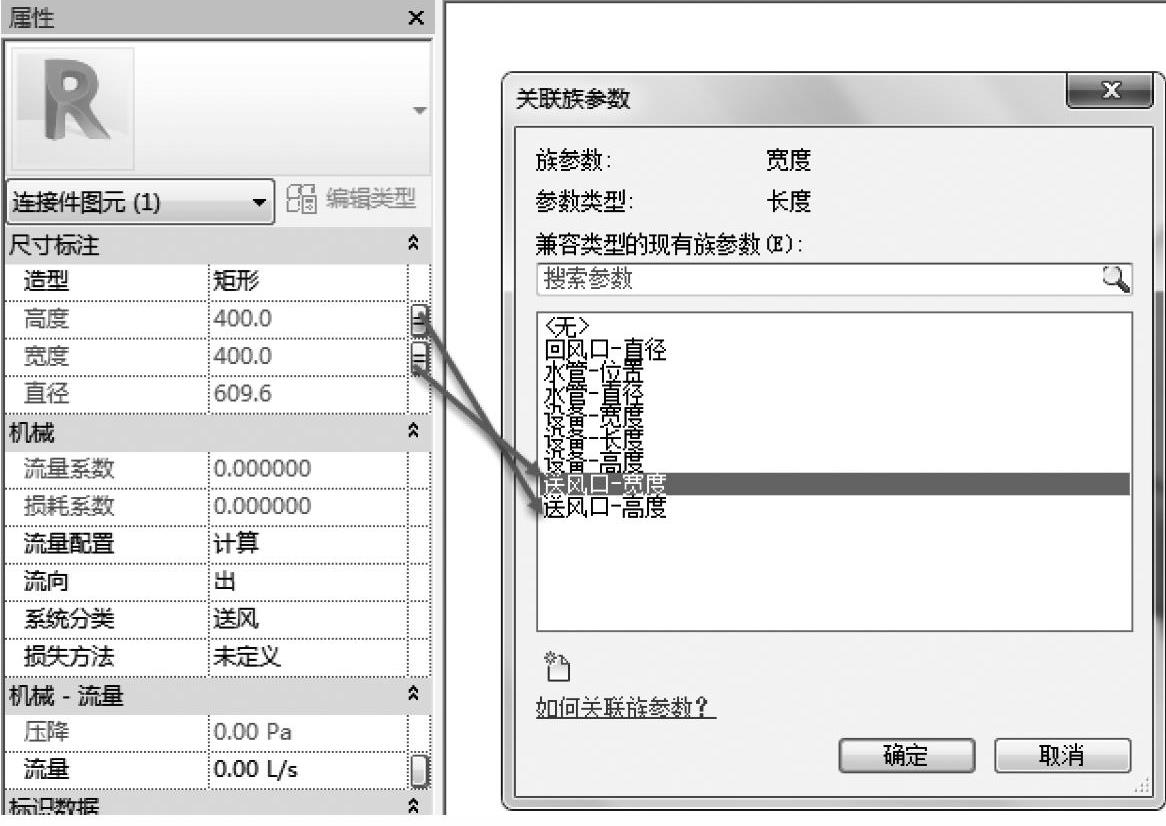
图 33-126
电气连接件和风管或水管连接件不同,不要太关注尺寸,无须担心电气连接器会无法安插到一个尺寸类似的形体中。
11)在【创建】选项卡下【连接件】面板中选择【电气连接件】,将电气连接放在回风口的对立面上,如图33-127所示。
12)可根据制造商规格为电气连接件设定恰当的数值。
再测试一次,重新打开【族类型】对话框,确保所有图元处于原来位置不变,并能够按照参数值变化而随之移动。
33.5.9 确认子类别
另一个要仔细考虑的问题就是子类别的确认,在一个项目里此操作可以实现对单个对象构件下属部件的控制。如果我们只想看到设置主体而非连接件,或者如果想重新定义所有连接件的图形表现形式,可以通过确认图元子类别来实现。
确认子类别还有另一个用处,如在同一个机械设备类型下有不同的设备种类,这一步可以通过图示和可见性将设备区别开。确认子类别还能实现对DWG、DXF、DGN格式的输出控制。在输出过程中,每个子类别对应一个图层。
1)在【管理】选项卡下【设置】面板中选择【对象样式】,如图33-128所示。
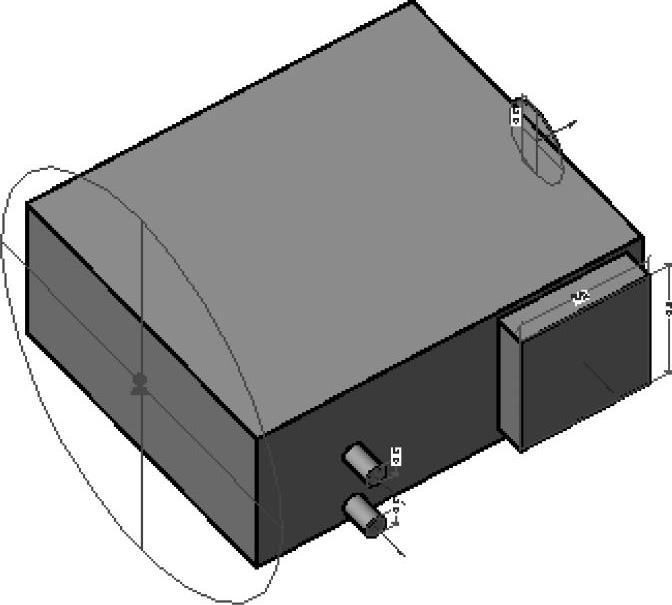
图 33-127
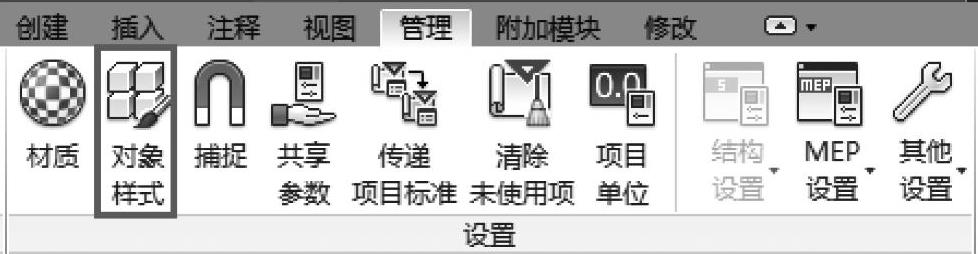
图 33-128
2)在【对象样式】对话框中,选择修改子类别【新建】工具,在弹出的【新建子类别】对话框中,设置【名称】为【风机盘管】,单击【确定】按钮关闭对话框,如图33-129所示。
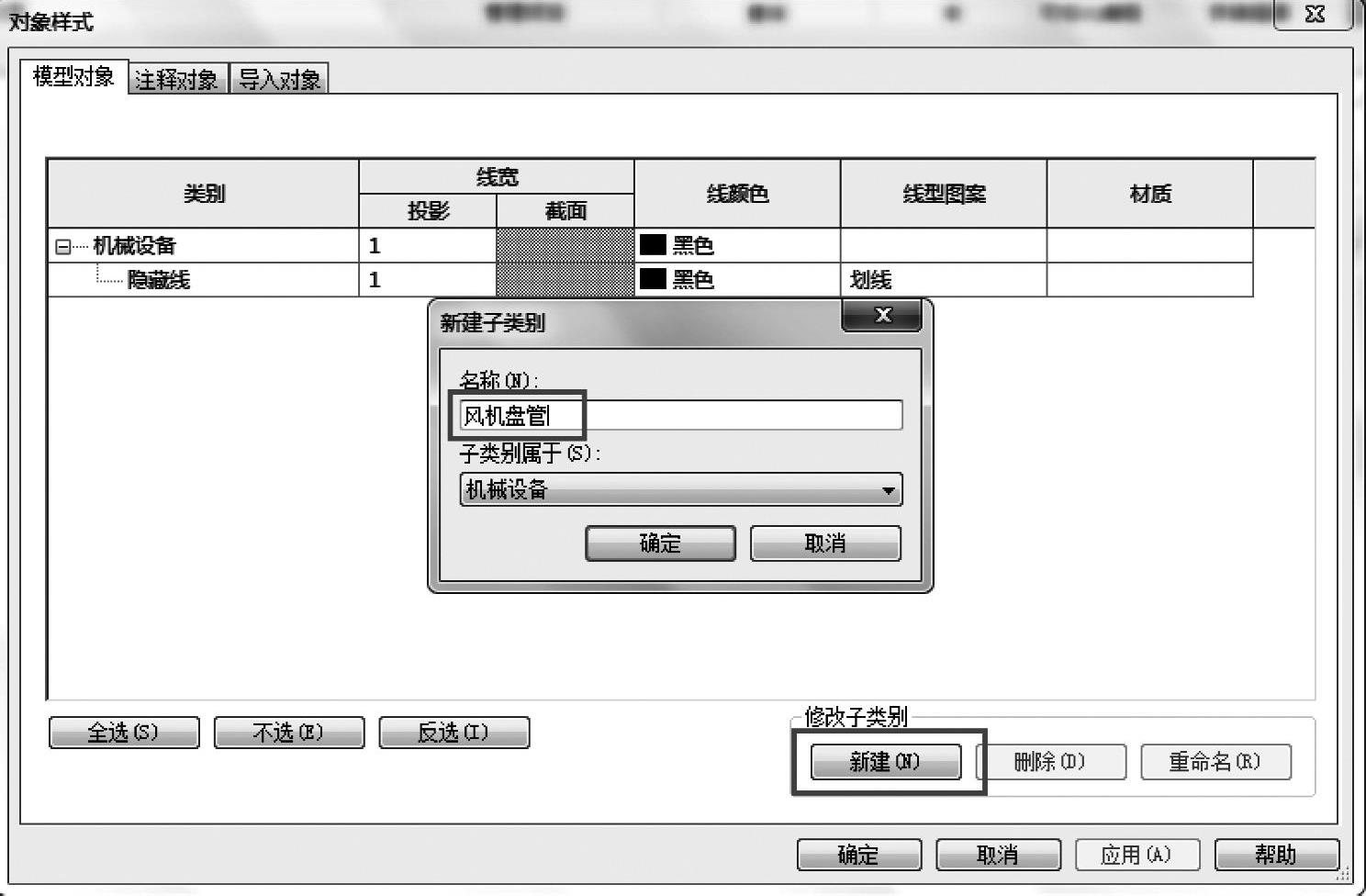
图 33-129
3)利用光标框选所有图元,在【选择】面板中选择【过滤器】,在弹出的【过滤器】对话框中只勾选【机械设备】,然后选择【选择全部】,单击【确定】按钮关闭对话框,如图33-130所示。
4)在【属性】面板中,设置【子类别】为【风机盘管】,如图33-131所示。
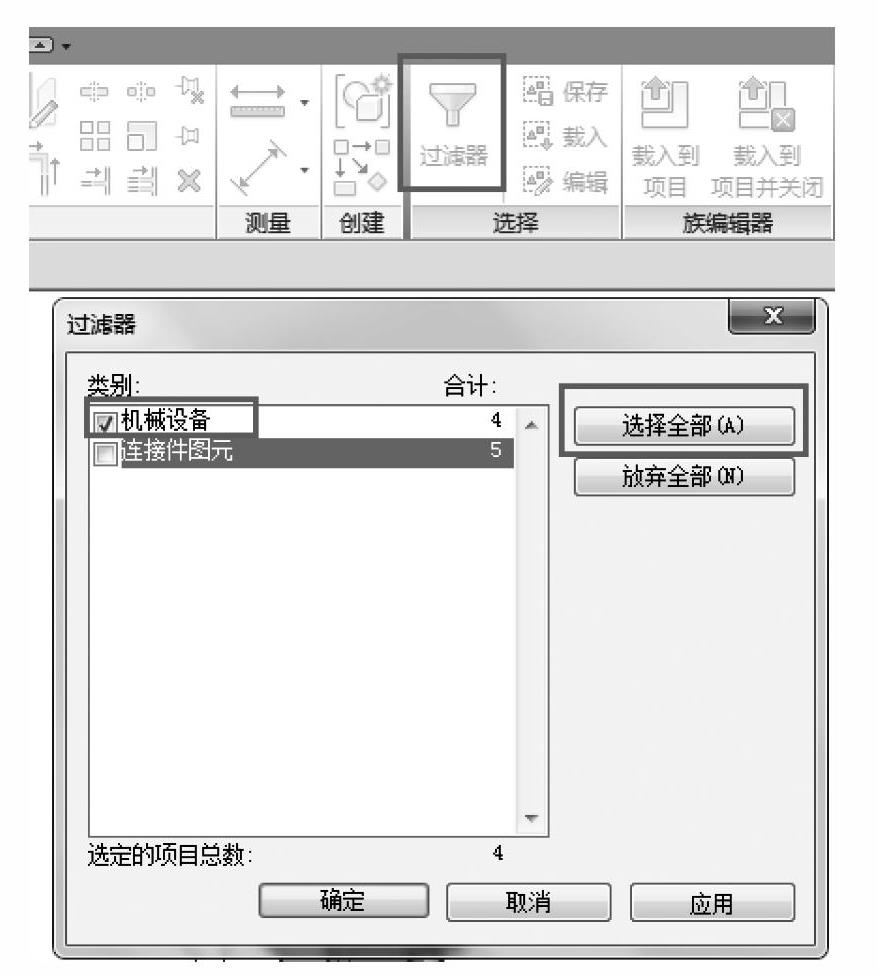
图 33-130
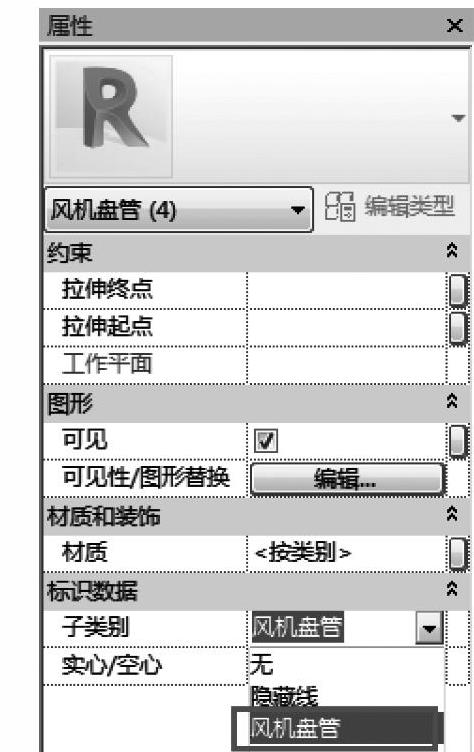
图 33-131
33.5.10 定义数据和类型
最后在构件有通用尺寸的地方我们可以定义所有的参数并将参数值保存为“类型”。类型只是在同一个名称下预设好的一组参数值。类别名称通常具有描述性质,如“小”“中”“大”或者直接给出大小的做法更一目了然,如“1200mm×1400mm”。
1)在【修改】选项卡下【属性】面板中选择【族类型】,打开【族类型】对话框,在对话框右上角选择【新建类型】工具打开【名称】对话框,设置名称为【送风口400∗400】,如图33-132所示。
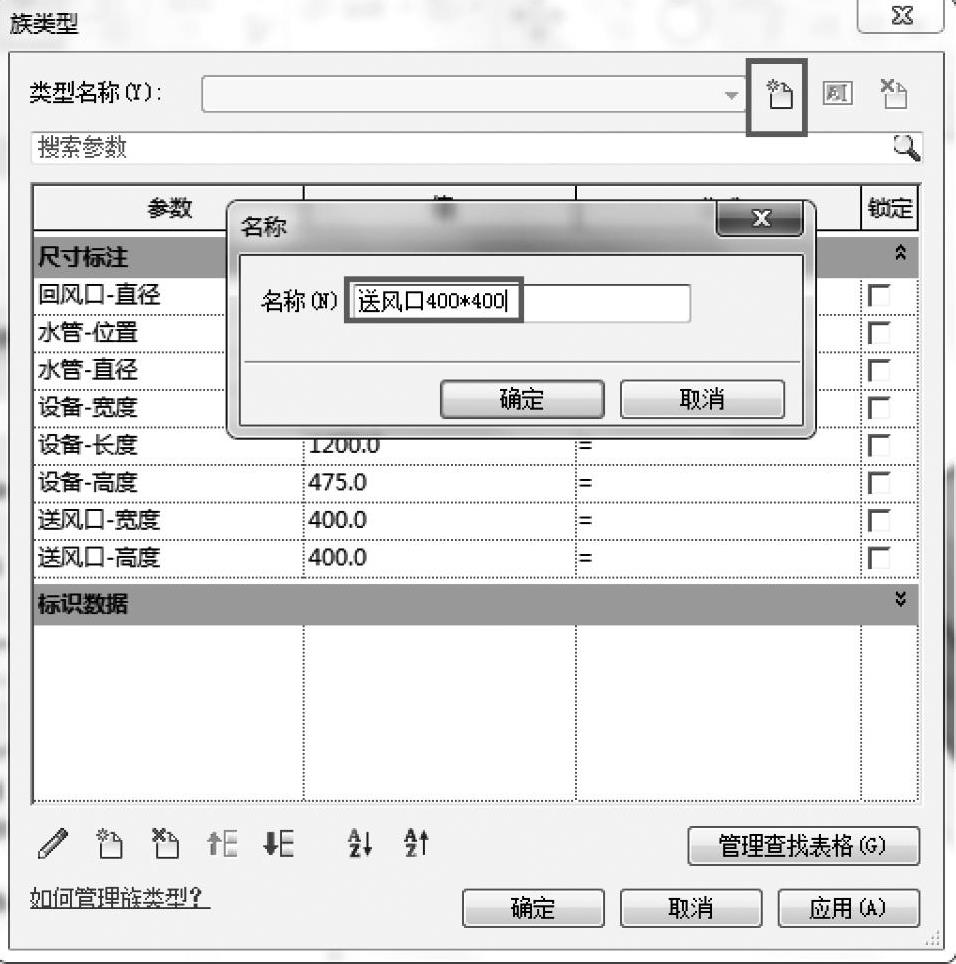
图 33-132
为每一次变化都创建一个类型,我们就能得到一个完整的选择目录。我们已经成功创建了一个可用于今后项目的全面参数化的构件族。建议用户针对自己的要求创建一个构件族库,并和Revit本身的加载族库分开运行。因为软件要定期更新,避免在更新过程中丢掉自己的劳动成果。
2)单击【保存】工具将该族保存到指定位置或族库中,如果项目已经在后台打开,用户想使用构件,可在【族编辑器】面板中选择【载入到项目】(图33-133),即可载入构件到项目中以备用。
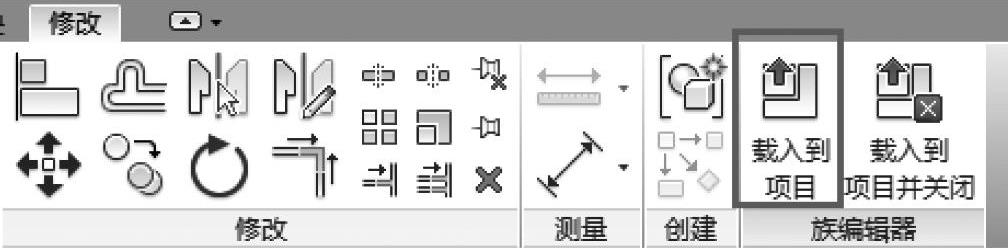
图 33-133
注意:比较推荐的做法是在单击【载入到项目】之前,先对族进行保存并命名。否则Revit会自动给族命名一个名称设为默认,而项目最后会包含许多叫【族1】【族2】等名称的族,这样就看不出族的类别了。
在项目环境里,可以单击【插入】选项卡下【从库中载入】面板中的【载入族】载入构件,或者可将多个相关图元通过【作为组载入】载入到项目中,如图33-134所示。
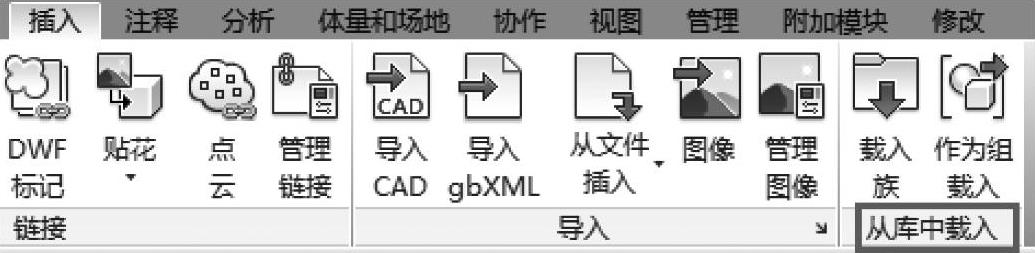
图 33-134
【属性】面板中的【编辑类型】工具,可以实现预定值的更改或新类型的创建。用这种办法创建的类型只能在这个项目中存在,不会更改族库里的图元。
